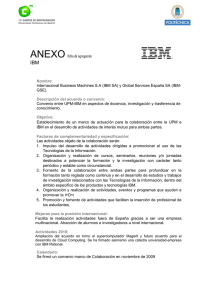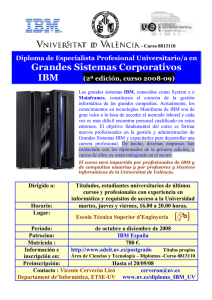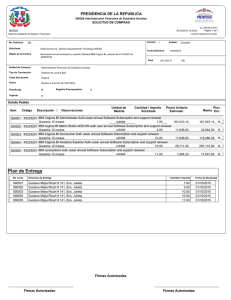IBM Cognos Business Intelligence Versión 10.1.1: Guía de
Anuncio
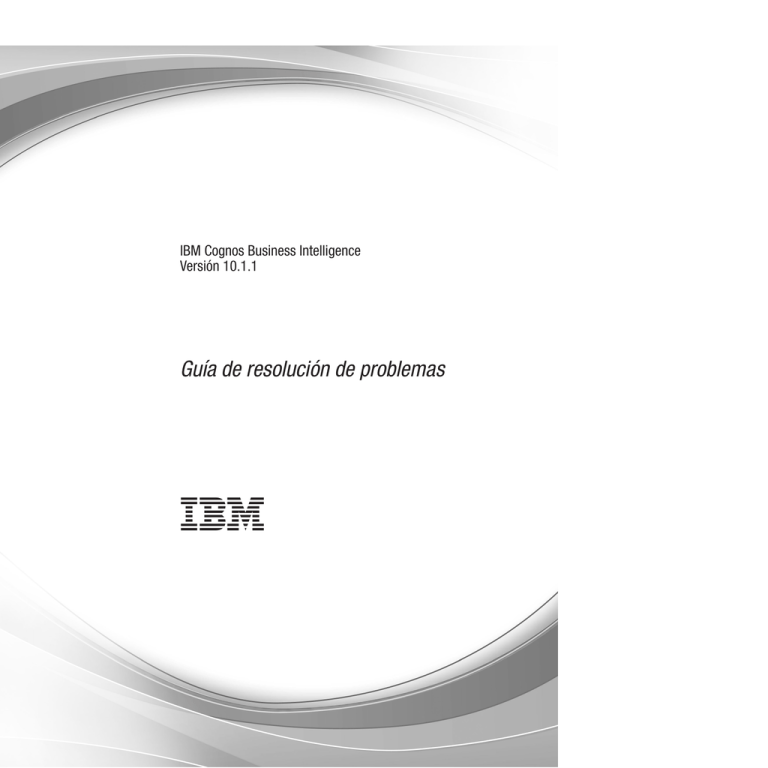
IBM Cognos Business Intelligence
Versión 10.1.1
Guía de resolución de problemas
Nota
Antes de utilizar esta información y el producto al que da soporte, lea la información del apartado “Avisos” en la página
183.
Información sobre el producto
Este manual es la traducción del original en inglés IBM Cognos Business Intelligence Version 10.1.1 Troubleshooting
Guide.
Este documento se aplica a IBM Cognos Software Versión 10.1.1 y puede aplicarse también a las versiones
posteriores. Para comprobar si hay versiones más recientes de este documento, visite los Information Center de IBM
Cognos (http://publib.boulder.ibm.com/infocenter/cogic/v1r0m0/index.jsp).
Captura(s) de pantalla de producto de Microsoft utilizadas con permiso de Microsoft.
Licensed Materials - Property of IBM
© Copyright IBM Corporation 2011.
Contenido
Introducción
. . . . . . . . . . . . . . . . . . . . . . . . . . . . . . . . . xi
Capítulo 1. Resolución de problemas . . . . . . . . . . . . . . . . . . . . . . . 1
Búsquedas en bases de conocimientos . . . . . . . . . . . . . . . . . . .
Obtención de arreglos . . . . . . . . . . . . . . . . . . . . . . . .
Cómo ponerse en contacto con el soporte de IBM . . . . . . . . . . . . . . .
Intercambio de información con IBM . . . . . . . . . . . . . . . . . . .
Envío de información al soporte de IBM . . . . . . . . . . . . . . . . .
Recepción de información del soporte de IBM . . . . . . . . . . . . . . .
Suscripción a actualizaciones de soporte . . . . . . . . . . . . . . . . . .
Lista de comprobación para la resolución de problemas de IBM Cognos Business Intelligence .
Recursos para solucionar problemas . . . . . . . . . . . . . . . . . . .
Mensajes de error. . . . . . . . . . . . . . . . . . . . . . . . .
Archivos de registro . . . . . . . . . . . . . . . . . . . . . . . .
Archivos principales de volcado . . . . . . . . . . . . . . . . . . .
Archivo dump de métricas . . . . . . . . . . . . . . . . . . . . .
Visor de sucesos de Windows . . . . . . . . . . . . . . . . . . . .
Ejemplos . . . . . . . . . . . . . . . . . . . . . . . . . . .
Visualización de la definición de informe en Query Studio . . . . . . . . . .
Herramientas de diagnóstico de IBM Cognos . . . . . . . . . . . . . . .
.
.
.
.
.
.
.
.
.
.
.
.
.
.
.
.
.
.
.
.
.
.
.
.
.
.
.
.
.
.
.
.
.
.
.
.
.
.
.
.
.
.
.
.
.
.
.
.
.
.
.
.
.
.
.
.
.
.
.
.
.
.
.
.
.
.
.
.
.
.
.
.
.
.
.
.
.
.
.
.
.
.
.
.
.
.
.
.
.
.
.
.
.
.
.
.
.
.
.
.
.
.
.
.
.
.
.
.
.
.
.
.
.
.
.
.
.
.
.
. 3
. 4
. 4
. 5
. 5
. 6
. 6
. 8
. 8
. 9
. 9
. 12
. 13
. 15
. 15
. 16
. 16
Capítulo 2. Problemas en el uso de documentación . . . . . . . . . . . . . . . . 17
Problemas al imprimir un manual PDF . . . . . . . .
No se puede lanzar un navegador web al acceder a la ayuda .
El texto no aparece correctamente en las visitas rápidas . .
Problemas al ver juegos de caracteres de doble byte en Internet
. . . .
. . . .
. . . .
Explorer .
.
.
.
.
.
.
.
.
.
.
.
.
.
.
.
.
.
.
.
.
.
.
.
.
.
.
.
.
.
.
.
.
.
.
.
.
.
.
.
.
.
.
.
.
.
.
.
.
.
.
.
.
.
.
.
.
17
17
18
18
Capítulo 3. Problemas de instalación y configuración . . . . . . . . . . . . . . . 19
Problemas al iniciar IBM Cognos Business Intelligence . . . . . . . . . . . . . . . . . . . . .
Error CFG-ERR-0106 al iniciar el servicio de IBM Cognos en IBM Cognos Configuration . . . . . . . .
Error criptográfico al iniciar IBM Cognos Business Intelligence . . . . . . . . . . . . . . . . .
No se puede iniciar el servicio IBM Cognos porque otro proceso ya usa el puerto . . . . . . . . . . .
El servicio IBM Cognos no se inicia o se produce un error después del inicio . . . . . . . . . . . .
El servidor de IBM Cognos Business Intelligence no se puede iniciar y no aparece ningún mensaje de error . .
El servidor de IBM Cognos Business Intelligence no está disponible al iniciar IBM Cognos BI . . . . . . .
No se puede iniciar la sesión en un espacio de nombres cuando se utiliza IBM Cognos Connection . . . . .
Fallo al reiniciar los servicios IBM Cognos después de una interrupción de la red . . . . . . . . . . .
No se advierte de que, al instalar una versión más reciente de IBM Cognos Business Intelligence se actualizará
automáticamente la versión anterior del almacén de contenido . . . . . . . . . . . . . . . . .
Error al descargar recursos . . . . . . . . . . . . . . . . . . . . . . . . . . . . .
DB2 devuelve el error SQL1224N al conectar desde AIX . . . . . . . . . . . . . . . . . . .
Error de Content Manager al iniciar IBM Cognos Business Intelligence . . . . . . . . . . . . . .
Content Manager no se inicia o tarda mucho en iniciarse . . . . . . . . . . . . . . . . . . .
El error DPR-ERR-2014 aparece en el archivo de registro del sistema de Content Manager . . . . . . . .
Caracteres no ASCII en el directorio de instalación provocan errores de tiempo de ejecución . . . . . . .
No se pueden abrir MS Cubes ni PowerCubes. . . . . . . . . . . . . . . . . . . . . . .
No se encuentra la página al iniciar IBM Cognos Business Intelligence en Windows 2003 . . . . . . . .
La página no se muestra al abrir un portal después de instalar IBM Cognos Business Intelligence. . . . . .
Aparece el error DPR-ERR-2058 en el navegador web al iniciar IBM Cognos Business Intelligence . . . . .
Report Studio no se inicia . . . . . . . . . . . . . . . . . . . . . . . . . . . . .
Aparece el error DPR-ERR-2022 en el navegador web al iniciar IBM Cognos Business Intelligence . . . . .
Caracteres dañados durante la instalación en algunos idiomas en Linux . . . . . . . . . . . . . .
No se puede descargar el archivo cognos.xts . . . . . . . . . . . . . . . . . . . . . . .
Error de script de inicio del servidor de aplicaciones . . . . . . . . . . . . . . . . . . . .
Error de IBM Cognos Business Intelligence al ejecutarse en el servidor de aplicaciones WebLogic en AIX . . .
19
19
21
21
22
23
23
27
27
© Copyright IBM Corp. 2011
iii
28
28
28
28
29
30
30
31
32
32
32
34
35
35
35
36
36
Despliegue de IBM Cognos Business Intelligence en un servidor de aplicaciones Oracle o IBM WebSphere . .
No se puede anular la serialización del atributo de contexto al desplegar el archivo p2pd.war en WebLogic . .
Error después de actualizar IBM Cognos Business Intelligence en un servidor de aplicaciones WebLogic . . .
Los caracteres chinos, japoneses o coreanos han cambiado después de una actualización . . . . . . . .
Los caracteres acentuados o de doble byte podrían no mostrarse correctamente al instalar IBM Cognos Business
Intelligence en Linux . . . . . . . . . . . . . . . . . . . . . . . . . . . . . . .
Los errores RSV-SRV-0066 (Ha devuelto un error de SOAP) o RQP-DEF-0114 (El usuario ha cancelado la
solicitud) aparecen en entornos de cargas elevadas de usuarios . . . . . . . . . . . . . . . . .
Problemas al configurar IBM Cognos Business Intelligence . . . . . . . . . . . . . . . . . . .
cogconfig.sh de la herramienta de configuración devuelve valores que no son compatibles con los valores de
retorno convencionales de UNIX. . . . . . . . . . . . . . . . . . . . . . . . . . . .
Ejecución de scripts de limpieza de índices y bases de datos . . . . . . . . . . . . . . . . . .
Error al intentar cifrar información al guardar la configuración . . . . . . . . . . . . . . . . .
Problemas al generar claves criptográficas en IBM Cognos Configuration . . . . . . . . . . . . . .
Error CAM-CRP-1315 al guardar la configuración . . . . . . . . . . . . . . . . . . . . .
Error CAM-CRP-0221 al iniciar sesión en el portal . . . . . . . . . . . . . . . . . . . . .
Cambiar manualmente el nombre del directorio de instalación afecta a las instalaciones que se ejecutan en un
servidor de aplicaciones . . . . . . . . . . . . . . . . . . . . . . . . . . . . . .
Otra instancia de IBM Cognos Configuration ha bloqueado los datos de configuración . . . . . . . . .
No se puede salir de una secuencia de tabulación desplazándose sólo con el teclado en IBM Cognos
Configuration . . . . . . . . . . . . . . . . . . . . . . . . . . . . . . . . .
No se puede guardar la configuración . . . . . . . . . . . . . . . . . . . . . . . . .
Error de Java al iniciar IBM Cognos Configuration . . . . . . . . . . . . . . . . . . . . .
Error criptográfico al iniciar IBM Cognos Configuration . . . . . . . . . . . . . . . . . . .
Reinicio del servicio de IBM Cognos para aplicar valores de configuración . . . . . . . . . . . . .
Error CM-CFG-029 al intentar guardar una configuración que especifica un almacén de contenido Microsoft
SQL Server . . . . . . . . . . . . . . . . . . . . . . . . . . . . . . . . . .
Error de DB2 no encontrado para Linux en System z . . . . . . . . . . . . . . . . . . . .
Error DPR-ERR-2079 Cuando Content Manager está configurado para la migración tras error . . . . . . .
Error al importar con JRE 1.5 un almacén de contenido de gran tamaño en Solaris . . . . . . . . . .
La importación de un despliegue de gran tamaño en Windows bloquea la Máquina virtual Java . . . . . .
Se solicita a los usuarios credenciales de Active Directory . . . . . . . . . . . . . . . . . . .
No se encuentra la fuente en UNIX al iniciar IBM Cognos Configuration . . . . . . . . . . . . . .
No se puede detectar ESSBASEPATH . . . . . . . . . . . . . . . . . . . . . . . . . .
La consulta falla al utilizar el servidor de Oracle Essbase . . . . . . . . . . . . . . . . . . .
Falta una pertenencia a grupo en el espacio de nombres de Active Directory . . . . . . . . . . . .
Se muestran errores al realizar el despliegue en el servidor de aplicaciones Oracle 10G . . . . . . . . .
Error de página no encontrada al ejecutar informes mediante IBM Cognos for Microsoft Office . . . . . .
Error al inicializar el almacén de contenido de Oracle después de actualizar desde ReportNet . . . . . . .
Error de tiempo de espera de CGI excedido mientras se está conectado a IBM Cognos Business Intelligence con
un navegador web . . . . . . . . . . . . . . . . . . . . . . . . . . . . . . . .
Error al cargar clase de servlet en WebLogic . . . . . . . . . . . . . . . . . . . . . . .
Los iconos del escritorio o la ventana de IBM Cognos Configuration parpadean en Windows . . . . . . .
37
37
37
38
39
39
39
39
40
43
44
44
45
45
46
46
46
47
47
48
48
48
49
49
49
50
50
51
51
52
53
54
54
54
55
56
Capítulo 4. Problemas de seguridad . . . . . . . . . . . . . . . . . . . . . . . 57
Problemas al configurar la seguridad . . . . . . . . . . . . . . . . . . . . . . . . . . .
Se deniega el acceso a las entradas durante el despliegue . . . . . . . . . . . . . . . . . . .
Solicitud de cambio de contraseñas al iniciar la sesión en un espacio de nombres de Active Directory . . . .
No se pudo iniciar sesión. . . . . . . . . . . . . . . . . . . . . . . . . . . . . .
Error de la entidad emisora de certificados al iniciar sesión en IBM Cognos Connection . . . . . . . . .
HTTPS DRP-ERR-2068 Error en el archivo de registro, aunque no se ha informado de ningún error durante el
cambio a HTTPS. . . . . . . . . . . . . . . . . . . . . . . . . . . . . . . . .
Las entradas de un miembro de un grupo creado recientemente no aparecen en IBM Cognos Connection . . .
Problemas al iniciar la sesión en los portlets de Cognos . . . . . . . . . . . . . . . . . . .
Puede que las contraseñas existentes no funcionen en un espacio de nombres SAP . . . . . . . . . .
Se solicita a los usuarios varias veces que introduzcan sus credenciales al intentar iniciar la sesión en el espacio
de nombres SAP. . . . . . . . . . . . . . . . . . . . . . . . . . . . . . . . .
Problemas al usar proveedores de autenticación . . . . . . . . . . . . . . . . . . . . . . .
Los usuarios no autorizados pueden ejecutar informes . . . . . . . . . . . . . . . . . . . .
CAM-AAA-0096 No se ha podido autenticar el usuario con un espacio de nombres IBM Cognos Series 7 . . .
Aparece un error de contraseña caducada al usar el servidor de Active Directory . . . . . . . . . . .
iv
IBM Cognos Business Intelligence Versión 10.1.1: Guía de resolución de problemas
57
57
57
57
58
58
59
59
61
62
62
62
63
63
El inicio de sesión único no funciona con el servidor de Active Directory . . . . . . . . . . . . . .
No se puede autenticar el usuario en los portlets de Cognos . . . . . . . . . . . . . . . . . .
No se pueden identificar los permisos SAP necesarios . . . . . . . . . . . . . . . . . . . .
No se puede acceder a IBM Cognos Administration cuando se usa un espacio de nombres NTLM y el inicio de
sesión único está habilitado . . . . . . . . . . . . . . . . . . . . . . . . . . . . .
No se puede conectar automáticamente a un origen de datos SAP BW (mediante inicio de sesión único) . . .
63
64
64
65
66
Capítulo 5. Problemas de administración de servidores e informes. . . . . . . . . . 69
Problemas de conexión de base de datos . . . . . . . . . . . . . . . . . . . . . . . . .
No se puede seleccionar ODBC como tipo de conexión de origen de datos . . . . . . . . . . . . .
No se puede conectar a una base de datos SQL Server mediante una conexión OLE DB . . . . . . . . .
Problemas intermitentes en la conexión a una base de datos SQL Server . . . . . . . . . . . . . .
No se puede acceder a los informes de IBM Cognos Series 7 desde IBM Cognos Connection . . . . . . .
Los espacios de nombres de Series 7 no se inicializan al iniciar los servicios . . . . . . . . . . . . .
Problema de conexión a Content Manager en Oracle (Error CM-CFG-5036) . . . . . . . . . . . . .
No se puede conectar a un origen de datos OLAP . . . . . . . . . . . . . . . . . . . . .
Error al crear una conexión de origen de datos a un PowerCube . . . . . . . . . . . . . . . .
Es posible que los IBM Cognos PowerCubes que aún no estén optimizados se abran despacio en IBM Cognos
BI . . . . . . . . . . . . . . . . . . . . . . . . . . . . . . . . . . . . .
Otros problemas de administración . . . . . . . . . . . . . . . . . . . . . . . . . . .
Reinicio de los servidores tras la solución de problemas del almacén de contenido . . . . . . . . . .
Se produce un error en una solicitud de actualización o supresión . . . . . . . . . . . . . . . .
Los procesos del servidor de bus de BI se quedan en la memoria después de apagar . . . . . . . . . .
Los niveles de registro altos perjudican el rendimiento . . . . . . . . . . . . . . . . . . . .
Problemas para acceder a los portlets de Cognos . . . . . . . . . . . . . . . . . . . . . .
No se pueden editar las propiedades de objetos en Oracle WebCenter Interaction Portal 10.3 . . . . . . .
Sólo el administrador puede ver los portlets de Cognos . . . . . . . . . . . . . . . . . . .
Discrepancia de entorno local del portlet IBM Cognos Navigator . . . . . . . . . . . . . . . .
Las páginas de propiedades de los portlets de Cognos no se muestran correctamente . . . . . . . . .
Problemas al mostrar informes HTML en un panel de control de con varias pestañas. . . . . . . . . .
No se pueden identificar las correcciones y la versión de SAP BW . . . . . . . . . . . . . . . .
Error SBW-ERR-0020 al ejecutar informes basados en orígenes de datos SAP BW . . . . . . . . . . .
Los enlaces a objetos de contenido a los que se hace referencia están rotos tras el despliegue . . . . . . .
No existe la tabla o la vista de la base de datos de ejemplo . . . . . . . . . . . . . . . . . .
Error CNC-ASV-0007 al llamar a un activador de informes desde una tarea de servicio web . . . . . . .
La máquina virtual Java falla bajo carga cuando varios usuarios ejecutan los paneles de control de IBM Cognos
Business Insight . . . . . . . . . . . . . . . . . . . . . . . . . . . . . . . . .
Los portlets de Cognos se detienen tras el reinicio del servidor SAP . . . . . . . . . . . . . . .
Las variables de sustitución de Oracle Essbase Versión 11 se deben configurar en el nivel de cubo . . . . .
Statistics Service ignora los parámetros de número máximo de procesos durante periodos de máxima actividad
y periodos que no son de demanda máxima . . . . . . . . . . . . . . . . . . . . . . .
Capítulo 6. Problemas al usar Framework Manager
69
69
70
70
71
71
72
72
72
73
74
74
74
74
75
75
77
78
78
78
78
79
80
80
80
80
81
81
81
82
. . . . . . . . . . . . . . . . 83
No se pueden comparar dos CLOB en Oracle . . . . . . . . . . . . . . . . . . . . .
Se ha producido un error de memoria insuficiente con los metadatos importados ERWin . . . . . .
Framework Manager no puede acceder al URl de pasarela . . . . . . . . . . . . . . . .
Los nombres de objetos aparecen en un idioma incorrecto . . . . . . . . . . . . . . . . .
Las uniones externas completas de Oracle devuelven resultados incorrectos . . . . . . . . . . .
Se produce un error al probar asuntos de consulta en un modelo importado desde Teradata . . . . .
Se ha producido un error del asunto de consulta SQL type-in . . . . . . . . . . . . . . .
Error QE-DEF-0259 . . . . . . . . . . . . . . . . . . . . . . . . . . . . . .
La dimensión de cifras clave externalizada conserva un valor de solicitud antiguo. . . . . . . . .
Los modelos antiguos muestran seguridad de objetos de nivel . . . . . . . . . . . . . . .
No se puede exportar un modelo de Framework Manager a un archivo CWM (error No se ha encontrado
MILOG.TXT) . . . . . . . . . . . . . . . . . . . . . . . . . . . . . . . .
Diferencia en las uniones internas de SQL después de actualizar a IBM Cognos BI, versión 8.3 y posteriores
Uniones externas completas no enviadas a Oracle 9i y 10GR1 . . . . . . . . . . . . . . .
.
.
.
.
.
.
.
.
.
.
.
.
.
.
.
.
.
.
.
.
.
.
.
.
.
.
.
.
.
.
83
83
83
84
84
84
85
85
86
86
.
.
.
.
.
.
. 86
. 86
. 87
Capítulo 7. Problemas al usar Transformer . . . . . . . . . . . . . . . . . . . . 89
Problemas conocidos que surgen al modelar en IBM Cognos Transformer
.
.
.
.
.
.
.
.
.
.
.
.
.
Contenido
. 89
v
Se produce un error de BAPI tras editar de forma manual el archivo de especificación de solicitud . . . .
No se puede acceder a un origen de datos IQD mediante la utilización de una conexión de base de datos
Sybase . . . . . . . . . . . . . . . . . . . . . . . . . . . . . . . . . . .
No se puede usar un IQD creado en FrameWork Manager que contiene un procedimiento almacenado de
Oracle . . . . . . . . . . . . . . . . . . . . . . . . . . . . . . . . . . .
Cómo evitar errores cuando los cálculos de modelos usan comillas dobles . . . . . . . . . . . .
Puede que Framework Manager y Transformer muestren parámetros de sesión de entorno local distintos para
algunos idiomas . . . . . . . . . . . . . . . . . . . . . . . . . . . . . . . .
Las columnas convencionales no pueden convertirse en columnas calculadas y viceversa . . . . . . .
Transformer tarda mucho en recuperar datos de un origen de datos basado en SAP . . . . . . . . .
Faltan categorías al crear un modelo de Transformer basado en una consulta SAP que contiene una estructura
SAP creada manualmente. . . . . . . . . . . . . . . . . . . . . . . . . . . . .
Se produce un error al crear un PowerCube que contiene una jerarquía desequilibrada SAP . . . . . .
La reconstrucción de un PowerCube después de su publicación genera un error TR0787. . . . . . . .
Problemas conocidos que surgen al utilizar PowerCubes en las aplicaciones Studio de IBM Cognos . . . . .
Es posible que los IBM Cognos PowerCubes que aún no estén optimizados se abran despacio en IBM Cognos
BI . . . . . . . . . . . . . . . . . . . . . . . . . . . . . . . . . . . .
Analysis Studio muestra símbolos de moneda incorrectos . . . . . . . . . . . . . . . . . .
Cambios en los decimales de los formatos de moneda . . . . . . . . . . . . . . . . . . .
Las jerarquías irregulares o desequilibradas producen un comportamiento inesperado . . . . . . . .
No se puede abrir el modelo de ejemplo Great Outdoors Sales.mdl ni se pueden generar cubos . . . . .
No es posible publicar un PowerCube . . . . . . . . . . . . . . . . . . . . . . . .
. 89
. 89
. 90
. 90
. 91
. 91
. 92
.
.
.
.
92
92
92
93
.
.
.
.
.
.
93
94
95
95
96
96
Capítulo 8. Problemas en la creación de informes . . . . . . . . . . . . . . . . . 99
Problemas con la creación de informes . . . . . . . . . . . . . . . . . . . . . . . .
Las etiquetas de los gráficos se sobrescriben unas con otras . . . . . . . . . . . . . . . .
El gráfico muestra sólo la segunda de las etiquetas . . . . . . . . . . . . . . . . . . .
Fondos degradados de gráficos que se muestran en gris en Internet Explorer . . . . . . . . . .
La operación de división por cero se muestra de modo diferente en las listas y las tablas de referencias
cruzadas . . . . . . . . . . . . . . . . . . . . . . . . . . . . . . . . .
Se muestra un error de aplicación al actualizar un informe . . . . . . . . . . . . . . . .
Los informes de listas anidadas que contienes un elemento de datos y están agrupado más de una vez no
ejecutan tras la actualización . . . . . . . . . . . . . . . . . . . . . . . . . .
El color de fondo de la plantilla no aparece . . . . . . . . . . . . . . . . . . . . .
Subtotales en listas agrupadas . . . . . . . . . . . . . . . . . . . . . . . . . .
Los cambios de metadatos en Oracle Essbase no se reflejan en los informes y estudios . . . . . . .
No se mantienen las relaciones en un informe con niveles de conjuntos superpuestos . . . . . . .
Creación de secciones en informe que acceden a orígenes de datos SAP BW . . . . . . . . . .
Aparecen caracteres de error (--) en los informes . . . . . . . . . . . . . . . . . . .
Función inestable con conjuntos . . . . . . . . . . . . . . . . . . . . . . . . .
Desaparecen columnas, filas o datos con los cubos SSAS 2005 . . . . . . . . . . . . . . .
Formateo de celdas inesperado en informes . . . . . . . . . . . . . . . . . . . . .
Diferencias de informes entre TM1 Executive Viewer e IBM Cognos BI con orígenes de datos de TM1. .
El orden del árbol de metadatos difiere para los orígenes de datos de TM1. . . . . . . . . . .
Problemas de cálculo de datos. . . . . . . . . . . . . . . . . . . . . . . . . . .
Los resúmenes de los cálculos de consulta incluyen valores nulos con orígenes de datos SAP BW . . .
Resultados nulos de cálculos mediante el uso de orígenes de datos SAP BW . . . . . . . . . .
Valores de resumen inesperados en conjuntos anidados . . . . . . . . . . . . . . . . .
Resultados incorrectos en resúmenes cuando se utilizan orígenes de datos OLAP . . . . . . . .
Resultados incorrectos con medidas temporales e IBM Cognos PowerCube . . . . . . . . . . .
Diferencias de informes entre TM1 Executive Viewer e IBM Cognos BI con orígenes de datos de TM1. .
Discrepancias injustificadas en cálculos numéricos . . . . . . . . . . . . . . . . . . .
Error HRESULT= DB_E_CANTCONVERTVALUE al filtrar por una columna _make_timestamp . . . .
Problemas al distribuir informes . . . . . . . . . . . . . . . . . . . . . . . . . .
Un enlace a un informe en una notificación de correo electrónico no funciona . . . . . . . . . .
El informe no contiene datos . . . . . . . . . . . . . . . . . . . . . . . . . .
Los hiperenlaces de los mensajes de correo electrónico se quitan cuando el agente se guarda . . . . .
Errores al ejecutar tareas de servicio web . . . . . . . . . . . . . . . . . . . . . .
No se puede llamar al SDK desde Event Studio . . . . . . . . . . . . . . . . . . . .
El almacenamiento de un informe lleva mucho tiempo . . . . . . . . . . . . . . . . .
vi
IBM Cognos Business Intelligence Versión 10.1.1: Guía de resolución de problemas
.
.
.
.
.
.
se
.
.
.
.
.
.
.
.
.
.
.
.
.
.
.
.
.
.
.
.
.
.
.
.
.
.
.
.
.
.
.
.
99
99
99
99
. 100
. 100
.
.
.
.
.
.
.
.
.
.
.
.
.
.
.
.
.
.
.
.
.
.
.
.
.
.
.
.
100
101
101
101
101
102
102
103
103
104
104
105
105
105
105
106
106
108
109
109
110
111
111
111
111
112
112
112
Capítulo 9. Problemas al ejecutar, ver o imprimir informes y análisis . . . . . . . . 113
Problemas al ejecutar informes y análisis . . . . . . . . . . . . . . . . . . . . . . . . .
Los resúmenes del informe no corresponden a los miembros visibles . . . . . . . . . . . . . . .
Resultados inesperados en informes de Analysis Studio que usan filas anidadas y de supresión . . . . . .
Definición de idiomas para los orígenes de datos OLAP . . . . . . . . . . . . . . . . . . .
La tabla de referencias cruzadas muestra porcentajes pero el gráfico muestra valores . . . . . . . . .
No es posible obtener detalles cuando el título representa una cadena en blanco o de longitud cero . . . .
DPR-ERR-2082 CAF ha registrado el error completo con SecureErrorID . . . . . . . . . . . . . .
Query Studio no genera una sentencia SELECT DISTINCT si alguna columna tiene un alias y no usa el
nombre real . . . . . . . . . . . . . . . . . . . . . . . . . . . . . . . . . .
No se puede encontrar la base de datos en el almacén de contenido (Error QE-DEF-0288) . . . . . . . .
Errores de análisis al abrir o ejecutar un informe actualizado . . . . . . . . . . . . . . . . .
Se produce un error de desbordamiento cuando un valor de una tabla de referencias cruzadas tiene más de 19
caracteres . . . . . . . . . . . . . . . . . . . . . . . . . . . . . . . . . . .
IBM Cognos BI ha agotado el espacio temporal . . . . . . . . . . . . . . . . . . . . . .
Un informe no se ejecuta como se esperaba . . . . . . . . . . . . . . . . . . . . . . .
Problemas de rendimiento al mostrar varios atributos usando orígenes de datos relacionales modelados
dimensionalmente . . . . . . . . . . . . . . . . . . . . . . . . . . . . . . . .
Se produce un error en la versión japonesa de Internet Explorer 7 al ejecutar un informe Excel en Analysis
Studio . . . . . . . . . . . . . . . . . . . . . . . . . . . . . . . . . . . .
Aparece el error ORA-00907 al ejecutar un informe . . . . . . . . . . . . . . . . . . . . .
Error en los informes planificados . . . . . . . . . . . . . . . . . . . . . . . . . .
No se ha encontrado la tabla o la vista en el diccionario . . . . . . . . . . . . . . . . . . .
Se muestran idiomas mezclados en IBM Cognos Connection al usar ejemplos . . . . . . . . . . . .
No se pueden seleccionar múltiples formatos de informe al ejecutar un informe . . . . . . . . . . .
Un informe no se ejecuta como estaba planificado . . . . . . . . . . . . . . . . . . . . .
Un informe o un análisis no se ejecutan porque faltan elementos . . . . . . . . . . . . . . . .
No se pueden ver los informes de separación . . . . . . . . . . . . . . . . . . . . . .
Error de evaluación recursiva PCA-ERR-0057. . . . . . . . . . . . . . . . . . . . . . .
Error de desbordamiento aritmético al ejecutar un informe en formato PDF . . . . . . . . . . . .
RQP-DEF-0177 Se ha producido un error el realizar la operación 'sqlPrepareWithOptions' status='-69'
UDA-SQL-0043 Error . . . . . . . . . . . . . . . . . . . . . . . . . . . . . . .
IBM Cognos Statistics no soporta las salidas CSV y XML . . . . . . . . . . . . . . . . . . .
Salidas estadísticas que no se generan en UNIX si el archivo .cshrc activo contiene comandos para escribir una
salida estándar . . . . . . . . . . . . . . . . . . . . . . . . . . . . . . . . . .
La prueba chi-cuadrado de independencia genera un aviso acerca de los recuentos al utilizar IBM Cognos
Statistics . . . . . . . . . . . . . . . . . . . . . . . . . . . . . . . . . . . .
Problemas de rendimiento al ejecutar informes . . . . . . . . . . . . . . . . . . . . . . .
Error de tiempo de espera de CGI al transferir datos a componentes de IBM Cognos BI . . . . . . . .
Error BAPI BAP-ERR-0002 . . . . . . . . . . . . . . . . . . . . . . . . . . . . .
Aparece el error Memoria insuficiente en HP-UX . . . . . . . . . . . . . . . . . . . . .
Consulta lenta al filtrar texto que no es ASCII . . . . . . . . . . . . . . . . . . . . . .
La salida de informe tarda mucho tiempo en ejecutarse . . . . . . . . . . . . . . . . . . .
La ejecución del informe se realiza lentamente . . . . . . . . . . . . . . . . . . . . . .
Problemas al visualizar informes . . . . . . . . . . . . . . . . . . . . . . . . . . . .
Un informe actualizado de ReportNet no conserva su aspecto original . . . . . . . . . . . . . .
El formato de medida desaparece en SSAS 2005 . . . . . . . . . . . . . . . . . . . . . .
El total acumulado de informes agrupados ofrece resultados inesperados . . . . . . . . . . . . .
El error No se puede encontrar la página aparece para los informes . . . . . . . . . . . . . . .
Aparecen caracteres no propios del inglés como marcadores. . . . . . . . . . . . . . . . . .
No aparecen los gráficos en informes HTML . . . . . . . . . . . . . . . . . . . . . . .
Al visualizar un informe en el portlet de Cognos Viewer, el informe no muestra todo el navegador . . . .
Problemas con el portal . . . . . . . . . . . . . . . . . . . . . . . . . . . . . . .
No se puede conectar con una base de datos SQL Server mediante un controlador ODBC . . . . . . . .
La pestaña Mis carpetas no aparece después de iniciar la sesión en IBM Cognos Connection . . . . . . .
No funcionan los gráficos de iconos en portlets . . . . . . . . . . . . . . . . . . . . . .
Todavía se aplican estilos usados en instalaciones anteriores. . . . . . . . . . . . . . . . . .
No se puede pulsar los enlaces . . . . . . . . . . . . . . . . . . . . . . . . . . .
Imágenes ausentes en un informe PDF . . . . . . . . . . . . . . . . . . . . . . . . .
Los gráficos en salida PDF muestran resultados inesperados . . . . . . . . . . . . . . . . .
Problemas al imprimir informes . . . . . . . . . . . . . . . . . . . . . . . . . . . .
Contenido
113
113
115
115
115
116
116
116
116
117
117
117
117
118
118
118
118
119
119
120
120
120
120
121
122
122
122
123
123
124
124
125
125
125
126
126
127
127
128
128
128
129
129
130
130
130
131
131
132
132
133
133
133
vii
La impresión de un informe HTML no es satisfactoria. . . . . . . . . . . . . . . . . . . .
Introducción al acceso a detalles . . . . . . . . . . . . . . . . . . . . . . . . . . . .
Los filtros no son correctos cuando los usuarios acceden a detalles de destinos actualizados en Analysis Studio
Los enlaces para acceder a detalles están inactivos en el navegador Safari . . . . . . . . . . . . .
Resultados inesperados o vacíos durante el acceso a detalles . . . . . . . . . . . . . . . . .
No es posible acceder a detalles desde un origen relacional a un cubo . . . . . . . . . . . . . .
No es posible acceder a detalles entre PowerCubes porque los MUN no coinciden . . . . . . . . . .
Error del cortafuegos al acceder a detalles de IBM Cognos BI desde un producto de IBM Cognos Series 7 . .
Las celdas de detalles de los elementos excluidos no se visualizan cuando se acceden a detalles para
PowerPlay Studio . . . . . . . . . . . . . . . . . . . . . . . . . . . . . . . .
El parámetro de acceso a detalles se ha pasado por alto en PowerPlay Studio debido a la existencia de un
conjunto personalizado . . . . . . . . . . . . . . . . . . . . . . . . . . . . . .
La definición para acceso a detalles no está disponible . . . . . . . . . . . . . . . . . . .
No aparecen los cálculos en el informe de destino . . . . . . . . . . . . . . . . . . . . .
El informe de destino no se filtra correctamente sin parámetros "Ir a" . . . . . . . . . . . . . .
Se han devuelto celdas vacías en un informe de destino con elementos excluidos. . . . . . . . . . .
Tabla de referencias cruzadas anidada sólo filtra por algunos elementos . . . . . . . . . . . . . .
No aparecen datos en un informe de destino o aparecen datos incorrectos . . . . . . . . . . . . .
No se filtran datos en el informe de destino tras el acceso a detalles . . . . . . . . . . . . . . .
Capítulo 10. Problemas al utilizar Map Manager
Problemas al importar archivos . . . . . . .
Error al importar archivos de texto convertidos .
.
.
.
.
.
.
133
133
134
135
135
136
137
137
138
138
139
139
139
140
140
141
141
. . . . . . . . . . . . . . . . . 143
.
.
.
.
.
.
.
.
.
.
.
.
.
.
.
.
.
.
.
.
.
.
.
.
.
.
.
.
.
.
.
.
.
.
. 143
. 143
Capítulo 11. Problemas con métricas . . . . . . . . . . . . . . . . . . . . . . 145
Archivos de registro de Metric Studio . . . . . . . . . . . . . . . . . . . . . . . . . .
Paquete de soporte de Metric Studio . . . . . . . . . . . . . . . . . . . . . . . . . .
Problemas conocidos . . . . . . . . . . . . . . . . . . . . . . . . . . . . . . . .
Los usuarios de IBM Cognos Business Insight no pueden expandir las métricas . . . . . . . . . . .
Error en los informes de Metric Studio debido a un error interno de Oracle . . . . . . . . . . . .
Se producen errores de Metric Studio al cargar datos en la base de datos Oracle . . . . . . . . . . .
Se produce un error al intentar ejecutar Metric Studio en SQL Server 2005 . . . . . . . . . . . . .
No aparecen los datos de un origen de base de datos relacional o de archivo sin formato . . . . . . . .
No se puede ejecutar una tarea de mantenimiento de métrica . . . . . . . . . . . . . . . . .
No dispone de permiso de acceso a este paquete de métricas. Póngase en contacto con el administrador del
sistema . . . . . . . . . . . . . . . . . . . . . . . . . . . . . . . . . . .
No se ha podido comprobar el error de estado de la instalación del almacén de métricas al usar DB2 8.2.3 . .
Se producen errores al importar archivos delimitados por tabulaciones en un almacén de métricas DB2 . . .
Permisos de usuario necesarios para la base de datos del almacén de métricas (Microsoft SQL Server) . . .
Se produce un error de inicialización del paquete de Oracle 9.2 si la variable de entorno NLS_LANG no se ha
establecido correctamente antes de iniciar el servidor Tomcat de IBM Cognos BI . . . . . . . . . . .
Problemas conocidos que surgen al usar Metric Designer . . . . . . . . . . . . . . . . . . . .
Detección de un mensaje CCLAssert al ejecutar una extracción en un origen de datos de SAP . . . . . .
No se muestra el informe del origen de datos de OLAP y se produce un error al procesar la plantilla . . . .
No se generan resúmenes para algunas medidas calculadas en un origen de datos de consultas de
información de SAP . . . . . . . . . . . . . . . . . . . . . . . . . . . . . . .
Cómo añadir varios archivos IQD a un origen de importación . . . . . . . . . . . . . . . . .
En la vista previa de la jerarquía de la tabla de puntuación aparecen espacios en blanco . . . . . . . .
145
146
147
147
147
147
148
148
149
149
149
150
150
150
151
151
151
151
151
152
Capítulo 12. Problemas de administración de IBM Cognos Business Insight . . . . . 153
Error de conexión segura al acceder a IBM Connections .
.
.
.
.
.
.
.
.
.
.
.
.
.
.
.
.
.
.
. 153
Capítulo 13. Resolución de problemas de IBM Cognos Office y el servicio de datos de
informes . . . . . . . . . . . . . . . . . . . . . . . . . . . . . . . . . . 155
Problemas de configuración . . . . . . . . . . . . . . . . . . . .
La interfaz de IBM Cognos Office no puede inicializarse en Microsoft Office . . .
IBM Cognos for Microsoft Office no se inicia en Microsoft Word . . . . . . .
IBM Cognos Office no puede inicializarse en Microsoft Internet Explorer al ejecutar el
Microsoft XP . . . . . . . . . . . . . . . . . . . . . . . .
Error de desbordamiento del búfer bo:heap . . . . . . . . . . . . . .
viii
IBM Cognos Business Intelligence Versión 10.1.1: Guía de resolución de problemas
. . .
. . .
. . .
sistema
. . .
. . .
. . . .
. . . .
. . . .
operativo
. . . .
. . . .
.
.
.
. 155
. 155
. 155
.
.
. 156
. 156
Microsoft Office no abre un documento de Microsoft Office publicado desde IBM Cognos Office . . . .
No se pueden abrir documentos de Microsoft Office Documents desde IBM Cognos Connection al ejecutar el
sistema operativo Microsoft XP . . . . . . . . . . . . . . . . . . . . . . . . . .
No se puede importar informes de PowerPlay Studio . . . . . . . . . . . . . . . . . . .
Mensajes de error, el atajo de .NET o la consola .NET no están en el idioma con el que fue instalado .NET
Framework 2.0 . . . . . . . . . . . . . . . . . . . . . . . . . . . . . . . .
El libro de trabajo se cierra inesperadamente . . . . . . . . . . . . . . . . . . . . . .
El servidor ha ocasionado una violación del protocolo. . . . . . . . . . . . . . . . . . .
Informes no disponibles en trabajos de IBM Cognos Connection después de usar el comando Guardar como
en IBM Cognos Report Studio . . . . . . . . . . . . . . . . . . . . . . . . . . .
No se pueden visualizar correctamente caracteres de Asia Oriental . . . . . . . . . . . . . .
El contenido de un informe basado en celdas muestra #NAME? . . . . . . . . . . . . . . .
Problemas de procesamiento . . . . . . . . . . . . . . . . . . . . . . . . . . . .
Tiempo de espera de procesamiento agotado . . . . . . . . . . . . . . . . . . . . . .
No se puede representar este informe . . . . . . . . . . . . . . . . . . . . . . . .
Límite de datos RDS excedido al importar desde salidas de informes grandes . . . . . . . . . . .
Servidor RDS no disponible . . . . . . . . . . . . . . . . . . . . . . . . . . .
Faltan gráficos o imágenes en los informes importados . . . . . . . . . . . . . . . . . .
Faltan objetos del informe cuando se abre un documento guardado de Microsoft Word 2007 . . . . . .
RSV-CM-0005 Content Manager no ha devuelto un objeto . . . . . . . . . . . . . . . . .
Aparece #ERROR en las celdas que contienen varias imágenes (sólo Excel) . . . . . . . . . . . .
Dispatcher no puede procesar la solicitud . . . . . . . . . . . . . . . . . . . . . . .
No se importa el contenido del informe . . . . . . . . . . . . . . . . . . . . . . .
Formato incorrecto para el valor de solicitud en los informes solicitados . . . . . . . . . . . .
Rechazo de seguridad del cortafuegos DPR-ERR-2079 . . . . . . . . . . . . . . . . . . .
El elemento no se puede expandir . . . . . . . . . . . . . . . . . . . . . . . . .
Error al renovar la exploración guardada en una versión anterior de Microsoft Excel . . . . . . . .
Solicitud de inicio de sesión para cada informe importado . . . . . . . . . . . . . . . . .
La referencia a objeto no se ha establecido en una instancia del objeto. . . . . . . . . . . . . .
Error 0:RSV-BBP-0027 Error en la solicitud secundaria. . . . . . . . . . . . . . . . . . .
Problemas de seguridad . . . . . . . . . . . . . . . . . . . . . . . . . . . . . .
IBM Cognos Office no puede crear una relación de confianza . . . . . . . . . . . . . . . .
No se pueden ver informes después de pulsar Ver informe . . . . . . . . . . . . . . . . .
Mensajes de error numerados del servicio de datos de informes (RDS) . . . . . . . . . . . . . .
RDS-ERR-1000 El servicio de datos de informes no ha podido procesar la respuesta del proveedor de
contenido. . . . . . . . . . . . . . . . . . . . . . . . . . . . . . . . . .
RDS-ERR-1001 No se ha podido ejecutar el informe de PowerPlay nombre. PowerPlay no ha devuelto la
respuesta esperada . . . . . . . . . . . . . . . . . . . . . . . . . . . . . .
RDS-ERR-1003 No se ha podido leer el archivo . . . . . . . . . . . . . . . . . . . . .
RDS-ERR-1004 No se ha podido establecer una conexión con IBM Cognos BI . . . . . . . . . . .
RDS-ERR-1005 No se han podido obtener los requisitos de inicio de sesión para IBM Cognos BI . . . .
RDS-ERR-1011 El servicio de datos de informes no ha podido recuperar el entorno local . . . . . . .
RDS-ERR-1012 El servicio de datos de informes de IBM Cognos no ha podido descubrir los proveedores de
contenido. . . . . . . . . . . . . . . . . . . . . . . . . . . . . . . . . .
RDS-ERR-1013 El servicio de datos de informes no ha podido consultar Content Manager . . . . . .
RDS-ERR-1014 El servicio de datos de informes no puede crear el objeto de documento nombre de objeto . .
RDS-ERR-1015 El servicio de datos de informes no puede crear una nueva versión del documento . . . .
RDS-ERR-1016 El servicio de datos de informes no puede crear un nuevo objeto de contenido de documento
RDS-ERR-1018 No se ha podido ejecutar el informe de IBM Cognos BI nombre . . . . . . . . . .
RDS-ERR-1019 El servicio IBM Cognos Content no ha podido recuperar la información del portal de IBM
Cognos Connection . . . . . . . . . . . . . . . . . . . . . . . . . . . . . .
RDS-ERR-1020 Las credenciales del proveedor actuales no son válidas . . . . . . . . . . . . .
RDS-ERR-1021 No se ha podido ejecutar el informe de IBM Cognos BI nombre porque contiene solicitudes sin
respuesta . . . . . . . . . . . . . . . . . . . . . . . . . . . . . . . . . .
RDS-ERR-1022 La solicitud que ha recibido el servicio de datos de informes no es válida . . . . . . .
RDS-ERR-1023 No se ha podido ejecutar el informe nombre porque excede el límite de tamaño de datos del
servicio de datos de informes establecido por el administrador . . . . . . . . . . . . . . . .
RDS-ERR-1027 No se ha podido determinar la codificación para el servidor PowerPlay nombre . . . . .
RDS-ERR-1030 Se ha producido un error de seguridad al intentar establecer una conexión . . . . . .
RDS-ERR-1031 El servicio de datos de informes no ha podido recuperar los metadatos de nombre de informe
RDS-ERR-1033 El servicio de datos de informes no ha podido crear la vista de informe nombre . . . . .
Contenido
. 156
. 157
. 158
. 158
. 159
. 159
.
.
.
.
.
.
.
.
.
.
.
.
.
.
.
.
.
.
.
.
.
.
.
.
.
159
159
160
161
161
161
161
162
162
162
163
164
164
164
165
165
165
166
166
166
166
167
167
167
168
. 168
.
.
.
.
.
169
169
169
169
169
.
.
.
.
170
170
170
170
170
. 170
. 171
. 171
. 171
. 172
. 172
. 172
. 172
172
. 172
ix
RDS-ERR-1034 No se ha podido recuperar la especificación de informe de nombre de informe desde IBM
Cognos BI . . . . . . . . . . . . . . . . . . . . . . . . . . . . . . . . .
RDS-ERR-1037 No se ha podido actualizar la configuración para el servicio de datos de informes . . . .
RDS-ERR-1038 No se ha podido determinar el entorno local del servidor . . . . . . . . . . . .
RDS-ERR-1039 No se ha podido cancelar la solicitud . . . . . . . . . . . . . . . . . . .
RDS-ERR-1040 La conversación con el Identificador de la solicitud se ha cancelado . . . . . . . . . .
RDS-ERR-1041 El objeto [Identificador de objeto] no se ha podido suprimir . . . . . . . . . . . .
RDS-ERR-1042 No se han encontrado respuestas a las solicitudes . . . . . . . . . . . . . . .
RDS-ERR-1043 No se puede analizar la definición de estilo . . . . . . . . . . . . . . . . .
RDS-ERR-1044 No se ha podido recuperar la salida correspondiente a la versión solicitada para el objeto
Identificador de objeto . . . . . . . . . . . . . . . . . . . . . . . . . . . . . .
RDS-ERR-1045 No se ha generado la salida LayoutDataXML correspondiente a la versión solicitada para el
objeto [identificador de objeto] . . . . . . . . . . . . . . . . . . . . . . . . . . .
RDS-ERR-1047 No se puede procesar el flujo de salida XML . . . . . . . . . . . . . . . .
RDS-ERR-1048 No se puede procesar la especificación de selección de contexto <especificación de selección> .
RDS-ERR-1049 El servicio de datos de informes no ha podido crear un objeto en Content Store . . . . .
RDS-ERR-1050 Operación de detalle en el informe de IBM Cognos BI . . . . . . . . . . . . .
RDS-ERR-1053 El formato de credenciales recibido por el servicio de datos de informes no es válido . . .
RDS-ERR-1055 Se ha producido un error al intentar cargar los formatos de conversión soportados . . . .
RDS-ERR-1057 Se ha producido un error en tiempo de ejecución mientras el servicio de datos de informes
procesaba la solicitud. . . . . . . . . . . . . . . . . . . . . . . . . . . . . .
Mensajes de error numerados de IBM Cognos for Microsoft Office . . . . . . . . . . . . . . .
COC-ERR-2005 Error al importar . . . . . . . . . . . . . . . . . . . . . . . . . .
COC-ERR-2006 Error al cargar el árbol del portal . . . . . . . . . . . . . . . . . . . .
COC-ERR-2014 Error al renovar . . . . . . . . . . . . . . . . . . . . . . . . . .
COC-ERR-2015 Error al abrir el diálogo del asistente de importación . . . . . . . . . . . . . .
COC-ERR-2301 Error al iniciar sesión . . . . . . . . . . . . . . . . . . . . . . . .
COC-ERR-2303 Este informe no es válido para representarse . . . . . . . . . . . . . . . .
COC-ERR-2305 Microsoft Excel ha devuelto un error . . . . . . . . . . . . . . . . . . .
COC-ERR-2308 La especificación de informe está vacía . . . . . . . . . . . . . . . . . .
COC-ERR-2603 Debe añadir una diapositiva a la presentación para importar cualquier contenido . . . .
COC-ERR-2607 Mensaje de Microsoft Office . . . . . . . . . . . . . . . . . . . . . . .
COC-ERR-2609 La propiedad personalizada "nombre_propiedad" no existe . . . . . . . . . . . .
Mensajes de error numerados de IBM Cognos Office . . . . . . . . . . . . . . . . . . . .
COI-ERR-2002 El tipo de bloque no es válido. . . . . . . . . . . . . . . . . . . . . .
COI-ERR-2003 Tipo inesperado: bloque apilado. . . . . . . . . . . . . . . . . . . . . .
COI-ERR-2005 No se soporta esta versión de Microsoft Office . . . . . . . . . . . . . . . .
COI-ERR-2006 No se soporta este producto de Microsoft Office . . . . . . . . . . . . . . .
COI-ERR-2008 No se puede recuperar de Recursos. Intentados '{0}' . . . . . . . . . . . . . .
COI-ERR-2009 No se puede realizar esta operación porque Microsoft Excel está en modo de edición . . .
COI-ERR-2010 El nombre {0} no es válido. Un nombre no puede contener un carácter de comillas (") y un
carácter de apóstrofo (') . . . . . . . . . . . . . . . . . . . . . . . . . . . . .
COI-ERR-2011 El servidor no ha devuelto la respuesta esperada. Compruebe que la pasarela es válida. . .
COR-ERR-2012 No se soportan los metadatos solicitados . . . . . . . . . . . . . . . . . .
COI-ERR-2013 No es posible cargar los metadatos . . . . . . . . . . . . . . . . . . . .
COI-ERR-2014 No se ha encontrado el archivo de ayuda . . . . . . . . . . . . . . . . . .
COI-ERR-2015 Se ha producido un problema al analizar la respuesta del servidor codificado MIME. Se
intentaba encontrar el límite [{0}] pero se encontró el límite [{1}] en su lugar. . . . . . . . . . . .
COI-ERR-2305 No se puede realizar esta operación porque Microsoft Excel está en modo de edición . . .
COI-ERR-2307 Error al iniciar la sesión . . . . . . . . . . . . . . . . . . . . . . . .
COI-ERR-2611 No se ha encontrado el archivo de ayuda . . . . . . . . . . . . . . . . . .
.
.
.
.
.
.
.
.
172
173
173
173
173
174
174
174
. 174
.
.
.
.
.
.
.
174
175
175
175
175
175
175
.
.
.
.
.
.
.
.
.
.
.
.
.
.
.
.
.
.
.
.
176
176
176
176
177
177
177
177
177
177
178
178
178
178
179
179
179
179
179
180
.
.
.
.
.
180
180
180
180
180
.
.
.
.
181
181
181
181
Avisos . . . . . . . . . . . . . . . . . . . . . . . . . . . . . . . . . . . 183
Índice. . . . . . . . . . . . . . . . . . . . . . . . . . . . . . . . . . . . 187
x
IBM Cognos Business Intelligence Versión 10.1.1: Guía de resolución de problemas
Introducción
Esta información se ha concebido para su utilización con el software de IBM®
Cognos.
Esta información se ha concebido para su utilización con el software de IBM
Cognos Business Intelligence.
Esta información contiene información sobre la resolución de problemas que
puedan producirse con software de IBM Cognos.
Público
Para utilizar esta información, debe estar familiarizado con los conceptos de
instalación, configuración, administración de servidores, creación de informes y
seguridad.
Búsqueda de información
Para buscar documentación sobre los productos de IBM Cognos en la web, incluida
toda la documentación traducida, acceda a uno de los Information Center de IBM
Cognos. Las actualizaciones para las Notas de la versión se publican directamente
en los Information Center.
Asimismo, puede consultar las versiones en formato PDF de las notas de la versión
y las guías de instalación de los productos, directamente en los discos de los
productos de IBM Cognos.
Proyecciones futuras
En esta documentación se describen la funcionalidad actual del producto. Puede
que se incluyan referencias a elementos que actualmente no están disponibles. Sin
embargo, no deberá deducirse su futura disponibilidad real. Estas referencias no
constituyen un compromiso, promesa ni obligación legal que implique la entrega
de ningún tipo de material, código o funcionalidad. El desarrollo, entrega y
comercialización de las características o funcionalidad son aspectos que quedan a
la entera discreción de IBM.
Declaración de limitación de responsabilidad de los ejemplos
Viaje de aventuras, Ventas de VA, las variaciones del nombre Viaje de aventuras y
Ejemplo de planificación representan operaciones empresariales ficticias con datos
de ejemplo utilizados para desarrollar aplicaciones de ejemplo para IBM y los
clientes de IBM. Estos registros ficticios incluyen datos de ejemplo para las
transacciones de ventas, la distribución de productos, la gestión financiera y los
recursos humanos. Cualquier parecido con nombres, direcciones, números de
contacto o valores de transacciones reales es pura coincidencia. Otros archivos de
ejemplo pueden contener datos ficticios generados manual o informáticamente,
datos relativos a hechos procedentes de orígenes públicos o académicos, o datos
utilizados con el permiso del poseedor del copyright, para utilizarlos como datos
de ejemplo para desarrollar las aplicaciones de ejemplo. Los nombres de productos
a los que se hace referencia pueden ser marcas registradas de sus respectivos
propietarios. Está prohibido realizar cualquier tipo de duplicación no autorizada.
© Copyright IBM Corp. 2011
xi
Características de accesibilidad
Las características de accesibilidad ayudan a los usuarios que tienen una
discapacidad física, por ejemplo movilidad restringida o visión limitada, a utilizar
productos de tecnología de la información. Muchos productos y componentes de
software de IBM Cognos disponen de características de accesibilidad. Para obtener
información sobre estas características, consulte la documentación del producto o
componente.
xii
IBM Cognos Business Intelligence Versión 10.1.1: Guía de resolución de problemas
Capítulo 1. Resolución de problemas
Resolución de problemas es un enfoque sistemático para solucionar un problema. El
objetivo de la resolución de problemas es determinar la razón por la que algo no
funciona como estaba previsto y decidir cómo resolverlo.
El primer paso en el proceso de resolución de problemas es describir el problema
en su totalidad. Las descripciones de problemas le ayudan a usted y al
representante del soporte técnico de IBM a determinar por dónde comenzar para
encontrar la causa del problema. Este paso supone formularse las siguientes
preguntas básicas:
v ¿Cuáles son los síntomas del problema?
v ¿Dónde se ha producido el problema?
v ¿Cuándo se ha producido el problema?
v ¿En qué condiciones se ha producido el problema?
v ¿Se puede reproducir el problema?
Las respuestas a estas preguntas suelen conllevar una buena descripción del
problema, lo cual conduce a la resolución del mismo.
¿Cuáles son los síntomas del problema?
Al empezar a describir un problema, la pregunta más obvia es “¿Cuál es el
problema?” Esta pregunta puede parecer sencilla, sin embargo, puede desgranarse
en otras cuestiones diversas que crean una imagen más descriptiva del problema.
Estas cuestiones pueden ser:
v ¿Quién, o qué, informa del problema?
v ¿Cuáles son los códigos de error y los mensajes?
v ¿Cómo ha fallado el sistema? Por ejemplo, ¿el problema se debe a un bucle o a
que el sistema se ha colgado, se ha apagado, ha visto reducido su rendimiento o
ha arrojado un resultado incorrecto?
¿Dónde se ha producido el problema?
La determinación del lugar en el que se ha originado el problema no siempre es
fácil, pero es uno de los pasos más importantes a la hora de resolver un problema.
Puede haber muchas capas tecnológicas entre los componentes fallidos y los que
originan el informe del problema. Redes, discos y controladores sólo son algunos
de los componentes que deben tenerse en cuenta al investigar problemas.
Las preguntas siguientes contribuyen a detectar en qué capa tecnológica se ha
producido el problema:
v ¿El problema es específico de una plataforma o sistema operativo, o por el
contrario es común en varias plataformas o sistemas operativos?
v ¿Se da soporte al entorno y configuración actuales?
Si una capa informa del problema, el problema no tiene por qué haberse generado
necesariamente en esa capa. Parte de la tarea de identificar dónde se origina un
problema es conocer el entorno en el que existe. Tómese un tiempo en describir el
entorno del problema en su totalidad, incluyendo el sistema operativo y la versión,
© Copyright IBM Corp. 2011
1
todas las aplicaciones de software correspondientes y sus versiones, y el hardware.
Compruebe si realmente el entorno de ejecución está soportado; muchos de los
problemas identificados se originan por la incompatibilidad de ciertos niveles de
software que no están diseñados para ejecutarse juntos o no se han probado
suficientemente en combinación.
¿Cuándo se ha producido el problema?
Desarrolle una línea temporal detallada de los eventos que han conducido hasta el
error, sobre todo en los casos en los que solo ha ocurrido una vez. Para desarrollar
fácilmente una línea temporal, realice el proceso en orden inverso: empiece en el
momento en que se notificó un error (con la máxima precisión posible, incluso en
milisegundos) y vaya retrocediendo por los registros y la información disponible.
Por lo general, la investigación se detiene en el primer evento sospechoso que se
encuentra en un registro de diagnóstico.
Para desarrollar una línea temporal detallada de eventos, conteste a estas
preguntas:
v ¿El problema ocurre sólo en un momento concreto del día o de la noche?
v ¿Con qué frecuencia se repite el problema?
v ¿Cuál es la secuencia de eventos que conduce al momento en que se comunicó
el problema?
v ¿El problema ha ocurrido después de un cambio del entorno, como una
actualización o la instalación de software o hardware?
¿En qué condiciones se ha producido el problema?
Saber qué sistemas y aplicaciones se estaban ejecutando en el momento en que se
produjo un problema constituye una parte importante del proceso de resolución de
problemas. Estas preguntas sobre su entorno pueden ayudarle a identificar la causa
del problema:
v ¿El problema siempre ocurre cuando se realiza la misma tarea?
v ¿Es necesario que se dé una secuencia determinada de eventos para que el
problema se produzca?
v ¿Alguna otra aplicación falla al mismo tiempo?
Responder a este tipo de preguntas puede ayudarle a explicar el entorno en el que
se produce el problema y a correlacionar las dependencias. Recuerde que aunque
varios problemas ocurran más o menos a la vez, no tienen por qué estar
relacionados.
¿Se puede reproducir el problema?
Los problemas que pueden reproducirse suelen ser más fáciles de resolver. Sin
embargo, los problemas que pueden reproducirse pueden tener una desventaja. Si
el problema tiene un impacto empresarial importante, no querrá que vuelva a
repetirse. Si es posible, vuelva a crear el problema en un entorno de desarrollo o
prueba, que normalmente ofrece más flexibilidad y control durante la
investigación. Responda a las preguntas siguientes:
v ¿Se puede volver a crear el problema en un sistema de prueba?
v ¿Son varios los usuarios o aplicaciones que han encontrado el mismo tipo de
problema?
2
IBM Cognos Business Intelligence Versión 10.1.1: Guía de resolución de problemas
v ¿Se puede volver a crear el problema ejecutando un solo comando, una serie de
comandos o bien una aplicación específica?
“Búsquedas en bases de conocimientos”
Con frecuencia, las bases de conocimientos de IBM permiten encontrar
soluciones a los problemas. Puede optimizar los resultados utilizando los
recursos, las herramientas de soporte y los métodos de búsqueda
disponibles.
Búsquedas en bases de conocimientos
Con frecuencia, las bases de conocimientos de IBM permiten encontrar soluciones a
los problemas. Puede optimizar los resultados utilizando los recursos, las
herramientas de soporte y los métodos de búsqueda disponibles.
Acerca de esta tarea
Puede encontrar información útil en el Information Center de IBM Cognos, pero a
veces deberá consultar otras fuentes para resolver sus problemas.
Procedimiento
Para buscar la información que necesita en las bases de conocimientos, utilice uno
o más de los siguientes métodos:
v Busque el contenido que necesita a través de IBM Support Portal (IBM Cognos
Business Intelligence Support Portal).
IBM Support Portal es una vista unificada y centralizada de todas las
herramientas de soporte técnico y de la información de todos los sistemas,
software y servicios de IBM. IBM Support Portal le permite acceder a la cartera
de soporte electrónico de IBM desde un único lugar. Puede adaptar las páginas
para centrarse en la información y los recursos que necesita para prevenir
problemas y resolverlos más rápidamente. Familiarícese con IBM Support Portal
visualizando los vídeos de demostración (https://www.ibm.com/blogs/SPNA/
entry/the_ibm_support_portal_videos) de esta herramienta. Estos vídeos
constituyen una presentación de IBM Support Portal, exploran el entorno de la
resolución de problemas y otros recursos, y demuestran de qué manera puede
adaptar la página moviendo, añadiendo y suprimiendo portlets.
v Busque contenido sobre IBM Cognos utilizando uno de los siguientes recursos
técnicos adicionales:
– APAR (informes de problemas) de IBM Cognos BI
– Búsqueda de notas técnicas.
– Foros y comunidades de IBM Cognos.
– Centro del cliente de Cognos
v Busque contenido a través de la búsqueda de cabecera maestra de IBM. Puede
utilizar la búsqueda de cabecera maestra de IBM escribiendo la cadena de
búsqueda en el campo de búsqueda situado en la parte superior de cualquiera
de las páginas de ibm.com.
v Busque contenido utilizando cualquier motor de búsqueda externo, como
Google, Yahoo o Bing. Si utiliza un motor de búsqueda externo, será más
probable que los resultados incluyan información que no pertenezca al dominio
de ibm.com. Sin embargo, a veces puede encontrar información útil sobre
resolución de problemas de productos de IBM en grupos de noticias, foros y
blogs que no están en ibm.com.
Capítulo 1. Resolución de problemas
3
Consejo: Incluya “IBM” y el nombre del producto en la búsqueda si desea
información sobre un producto de IBM.
Obtención de arreglos
Puede haber disponible un arreglo del producto para resolver su problema.
Procedimiento
Para buscar e instalar arreglos:
1. Determine qué arreglo necesita (Central de arreglos).
2. Descargue el arreglo. Abra el documento descargado y siga el enlace de la
sección “Descargar paquete”.
3. Aplique el arreglo siguiendo las instrucciones de la sección “Instrucciones de
instalación” del documento descargado.
4. Suscríbase para recibir notificaciones semanales por correo electrónico sobre
arreglos y otro tipo de información de soporte de IBM.
Cómo ponerse en contacto con el soporte de IBM
El soporte de IBM ofrece acceso a una gran variedad de recursos de IBM para
ayudarle en las cuestiones de software.
Antes de empezar
Después de intentar encontrar una respuesta o solución a un problema mediante
otras opciones de autoayuda como las notas técnicas, puede ponerse en contacto
con el servicio de soporte de IBM. Para ponerse en contacto con el soporte de IBM,
su compañía debe tener un contrato de mantenimiento activo con IBM, y usted
debe estar autorizado para enviar problemas a IBM. También debe tener a mano la
siguiente información:
v Su número de identificación de cliente
v Su número de solicitud de servicio, si es una solicitud de servicio en curso
v Un número de teléfono de contacto
v La versión de software que usa
v La versión del entorno operativo que usa
v Una descripción de lo que estaba haciendo cuando se produjo el problema
v La redacción exacta de cualquier mensaje de error que aparezca
v Los pasos que dio para intentar solucionar el problema
Para obtener información sobre los tipos de soporte disponibles, consulte el tema
Support portfolio en Software Support Handbook.
Procedimiento
Siga estos pasos para ponerse en contacto con el soporte de IBM para consultar un
problema:
1. Defina el problema, recopile información de fondo y determine la gravedad.
Para obtener más información, consulte el tema Getting IBM support en
Software Support Handbook.
2. Recopile información de diagnóstico.
3. Remita el problema al soporte de IBM de una de estas formas:
4
IBM Cognos Business Intelligence Versión 10.1.1: Guía de resolución de problemas
v Mediante IBM Support Assistant (ISA): utilice esta característica para abrir,
actualizar y ver una solicitud de servicio electrónico (Electronic Service
Request) en IBM. Todos los datos que se hayan recopilado pueden adjuntarse
a la solicitud de servicio. De esta manera se agiliza el análisis y se reduce el
tiempo de resolución.
v En línea a través de IBM Support Portal: puede abrir, actualizar y ver todas
las solicitudes de servicio desde el portlet de solicitud de servicio en la
página de solicitud de servicio.
v Por teléfono: para saber el número de teléfono al que tiene que llamar,
consulte la página web Directory of worldwide contacts.
Resultados
Si el problema que envía es por un defecto de software, por falta de
documentación o porque ésta no es precisa, el soporte de IBM crea un informe
autorizado de análisis de programa (APAR). El APAR describe el problema en
detalle. Siempre que sea posible, el soporte de IBM ofrece una solución temporal
que puede implementarse hasta que se resuelve el APAR y se remite el arreglo.
IBM publica los APAR resueltos en el sitio web de soporte de IBM diariamente
para que los usuarios que tengan el mismo problema puedan beneficiarse de la
misma resolución.
Intercambio de información con IBM
Para diagnosticar o identificar un problema, puede que necesite proporcionar al
soporte de IBM datos e información sobre el sistema.
En otros casos, el soporte de IBM puede proporcionarle herramientas o programas
de utilidad para utilizarlos en la determinación del problema.
Envío de información al soporte de IBM
Para reducir el tiempo de resolución del problema, puede enviar información de
rastreo y diagnóstico al soporte de IBM.
Procedimiento
Para enviar información de diagnóstico al soporte de IBM:
1. Abra un registro de gestión de problemas (PMR). Puede utilizar IBM Support
Assistant o la herramienta de solicitud de servicio de IBM.
2. Recopile los datos de diagnóstico que necesite. Los datos de diagnóstico
ayudan a reducir el tiempo que se tarda en resolver el PMR. Puede recopilar
los datos de diagnóstico manual o automáticamente.
3. Comprima los archivos con el programa TRSMAIN o AMATERSE. Descargue el
programa de utilidad gratuito de IBM en el sistema IBM Cognos BI e instálelo
mediante el comando TSO RECEIVE.
4. Transfiera los archivos a IBM. Puede utilizar uno de los métodos siguientes
para transferir los archivos a IBM:
v La herramienta de solicitud de servicio
v Métodos estándar de carga de datos: FTP, HTTP
v Métodos seguros de carga de datos: FTPS, SFTP, HTTPS
v Correo electrónico
Capítulo 1. Resolución de problemas
5
Si utiliza un producto de IBM Cognos y utiliza ServiceLink / IBMLink para
enviar PMR, puede enviar datos de diagnóstico al soporte de IBM a través de
un correo electrónico o utilizando FTP.
Todos estos métodos de intercambio de datos se explican en el sitio web de
soporte de IBM.
Recepción de información del soporte de IBM
En ocasiones, un representante del soporte técnico de IBM puede pedirle que
descargue herramientas de diagnóstico u otros archivos. Puede utilizar FTP para
descargar dichos archivos.
Antes de empezar
Asegúrese de que el representante de soporte técnico de IBM le ha proporcionado
los datos del servidor preferido que deberá utilizar para descargar los archivos, así
como el directorio exacto y los nombres de archivo a los que debe acceder.
Procedimiento
Para descargar archivos desde el soporte de IBM:
1. Utilice FTP para conectarse al sitio que le ha indicado el representante de
soporte técnico de IBM y conéctese como usuario anónimo. Utilice su dirección
de correo electrónico como contraseña.
2. Vaya al directorio apropiado:
a. Vaya al directorio /fromibm.
cd fromibm
b. Vaya al directorio que le haya indicado el representante de soporte técnico
de IBM.
cd nameofdirectory
3. Habilite el modo binario para la sesión.
binary
4. Utilice el comando get para descargar el archivo que le haya especificado el
representante de soporte técnico de IBM.
get filename.extension
5. Finalice la sesión de FTP.
quit
Suscripción a actualizaciones de soporte
Para mantenerse informado de las noticias más importantes sobre los productos de
IBM que utiliza, suscríbase a las actualizaciones.
Acerca de esta tarea
Mediante la suscripción para recibir actualizaciones, puede recibir información
técnica importante y actualizaciones de recursos y herramientas de soporte
específicos. Puede suscribirse a actualizaciones de dos formas:
Entradas RSS y suscripciones a medios de comunicación social
Las siguientes entradas RSS y suscripciones a medios de comunicación
social están disponibles para IBM Cognos BI:
v Entrada RSS para un foro de developerWorks.
v Suscripción al blog del cuaderno de soporte de Cognos
6
IBM Cognos Business Intelligence Versión 10.1.1: Guía de resolución de problemas
v Entrada RSS para el sitio de soporte de IBM Cognos Business
Intelligence
Para obtener información general sobre RSS, incluidos los pasos para
comenzar y una lista de páginas web de IBM con RSS, visite el sitio IBM
Software Support RSS feeds.
My Notifications
Con My Notifications, puede suscribirse a las actualizaciones de soporte de
cualquier producto de IBM. Puede especificar que desea recibir avisos
diarios o semanales por correo electrónico. Puede especificar qué tipo de
información desea recibir, como publicaciones, consejos y sugerencias,
noticias breves sobre productos (también conocidas como alertas),
descargas y controladores. My Notifications le permite personalizar y
categorizar los productos sobre los que desea ser informado y los métodos
de entrega que mejor se adaptan a sus necesidades.
Procedimiento
Para suscribirse a las actualizaciones de soporte:
1. Suscríbase a las entradas RSS del Producto.
2. Para suscribirse a My Notifications, empiece visitando IBM Support Portal y
pulse My Notifications en el portlet Notificaciones.
3. Si ya está registrado en My support, inicie sesión y vaya al paso siguiente. Si
no está registrado, pulse en Regístrese ahora. Complete el formulario de
registro utilizando su dirección de correo electrónico como ID de IBM y pulse
Enviar.
4. Pulse Edit profile.
5. Pulse Add products y elija una categoría de producto, por ejemplo Software.
6. En la segunda lista, seleccione un segmento de producto; por ejemplo, Data &
Information Management.
7. En la tercera lista, seleccione un subsegmento de producto; por ejemplo,
Databases.
8. Seleccione los productos para los que desee recibir actualizaciones.
9. Pulse Add products.
10. Después de seleccionar todos los productos que sean de su interés, pulse
Subscribe to email en la pestaña Edit profile.
11. Seleccione Please send these documents by weekly email.
12. Actualice su dirección de correo electrónico según sea necesario.
13. En Documents list, seleccione la categoría del producto; por ejemplo,
Software.
14. Seleccione los tipos de documentos para los que desea recibir información.
15. Pulse Actualizar.
Resultados
Hasta que modifique sus entradas RSS y sus preferencias en My Notifications
recibirá las notificaciones de actualizaciones que haya solicitado. Puede modificar
sus preferencias cuando sea necesario (por ejemplo, si deja de utilizar un producto
y empieza a utilizar otro).
Capítulo 1. Resolución de problemas
7
Lista de comprobación para la resolución de problemas de IBM
Cognos Business Intelligence
A veces, respondiendo a una serie de preguntas estructuradas en forma de lista de
comprobación, podrá identificar un problema y encontrar una solución por sus
propios medios.
Responder a las preguntas siguientes puede facilitar la identificación del origen de
un problema con IBM Cognos Business Intelligence:
1. ¿Se da soporte a la configuración?
2. ¿Qué tarea realiza cuando se produce el problema?
v Planificación
v Instalación del producto
v Actualización o migración del producto
v Tareas de administración o de configuración del sistema
v Desarrollo de aplicaciones
v Lanzamiento o despliegue del producto
v Ejecución del producto
v Instalación o modificación de productos de hardware o software relacionados
v Recuperación o reinicio del producto o del sistema
v Diagnóstico de un problema o ejecución de asistencia de diagnóstico
3. ¿El problema está relacionado con el software de IBM Cognos? Si es así, ¿qué
mensajes o códigos de error, de haberlos, se han emitido?
4. ¿Puede reproducir el problema para asegurarse de que no se trata de un error
aislado?
5. ¿Ha comprobado las ubicaciones, los directorios, las rutas y los accesos de los
archivos?
6. ¿Ha revisado toda la información relevante, incluyendo las notas de la versión
y las notas técnicas?
7. ¿Ha comprobado si alguno de los cambios recientes en el entorno informático
puede ser el responsable del problema?
8. Si la lista de comprobación no le ayuda a encontrar una solución, recopile datos
de diagnóstico adicionales. El representante de soporte técnico de IBM
necesitará estos datos para ayudarle a resolver el problema.
Recursos para solucionar problemas
Los recursos para solucionar problemas son fuentes de información que pueden
ayudarle a resolver un problema con un producto.
Generalmente, las fuentes de información para solucionar problemas incluyen
registros, modos de depuración, documentación y soporte técnico. Además de este
documento, dispone de los siguientes recursos de resolución de problemas cuando
trabaja con IBM Cognos Business Intelligence:
v Mensajes de error
v Archivos de registro
v Archivos principales de volcado
v Archivo dump de métricas
v Visor de sucesos de Windows
8
IBM Cognos Business Intelligence Versión 10.1.1: Guía de resolución de problemas
v Ejemplos
v Definición de informe en Query Studio
v centro del cliente de IBM Cognos
v Herramienta de diagnóstico de IBM Cognos
Conocer qué recursos de resolución de problemas están a su disposición le
permitirá estar más capacitado para resolver cualquier problema que pudiera
producirse al utilizar IBM Cognos BI.
Mensajes de error
La primera indicación de un problema suele ser un mensaje de error. Los mensajes
de error contienen información que puede resultar de utilidad para determinar la
causa del problema.
Puede pulsar el enlace de Detalles para ver el mensaje de error completo. El
administrador puede usar esta información para resolver el problema, así como
cualquier otra información sobre el producto que esté usando y sobre lo que hizo
antes de que apareciera el mensaje de error.
Si pulsa Aceptar como respuesta a un mensaje de error, IBM Cognos BI deshará la
última acción y volverá al estado anterior.
Archivos de registro
Los archivos de registro pueden ayudarle a resolver problemas al registrar las
actividades que tienen lugar cuando trabaja con un producto.
Las operaciones que se realizan en IBM Cognos BI se registran en diversos
archivos de registro para poder realizar su seguimiento. Por ejemplo, si ha
experimentado problemas durante la instalación de IBM Cognos BI, consulte el
archivo de registro de transferencia para conocer qué actividades ha realizado el
asistente de instalación durante la transferencia de archivos.
Antes de ver los archivos de registro, asegúrese de que contienen la información
que necesita. El número de archivos de registro y la información que contienen se
configura mediante parámetros en IBM Cognos Connection e IBM Cognos
Configuration.
Utilice IBM Cognos Administration para obtener más información sobre las
categorías de registro y sobre cómo configurar el nivel de detalle de cada categoría.
Use IBM Cognos Configuration para especificar el tamaño, número y ubicación de
los archivos de registro, y para configurar las propiedades del servidor de registro.
Cuando necesite solucionar un problema, pueden serle de ayuda los siguientes
archivos:
El archivo de registro de transferencia
Este archivo registra las actividades que el asistente de instalación ha realizado
durante la transferencia de archivos.
El archivo de registro de transferencia se encuentra en el directorio
ubicación_c10\instlog. El nombre del archivo identifica el nombre del producto, la
Capítulo 1. Resolución de problemas
9
versión y el número de compilación, e incluye además una indicación de fecha y
hora. A continuación, se incluye un ejemplo del formato de nombre de archivo:
tl-BISRVR-8.1-0.0-20080901_1122.txt
El archivo de registro de resumen/errores de transferencia
En este archivo se registran los componentes que ha instalado, la información sobre
el espacio de disco, las selecciones realizadas en los diálogos de transferencia y
cualquier error encontrado por el asistente de instalación durante la transferencia
de los componentes.
El archivo de registro de resumen/errores de transferencia se encuentra en el
directorio ubicación_c10/instlog. El nombre del archivo identifica el nombre del
producto, la versión y el número de compilación, e incluye además una indicación
de fecha y hora. A continuación, se incluye un ejemplo del formato de nombre de
archivo:
tl-BISRVR-8.1-0.0-20080901_1122_summary_error.txt
El archivo de configuración de inicio
En este archivo se registran sus opciones de configuración cada vez que guarda sus
valores de propiedades. El nombre del archivo es cogstartup.xml.
Si no puede guardar su configuración, o si tiene problemas, puede revertir a un
archivo de configuración guardado anteriormente. Los archivos de configuración
de copia de seguridad se encuentran en el directorio ubicación_c10/configuration. A
continuación, se incluye un ejemplo del formato de nombre de archivo para las
copias de seguridad de los archivos de configuración:
cogstartup_200811231540.xml
El archivo de bloqueo de configuración de inicio
Este archivo se crea cada vez que se abre IBM Cognos Configuration, e impide que
se abra más de una ventana de IBM Cognos Configuration.
Si experimenta problemas al abrir IBM Cognos Configuration, compruebe en el
directorio ubicación_c10/configuration si existe el archivo cogstartup.lock. Si el
archivo existe pero IBM Cognos Configuration no está abierto, significa que IBM
Cognos Configuration no se cerró correctamente la última vez que lo utilizó. Puede
suprimir el archivo de bloqueo y, a continuación, abrir IBM Cognos Configuration.
El archivo de configuración de entorno local
En este archivo se registran las opciones de configuración que se realizan en IBM
Cognos Configuration con respecto a los entornos locales de productos y
contenido, correlación de entorno local y soporte para moneda.
Si experimenta algún problema con el soporte de idiomas en la interfaz de usuario
o en los informes, use estos archivos para realizar un seguimiento de los cambios.
Los archivos de configuración de copia de seguridad se encuentran en el directorio
ubicación_c10/configuration. A continuación, se incluye un ejemplo del formato de
nombre de archivo:
10
IBM Cognos Business Intelligence Versión 10.1.1: Guía de resolución de problemas
coglocale_200811231540.xml
Archivo de registro en tiempo de ejecución
En el archivo de registro predeterminado de IBM Cognos llamado cogserver.log, o
en otros archivos de registro configurados para recibir mensajes de registro del
servidor de registro, se registra información una vez iniciado el servicio IBM
Cognos BI. Se encuentran en el directorio ubicación_c10/logs. Si ha configurado
otro destino para los mensajes de registro, consulte el archivo o la base de datos
correspondiente.
Algunos mensajes de registro indican problemas. La mayoría de los mensajes
solamente proporcionan información, pero hay otros que pueden ayudarle a
diagnosticar problemas en su entorno de tiempo de ejecución.
El archivo de registro de pasarela
Las pasarelas registran los errores en el archivo de registro de pasarela, que se
encuentra en el directorio ubicación_c10/logs.
Puede usar el archivo de registro de pasarela para solucionar aquellos problemas
que impidan que la pasarela pueda procesar solicitudes o usar cifrado. Los
síntomas de estos problemas son los siguientes:
v Los identificadores de usuario y las contraseñas no funcionan
v Los inicios de sesión únicos no funcionan
v El asignador está en ejecución pero los usuarios reciben un mensaje de error que
les avisa de que el servidor IBM Cognos BI no está disponible
El archivo de registro de pasarela usa el siguiente formato de nombre, donde
interfaz_gateway es cgi, mod (módulo Apache 1.3), mod2 (módulo Apache 2.0) o
isapi.
gwinterfaz_pasarela.log (por ejemplo, gwcgi.log)
El archivo de registro de desinstalación
En este archivo se registran las actividades que el asistente para desinstalación ha
realizado durante la desinstalación de los archivos. El archivo de registro se llama
cognos_uninst_log.htm y está ubicado en el directorio temp. Puede utilizar el
archivo de registro para solucionar problemas relacionados con la desinstalación de
componentes de IBM Cognos BI.
El archivo de registro de modo silencioso
En este archivo se registran las actividades que IBM Cognos Configuration ha
realizado mientras funcionaba en modo silencioso. Este archivo de registro se
denomina cogconfig_response.csv y se encuentra en el directorio
ubicación_c10/logs.
Archivo de actualización de ReportNet a IBM Cognos BI
Este archivo contiene un resumen de los resultados de una actualización de
ReportNet a IBM Cognos BI. El archivo de registro se denomina upgradeLog.xml y
se encuentra en el directorio ubicación_c10/logs. El archivo se encuentra en
formato XML y hace referencia a una hoja de estilo XSLT. Puede efectuar una doble
Capítulo 1. Resolución de problemas
11
pulsación en el archivo para que aparezca en el navegador.
Archivos principales de volcado
Si recibe un mensaje de error en el que se le indica que el servidor de informes no
responde, IBM Cognos BI grabará un archivo principal de volcado (.dmp) principal
en el sistema de archivos.
Los archivos principales de volcado indican la existencia de un problema grave
relacionado con el programa, como una excepción no controlada o un proceso de
IBM Cognos BI que ha terminado de forma anómala. Los archivos principales de
volcado crean un volcado de memoria completo del estado actual del programa
cuando ocurre el problema. El archivo principal normalmente indica un error que
requiere una corrección de software.
Si recibe el mensaje en el que se le indica que el servidor de informes no responde,
compruebe inmediatamente el directorio \bin de la instalación del servidor de IBM
Cognos BI para verificar la existencia de archivos principales de volcado. En
Windows, estos archivos de denominan ID_proceso.dmp, como
BIBusTKServerMain_seh_3524_3208.dmp. En UNIX, los archivos se denominan
"core". En Linux, los archivos se denominan core.ID_proceso. Estos archivos binarios
deben visualizarse con un programa de depuración, como dbx, GNU debugger o el
depurador WinDbg para Windows.
Si el administrador del servidor no puede solucionar el problema, póngase en
contacto con el centro del cliente de IBM Cognos y facilíteles un caso de prueba, si
es posible, y los archivos principales.
Los archivos principales pueden ocupar más de 300 MB, y cada vez que se
produce el problema se crea uno del mismo tamaño. En Windows, se deben
comprobar y limpiar los archivos regularmente, durante las labores habituales de
mantenimiento del servidor. En UNIX y Linux, los valores del sistema pueden
controlar cómo y cuándo se escribe el archivo principal en el sistema de archivos
cuando un proceso termina de modo irregular.
En Windows, puede usar un archivo de configuración para desactivar la creación
de archivos .dmp. En un entorno de producción, puede luego habilitar los archivos
dump principales cuando encuentre problemas. Dado que no todos los problemas
son sencillos de reproducir, debe habilitar la creación de archivos principales en su
entorno de desarrollo y prueba para poder usarlos.
Con algunas versiones de corrección de IBM Cognos BI, los archivos principales de
volcado se crean automáticamente. El archivo de configuración que controla este
valor es diferente para IBM Cognos BI 8.1 MR1, consulte “Desactivación de la
creación de archivos principales para IBM Cognos BI MR1”. Para obtener versiones
posteriores del producto, consulte “Desactivación de la creación de archivos
principales para IBM Cognos BI MR2 y versiones posteriores” en la página 13.
Durante una actualización, los valores de configuración no se sobrescriben.
Desactivación de la creación de archivos principales para IBM
Cognos BI MR1
El procedimiento para desactivar la creación de archivos principales para IBM
Cognos BI MR1 es el siguiente.
12
IBM Cognos Business Intelligence Versión 10.1.1: Guía de resolución de problemas
Procedimiento
1. En el servidor donde esté instalado IBM Cognos BI, abra el archivo
rsvpproperties.xml desde el directorio ubicación_c10\configuration.
2. Cambie la propiedad Win32StructuredExceptionHandling a 0 (cero) para que se
lea
<property>Win32StructuredExceptionHandling</property>
<value type="long">0</value>
3. Guarde el archivo.
Desactivación de la creación de archivos principales para IBM
Cognos BI MR2 y versiones posteriores
El procedimiento para desactivar la creación de archivos principales para IBM
Cognos BI MR2 y versiones posteriores es el siguiente.
Procedimiento
1. En el servidor donde esté instalado IBM Cognos BI, abra el archivo
cclWin32SEHConfig.xml desde el directorio ubicación_c10\configuration.
2. En el elemento de configuración, cambie el valor de la variable de entorno a 0
(cero) para que se lea
<env_var name="CCL_HWE_ABORT" value="0"/>
3. Guarde el archivo.
Archivo dump de métricas
Puede utilizar el archivo dump de métricas para obtener información detallada
sobre el estado del sistema en un momento determinado y para realizar un
seguimiento de las tendencias del sistema durante un periodo de tiempo
determinado a efectos de mantener un registro histórico.
El nombre predeterminado de este archivo es metricdump.xml y se encuentra en el
directorio ubicación_c10/logs.
En el archivo dump de métricas se registra una instantánea de las métricas del
sistema actuales. El archivo no aparece en el directorio ubicación_c10/logs hasta que
se habilita el volcado de métricas en IBM Cognos Administration. Para obtener
más información, consulte “Habilitación del volcado de métricas en IBM Cognos
Administration” en la página 14. De forma predeterminada, se encuentra
inhabilitado el volcado de métricas.
El proceso de volcado de métricas se configura mediante el archivo
metricdumpconfiguration.xml en el directorio ubicación_c10/configuration. Para
obtener más información, consulte “Cambio del archivo
Metricdumconfiguration.xml” en la página 14. Este archivo se utiliza para
especificar los recursos que se van a someter a seguimiento en el archivo dump de
métricas y para controlar el tamaño y la ubicación de dicho archivo. Tras habilitar
el volcado de métricas en IBM Cognos Administration, puede mantenerlo inactivo
cambiándole el nombre al archivo metricdumpconfiguration.xml. Para reactivar el
volcado de métricas para un evento en particular, vuelva a asignar el nombre
original al archivo de configuración.
Nota: Puede cambiarle el nombre al archivo metricdump.xml y cambiar su
ubicación mediante el archivo metricdumpconfiguration.xml.
Capítulo 1. Resolución de problemas
13
Habilitación del volcado de métricas en IBM Cognos
Administration
El procedimiento para habilitar el volcado de métricas en IBM Cognos
Administration es el siguiente.
Procedimiento
1. Inicie sesión en IBM Cognos BI y abra IBM Cognos Connection.
Sugerencia: Si aparece la página Bienvenido, pulse IBM Cognos
Administration y vaya al paso 3.
2. En la esquina superior derecha, pulse Lanzar > IBM Cognos Administration.
3. En la pestaña Configuración, pulse Asignadores y servicios.
4. En la barra de herramientas de la esquina superior derecha de la página,
.
pulse el botón Establecer propiedades
Aparecerá la página Establecer propiedades - Configuración.
5. Pulse la pestaña Valores.
6. En la categoría Entorno, situada junto a Valores avanzados, en la columna
Valor, pulse Editar.
7. En la página Establecer valores avanzados, en la columna Parámetro, escriba
la siguiente configuración:
DISP.MetricDumpEnabled
Nota: El nombre del valor distingue mayúsculas y minúsculas.
8. En la columna Valor, escriba el URI del asignador.
Encontrará el URI del asignador en IBM Cognos Configuration, en Entorno
>Valores de asignador. Utilice solamente la primera parte del URI que acaba
en /p2pd. Por ejemplo, escriba http://servidor_c10:9300/p2pd.
Sugerencia: Para suprimir este valor, pulse la casilla de verificación situada
junto al valor, a continuación en Suprimir y, por último, dos veces en Aceptar.
9. Pulse Aceptar dos veces.
10. Si tiene varios asignadores, repita estos pasos para cada sistema asignador.
Cambio del archivo Metricdumconfiguration.xml
El procedimiento para cambiar el archivo Metricdumconfiguration.xml es el
siguiente.
Procedimiento
1. Abra el archivo ubicación_c10\configuration\metricdumpconfiguration.xml en
un editor XML.
2. Para configurar los recursos para las métricas que se van a registrar, especifique
el recurso en la siguiente sección:
<mbeans>
<mbean>com.cognos:type=Metrics,*</mbean>
<mbean>com.cognos:type=MetricHealth,*</mbean>
<mbean>com.cognos:type=ServiceHealth,*</mbean>
<mbean>com.cognos:type=ServiceOperationalStatus,*</mbean>
</mbeans>
Por ejemplo, para especificar un servicio, escriba
<mbean>com.cognos:type=Metrics,service=contentManagerService</mbean>
3. Para cambiar el nombre y a ruta de acceso del archivo dump de métricas, edite
la siguiente línea:
<filename>../logs/metricdump.xml</filename>
14
IBM Cognos Business Intelligence Versión 10.1.1: Guía de resolución de problemas
4. Para cambiar el intervalo de tiempo del volcado, edite la siguiente línea:
<interval>15000</interval>
El tiempo se especifica en milisegundos.
5. Para especificar si se restablecen los MBeans una vez volcados los valores, edite
la siguiente línea:
<resetAfterDump>false</resetAfterDump>
Si cambia el valor a true, los valores de las métricas se restablecen a 0 en la
interfaz de usuario. Para obtener más información, consulte la publicación IBM
Cognos Guía de administración y seguridad.
6. Para cambiar el número máximo de volcados, edite la siguiente línea:
<count>-1</count>
-1 significa número de volcados ilimitado.
7. Para cambiar el tamaño de archivo máximo antes de la inversión, edite la
siguiente línea:
<filesize>10000000</filesize>
8. Para cambiar el número de archivos dump de métricas que se va a mantener,
edite la siguiente línea:
<rollover>1</rollover>
9. Guarde los cambios.
Visor de sucesos de Windows
El visor de sucesos de Windows proporciona información acerca de los eventos de
programa, de seguridad y del sistema. Por ejemplo, si un servicio de IBM Cognos
BI no puede iniciarse, este hecho queda reflejado en el registro de eventos.
El visor de sucesos de Windows no registra información específica de las
operaciones o tareas realizadas en IBM Cognos BI. Para solucionar estos
problemas, consulte los archivos de registro de IBM Cognos BI.
Para obtener más información sobre el uso del visor de sucesos de Windows,
consulte la ayuda de Windows.
Ejemplos
IBM Cognos BI utiliza ejemplos para resaltar las características del producto y
como ayuda para aprender a utilizar el producto. También puede usar ejemplos
para solucionar problemas.
Puede utilizar los ejemplos incluidos en IBM Cognos BI para determinar si varios
componentes trabajan juntos de la manera esperada. Por ejemplo, si experimenta
un problema al ejecutar un informe, puede intentar ejecutar un informe de ejemplo
para ver si el problema persiste. Puede que descubra que el problema está
relacionado con la conexión a una base de datos.
Ejemplo: Prueba de Report Studio
Imagine que es un administrador de base de datos responsable de solucionar los
problemas que los autores de los informes encuentran cuando los diseñan. Report
Studio ya está instalado, y desea asegurarse de que todo funciona adecuadamente
antes de que el autor comience a usarlo.
Para probar Report Studio, abra y ejecute uno de los informes de la carpeta
Muestras de informes de Report Studio.
Capítulo 1. Resolución de problemas
15
Si el informe se abre correctamente, aparecerá en Report Studio, y se cargará el
modelo de Ventas y minoristas de VA asociado al informe. Cuando ejecute el
informe, aparecerá IBM Cognos Viewer y el informe contendrá datos.
Visualización de la definición de informe en Query Studio
Puede usar el comando Definición de informe del menú Administrar archivo o el
comando Información sobre consultas del cuadro de diálogo Definición de informe
para solucionar problemas con los informes.
El comando Definición de informe muestra la expresión de cada elemento del
informe. El comando Información sobre consultas muestra la información sobre la
consulta de cada elemento del informe.
Nota: No se pueden cambiar las propiedades de informe mediante estos
comandos.
Procedimiento
1. En Query Studio, abra el informe que desee.
2. En el menú Administrar archivo, pulse Definición de informe.
Aparecerá el cuadro de diálogo Propiedades de informe. Contiene una tabla en
la que se enumeran todos los filtros, los elementos de informe y las expresiones
correspondientes en el informe.
Sugerencia: Pulse Información sobre consultas para que aparezca un cuadro
de texto que contiene información sobre la consulta.
Herramientas de diagnóstico de IBM Cognos
El centro del cliente de IBM Cognos proporciona herramientas de diagnóstico.
Estas herramientas pueden ayudarle a:
v Verificar su entorno
v Identificar y solucionar problemas
v Proporcionar los detalles y la información de los sistemas necesarios para
registrar un caso en el centro del cliente de IBM Cognos
Las herramientas de diagnóstico se han desarrollado en Java. Cada una contiene
un archivo JAR, un archivo de proceso por lotes y un PDF que explica qué hace la
herramienta de diagnóstico y los resultados que cabe esperar de ella. Las
herramientas de diagnóstico de IBM Cognos son de sólo lectura y no realizan
cambios en su entorno o en sus productos de IBM Cognos.
Continuamente se desarrollan nuevas herramientas de diagnóstico. Para comprobar
cuáles son las actualizaciones más recientes y para obtener más información acerca
de las herramientas de diagnóstico de IBM Cognos, consulte el sitio web del centro
del cliente de IBM Cognos (http://www.ibm.com/software/data/support/
cognos_diagnostictools.html).
16
IBM Cognos Business Intelligence Versión 10.1.1: Guía de resolución de problemas
Capítulo 2. Problemas en el uso de documentación
Los temas de esta sección proporcionan soluciones para problemas que se pueden
producir al usar la documentación de IBM Cognos.
Problemas al imprimir un manual PDF
El usuario imprime un documento en formato PDF pero el trabajo de impresión no
está completo. Por ejemplo, el trabajo detiene la impresión cuando llega a un
gráfico concreto. Se trata de un problema de Adobe Acrobat Reader que se puede
producir al imprimir documentos PDF con algunas versiones de Acrobat Reader y
determinados modelos de impresora. El mismo PDF puede imprimirse
correctamente en una o ambas de las siguientes condiciones:
v Con una versión diferente de Acrobat Reader
v Con una impresora diferente
Si imprime desde un producto Acrobat 4.0 o posterior, puede probar la siguiente
solución.
Procedimiento
1. En Acrobat Reader, en el menú File, pulse Print.
2. En la sección Printer, seleccione la casilla de verificación Print as image.
Puesto que los archivos se imprimen más despacio con esta opción, asegúrese
de especificar sólo la página que no se imprime.
3. En la sección Print Range, pulse Pages from y Pages to, escriba sólo el número
de página de la página que no se imprime y, a continuación, pulse OK.
Puede imprimir el resto del PDF enviando de nuevo el trabajo para que se
inicie desde la siguiente página.
4. Desactive la casilla de verificación Print as image.
5. En la sección Print Range, pulse Pages from y Pages to, escriba sólo el rango
de página de las páginas restantes y, a continuación, pulse OK.
Aunque puede usar la opción Print as image para imprimir el archivo, con ello
no se resuelve el problema de impresión original. Para obtener más
información, consulte el sitio web de Adobe.
No se puede lanzar un navegador web al acceder a la ayuda
Está ejecutando IBM Cognos Connection en un sistema Linux. Pulsa Help y
aparece el siguiente mensaje:
No se puede lanzar un navegador web
Intentando ejecutar netscape-remote openURL
Asegúrese de que el navegador web aparece definido en la ruta de acceso.
Este error se produce si el navegador Netscape no está instalado en el sistema o si
la ruta de acceso al navegador no se establece correctamente.
© Copyright IBM Corp. 2011
17
La solución pasa por instalar Netscape si no está instalado o por añadir la entrada
BrowserPath al archivo cogconfig.prefs. La entrada debe especificar la ruta de
acceso completa al navegador.
El texto no aparece correctamente en las visitas rápidas
Si su sistema utiliza fuentes grandes, es posible que no vea todo el texto o que el
texto no se ajuste correctamente en las visitas rápidas de IBM Cognos.
Para resolver este problema, realice una de las siguientes acciones:
v Use fuentes pequeñas para su sistema.
v Use el valor de fuente más pequeño en su navegador web.
Problemas al ver juegos de caracteres de doble byte en Internet
Explorer
Cabe la posibilidad de que experimente problemas al visualizar texto en idiomas
que utilizan juegos de caracteres de doble byte en la versión 6 del navegador web
Internet Explorer. Por ejemplo, abre la ayuda en línea y aparece una página en
blanco.
Para garantizar que los caracteres de doble byte aparezcan correctamente en el
navegador web Internet Explorer, realice lo siguiente.
Procedimiento
En Internet Explorer, en el menú Ver, seleccione Codificación, Selección
automática, y asegúrese de que Selección automática esté seleccionado.
18
IBM Cognos Business Intelligence Versión 10.1.1: Guía de resolución de problemas
Capítulo 3. Problemas de instalación y configuración
Puede que experimente problemas durante la instalación y la configuración o bien
al configurar IBM Cognos BI para que se ejecute en un servidor de aplicaciones.
Problemas al iniciar IBM Cognos Business Intelligence
Puede realizar las tareas siguientes cuando surjan problemas al iniciar IBM Cognos
Business Intelligence.
Puede haber problemas al intentar:
v Iniciar el servicio IBM Cognos BI
v Abrir por primera vez la página de bienvenida del portal de IBM Cognos BI
v Iniciar un servidor de aplicaciones, como por ejemplo WebLogic o WebSphere
En la tabla siguiente aparecen algunos de los síntomas más habituales y sus
soluciones.
Síntomas
Solución
No se visualiza la pantalla de inicio del
portal de IBM Cognos BI cuando inicia IBM
Cognos BI.
Compruebe la configuración del servidor
web.
El servicio se inicia, pero no se crean tablas
en la base de datos del almacén de
contenido.
Compruebe la configuración del almacén de
contenido.
El servicio no se inicia.
Espere unos segundos antes de enviar una
solicitud.
El servidor de aplicaciones no se inicia.
Compruebe los permisos de archivo y los
nombres de directorio de la ubicación de
instalación del servidor de aplicaciones.
Asegúrese de que el otro software que usa esté soportado por los componentes de
IBM Cognos. Podrá ver una lista actualizada de los entornos, como los sistemas
operativos, los parches, los navegadores, los servidores web, los servidores de
directorios y los servidores de bases de datos en el centro del cliente de IBM
Cognos (http://www.ibm.com/software/data/cognos/customercenter/).
Error CFG-ERR-0106 al iniciar el servicio de IBM Cognos en
IBM Cognos Configuration
Al iniciar el servicio de IBM Cognos Business Intelligence, puede que reciba el
siguiente mensaje de error:
CFG-ERR-0106 IBM Cognos Configuration no ha recibido ninguna respuesta del servicio
IBM Cognos en el tiempo asignado. Compruebe que el servicio de IBM Cognos esté
disponible y configurado correctamente.
© Copyright IBM Corp. 2011
19
Este problema tiene dos posibles causas:
v El servicio IBM Cognos necesita más tiempo para iniciarse.
v Puede que un sistema de Content Manager en espera no esté configurado
correctamente.
El servicio de IBM Cognos necesita más tiempo.
De forma predeterminada, IBM Cognos Configuration comprueba el progreso de la
solicitud de inicio cada medio segundo durante tres minutos. Si en ese periodo
IBM Cognos Configuration no recibe una respuesta, aparecerá el mensaje de error.
El tiempo que IBM Cognos Configuration espera una respuesta del servicio de IBM
Cognos se controla mediante las propiedades ServiceWaitInterval y
ServiceMaxTries.
La propiedad ServiceWaitInterval representa el intervalo de tiempo, en milésimas
de segundo, en que IBM Cognos Configuration revisa el progreso de la solicitud de
inicio. El valor predeterminado es 500, que equivale a medio segundo.
La propiedad ServiceMaxTries representa el número de veces que IBM Cognos
Configuration comprueba el progreso de la solicitud de inicio. El valor
predeterminado es 360.
Content Manager está configurado incorrectamente
Si el mensaje de error aparece en un sistema de Content Manager en espera, puede
ser que el valor de almacenamiento de claves simétricas no sea correcto.
Modificación del tiempo de espera para el servicio de IBM
Cognos
Si ha recibido el error CFG-ERR-0106 porque el servicio de IBM Cognos necesita
más tiempo para iniciarse, cambie el intervalo de tiempo durante el cual IBM
Cognos Configuration espera respuesta del servicio IBM Cognos.
Procedimiento
1. Mediante IBM Cognos Configuration, detenga el servicio IBM Cognos.
2. Abra el archivo ubicación_c10/configuration/cogconfig.prefs en un editor.
Este archivo se crea automáticamente la primera vez que se abre IBM Cognos
Configuration.
3. Añada el código siguiente al archivo:
ServiceWaitInterval=número de milisegundos
ServiceMaxTries=número de veces
Consejo: Añada los valores numéricos que correspondan a sus necesidades de
configuración.
4. Guarde el archivo.
5. Mediante IBM Cognos Configuration, inicie el servicio IBM Cognos.
Modificación de la ubicación de almacenamiento de las claves
simétricas
Si ha recibido el error CFG-ERR-0106 en un sistema de Content Manager en espera,
configure el sistema para que almacene las claves simétricas localmente.
20
IBM Cognos Business Intelligence Versión 10.1.1: Guía de resolución de problemas
Procedimiento
1. Inicie IBM Cognos Configuration en el sistema de Content Manager en espera.
2. En la ventana Explorador, en Seguridad, pulse Criptografía.
3. En la ventana Propiedades, en Valores de CSK, marque Almacenar clave
simétrica localmente como Verdadero.
4. En el menú Archivo, pulse Guardar.
5. En el menú Acciones, pulse Iniciar.
Esta acción inicia todos los servicios instalados que no se están ejecutando. Si
desea iniciar un servicio en particular, seleccione el nodo de servicio en la
ventana Explorador y, a continuación, pulse Iniciar en el menú Acciones.
Error criptográfico al iniciar IBM Cognos Business Intelligence
Si se produce el error siguiente al intentar iniciar el servicio de IBM Cognos
Business Intelligence después de instalar componentes de servidor o cliente, es que
faltan las rutinas de cifrado y descifrado en Java Runtime Environment (JRE).
Si recibe este error, debe copiar el archivo Java Archive (.jar) proporcionado en su
directorio JRE, puesto que así lo requiere IBM Cognos BI.
[Criptografía]
1. [ ERROR ] java.lang.NoClassDefFoundError:
javax/net/ServerSocketFactory:
En Java Runtime Environment (JRE), faltan las rutinas de cifrado y descifrado que
IBM Cognos BI necesita. Debe copiar el archivo Java Archive (.jar) proporcionado
en su directorio JRE.
Procedimiento
Copie el archivo bcprov-jdknn-nnn.jar del directorio ubicación_c10/bin/jre/versión/
lib/ext al directorio ubicación_Java/jre/lib/ext.
Si utiliza componentes de 64 bits, copie el archivo desde ubicación_c10/bin64 en
lugar de hacerlo desde ubicación_c10/bin.
No se puede iniciar el servicio IBM Cognos porque otro
proceso ya usa el puerto
Es posible que no pueda iniciar el proceso o el servicio IBM Cognos Business
Intelligence si otro proceso utiliza uno de los puertos predeterminados.
Consejo: Para ver las conexiones de red TCP/IP de la red actual, utilice el
comando netstat.
Utilice IBM Cognos Configuration para cambiar el puerto predeterminado que IBM
Cognos BI utiliza.
Cuando modifica el puerto que utiliza el asignador local, debe cambiar el valor de
las propiedades del URI de asignador. Dado que el cambio afecta a todos los URI
basados en el asignador local, debe cambiar los URI de todos los componentes
locales. De forma predeterminada, los componentes locales contienen localhost en
el URI.
Capítulo 3. Problemas de instalación y configuración
21
Por ejemplo, si instala todos los componentes en un sistema y desea cambiar el
puerto del asignador, sustituya 9300 en todos los URI de asignador y Content
Manager por el nuevo número de puerto.
Procedimiento
1. Inicie IBM Cognos Configuration.
2. En la ventana Explorador, pulse el grupo o el componente pertinente:
v Para acceder al número de puerto de los URI del asignador y de Content
Manager, pulse Entorno.
v Para acceder al número de puerto del servidor de registro local, vaya a
Entorno y pulse Registro.
v Para acceder al número de puerto de apagado, en Entorno, pulse Servicios
de IBM Cognos > IBM Cognos BI.
v Para acceder al número de puerto de la ubicación del archivo
applications.xml usado por Portal Services, en Entorno, pulse Portal
Services.
3. En la ventana Propiedades, pulse el cuadro Valor situado junto a la propiedad
que desea cambiar.
4. Cambie el valor 9300 por otro nuevo.
Asegúrese de que cambia los puertos en todos los URI que contienen
localhost:9300.
5. En el menú Archivo, pulse Guardar.
6. En el menú Acciones, pulse Iniciar.
El servicio IBM Cognos no se inicia o se produce un error
después del inicio
El servicio IBM Cognos BI se inicia, pero los servicios no se inician correctamente o
tardan mucho en iniciarse. Una vez que se inician los servicios, el sistema falla
poco tiempo después. Mientras los servicios se están iniciando, Java utiliza el 100%
del tiempo de la CPU.
Asimismo, pueden aparecer varias veces mensajes de error como los siguientes:
v
v
DPR-DPR-1035 El asignador ha detectado un error.
CAM-CRP-1157 No se puede sincronizar el almacén de claves simétricas comunes
locales con Content Manager.
Procedimiento
Si utiliza una base de datos DB2 para el almacén de contenido, asegúrese de que la
versión de la base de datos y la versión de Java sean compatibles.
Para DB2 versión 8.2, no se admite Java 1.5. DB2 versión 9 soporta Java 1.5 en
todos los sistemas operativos excepto HPUX y Solaris.
Resultados
Para ver una lista actualizada de los entornos soportados por los productos de IBM
Cognos, como sistemas operativos, parches, navegadores, servidores web,
servidores de directorios, servidores de bases de datos y servidores de aplicaciones,
visite el sitio web del centro del cliente de IBM Cognos (http://www.ibm.com/
software/data/cognos/customercenter/).
22
IBM Cognos Business Intelligence Versión 10.1.1: Guía de resolución de problemas
El servidor de IBM Cognos Business Intelligence no se puede
iniciar y no aparece ningún mensaje de error
Un servidor de IBM Cognos BI podría no iniciarse después de una actualización o
de una instalación nueva, pero no aparece ningún mensaje de error. Esto puede
ocurrir si se configura un servidor IBM Cognos BI nuevo o que ha estado
previamente en funcionamiento para que use una gran cantidad de memoria.
Si el servidor en el que se ha instalado IBM Cognos BI contiene la versión 1.0 de la
actualización de seguridad 921883 de Microsoft, puede haber problemas cuando
alguna aplicación requiera una gran cantidad de memoria contigua.
Se trata de un problema conocido en la versión 1.0 del parche de seguridad de
Microsoft 921883. Microsoft ha distribuido una segunda versión del parche para
solucionar el problema. Como solución temporal, desinstale el primer parche de
seguridad o instale la versión 2.0. Otra posibilidad consiste en configurar el
servidor de IBM Cognos BI para que utilice menos memoria.
Para obtener más información, consulte el artículo de Microsoft Knowledge Base
sobre errores en programas debidos a la utilización de una gran cantidad de
memoria contigua, que se encuentra en el sitio web de soporte de Microsoft.
El servidor de IBM Cognos Business Intelligence no está
disponible al iniciar IBM Cognos BI
Tras configurar los componentes de IBM Cognos e iniciar los servicios de IBM
Cognos, cuando se conecta al portal de IBM Cognos Business Intelligence, puede
que aparezca el siguiente mensaje de error:
La pasarela de Cognos no puede conectar con el servidor Cognos BI.
Puede que el servidor no esté disponible o que la pasarela no esté configurada
correctamente.
Consulte el archivo de registro del servidor de IBM Cognos para obtener más
información. De forma predeterminada, el archivo cogserver.log se encuentra en el
directorio ubicación_c10/logs. Si ha configurado otro destino para los mensajes de
registro, consulte el archivo o la base de datos correspondiente.
Es posible que Content Manager no pueda conectarse al almacén de contenido si
éste no se ha configurado correctamente. Esto puede suceder si:
v El almacén de contenido utiliza una codificación de caracteres no soportada.
v El almacén de contenido utiliza una secuencia de ordenación de base de datos
que distingue mayúsculas y minúsculas.
v Los valores de configuración especificados en IBM Cognos Configuration no es
válida
Codificación de caracteres no soportada
Si en el archivo de registro aparecen los siguientes mensajes, significará que la base
de datos que ha creado para el almacén de contenido no utiliza una codificación
de caracteres soportada:
v Para Oracle:
CM-CFG-5063 Se ha detectado un error de configuración de Content Manager al
conectar al almacén de contenido.
Capítulo 3. Problemas de instalación y configuración
23
CM-SYS-5121 Content Manager no se ha podido iniciar porque el juego de caracteres de
la base de datos del almacén de contenido no está soportado.
CM-SYS-5126 El servidor de bases de datos del almacén de contenido utiliza el juego de
caracteres US7ASCII.
CM-SYS-5125 El cliente de base de datos del almacén de contenido utiliza el juego de
caracteres US7ASCII.
v Para DB2 UDB:
CM-CFG-5063 Se ha detectado un error de configuración de Content Manager al
conectar al almacén de contenido.
CM-SYS-5121 Content Manager no se ha podido iniciar porque el juego de caracteres de
la base de datos del almacén de contenido no está soportado.
CM-SYS-5124 El servidor de bases de datos del almacén de contenido usa la página de
códigos 1252.
v Para Sybase:
CM-CFG-5063 Se ha detectado un error de configuración de Content Manager al
conectar al almacén de contenido.
CM-SYS-5121 Content Manager no se ha podido iniciar porque el juego de caracteres de
la base de datos del almacén de contenido no está soportado.
Para que Content Manager se conecte al almacén de contenido, éste debe utilizar la
codificación de caracteres adecuada, tal como se indica en la tabla siguiente.
Base de datos
Codificación de caracteres
Oracle 9i
AL32UTF8
AL32UTF16
DB2 UDB
Conjunto de códigos UTF-8
Sybase ASE
UTF-8
Microsoft SQL Server
UTF8
UTF16
Para solucionar este problema, debe volver a crear la base de datos del almacén de
contenido utilizando la codificación de caracteres correcta, o convertir la
codificación de caracteres. Para obtener más información, consulte la
documentación de la base de datos.
Secuencia de ordenación que distingue entre mayúsculas y
minúsculas
Si en el archivo de registro aparecen los siguientes mensajes, la base de datos que
haya creado para el almacén de contenido utilizará una secuencia de ordenación de
base de datos que distinguirá entre mayúsculas y minúsculas:
CM-CFG-5063 Se ha detectado un error de configuración de Content Manager al conectar
al almacén de contenido.
24
IBM Cognos Business Intelligence Versión 10.1.1: Guía de resolución de problemas
CM-SYS-5122 La base de datos del almacén de contenido tiene una ordenación
predeterminada que distingue entre mayúsculas y minúsculas. Content Manager necesita
un almacén de contenido con una ordenación que distinga mayúsculas y minúsculas.
CM-SYS-5123 El servidor de bases de datos del almacén de contenido usa la ordenación
<parámetro>.
CM-SYS-5007 ¡Error al iniciar Content Manager build @cm_build_version@! Revise los
archivos de registro de Content Manager y póngase en contacto con su administrador del
sistema o con el servicio de soporte al cliente.
Para solucionar este problema, debe volver a crear la base de datos del almacén de
contenido utilizando una secuencia de ordenación de base de datos que no
distinga mayúsculas y minúsculas. Para obtener más información, consulte la
documentación de la base de datos.
Valores de configuración no válidos
Si aparece el siguiente mensaje, o uno similar, en el archivo de registro, significará
que no ha configurado correctamente el almacén de contenido en IBM Cognos
Configuration.
v Para Microsoft SQL Server:
CM-CFG-5063 Se ha detectado un error de configuración de Content Manager al
conectar al almacén de contenido.
CM-CFG-5036 Content Manager no ha podido establecer conexión con el almacén de
contenido. La cadena de conexión es "jdbc:JSQLConnect://localhost:1433/cm".
No se pudo iniciar sesión:com.jnetdirect.jsql.x: No se puede abrir la base de datos
solicitada al iniciar sesión en 'cm'. Error de inicio de sesión. url:jdbc:JSQLConnect://
localhost:1433/cm.
v Para DB2:
CM-CFG-5063 Se ha detectado un error de configuración de Content Manager al
conectar al almacén de contenido.
CM-SYS-5003 Content Manager no puede acceder al almacén de contenido. Compruebe
los parámetros de conexión de base de datos y póngase en contacto con el administrador
de la base de datos.
[IBM][CLI Driver] SQL1013N No se ha podido encontrar el alias o el nombre de base
de datos "CM123".
v Para Oracle:
CM-CFG-5063 Se ha detectado un error de configuración de Content Manager al
conectar al almacén de contenido.
CM-CFG-5036 Content Manager no ha podido establecer conexión con el almacén de
contenido. La cadena de conexión es "jdbc:oracle:thin:@localhost:1521:pb1".
ORA-01017: nombre de usuario o contraseña no válidos; inicio de sesión denegado.
v Para Sybase:
CM-CFG-5063 Se ha detectado un error de configuración de Content Manager al
conectar al almacén de contenido.
CM-CFG-5036 Content Manager no ha podido establecer conexión con el almacén de
contenido. La cadena de conexión es "jdbc:sybase:Tds:localhost:5000/cm".
JZ006: Detectada IOException: java.net.ConnectException: Conexión rechazada:
conectar.
Capítulo 3. Problemas de instalación y configuración
25
Si usa una base de datos Oracle, no emplee caracteres no permitidos, como por
ejemplo un guión bajo, en la propiedad de nombre de servicio de IBM Cognos
Configuration. Si el nombre de servicio incluye caracteres no permitidos, no se
crearán tablas en la base de datos del almacén de contenido cuando se inicie el
servicio IBM Cognos.
Configuración de un almacén de contenido de Microsoft SQL
Server, Oracle, DB2, Informix o Sybase en IBM Cognos
Configuration
Si ha recibido un código de error CM-CFG-5036 o CM-CFG-5063, es posible que el
almacén de contenido no esté configurado correctamente. Para solucionar el
problema, vuelva a configurar el almacén de contenido.
Procedimiento
1. En la ventana Explorador, en Acceso a datos > Content Manager, pulse con el
botón derecho en Almacén de contenido y, a continuación, pulse Suprimir.
Así, se suprime el recurso predeterminado. Content Manager debe configurarse
para acceder sólo a un almacén de contenido.
2. Pulse con el botón derecho en Content Manager y, a continuación, pulse
Nuevo recurso > Base de datos.
3. En el cuadro Nombre, escriba el nombre del recurso.
4. En el cuadro Tipo, seleccione el tipo de base de datos y pulse Aceptar.
Consejo: Si desea usar un par palabra clave-valor Net8 de Oracle para
administrar la conexión de base de datos, seleccione Base de datos Oracle
(Avanzada).
5. En la ventana Propiedades, proporcione los valores en función de su tipo de
base de datos:
v Si utiliza una base de datos Microsoft SQL Server, introduzca los valores
pertinentes para las propiedades Servidor de bases de datos con número de
puerto o nombre de instancia y Nombre de base de datos.
En la propiedad Servidor de bases de datos con número de puerto o
nombre de instancia, incluya el número de puerto si utiliza puertos no
predeterminados. Incluya el nombre de la instancia si existen varias
instancias de Microsoft SQL Server.
Para conectarse a una instancia con nombre, debe especificar el nombre de
instancia como una propiedad URL de JDBC o una propiedad de origen de
datos. Por ejemplo, puede escribir localhost\instance1. Si no se especifica
una propiedad de nombre de instancia, se crea una conexión a la instancia
predeterminada.
Tenga en cuenta que las propiedades especificadas para la instancia con
nombre, junto con el identificador de usuario y contraseña, y el nombre de la
base de datos, se utilizan para crear un URL de JDBC. A continuación se
incluye un ejemplo:
jdbc:JSQLConnect://localhost\\instance1/user=sa/más propiedades según sea
necesario
v Si utiliza una base de datos DB2, escriba el alias de la base de datos en la
propiedad Nombre de base de datos.
v Si utiliza una base de datos Oracle, escriba los valores pertinentes para las
propiedades Servidor de bases de datos y número de puerto y Nombre de
servicio.
26
IBM Cognos Business Intelligence Versión 10.1.1: Guía de resolución de problemas
v Si usa una base de datos Oracle avanzada, introduzca el par palabra
clave-valor Net8 de Oracle de la conexión para la propiedad Especificador
de base de datos.
A continuación se incluye un ejemplo:
(description=(address=(host=myhost)(protocol=tcp)(port=1521)(connect_data=(sid=(orcl)))))
v Si utiliza una base de datos Sybase, escriba los valores pertinentes para las
propiedades Servidor de bases de datos y número de puerto y Nombre de
base de datos.
6. Si desea cambiar las credenciales de inicio de sesión, especifique un
identificador de usuario y una contraseña:
v Pulse el cuadro Valor situado junto a la propiedad Identificador de usuario
y contraseña y, a continuación, en el botón Editar cuando aparezca.
v Escriba los valores adecuados y pulse Aceptar.
7. En el menú Archivo, pulse Guardar.
Las credenciales de inicio de sesión se cifran de inmediato.
No se puede iniciar la sesión en un espacio de nombres
cuando se utiliza IBM Cognos Connection
Abre IBM Cognos Business Intelligence a través de IBM Cognos Connection. Sin
embargo, cuando intenta crear un origen de datos e iniciar una sesión en un
espacio de nombres, aparece el siguiente mensaje de error:
v PRS-CSE-1255 Se ha encontrado un error de excepción en el descifrado de datos.
v CAM-CRP-1064 No se pueden procesar los datos PKCS #7 debido a un error interno.
Motivo: java.lang.IndexOutOfBoundsException.
Este problema puede darse si no posee los permisos necesarios sobre los siguientes
directorios:
v ubicación_c10\configuration
v ubicación_c10\configuration\csk
v ubicación_c10\configuration\encryptkeypair
v ubicación_c10\configuration\signkeypair
Habilite los permisos de lectura y ejecución para los directorios que se indican
anteriormente para todos los usuarios que deban iniciar el servicio de IBM Cognos.
Fallo al reiniciar los servicios IBM Cognos después de una
interrupción de la red
IBM Cognos Bootstrap Service reinicia los servicios de IBM Cognos después de
haberse producido una interrupción en la red.
En el caso de las instalaciones de Tomcat en las que se ha especificado una
dirección IP de red en el URI de asignador interno, puede que los servicios de IBM
Cognos no se inicialicen correctamente durante el reinicio. Será necesario realizar
un reinicio manual cuando se haya restaurado la red.
Procedimiento
Para resolver el problema, configure la propiedad URI del asignador interno en
IBM Cognos Configuration para utilizar localhost o el nombre de host de la red.
Capítulo 3. Problemas de instalación y configuración
27
No se advierte de que, al instalar una versión más reciente de
IBM Cognos Business Intelligence se actualizará
automáticamente la versión anterior del almacén de contenido
Dispone de una versión de ReportNet o IBM Cognos BI instalada en el sistema.
Desea instalar una versión posterior en una nueva ubicación. Para ello, usa la
misma base de datos para el almacén de contenido en las dos versiones. Después
de configurar la versión más reciente y de iniciar el servicio IBM Cognos, la
versión anterior de ReportNet o de IBM Cognos BI deja de funcionar porque todo
el contenido se ha actualizado automáticamente.
Si desea utilizar versiones diferentes de ReportNet y de IBM Cognos BI después de
la actualización, antes de instalar la versión más reciente, asegúrese de
v hacer una copia de seguridad de la base de datos que usa como almacén de
contenido.
v restaurar la copia de seguridad en una nueva ubicación.
Otra opción es usar la herramienta de despliegue para importar el almacén de
contenido completo desde la versión anterior a la posterior. El contenido
importado reemplazará todo el contenido de la base de datos del almacén de
contenido. Recibirá un mensaje de aviso al respecto.
Error al descargar recursos
Si la descarga de recursos falla, puede deberse a actualizaciones recientes de
Microsoft XMLHTTP si no ha establecido ninguna preferencia de idioma en
Internet Explorer.
Al iniciar Report Studio en Internet Explorer, aparece el siguiente mensaje de error:
Error al descargar el recurso especificado.
Procedimiento
Para resolver el problema, especifique una preferencia de idioma en Internet
Explorer.
DB2 devuelve el error SQL1224N al conectar desde AIX
Si el almacén de contenido es una base de datos DB2 y recibe un error SQL1224N
en AIX, revise el archivo db2diag.log para obtener más información sobre este
error.
Si el error incluye el código de razón 18, es posible que tenga que cambiar la
configuración de DB2 para aceptar más conexiones. Para obtener más información,
consulte las páginas de soporte de IBM DB2 que tratan acerca del error SQL1224N.
Error de Content Manager al iniciar IBM Cognos Business
Intelligence
Después de iniciar IBM Cognos BI, no se inicia ningún proceso BIBUSTKSERVMA.
Hay una lista de errores en los archivos pogo******.log y cogserver.log. Los
usuarios reciben errores en el navegador al conectarse con el portal de IBM Cognos
BI.
En el archivo pogo******.log aparece un error relacionado con Content Manager.
28
IBM Cognos Business Intelligence Versión 10.1.1: Guía de resolución de problemas
En el archivo cogserver.log aparece el siguiente error:
El intento de registrar el asignador en Content Manager ha fallado. Se intentará
periódicamente.
Al conectarse a http://nombre de sistema/ibmcognos, aparece el siguiente mensaje
de error en el navegador:
v DPR-ERR-2058 El asignador no puede procesar la solicitud en este momento. El
asignador todavía se está inicializando.
v SoapSocketException: Conexión rechazada
IBM Cognos Configuration utiliza un ID de usuario para conectarse a la base de
datos LDAP. Si se mueve este ID de usuario a otro grupo, IBM Cognos
Configuration no podrá localizarlo.
Procedimiento
Para resolver el problema, vuelva a colocar el identificador de usuario en su grupo
original.
Content Manager no se inicia o tarda mucho en iniciarse
En Microsoft Windows, intenta iniciar el servicio en el sistema en el que se ha
instalado Content Manager. Mientras se inicia el servicio, en los detalles se
muestran errores como los siguientes:
DPR-CMI-4006 No se puede determinar el Content Manager activo. Se intentará
periódicamente.
CM-SYS-5007 ¡Error al iniciar Content Manager build x.x.x.x!
Los detalles del registro de errores también pueden incluir referencias a
OutOfMemoryError (error de memoria insuficiente).
Para solucionar este problema, inicie el servicio mediante el parámetro
DuseCMLargeResultSet. Puede añadir el parámetro al archivo de configuración
bootstrap y luego iniciar el servicio mediante IBM Cognos Configuration, o puede
añadir el parámetro al archivo de configuración de inicio y ejecutar el archivo a
continuación.
Revolución de un error de falta de memoria utilizando el archivo
de configuración del programa de arranque
Inicie el servicio de IBM Cognos añadiendo el parámetro DuseCMLargeResultSet al
archivo de configuración del programa de arranque.
Procedimiento
1. Vaya al directorio ubicación_c10\bin y abra el archivo bootstrap_win32.xml en
un editor XML.
2. Busque la sección que empieza por <param>"${install_path}.
3. Añada el parámetro DuseCMLargeResultSet a dicha sección, allí donde se
muestra el texto en negrita en el siguiente ejemplo.
<param>"-Dcatalina.base=${install_path}/tomcat"</param>
<param>"-Dcatalina.home=${install_path}/tomcat"</param>
<param>"-Djava.io.tmpdir=${temp}"</param>
<param>"-DuseCMLargeResultSet=true"</param>
Capítulo 3. Problemas de instalación y configuración
29
4. Guarde y cierre el archivo.
5. Ejecute IBM Cognos Configuration e inicie el servicio.
Revolución de un error de falta de memoria utilizando el archivo
de configuración de inicio
Inicie el servicio de IBM Cognos añadiendo el parámetro DuseCMLargeResultSet al
archivo de configuración de inicio.
Procedimiento
1. Vaya al directorio ubicación_c10\bin y abra el archivo startup.bat en un editor
de texto.
2. Busque la línea siguiente:
set CATALINA_OPTS=-Xmx768m -XX:MaxNewSize=384m -XX:NewSize=192m
-XX:MaxPermSize=128m
%DEBUG_OPTS%
3. Añada el parámetro DuseCMLargeResultSet a la línea, tal como muestra el
texto en negrita del siguiente ejemplo:
set CATALINA_OPTS=-Xmx768m -XX:MaxNewSize=384m -XX:NewSize=192m
-XX:MaxPermSize=128m
%DEBUG_OPTS%-DuseCMLargeResultSet=true
4. Guarde y cierre el archivo.
5. Inicie el servicio ejecutando el archivo startup.bat.
El error DPR-ERR-2014 aparece en el archivo de registro del
sistema de Content Manager
Si Content Manager se ha instalado en un sistema por separado y el servicio de
gestión de eventos del sistema de Content Manager está inhabilitado.
Puede aparecer el siguiente mensaje de error en el archivo cogserver.log:
DPR-ERR-2014 No se puede realizar el equilibrio de carga de la solicitud porque ningún
nodo del clúster está disponible o no hay nodos configurados para el servicio:
eventManagementService.
Para corregir el problema, desactive el servicio de gestión de eventos.
Procedimiento
1. Inicie IBM Cognos Configuration en el sistema de Content Manager.
2. En el panel del explorador, vaya a Entorno > Servicios de IBM Cognos.
3. Establezca la propiedad ¿Está habilitado el servicio de gestión de eventos? en
Falso.
Caracteres no ASCII en el directorio de instalación provocan
errores de tiempo de ejecución
En todos los sistemas operativos, si utiliza caracteres que no son ASCII en el
directorio de instalación de IBM Cognos Business Intelligence, se generarán errores
de tiempo de ejecución. También provoca errores en algunas funciones del
producto, como la ejecución de informes.
Instale IBM Cognos BI en el directorio predeterminado o utilice un nombre de
directorio que sólo contenga caracteres ASCII Latin-1.
30
IBM Cognos Business Intelligence Versión 10.1.1: Guía de resolución de problemas
No se pueden abrir MS Cubes ni PowerCubes
No se puede abrir un MS Cube ni un PowerCube, o se puede abrir un MS Cube
pero solamente se muestran metadatos. En el caso de un MS Cube, puede recibir el
siguiente mensaje de error:
MO-ERR-0030
"No se puede establecer la conexión con el origen de datos. Configure el servicio para que
se ejecute como usuario del dominio con los privilegios correctos".
Para solucionar este problema, asegúrese de que el usuario que ejecuta el servicio
IBM Cognos Business Intelligence dispone de derechos de acceso al cubo.
A los PowerCubes se accede mediante unidades conectadas o nombres de ruta
UNC.
Asignación de derechos a cubos MS
Para que una cuenta de usuario pueda abrir cubos MS, se le deben asignar los
privilegios apropiados en las herramientas administrativas del sistema.
Procedimiento
1. Añada la cuenta de usuario de dominio que inicia el servicio IBM Cognos al
privilegio Actuar como parte del sistema operativo:
v En Herramientas administrativas, seleccione Directiva de seguridad local.
v Expanda Configuración de seguridad, Directivas locales y pulse Asignación
de derechos de usuario.
v Pulse con el botón derecho en la política Actuar como parte del sistema
operativo y seleccione Propiedades.
v Pulse Añadir usuario o grupo y añada la cuenta de usuario que inicia el
servicio de IBM Cognos.
2. Si utiliza el método de autenticación de ID de usuario y contraseña de dominio,
añada la cuenta de usuario que inicia el servicio IBM Cognos al dominio que
incluye Content Manager, los componentes de nivel de aplicación, el servidor
web de IIS y el servidor de origen de datos (Microsoft SQL Server o Microsoft
Analysis Server).
3. Si utiliza un espacio de nombres externo para la autenticación, como el servidor
de Active Directory, añada la cuenta de usuario que inicia el servicio IBM
Cognos al dominio que incluye el proveedor de autenticación.
Este dominio deberá incluir también Content Manager, los componentes de
nivel de aplicación, el servidor web de IIS y el servidor de origen de datos
(Microsoft SQL Server o Microsoft Analysis Server).
Para obtener más información sobre la configuración de espacios de nombres
externos para la autenticación, consulte los temas sobre proveedores de
autenticación de la Guía de instalación y configuración.
Asignación de derechos a PowerCubes
Para que una cuenta de usuario pueda abrir PowerCubes, debe tener asignados los
privilegios apropiados en IBM Cognos Administration.
Capítulo 3. Problemas de instalación y configuración
31
Procedimiento
Compruebe que el perfil de usuario de IBM Cognos cuenta con suficientes
derechos de acceso al sistema operativo o al dominio como para abrir el archivo
PowerCube.
No se encuentra la página al iniciar IBM Cognos Business
Intelligence en Windows 2003
Instalar IBM Cognos Business Intelligence en el sistema operativo Microsoft
Windows 2003 puede producir un mensaje de error al intentar iniciar IBM Cognos
BI.
El siguiente error lo origina una característica de seguridad de los servicios
Internet Information Server (IIS) de Windows 2003. Esta característica de seguridad
no permite extensiones de archivo cgi desconocidas.
No se puede encontrar la página. Puede ser que la página que busca haya sido eliminada,
que su nombre haya cambiado o que no esté disponible temporalmente. Error HTTP 404:
Archivo o directorio no encontrado.
Procedimiento
Para resolver este problema, añada una extensión de archivo nueva en IIS para el
archivo cognos.cgi. Para obtener más información, consulte la documentación de
IIS.
La página no se muestra al abrir un portal después de instalar
IBM Cognos Business Intelligence.
Después de instalar y configurar IBM Cognos Business Intelligence, no es posible
conectarse al portal de Cognos BI.
La causa del problema puede ser que el servidor web no está configurado
correctamente. Por ejemplo, puede que los directorios virtuales necesarios para
IBM Cognos BI no existan o que apunten a carpetas físicas incorrectas.
Para obtener información sobre la configuración del servidor web, consulte la Guía
de instalación y configuración.
Aparece el error DPR-ERR-2058 en el navegador web al iniciar
IBM Cognos Business Intelligence
Después de iniciar los servicios en IBM Cognos Configuration y de intentar abrir el
portal, puede que aparezca un mensaje similar a uno de los siguientes:
DPR-ERR-2058 El asignador ha encontrado un error al procesar una solicitud. Se debe
inicializar el manejador XTS antes de invocarlo.
DPR-ERR-2058 El asignador no puede procesar la solicitud en este momento. El asignador
todavía se está inicializando. Inténtelo de nuevo o póngase en contacto con su
administrador.
Estos mensajes de error normalmente se muestran cuando el asignador no puede
comunicarse con Content Manager. Para que resulte más fácil determinar la causa
32
IBM Cognos Business Intelligence Versión 10.1.1: Guía de resolución de problemas
específica, búsquela en el archivo cogserver.log del directorio ubicación_c10/logs. A
continuación se presentan las causas más frecuentes y las soluciones
correspondientes.
Los servicios de IBM Cognos no han terminado de inicializar
Después de iniciar los servicios de IBM Cognos Configuration y de que la
herramienta de configuración muestre que los servicios se están ejecutando, espere
unos minutos para que se inicien todos los servicios antes de abrir el portal.
Content Manager no disponible
En una instalación distribuida, asegúrese de que Content Manager está instalado,
configurado y en ejecución. Compruebe también que los demás sistemas de IBM
Cognos están configurados con el URI de Content Manager correcto.
El almacén de contenido no está disponible o no está
configurado correctamente
Asegúrese de que la base de datos del almacén de contenido se haya creado y esté
correctamente configurada en IBM Cognos Configuration.
No se crean tablas en el almacén de contenido
Asegúrese de que utiliza una versión de DB2, Microsoft SQL Server, Oracle o
Sybase soportada por los componentes de IBM Cognos.
Las credenciales de inicio de sesión del almacén de contenido
no son correctas
Compruebe si la información ha cambiado. Por ejemplo, DB2 lee la información de
la administración de usuarios de NT. Si la contraseña de la cuenta NT ha
cambiado, deberá cambiar también las credenciales de inicio de sesión del almacén
de contenido en IBM Cognos Configuration.
Compruebe si hay caracteres especiales en la contraseña de inicio de sesión. En
ocasiones, el controlador JDBC no acepta caracteres reservados para xml, como %,
!, < y >.
El usuario no tiene los permisos adecuados
Compruebe si el usuario tiene los permisos adecuados.
Memoria insuficiente en HP-UX
Si está utilizando Tomcat, el problema está relacionado con la configuración del
servidor HP-UX. Puede haber sobrepasado el número máximo esperado de
subprocesos activos simultáneamente por proceso.
Aumento del número máximo de subprocesos por proceso en HP-UX:
Si sobrepasa el número máximo esperado de subprocesos activos simultáneamente
por proceso en HP-UX, aumente el número de subprocesos activos.
Procedimiento
1. Pida a su administrador del sistema que cambie el parámetro de kernel de la
siguiente manera:
v max_thread_proc = 512
v nkthread = 1024
2. Asegúrese de que los valores de ulimit son ilimitados.
Comprobación de un problema de configuración de HP-UX:
Capítulo 3. Problemas de instalación y configuración
33
Si al aumentar el número máximo de subprocesos activos por proceso no se
resuelve el error de falta de memoria en HP-UX, lleve a cabo los pasos siguientes.
Procedimiento
1. En el archivo /bin/startup.sh, busque
../tomcat/bin/catalina.sh start "$@"
2. Cámbielo por:
../tomcat/bin/catalina.sh run "$@"
El comando de ejecución da lugar a que la salida de Tomcat aparezca en la
ventana de la consola de IBM Cognos BI.
3. Detenga y reinicie IBM Cognos BI mediante los comandos ./shutdown.sh y
./startup.sh.
4. Si en alguno de los servidores de aplicaciones aparece el siguiente mensaje de
error en la ventana de la consola, el problema estará relacionado con la
configuración de HP-UX:
OutofMemoryException error: No se puede crear un nuevo subproceso nativo en
HP-UX.
El problema se debe a que los valores predeterminados para HP-UX 11.0 y 11i
son demasiado bajos para la mayoría de las aplicaciones Java.
Consejo: Puede comprobar el número de subprocesos que tiene su proceso con
la opción -eprof disponible en JDK 1.1.8 y sin analiza el archivo Java.eprof con
HPjmeter, mediante la selección de la métrica de subprocesos.
Content Manager no puede conectar con el almacén de
contenido de Oracle
Si está utilizando una base de datos Oracle como almacén de contenido, se puede
producir el error DPR-ERR-2058 al iniciar sesión en el portal. Se crean todas las
tablas en la base de datos.
También pueden mostrarse los siguientes mensajes de error:
v CM-CFG-5036 Content Manager no ha podido establecer conexión con el almacén de
contenido.
v ORA-01017: nombre de usuario o contraseña no válidos; inicio de sesión denegado
Configuración del nombre de servidor de bases de datos Oracle:
Es posible que Content Manager no pueda conectarse a una base de datos Oracle
debido a incoherencias entre el nombre de servidor Oracle en IBM Cognos
Configuration y el nombre de servidor en el archivo tsnnames.ora.
Procedimiento
1. Inicie IBM Cognos Configuration.
2. En la ventana Explorador, pulse Acceso a datos, Content Manager, Almacén
de contenido.
3. Cambie el nombre de servidor de bases de datos Oracle por un nombre
completo, como nombre_host.nombrecompañía:1534, para que coincida con el
nombre del archivo tnsnames.ora.
Report Studio no se inicia
Puede ocurrir que no sea capaz de iniciar Report Studio si usa software de bloqueo
de ventanas emergentes en su sistema.
34
IBM Cognos Business Intelligence Versión 10.1.1: Guía de resolución de problemas
Cuando inicia Report Studio, se abre en una nueva ventana del navegador.
Además se abre una nueva ventana del navegador cuando ejecuta un informe y
cuando se detecta un error.
Procedimiento
Para resolver el problema, inhabilite el software de bloqueo de ventanas
emergentes cuando trabaje con Report Studio.
Aparece el error DPR-ERR-2022 en el navegador web al iniciar
IBM Cognos Business Intelligence
Después de iniciar los servicios en IBM Cognos Configuration y de intentar abrir el
portal, puede que aparezca un mensaje similar al siguiente:
DPR-ERR-2022 No se ha generado ninguna respuesta. Esto puede deberse a que la
configuración es incorrecta, la instalación es defectuosa o el asignador no ha terminado de
inicializarse.
Este problema puede suceder si:
v Intenta abrir el portal antes de que los servicios de IBM Cognos se hayan
inicializado.
v Se ha editado un archivo system.xml.
En este caso, sustituya el archivo system.xml editado en el subdirectorio
correspondiente en ubicación_c10\templates\ps por una copia procedente de una
copia de seguridad o utilice un editor de XML para editarlo.
Existen muchas instancias de system.xml en los directorios en
ubicación_c10\templates\ps. Asegúrese de que sustituye el archivo correcto.
Caracteres dañados durante la instalación en algunos idiomas
en Linux
Al ejecutar el asistente de instalación en Linux en coreano, chino (simplificado o
tradicional) o japonés, puede que vea caracteres dañados en los cuadros de diálogo
de la interfaz de usuario o en los mensajes que aparecen durante la instalación.
Para que no se produzca el problema de los caracteres dañados en la interfaz de
usuario durante la instalación, puede utilizar una de las soluciones siguientes:
v Configure las fuentes asiáticas en el servidor Linux:
– Establezca el entorno local en utf8.
Por ejemplo:
ko_KR.utf8, ja_JP.utf8, zh_CN.utf8 o zh_TW.utf8
– Asegúrese de que el conjunto de fuentes para idiomas asiáticos
*medium-r*--14* está disponible en el servidor X.
v Ejecute una instalación desatendida utilizando el archivo response.ats
predeterminado que se proporciona con el producto IBM Cognos BI. Para
obtener más información sobre cómo configurar una instalación desatendida,
consulte la Guía de instalación y configuración.
No se puede descargar el archivo cognos.xts
Después de instalar IBM Cognos BI, se le solicita que descargue el archivo
cognos.xts al conectarse al portal de IBM Cognos Business Intelligence. Puede
aparecer el siguiente mensaje de error:
Capítulo 3. Problemas de instalación y configuración
35
Ha elegido descargar un archivo de esta ubicación. cognos.xts de nombre_servidor
Este problema surge cuando los permisos sobre los directorios virtuales no están
correctamente configurados. Deberá otorgar permisos de ejecución al directorio
virtual cgi-bin del servicio Microsoft Internet Information Service (IIS).
Para resolver este problema, vuelva a crear los directorios virtuales de IIS con los
permisos de la siguiente tabla, donde ubicación_c10 representa la ubicación de
instalación.
Alias
Ruta
Permisos
ibmcognos
ubicación_c10\webcontent
Lectura
ibmcognos\ cgi-bin
ubicación_c10\cgi-bin
Lectura Ejecución
Por ejemplo, la ubicación de instalación predeterminada es C:\Archivos de
programa\IBM\Cognos\c10.
Error de script de inicio del servidor de aplicaciones
Puede que experimente problemas al ejecutar los scripts de inicio para que un
servidor de aplicaciones despliegue la aplicación IBM Cognos si los componentes
de IBM Cognos Business Intelligence se han instalado en un directorio cuyo
nombre incluye espacios.
Procedimiento
1. Vuelva a realizar la instalación en un nuevo directorio y no incluya espacios en
el nuevo nombre.
2. Si los scripts de inicio no gestionan con facilidad esta solución, intente poner el
nombre del directorio que contenga espacios entre comillas o utilice la
convención de nomenclatura 8.3 de DOS.
Error de IBM Cognos Business Intelligence al ejecutarse en el
servidor de aplicaciones WebLogic en AIX
La instancia del servidor de IBM Cognos Business Intelligence puede pasar al
estado FAILED_NOT_RESTARTABLE (error, no reiniciable) en WebLogic
Administration Console de AIX.
En el directorio de dominio de IBM Cognos BI se graban numerosos archivos
principales y archivos principales Java. IBM Cognos BI finaliza, y no puede
accederse a éste por medio del portal. Este comportamiento sólo se produce
cuando el nodo administrado de IBM Cognos BI se inicia con WebLogic
Administration Console.
Procedimiento
En lugar de hacer esto, inicie el nodo administrado de IBM Cognos BI mediante la
utilización de los scripts de inicio de WebLogic.
36
IBM Cognos Business Intelligence Versión 10.1.1: Guía de resolución de problemas
Despliegue de IBM Cognos Business Intelligence en un
servidor de aplicaciones Oracle o IBM WebSphere
El despliegue de IBM Cognos BI en un servidor de aplicaciones Oracle o IBM
WebSphere puede fallar.
Estos errores pueden producirse si el archivo de aplicación que intenta desplegar
es demasiado grande. Si un despliegue falla, puede producirse alguno de los
siguientes errores:
v
v
v
v
Tiempo de espera del navegador excedido en la consola de administración
Error interno HTTP 500
Error de despliegue: Excepción de base: java.rmi.RemoteException (Oracle)
Vuelva a la página de selección de archivos de aplicación (IBM WebSphere)
Para obtener más información acerca del despliegue de IBM Cognos BI en un
servidor de aplicaciones, consulte la Guía de instalación y configuración.
Procedimiento
1. Si está utilizando el Asistente de aplicación de creación, anule la selección de
la casilla de verificación Incluir archivos estáticos de la carpeta webcontent al
seleccionar la aplicación que desea crear.
De este modo se reducirá el tamaño del archivo de aplicación. Si se necesita
contenido estático, puede copiarlo manualmente en la ubicación de la
aplicación desplegada después de haber desplegado correctamente IBM Cognos
BI en el servidor de aplicaciones.
2. Si va a desplegar el archivo de aplicación manualmente en un servidor de
aplicaciones Oracle, introduzca el siguiente comando:
dcmctl deployapplication -f ruta_y_nombre_de_archivo_ear -a
nombre_aplicación -co nombre_instancia_OC4J
La versión 3 de Oracle no soporta este comando.
No se puede anular la serialización del atributo de contexto al
desplegar el archivo p2pd.war en WebLogic
Puede producirse un error al desplegar el archivo p2pd.war en WebLogic.
Este error no afecta al despliegue del archivo p2pd.war.
Error [contexto]No se ha podido anular la serialización del atributo de contexto
java.io.NotSerializableException: com.cognos.logserver.LogService
Procedimiento
Para evitar este problema, añada al menos una preferencia de idioma en Internet
Explorer.
Error después de actualizar IBM Cognos Business Intelligence
en un servidor de aplicaciones WebLogic
Está usando WebLogic y actualiza IBM Cognos BI desde una versión anterior.
Después de desplegar el archivo p2pd.war para la nueva instalación, aparece un
mensaje similar al siguiente:
Capítulo 3. Problemas de instalación y configuración
37
<BEA-101215> <Solicitud incorrecta "nulo". Error de solicitud de análisis, código: -10>
Acerca de esta tarea
Esto puede ocurrir si retira el despliegue de IBM Cognos BI desde WebLogic y en
el sistema quedan algunos archivos de la versión anterior.
Para resolver el problema, proceda del siguiente modo:
Procedimiento
1. Utilice las herramientas administrativas del servidor de aplicaciones para
asegurarse de que se ha retirado el despliegue de IBM Cognos BI.
Para obtener más información sobre cómo retirar el despliegue de aplicaciones,
consulte la documentación del servidor de aplicaciones.
2. Si el directorio en que se desplegó originalmente IBM Cognos BI no se elimina
durante el proceso de retirada del despliegue, suprímalo.
Elimine también cualquier archivo .jar de IBM Cognos BI almacenado en
memoria caché en el entorno de servidor de aplicaciones.
3. Después de eliminar todos los archivos de la instalación anterior, vuelva a
desplegar IBM Cognos BI.
Los caracteres chinos, japoneses o coreanos han cambiado
después de una actualización
Si utiliza caracteres chinos, japoneses o coreanos, es posible que observe diferencias
en algunos caracteres tras la actualización de ReportNet a IBM Cognos Business
Intelligence.
Ejemplos
v Ejecuta un informe existente. Al comparar la salida con el mismo informe en
ReportNet, percibe que algunos caracteres son diferentes.
v Realiza la búsqueda que hizo en ReportNet y obtiene resultados distintos.
Las diferencias se deben a que las tablas de conversión usadas para el chino, el
japonés y el coreano han sido modificadas para cumplir los estándares globales. Si
las especificaciones de informe o los filtros de búsqueda contienen expresiones que
emplean valores constantes, los resultados pueden verse afectados.
Procedimiento
Si desea utilizar la misma tabla de conversión que la que utilizó en ReportNet,
ejecute el siguiente script en el directorio ubicación_c10\bin:
v En UNIX, escriba
conv_compat.sh
v En Linux, escriba
conv_compat.sh
v Para un sistema operativo Microsoft Windows, introduzca
conv_compat.cdm
38
IBM Cognos Business Intelligence Versión 10.1.1: Guía de resolución de problemas
Los caracteres acentuados o de doble byte podrían no
mostrarse correctamente al instalar IBM Cognos Business
Intelligence en Linux
Si está utilizando issetup en un entorno local UTF-8, puede ocurrir que los
caracteres acentuados o de doble byte no se muestren correctamente.
Procedimiento
1. Para resolver este problema cuando haga la instalación en alemán o francés,
utilice un entorno local que no sea UTF-8 y lance a continuación issetup para
instalar IBM Cognos BI.
2. Para solucionar este problema al realizar la instalación en japonés, cambie el
valor de la codificación de X Terminal por Shift-JIS y, a continuación, instale
IBM Cognos BI de forma desatendida. Para obtener más información, consulte
la publicación IBM Cognos Business Intelligence Guía de instalación y configuración.
Los errores RSV-SRV-0066 (Ha devuelto un error de SOAP) o
RQP-DEF-0114 (El usuario ha cancelado la solicitud) aparecen
en entornos de cargas elevadas de usuarios
Estos errores pueden aparecer en el archivo cogserver.log de IBM Cognos si hay
una carga elevada de usuarios (más de 165 usuarios) y se ejecutan informes
interactivos de forma continuada en una instalación distribuida.
Procedimiento
1. Aumente el parámetro async_wait_timeout_ms del archivo
webapps/p2pd/WEB-INF/services/reportservice.xml.
Para obtener más información, consulte la publicación IBM Cognos Business
Intelligence Guía de instalación y configuración.
2. Incremente el valor del límite de tiempo en cola hasta 360.
Para obtener información, consulte IBM Cognos BI Guía de administración y
seguridad.
Problemas al configurar IBM Cognos Business Intelligence
Después de instalar los componentes de IBM Cognos Business Intelligence, puede
que tenga problemas para guardar los cambios de IBM Cognos Configuration.
Asegúrese de que
v Configura e inicia los servicios en el sistema en que está instalado Content
Manager antes de configurar otros componentes
v Reinicia el servicio IBM Cognos después de realizar cambios en la configuración
cogconfig.sh de la herramienta de configuración devuelve
valores que no son compatibles con los valores de retorno
convencionales de UNIX.
En las plataformas UNIX, el comando cogconfig.sh de la herramienta de
configuración devuelve 0 para las ejecuciones con errores y 1 para las ejecuciones
correctas. Estos valores de retorno no son compatibles con los resultados de retorno
convencionales de UNIX, en los que un valor 0 indica una ejecución correcta y un
valor distinto de cero indica un error.
Capítulo 3. Problemas de instalación y configuración
39
Este comportamiento no compatible será corregido en una versión futura. Puede
que sea necesario realizar cambios en las aplicaciones y scripts de cliente antes de
utilizar el comportamiento nuevo.
Ejecución de scripts de limpieza de índices y bases de datos
Durante la resolución de un problema, se le puede pedir que inicie con nuevos
datos de configuración.
Puede ejecutar scripts SQL para suprimir todas las tablas de cualquiera de las
siguientes bases de datos que los componentes de IBM Cognos BI utilizan:
v Almacén de contenido para datos que IBM Cognos BI necesita para funcionar
correctamente
v Base de datos de entrega para notificaciones de informes
v Almacén de métricas para contenido de paquetes de métricas y preferencias de
usuario de Metric Studio
v Base de datos de tareas humanas y anotaciones
Puede ejecutar scripts SQL para suprimir todas las tablas e índices de la base de
datos siguiente:
v Base de datos de registro para mensajes de registro
Al suprimir una tabla, su definición estructural y sus datos se suprimen
permanentemente de la base de datos. En el almacén de métricas, los objetos de
base de datos también pueden suprimirse.
Si suprime los índices de una base de datos de registro, se suprimirán de forma
permanente de la base de datos.
Cuando reinicia el servicio IBM Cognos, se crea automáticamente un nuevo
conjunto de índices y tablas de base de datos necesarios en la ubicación que se
especifica en los valores de configuración.
Procedimiento
1. Detenga el servicio IBM Cognos en todos los sistemas en los que se encuentra
Content Manager.
2. Vaya al directorio que corresponda:
v Para suprimir tablas e índices de la base de datos de registro, vaya a
ubicación_c10\configuration\schemas\logging.
v Para suprimir tablas del almacén de contenido, vaya a ubicación_c10\
configuration\schemas\content.
v Para suprimir tablas de la base de datos de notificaciones, vaya a
ubicación_c10\configuration\schemas\delivery.
v Para suprimir tablas del almacén de métricas, vaya a ubicación_c10\
configuration\schemas\cmm.
v Para suprimir tablas de la base de datos Human Task and Annotation
Services, vaya a ubicación_c10\configuration\schemas\hts.
3. Vaya al directorio de base de datos que corresponda.
4. En función de la base de datos y el tipo de base de datos, ejecute uno de los
siguientes scripts con la herramienta de base de datos correspondiente para
suprimir las tablas.
La siguiente tabla contiene los nombres de script para la base de datos del
almacén de contenido.
40
IBM Cognos Business Intelligence Versión 10.1.1: Guía de resolución de problemas
Tabla 1. Tipo de base de datos y nombre del script para la base de datos del almacén de
contenido
Tipo de base de datos
Nombre del script
DB2
dbClean_db2.sql
DB2 en z/OS
dbClean_db2zOS.sql
Derby
dbClean_derby.sql
Informix
dbClean_informix.sql
Microsoft SQL Server
dbClean_mssqlserver.sql
Oracle
dbClean_oracle.sql
Sybase
dbClean_sybase.sql
La siguiente tabla contiene los nombres de script para la base de datos de
notificaciones.
Tabla 2. Tipos de base de datos y nombres de script para la base de datos de
notificaciones
Tipo de base de datos
Nombre del script
DB2
NC_DROP_DB2.sql
DB2 en z/OS
NC_DROP_DB2.sql
Derby
NC_DROP_Derby.sql
Informix
NC_DROP_IFX.sql
Microsoft SQL Server
NC_DROP_MS.sql
Oracle
NC_DROP_ORA.sql
Sybase
NC_DROP_SYBASE.sql
La siguiente tabla contiene los nombres de script para limpiar tablas e índices
de la base de datos de registro.
Para Informix, se debe editar el script de limpieza de índices si aloja más de
una base de datos de registro de auditoría en la instancia de Informix y las
utiliza al mismo tiempo. Consulte el paso 5.
Tabla 3. Nombres de script para limpiar tablas e índices para la base de datos de registro
Tipo de base de datos
Nombre del script
DB2
LS_dbClean_db2.sql
LS_dbCleanIndexes_db2.sql
Capítulo 3. Problemas de instalación y configuración
41
Tabla 3. Nombres de script para limpiar tablas e índices para la base de datos de
registro (continuación)
Tipo de base de datos
Nombre del script
DB2 en z/OS
LS_dbClean_db2zOS.sql
LS_dbCleanIndexes_db2zOS.sql
Derby
LS_dbClean_derby.sql
LS_dbCleanIndexes_derby.sql
Informix
LS_dbClean_informix.sql
LS_dbCleanIndexes_informix.sql
Microsoft SQL Server
LS_dbClean_mssql.sql
LS_dbCleanIndexes_mssql.sql
Oracle
LS_dbClean_oracle.sql
LS_dbCleanIndexes_oracle.sql
Sybase
LS_dbClean_sybase.sql
LS_dbCleanIndexes_sybase.sql
La siguiente tabla contiene los nombres de script para la base de datos del
almacén de métricas.
Tabla 4. Nombres de script para la base de datos del almacén de métricas
Tipo de base de datos
Nombre del script
DB2
cmm_uninstall alias_base_datos
nombre_usuario contraseña
Especifique el alias de base de datos
solamente si ya hay catalogada una base de
datos con el mismo nombre.
Microsoft SQL
cmm_uninstall nombre_almacén_métricas
nombre_base_de_datos nombre_usuario_Admin
contraseña
Oracle
cmm_uninstall nombre_base_de_datos
nombre_usuario_base_de_datos contraseña
Sustituya nombre_base_de_datos por el
nombre del archivo tnsnames.ora que hace
referencia al SID de base de datos de Metric
Studio.
La siguiente tabla contiene los nombres de script para la base de datos Human
Task and Annotation.
42
IBM Cognos Business Intelligence Versión 10.1.1: Guía de resolución de problemas
Tabla 5. Nombres de script para la base de datos Human Task and Annotation
Tipo de base de datos
Nombre del script
Todos los tipos
humanTaskService-dropScript.sql
5. Si aloja más de una base de datos de registro de auditoría en su instancia de
Informix, haga lo siguiente:
v Vaya al directorio ubicación_c10\configuration\schemas\logging\informix y
abra el archivo LS_dbCleanIndexes_informix.sql en un editor de texto.
v Sustituya cada instancia de IPFSCRIPTIDX por el valor que haya especificado
al crear la propiedad IPFSCRIPTIDX en IBM Cognos Configuration. Para
obtener más información, consulte el tema que habla de la especificación de
un repositorio de mensajes de registro en la Guía de instalación y configuración.
v Guarde y cierre el archivo.
6. Inicie el servicio de IBM Cognos.
Error al intentar cifrar información al guardar la configuración
Al guardar la configuración con la herramienta de configuración, puede aparecer
un mensaje de error avisando de que la información criptográfica no puede
cifrarse. Ha habido un error al solicitar un certificado a la entidad emisora de
certificados.
La información criptográfica no se puede cifrar. ¿Desea guardar la configuración como
texto sin formato?
Para poder cifrar los valores de configuración, el sistema en que está instalado
Content Manager debe estar configurado y en ejecución. En los sistemas operativos
UNIX, asegúrese de haber copiado los archivos .jar adecuados en la ubicación de
instalación de Java Runtime Environment. Asegúrese además de que el entorno de
Java está configurado correctamente, los URI son correctos y de que se haya
establecido la misma contraseña de entidad emisora de certificados en todos los
sistemas de Content Manager.
En los sistemas operativos Linux, asegúrese de haber copiado los archivos .jar
adecuados en la ubicación de instalación de Java Runtime Environment.
Además, puede aparecer un mensaje de error como el siguiente:
java.lang.NoClassDefFoundError: javax/net/ServerSocketFactory.
El error criptográfico normalmente indica que el entorno de Java no está bien
configurado. Asegúrese de que la variable de entorno JAVA_HOME esté
configurada correctamente y de que se hayan instalado los proveedores de
seguridad adecuados, por ejemplo, JSSE para JRE 1.5.
Comprobación de las propiedades de URI y la contraseña de la
entidad emisora de certificados
Para garantizar que pueden cifrarse los valores de configuración, asegúrese de que
las propiedades de URI y la contraseña de la entidad emisora de certificados en
IBM Cognos Configuration sean correctos.
Capítulo 3. Problemas de instalación y configuración
43
Procedimiento
1. En el sistema de Content Manager, inicie IBM Cognos Configuration.
2. En la ventana Explorador, pulse Entorno.
3. En la ventana de Propiedades, verifique estas propiedades:
v En Valores de pasarela > URI de pasarela
v En Valores de asignador > URI de asignador externo y URI de asignador
interno
v En Otros valores de URI > URI de asignador para aplicaciones externas y
URI de Content Manager
4. En la ventana Explorador, pulse Seguridad > Criptografía > Cognos.
5. En la ventana Propiedades, en Configuración de la entidad emisora de
certificados, pulse el valor de la Contraseña.
Asegúrese de que se usa la misma contraseña en todos los sistemas de Content
Manager.
6. Guarde la configuración y reinicie IBM Cognos BI.
Problemas al generar claves criptográficas en IBM Cognos
Configuration
Al desinstalar IBM Cognos Business Intelligence, algunas carpetas temporales
permanecen en el equipo. Si se vuelve a instalar el producto en la misma ubicación
sin antes eliminar las carpetas temporales, puede haber problemas al generar las
claves criptográficas en IBM Cognos Configuration.
Procedimiento
1. Desinstale IBM Cognos BI.
2. Elimine la carpeta ubicación_c10/temp/cam.
3. Vuelva a instalar IBM Cognos BI.
Error CAM-CRP-1315 al guardar la configuración
Cuando guarda la configuración, se produce un error cuando se ha producido un
cambio en el dominio de confianza del entorno.
El dominio de confianza está controlado por la entidad emisora de certificados
asociada al almacén de contenido. El error siguiente puede producirse si se ha
eliminado el almacén de contenido utilizado originalmente o si, después de haber
guardado la configuración original, se ha modificado la configuración para utilizar
un Content Manager asociado a un almacén de contenido diferente.
CAM-CRP-1315 La configuración actual apunta a un dominio de confianza distinto al
configurado originalmente.
Para resolver este problema, cambie la configuración para utilizar el almacén de
contenido original o regenere las claves criptográficas siguiendo los pasos
siguientes.
Procedimiento
1. En el sistema de Content Manager, haga una copia de seguridad de las claves
criptográficas existentes, y guarde los siguientes directorios en otra ubicación
que sea segura:
v ubicación_c10/configuration/csk
v ubicación_c10/configuration/encryptkeypair
44
IBM Cognos Business Intelligence Versión 10.1.1: Guía de resolución de problemas
v ubicación_c10/configuration/signkeypair
2. Suprima los directorios csk, encryptkeypair y signkeypair.
3. En IBM Cognos Configuration, guarde la configuración y vuelva a iniciar los
servicios.
4. Repita los pasos 1 a 3 en todos los sistemas que tengan instalados componentes
de IBM Cognos BI.
Error CAM-CRP-0221 al iniciar sesión en el portal
Después de haber instalado IBM Cognos Business Intelligence en el sistema
operativo Microsoft Windows (en un sistema de 32 bits o de 64 bits) y de haber
configurado IBM HTTP Server como pasarela, los intentos de inicio de sesión en el
portal de IBM Cognos BI generan un mensaje de error que contiene lo siguiente:
CAM-CRP-0221 No se puede cargar el proveedor 'CAM_Crypto_TOpenSSL.dll'
especificado en el archivo de configuración.
Este error se produce cuando se cargan versiones no compatibles de bibliotecas
OpenSSL. Para solucionar el problema, cargue las bibliotecas OpenSSL que se
facilitan con IBM Cognos BI.
Procedimiento
1. En el sistema pasarela, vaya al directorio ubicación_IBM_HTTP\conf y abra
httpd.conf en un editor de texto.
2. Añada las siguientes líneas al archivo:
LoadFile "c10_location/cgi-bin/ssleay32.dll"
LoadFile "c10_location/cgi-bin/libeay32.dll"
donde c10_location es la ruta de acceso del directorio de instalación de IBM
Cognos BI.
Cambiar manualmente el nombre del directorio de instalación
afecta a las instalaciones que se ejecutan en un servidor de
aplicaciones
Después de instalar IBM Cognos Business Intelligence mediante el asistente de
instalación y, posteriormente, cambiar el nombre del directorio de instalación o
copiar manualmente el contenido a otro directorio, ha intentado ejecutar IBM
Cognos Business Intelligence en un servidor de aplicaciones.
Se produce uno de los problemas siguientes:
v IBM Cognos BI no se inicia.
v Los directorios de registro están vacíos.
v Los registros contienen un error de enlace o de enlace no válido.
Cuando cambia manualmente el directorio de instalación, la información del
directorio raíz de IBM Cognos BI deja de ser válida. Para solucionar el problema,
debe actualizar el directorio raíz de IBM Cognos BI antes de crear el archivo de
aplicación de IBM Cognos BI que ha de desplegarse en el servidor de aplicaciones
o bien debe volver a instalar IBM Cognos BI en la ubicación original. Si opta por
volver a instalar IBM Cognos BI, siga el proceso correspondiente a la actualización.
Capítulo 3. Problemas de instalación y configuración
45
Procedimiento
1. En el directorio de instalación nuevo o cuyo nombre se ha cambiado, abra
ubicación_c10/webapps/p2pd/WEB-INF/classes/cogroot.link en un editor de
texto.
2. Sustituya la ruta por la nueva ubicación del directorio de instalación y guarde
el archivo.
3. Para crear el archivo de aplicación que se va a desplegar en el servidor de
aplicaciones, en IBM Cognos Configuration, en el menú Acciones, seleccione la
opción Crear archivos de aplicación.
4. Si ha creado y desplegado un archivo de aplicación en el servidor de
aplicaciones antes de actualizar el archivo cogroot.link, deshaga el despliegue.
5. Despliegue el nuevo archivo de aplicación en el servidor de aplicaciones.
Para obtener más información acerca de la configuración de IBM Cognos BI
para otro servidor de aplicaciones, consulte la Guía de instalación y configuración.
Otra instancia de IBM Cognos Configuration ha bloqueado los
datos de configuración
Puede que reciba un mensaje de error en el que se le indica que otra instancia de
IBM Cognos Configuration ha bloqueado los datos de configuración.
Cuando inicia IBM Cognos Configuration, la aplicación comprueba si el archivo
cogstartup.lock existe en ubicación_c10/configuration. El archivo puede existir si no
se cerró correctamente una instancia anterior o si hay otra instancia de IBM
Cognos Configuration en ejecución.
Procedimiento
1. Si se está ejecutando otra instancia de IBM Cognos Configuration, salga de
dicha instancia.
De lo contrario, los cambios que realice en la configuración local podrían
provocar errores.
2. Si no está ejecutándose ninguna otra instancia de IBM Cognos Configuration,
suprima el archivo cogstartup.lock de ubicación_c10/configuration.
3. Si se ha detenido el servicio de IBM Cognos, pulse Inicio.
No se puede salir de una secuencia de tabulación
desplazándose sólo con el teclado en IBM Cognos
Configuration
Si utiliza la tecla de tabulación para desplazarse en IBM Cognos Configuration,
puede tener problemas para salir de una secuencia de tabulación. Por ejemplo, en
la ventana de propiedades puede pulsar la tecla de tabulación para moverse de
una propiedad a otra.
No obstante, puesto que IBM Cognos Configuration es una aplicación de Java,
cuando desee cerrar la ventana Propiedades, deberá pulsar Ctrl+tabulador.
No se puede guardar la configuración
Puede ocurrir que la configuración no se pueda guardar porque falte algún
recurso. Por ejemplo, si suprime algún recurso como el espacio de nombres de
Cognos, un proveedor criptográfico o el almacén de contenido. Puede especificar
un tipo de base de datos distinto para el almacén de contenido con Oracle,
Microsoft SQL Server, Informix o Sybase. También puede configurar un proveedor
46
IBM Cognos Business Intelligence Versión 10.1.1: Guía de resolución de problemas
criptográfico nuevo. No puede especificar un espacio de nombres de Cognos
nuevo, pero puede volver a crearlo. Sin embargo, debe volver a crear los grupos y
roles de Cognos.
Cómo volver a crear el espacio de nombres de Cognos
Si ha suprimido el espacio de nombres de Cognos, debe volver a crearlo y, a
continuación, debe volver a crear los grupos y roles de Cognos.
Procedimiento
1. Inicie IBM Cognos Configuration.
2. En la ventana Explorador, en Seguridad, pulse con el botón derecho en
Autenticación y, a continuación, pulse Nuevo recurso > Espacio de nombres.
3. En el cuadro Nombre, escriba el nombre del recurso.
4. En el cuadro Tipo, pulse Cognos y, a continuación, en Aceptar.
El espacio de nombres de Cognos aparecerá en la ventana Explorador.
5. En el menú Archivo, pulse Guardar.
6. Vuelva a crear los grupos y roles de Cognos mediante IBM Cognos
Administration.
Para obtener más información, consulte la Guía de administración y seguridad.
Error de Java al iniciar IBM Cognos Configuration
Cuando inicie IBM Cognos Configuration, puede que reciba un mensaje de error
en el que se le indica que Java Runtime Environment (JRE) ha cambiado y que la
información criptográfica actual no es compatible con el nuevo JRE. Puede ser que
se le pida que regenere la información criptográfica para el nuevo JRE o que salga
y vuelva al JRE anterior.
Este error puede surgir por alguna de estas razones:
v Los datos de configuración se han cifrado utilizando un JRE distinto del que
utiliza actualmente uno de los componentes de IBM Cognos BI.
v La información criptográfica puede estar dañada.
Si pulsa Regenerar en el diálogo de error, el servicio IBM Cognos se detendrá y la
información criptográfica se regenerará.
Si pulsa Salir en el diálogo de error, debe establecer la variable de entorno
JAVA_HOME para que señale al JRE usado para guardar la configuración.
En el sistema operativo Microsoft Windows, si desea que los componentes de IBM
Cognos BI utilicen el JRE que se ha instalado de forma predeterminada, desactive
JAVA_HOME o establezca JAVA_HOME en ubicación_c10/bin/jre.
Nota: Si desea cambiar de un JRE a otro, consulte el tema en el que se indica cómo
cambiar la versión de JVM que los componentes de IBM Cognos BI utilizan. Para
obtener más información, consulte Guía de instalación y configuración.
Error criptográfico al iniciar IBM Cognos Configuration
Cuando inicie IBM Cognos Configuration, puede que se muestre el siguiente
mensaje de error:
Puede que la información criptográfica se haya dañado o que el archivo cogstartup.xml no
sea válido. Puede que deba corregir este archivo o eliminarlo del disco. Para obtener más
información, consulte la Guía de instalación y configuración.
Capítulo 3. Problemas de instalación y configuración
47
Este error se produce cuando los componentes de IBM Cognos BI detectan un error
en el archivo cogstartup.xml. Esto puede ocurrir si el archivo cogstartup.xml se
edita manualmente y hay un error en el texto cambiado.
Para resolver el problema, sustituya el archivo cogstartup.xml por una copia de su
ubicación de copia de seguridad.
Reinicio del servicio de IBM Cognos para aplicar valores de
configuración
Después de cambiar los valores predeterminados de propiedades o añadir un
recurso a su instalación en IBM Cognos Configuration y después guardar la
configuración, puede que no vea los cambios o que no pueda utilizar el recurso en
el entorno de tiempo de ejecución.
Para aplicar los nuevos valores al sistema, debe reiniciar el servicio IBM Cognos.
Procedimiento
1. Inicie IBM Cognos Configuration.
2. En el menú Acciones, pulse el comando adecuado:
v Si el servicio IBM Cognos está en ejecución, pulse Reiniciar.
Esta acción inicia todos los servicios instalados que no se están ejecutando y
reinicia aquéllos que si están en ejecución. Si desea reiniciar un servicio en
particular, seleccione el nodo de servicio en la ventana Explorador y, a
continuación, pulse Reiniciar en el menú Acciones.
v Si se ha detenido el servicio de IBM Cognos, pulse Inicio.
Esta acción inicia todos los servicios instalados que no se están ejecutando. Si
desea iniciar un servicio en particular, seleccione el nodo de servicio en la
ventana Explorador y, a continuación, pulse Iniciar en el menú Acciones.
Error CM-CFG-029 al intentar guardar una configuración que
especifica un almacén de contenido Microsoft SQL Server
En IBM Cognos Configuration, intenta guardar una configuración y aparece el
siguiente mensaje de error en el archivo cogserver.log:
CM-CFG-029 Content Manager no puede determinar si el almacén de contenido se ha
inicializado.
Permiso de ejecución denegado sobre el objeto "sp_tables", base de datos "maestra",
propietario "dbo'.
Esto indica que no tiene el permiso necesario para inicializar un almacén de
contenido ni para crear una tabla en la base de datos.
Asegúrese de que el usuario del almacén de contenido tiene permiso para utilizar
el procedimiento almacenado sp_tables en la base de datos maestra.
Error de DB2 no encontrado para Linux en System z
Ha instalado IBM Cognos Business Intelligence y, después de ejecutar el script
C8DB2.sh, se visualiza o se escribe en los archivos de registro un error que indica
que no se puede encontrar DB2.
48
IBM Cognos Business Intelligence Versión 10.1.1: Guía de resolución de problemas
Procedimiento
1. Cree un perfil que tome como origen sqllib/db2 del directorio inicial del
usuario para el usuario que haya introducido al ejecutar el script.
Un ejemplo de perfil contendría elementos similares a los siguientes:
if [ -f /home/db2user/sqllib/db2profile ]; then
./home/db2user/sqllib/db2profile
fi
2. Vuelva a ejecutar el script C8DB2.sh.
Error DPR-ERR-2079 Cuando Content Manager está
configurado para la migración tras error
Ha configurado varios sistemas como sistemas en espera para asegurar la
migración tras error de Content Manager.
Sin embargo, aparece el siguiente mensaje de error:
DPR-ERR-2079 Rechazo de seguridad del cortafuegos. El cortafuegos de seguridad ha
rechazado la solicitud.
Acerca de esta tarea
Este error puede producirse si no ha configurado todos los sistemas en espera
como hosts válidos para IBM Cognos Application Firewall.
Para resolver este problema, inicie IBM Cognos Configuration en cada sistema e
introduzca los nombres de todos los sistemas que esté configurando para
migración tras error.
Procedimiento
1. En el panel Explorador, pulse Seguridad > IBM Cognos Application Firewall.
2. En el panel derecho, pulse la columna Valor junto a Dominios o hosts válidos.
3. Pulse el botón Editar.
4. Introduzca los nombres de todos los sistemas que esté configurando para la
migración tras error.
5. Guarde e inicie la configuración.
Error al importar con JRE 1.5 un almacén de contenido de
gran tamaño en Solaris
Si exporta un almacén de contenido con un tamaño superior a 2 GB en el
momento de exportarlo y, a continuación, intenta importarlo en Solaris con JRE 1.5,
se producirá un error en la importación con el mensaje de error siguiente:
CM-SYS-5001 Se ha producido un error interno de Content Manager.
Esto se debe a un error de JRE 1.5 en Solaris. En su lugar, utilice JRE 1.4.2.
La importación de un despliegue de gran tamaño en Windows
bloquea la Máquina virtual Java
La máquina virtual Java en el sistema operativo Microsoft Windows podría
bloquearse en las circunstancias siguientes.
v El valor máximo de configuración de memoria de Java es 1152 MB o superior.
Capítulo 3. Problemas de instalación y configuración
49
v Importa un archivo de gran tamaño de una versión anterior de IBM Cognos
Business Intelligence.
v El archivo contiene modelos grandes que requieren actualización.
Procedimiento
1. Inicie IBM Cognos Configuration.
2. En el Explorador, bajo Entorno, Servicios de IBM Cognos, pulse IBM Cognos.
3. Establezca la propiedad Memoria máxima en MB en 768.
Se solicita a los usuarios credenciales de Active Directory
El mecanismo de inicio de sesión único no funciona cuando IBM Cognos Business
Intelligence se ha configurado como se indica a continuación:
v Microsoft Internet Explorer se ejecuta en un sistema con el sistema operativo
Microsoft Windows NT.
v El espacio de nombres de autenticación está configurado con el proveedor de
Active Directory.
v
Microsoft Internet Explorer en un servidor Windows 2000 o Windows 2003 está
configurado para la autenticación integrada de Windows.
En consecuencia se pide a los usuarios sus credenciales de Active Directory.
Este problema se produce porque el proveedor de Active Directory de IBM Cognos
BI usa un protocolo ADSI y delegación Kerberos para la autenticación en un
entorno de inicio de sesión único. Cuando Microsoft Internet Explorer se ejecuta en
Windows NT, no puede autenticarse en el servidor IIS mediante la delegación
Kerberos.
Si el sistema está configurado para la autenticación integrada de Windows, deberá
hacer lo siguiente para que el inicio de sesión único funcione con IIS:
v Configure IBM Cognos BI para que se comunique con el servidor de Active
Directory utilizando el proveedor LDAP.
v Configure la propiedad de correlación de identidad externa para que lea la
variable de entorno REMOTE_USER.
No se encuentra la fuente en UNIX al iniciar IBM Cognos
Configuration
Se produce un problema habitual en UNIX al iniciar IBM Cognos Configuration.
Puede aparecer el siguiente mensaje de error:
No se encuentra la fuente especificada en font.properties...
Este error se produce si la máquina virtual Java (JVM) está intentando utilizar una
o más fuentes que no están instaladas en su sistema. No obstante, JVM debería
usar el valor predeterminado del sistema e IBM Cognos Configuration tendría que
iniciarse y ejecutarse normalmente.
Procedimiento
Añada las fuentes que faltan en Java Runtime Environment; para ello edite los
archivos font.properties.
Con Java Software Development Kit, se instalan varios archivos font.properties que
50
IBM Cognos Business Intelligence Versión 10.1.1: Guía de resolución de problemas
contienen información sobre el entorno de fuentes estándar. Estos archivos se
encuentran en el directorio ubicación_JRE/lib.
Para obtener más información, consulte la documentación de Java.
No se puede detectar ESSBASEPATH
En el caso de las plataformas Windows y UNIX, el software Oracle Essbase utiliza
la variable de entorno ESSBASEPATH para localizar el software de cliente Essbase
11. Oracle Hyperion Enterprise Performance Management (EPM) System Installer
crea ESSBASEPATH como variable de entorno de usuario.
Si el servicio de IBM Cognos está configurado para ejecutarse o iniciarse como
cuenta del sistema, deberá añadir manualmente ESSBASEPATH como variable de
entorno del sistema, si no existe. Cuando el software IBM Cognos no pueda
localizar la variable de entorno ESSBASEPATH, recibirá el siguiente error:
DB2-ERR-0044 No se puede detectar la variable de entorno "ESSBASEPATH" de
Essbase. Compruebe que el cliente Essbase esté instalado.
Para resolver este problema, efectúe alguna de las siguientes acciones y reinicie el
servicio de IBM Cognos:
v Efectúe una doble pulsación en el servicio de IBM Cognos y, en la pestaña
Iniciar sesión, especifique una cuenta de usuario que tenga acceso a
ESSBASEPATH.
v Añada ESSBASEPATH como variable de entorno del sistema.
Tenga en cuenta que si actualiza al software Essbase 11 desde el software Essbase
9, deberá instalar el cliente adecuado y editar el archivo qfs_config.xml para
cambiar el nombre de la biblioteca.
Modificación del nombre de biblioteca en el archivo
qfs_config.xml
Si actualiza al software Essbase 11 desde el software Essbase 9, deberá instalar el
cliente adecuado y cambiar el nombre de biblioteca en el archivo qfs_config.xml.
Procedimiento
1. En el directorio ubicación_c10/configuration, abra el archivo qfs_config.xml.
2. Busque la línea de código <provider name="DB2OlapODP"
libraryName="essodp93" connectionCode="DO"/> y cambie el nombre de la
biblioteca de essodp93 a essodp111.
3. Guarde los cambios.
La consulta falla al utilizar el servidor de Oracle Essbase
Se ejecuta una consulta para recuperar los datos o los metadatos de un servidor de
Oracle Essbase y se recibe un mensaje similar a uno de los siguientes:
v La pasarela de IBM Cognos no puede conectarse al servidor de IBM Cognos BI.
Puede que el servidor no esté disponible o que la pasarela no esté configurada
correctamente.
v DB2-ERR-0005 Se ha producido un error desconocido durante el inicio de sesión.
Código de error de la base de datos: 1,042,006.
v XQE-DS-0006 No se puede iniciar sesión en el origen de datos.
Estos errores de IBM Cognos pueden deberse a que Windows no tenga suficientes
sockets o puertos disponibles en el sistema operativo Microsoft Windows. La falta
Capítulo 3. Problemas de instalación y configuración
51
de puertos suficientes puede provocar que la recuperación de datos de Essbase
falle debido a errores de comunicación de la red.
Para solucionar este problema, aumente el número de sockets o puertos de
Windows que están disponibles para que los utilice el programa.
Aumento del número de sockets o puertos de Windows
Para solucionar errores de conexión con un servidor Oracle Essbase, aumente el
número de sockets o puertos en Microsoft Windows disponibles para que los
utilice el programa; para ello, añada dos entradas en el Editor del Registro de
Microsoft.
Importante: El usuario asume todo riesgo derivado del uso del Editor del Registro
de Microsoft. El uso incorrecto puede provocar problemas que requieren la
reinstalación del sistema operativo. Microsoft no puede garantizar que se puedan
solucionar los problemas derivados del uso incorrecto del Editor del Registro.
Procedimiento
1. En el menú Inicio de Windows, ejecute la aplicación regedit.
2. En el directorio HKEY_LOCAL_MACHINE\SYSTEM\CurrentControlSet\
Services\Tcpip\Parameters, cree un nuevo valor DWORD denominado
MaxUserPort.
3. Defina las propiedades de MaxUserPort para que utilicen el valor 65534 y una
base de Decimal.
Este valor está comprendido entre 30000 y 65534.
4. En el mismo directorio, añada otro valor DWORD denominado
TcpTimedWaitDelay.
5. Defina las propiedades de TcpTimedWaitDelay para que utilicen el valor 50 y
una base de Decimal.
Este valor está comprendido entre 30 y 300 segundos, con un valor
predeterminado de 240 segundos (4 minutos).
6. Tras cerrar la aplicación regedit, reinicie el servidor CRM de Microsoft o
reinicie el sistema.
Resultados
Para obtener más información, visite el sitio web technet2.microsoft.com y busque
los términos MaxUserPort y TcpTimedWaitDelay.
Falta una pertenencia a grupo en el espacio de nombres de
Active Directory
Si un espacio de nombres de Active Directory está configurado para el mismo
bosque y se autentica a un usuario mediante una credencial, faltará la pertenencia
a grupos.
La identidad del proceso de IBM Cognos Business Intelligence deberá tener uno de
los siguientes privilegios al ejecutarse como cuenta de sistema o usuario de
dominio local:
v Representar a un cliente después de la autenticación
v Actuar como parte del sistema operativo
Si falta el privilegio, el usuario autenticado no tendrá pertenencia a grupos.
52
IBM Cognos Business Intelligence Versión 10.1.1: Guía de resolución de problemas
Adición de pertenencia a grupo en un espacio de nombres de
Active Directory
Para añadir una pertenencia a grupo para un espacio de nombres de Active
Directory, debe añadir la identidad de proceso para IBM Cognos Business
Intelligence a la política de seguridad local.
Procedimiento
1. Desde el menú Inicio, pulse Configuración, Panel de control.
2. Pulse Herramientas administrativas y, a continuación, efectúe una doble
pulsación en Directiva de seguridad local.
3. En el árbol de la consola, pulse Configuración de seguridad, Políticas locales.
4. Pulse Asignación de derechos de usuario.
5. Añada la identidad del proceso de IBM Cognos BI a una de las siguientes
políticas:
v Representar a un cliente después de la autenticación
El valor predeterminado es Administradores, Servicio.
Para obtener más información, consulte el artículo de biblioteca
fe1fb475-4bc8-484b-9828-a096262b54ca1033.mspx que está disponible en el
sitio web de Microsoft.
v Actuar como parte del sistema operativo
El valor predeterminado el Sistema local.
Para obtener más información, consulte el artículo de biblioteca
ec4fd2bf-8f91-4122-8968-2213f96a95dc1033.mspx, que se encuentra en el sitio
web de Microsoft.
Ambos privilegios pueden permitir a una cuenta actuar como otro usuario.
El privilegio de representar a otro cliente después de la autenticación es
parecido al de actuar como parte de un sistema operativo, excepto por que el
primero solamente permitirá a un proceso representar a otro después de la
autenticación, mientras que el segundo permite al proceso representar a otro
antes de la autenticación.
Para obtener más información, consulte el artículo de biblioteca tkerbdel.mspx,
que se encuentra en el sitio web de Microsoft.
Se muestran errores al realizar el despliegue en el servidor de
aplicaciones Oracle 10G
Despliega IBM Cognos Business Intelligence en un servidor de aplicaciones Oracle
10G.
Pueden producirse los siguientes mensajes de error:
CMM-APP-3254 Error al inicializar el almacén de métricas. DIS-ERR-3115 Error de
ejecución de tarea.
MDS-RUN-3213 No se puede encontrar el programa de utilidad de carga de gran volumen
de base de datos. Instale la herramienta de base de datos adecuada para esta plataforma
('bcp' para SQL Server, 'sqlldr' para Oracle)
Estos errores se producen porque los programas de utilidad de carga de gran
volumen (SQL Loader en Oracle) no están incluidas en el archivo de despliegue
creado por IBM Cognos Configuration.
Capítulo 3. Problemas de instalación y configuración
53
Procedimiento
Para instalar los componentes que faltan, utilice el software de cliente de Oracle en
el sistema en que está instalado el servidor de aplicaciones Oracle 10G.
Asegúrese de que instala SQL Loader.
Error de página no encontrada al ejecutar informes mediante
IBM Cognos for Microsoft Office
En un documento de Microsoft Office configurado para IBM Cognos for Microsoft
Office, utiliza Ejecutar informe, pero recibe un mensaje de error "No se encuentra
la página".
Esto puede producirse si la pasarela y el asignador de IBM Cognos BI utilizan
"localhost" como valores de nombre de servidor en el servidor IBM Cognos BI.
Procedimiento
1. Inicie IBM Cognos Configuration.
2. En el Explorador, pulse Entorno.
3. Asegúrese de que la parte localhost de todas las propiedades del URI se
sustituya por el nombre del sistema.
Error al inicializar el almacén de contenido de Oracle después
de actualizar desde ReportNet
Al crear un almacén de contenido en Oracle o actualizar un almacén de contenido
de ReportNet en Oracle a IBM Cognos BI, recibe un mensaje de error.
Se visualiza el mensaje de error siguiente y este error ocurre si el nivel de la
compatibilidad de la base de datos Oracle está establecido en menos de 9.0.1:
Content Manager no puede inicializar el almacén de contenido con la ayuda del archivo de
inicialización: dbupgrade2_0021-to-2_0022_oracle.sql ORA-22858 alteración de tipo de
datos no válida
Procedimiento
1. Cambie el nivel de compatibilidad a 9.0.1 o superior.
2. Reinicie la instancia de Oracle.
Error de tiempo de espera de CGI excedido mientras se está
conectado a IBM Cognos Business Intelligence con un
navegador web
Al realizar operaciones a través del navegador web aparece este mensaje de error:
Tiempo de espera CGI excedido, el proceso se suprimirá del servidor.
El error se produce cuando utiliza Microsoft Internet Information Services (IIS)
como servidor web y la pasarela está configurada para utilizar CGI. IIS tiene un
tiempo de espera predeterminado para las aplicaciones CGI.
Para resolver este problema, puede configurar la pasarela para que utilice ISAPI o
aumentar el tiempo de espera de CGI en IIS.
54
IBM Cognos Business Intelligence Versión 10.1.1: Guía de resolución de problemas
IIS no tiene un tiempo de espera predeterminado para las aplicaciones ISAPI. Si
desea seguir utilizando la pasarela CGI, puede aumentar el tiempo de espera de
CGI en IIS.
Cambio de la pasarela por ISAPI
Para resolver un error de tiempo de espera de CGI en el navegador web, puede
cambiar la pasarela de CGI a ISAPI.
Procedimiento
1. En el sistema pasarela, inicie IBM Cognos Configuration.
2. En Entorno, en la propiedad URI de pasarela, cambie la parte cognos.cgi del
URI a
cognosisapi.dll
3. En el navegador web, especifique el URI de ISAPI:
http://nombre_sistema/ibmcognos/isapi
Aumento del tiempo de espera de CGI
Para resolver un error de tiempo de espera de CGI en el navegador web, puede
aumentar la duración del tiempo de espera de CGI en IIS.
Procedimiento
1. En las herramientas administrativas del sistema operativo Microsoft Windows,
abra Internet Information Services.
2. En el nodo del sistema local, pulse con el botón derecho en Sitios web y
seleccione Propiedades.
3. En la pestaña Directorio principal, pulse Configuración.
4. En la pestaña Opciones de proceso, aumente el tiempo de espera del script
CGI.
Error al cargar clase de servlet en WebLogic
Puede que experimente problemas al configurar una instalación de servidor
distribuido y utilizar WebLogic como servidor de aplicaciones para IBM Cognos BI.
Al desplegar el archivo p2pd.war en el sistema de componentes de nivel de
aplicación, puede recibir excepciones de servlet y puede ocurrir que el asignador
no se inicie. Tampoco se crea el archivo cogserver.log.
El siguiente mensaje de error aparece en la consola del servidor de WebLogic:
<Jul 9, 2004 3:47:37 PM EDT> <Error> <HTTP><BEA-101249>
<[ServletContext(id=19023494,name=p2pd,context-path=/p2pd)]:Servlet class
com.cognos.pogo.isolation.ServletWrapper for servletcfgss could not be loaded because the
requested class was not found in the classpath /host2/bea812/user_projects/domains/c10/
applications/p2pd/WEB-INF/classes. java.lang.ClassNotFoundException:
com.cognos.pogo.isolation.ServletWrapper.>
<Jul 9, 2004 3:47:37 PM EDT> <Error> <HTTP> <BEA-101216> <Servlet: "cfgss"
failed to preload on startup in Web application: "p2pd".
javax.servlet.ServletException:
[HTTP:101249][ServletContext(id=19023494,name=p2pd,context-path=/p2pd)]: Servlet
class com.cognos.pogo.isolation.ServletWrapperfor servlet cfgss could not be loaded because
the requested class was not found in the classpath /host2/bea812/user_projects/domains/c10/
Capítulo 3. Problemas de instalación y configuración
55
applications/p2pd/WEB-INF/classes.java.lang.ClassNotFoundException:
com.cognos.pogo.isolation.ServletWrapper. at
weblogic.servlet.internal.ServletStubImpl.prepareServlet (ServletStubImpl.java:799)
at weblogic.servlet.internal.WebAppServletContext.preload
Servlet(WebAppServletContext.java:3252)
Para evitar este problema, no despliegue la aplicación p2pd desde el directorio de
aplicaciones WebLogic. Cree el directorio p2pd en otra ubicación y despliegue
p2pd desde ahí.
Despliegue de la aplicación p2pd fuera del directorio de
aplicaciones de WebLogic
Para resolver problemas relacionados con errores de carga de la clase de servlet al
desplegar IBM Cognos Business Intelligence en WebLogic, despliegue la aplicación
p2pd en un directorio diferente del directorio de aplicaciones de WebLogic.
Procedimiento
1. Abra IBM Cognos Configuration y configure el sistema de componentes de
nivel de aplicación.
2. Reinicie el sistema de Content Manager.
3. Cree un directorio p2pd en una ubicación accesible para el servidor WebLogic,
pero que no esté en el directorio de aplicaciones de WebLogic.
Por ejemplo, cree un directorio llamado p2pd en la siguiente ubicación:
Ubicación_WebLogic/user_projects/nombre_dominio
4. Cree el archivo p2pd.war.
5. En el directorio p2pd, extraiga el archivo p2pd.war a la instalación WebLogic
mediante el siguiente comando:
%JAVA_HOME%/bin/jar xvfm "ubicación_c10/p2pd.war".
6. Inicie WebLogic.
7. En la consola del servidor WebLogic, despliegue la aplicación p2pd.
Los iconos del escritorio o la ventana de IBM Cognos
Configuration parpadean en Windows
Cuando ejecute IBM Cognos Configuration en el sistema operativo Microsoft
Windows, puede que observe que los iconos del escritorio o la ventana de IBM
Cognos Configuration parpadean.
Procedimiento
Inicie IBM Cognos Configuration mediante la opción de línea de comandos
-noddraw.
56
IBM Cognos Business Intelligence Versión 10.1.1: Guía de resolución de problemas
Capítulo 4. Problemas de seguridad
Es posible que surjan problemas al utilizar IBM Cognos Connection para
administrar la seguridad de los componentes de IBM Cognos.
Para obtener información sobre el uso de IBM Cognos Connection, consulte IBM
Cognos Connection Guía del usuario.
Problemas al configurar la seguridad
Los temas de esta sección documentan los problemas con los que se puede
encontrar al configurar la seguridad.
Se deniega el acceso a las entradas durante el despliegue
Si despliega datos mediante el rol de administrador de informes, puede que se
deniegue el acceso a las entradas de seguridad. De forma predeterminada, el rol de
administrador de informes no tiene acceso de escritura al espacio de nombres de
Cognos.
Antes del despliegue, modifique los permisos de este rol para asegurarse de que
tiene permisos de lectura y escritura en el espacio de nombres de Cognos.
Solicitud de cambio de contraseñas al iniciar la sesión en un
espacio de nombres de Active Directory
Al iniciar la sesión en los componentes de IBM Cognos mediante un espacio de
nombres de Microsoft Active Directory, la contraseña enviada se considera
caducada y se le solicita que la cambie. Esto ocurre incluso si la contraseña aún es
válida. Si se cambia correctamente la contraseña, este comportamiento no cambia.
Aparece el siguiente mensaje de error:
La contraseña ha caducado. Cámbiela.
Introduzca las credenciales para su autenticación.
La solución pasa por configurar la autoridad para una administración delegada en
los componentes de IBM Cognos. Asegúrese de que el nombre de servidor o la
cuenta con nombre para iniciar el servicio de IBM Cognos están configurados
como autoridad para la administración delegada en las propiedades de Active
Directory. Sin estos permisos, los componentes de IBM Cognos no pueden leer
todas las propiedades de usuario desde el servidor de Active Directory.
Para obtener más información, consulte la documentación de Active Directory.
No se pudo iniciar sesión
Si los componentes de IBM Cognos utilizan un servidor de Active Directory como
proveedor de seguridad, es posible que no pueda iniciar sesión utilizando sólo su
identificador de usuario.
Puede aparecer uno de los errores siguientes:
© Copyright IBM Corp. 2011
57
La contraseña ha caducado. Cámbiela.
Las credenciales proporcionadas no son válidas.
Este problema se produce cuando el servicio de Content Manager se ejecuta bajo la
cuenta del sistema local y se ejecuta en un sistema que no forma parte del dominio
del servidor de Active Directory.
Para iniciar sesión, debe calificar su identificador de usuario utilizando el nombre
de dominio. Por ejemplo, cuando inicie sesión, introduzca
dominio\ID usuario
Si, aun así, no puede iniciar la sesión, póngase en contacto con su administrador
de seguridad de IBM Cognos.
Error de la entidad emisora de certificados al iniciar sesión en
IBM Cognos Connection
Intenta iniciar la sesión, introduciendo un identificador de usuario y una
contraseña válidos, en IBM Cognos Connection en un entorno en el que se utilizan
los valores predeterminados de IBM Cognos Cryptographic Provider. Sin embargo,
aparece el siguiente mensaje de error:
CAM-CRP-1071 No es posible procesar una solicitud remota para la clave simétrica
común.
No se confía en el certificado que tiene el nombre distinguido DN
'C=CA,O=Cognos,CN=CAMUSER' emitido por la entidad emisora de certificados con el
nombre distinguido 'C=CA,O=Cognos,CN=CA'.
Motivo: se ha lanzado una excepción mientras se realizaba la validación de CertPath
Causa: el certificado ha caducado el aaaammddhhmmGMT+00:00
Este problema ocurre cuando el certificado emitido por la entidad emisora de
certificados (CA) ha caducado. Para renovarlo, guarde la configuración en IBM
Cognos Configuration en el sistema donde esté instalado Content Manager y, a
continuación, reinicie el servicio de IBM Cognos.
HTTPS DRP-ERR-2068 Error en el archivo de registro, aunque
no se ha informado de ningún error durante el cambio a
HTTPS
Ha detenido los servicios en todos los sistemas de una instalación distribuida y los
ha configurado para que usen SSL (HTTPS). Ha iniciado los servicios
correctamente, sin errores. Sin embargo, al consultar el archivo de registro, ha
encontrado un error similar al siguiente:
HTTPS DPR-ERR-2068 Error en la solicitud de administración. No se puede establecer
conexión con el asignador.
El error se ha producido porque, cuando ha reiniciado los servicios, los
asignadores aún se estaban inicializando y no se han podido comunicar entre ellos.
Durante la inicialización, no se ha podido procesar una solicitud de administración
normal y se ha producido un error. El error se ha identificado como error de
58
IBM Cognos Business Intelligence Versión 10.1.1: Guía de resolución de problemas
inicialización y por eso no se ha mostrado al iniciarse los servicios. Sin embargo,
IBM Cognos Application Firewall no distingue entre un error normal o un error de
inicialización. Como recomendación de seguridad, todos los mensajes se envían al
archivo de registro.
Por lo tanto, puede ignorar este mensaje.
Las entradas de un miembro de un grupo creado
recientemente no aparecen en IBM Cognos Connection
Un usuario miembro de un grupo creado recientemente, que a su vez es miembro
del grupo Usuarios de consultas, inicia la sesión en IBM Cognos Connection. El
usuario comprueba que algunas de las entradas, como Mis carpetas, no aparecen.
Puede que ni siquiera aparezca el nombre de usuario en la esquina superior
izquierda de la página.
El espacio de nombres al que pertenece el usuario debe tener derechos de visita
para el grupo Usuarios de consultas.
Procedimiento
1. Inicie la sesión en IBM Cognos Connection como administrador del sistema.
2. En la esquina superior derecha, pulse Lanzar, IBM Cognos Administration.
3. En la pestaña Seguridad, pulse Usuarios, grupos y roles.
4. Junto al espacio de nombres Cognos, pulse el botón Establecer propiedades.
5. Pulse la pestaña Permisos.
6. Si aún no está disponible, añada el grupo Usuarios de consultas al espacio de
nombres.
7. Pulse la casilla de verificación correspondiente a Usuarios de consultas y
asegúrese de que esté otorgado el permiso Visita.
8. Pulse Aplicar y, a continuación, en Aceptar.
9. Haga una prueba con un usuario.
Problemas al iniciar la sesión en los portlets de Cognos
Existen distintos motivos por los que usuarios con ID de usuario del portal y
contraseñas válidos es posible que no puedan iniciar la sesión en los portlets de
Cognos.
Para obtener más información sobre cómo configurar el inicio de sesión único entre
los componentes de IBM Cognos, Portal Services y su propio portal, consulte IBM
Cognos Guía de instalación y configuración.
Acceso anónimo
Si el software de IBM Cognos está configurado para permitir el acceso anónimo,
todos los usuarios del portlet iniciarán la sesión de forma anónima.
Varios espacios de nombres
Si el software de IBM Cognos está configurado para usar más de un espacio de
nombres de autenticación, deberá instalar una pasarela a IBM Cognos
independiente y configurarla para que emplee el espacio de nombres de los
usuarios del portal.
Capítulo 4. Problemas de seguridad
59
También deberá cambiar el punto de conexión CPS en los portlets de Cognos:
v En IBM WebSphere, cambie el parámetro de extremo de CPS de la aplicación de
portlet.
v En SAP EP, cambie el campo _cpsserver: CPS Connection Server en cada iView.
SAP Enterprise Portal con el método de tíquet de inicio de
sesión de SAP
Si usa SAP Enterprise Portal y el tíquet de inicio de sesión de SAP para habilitar el
inicio de sesión único, asegúrese de que:
v El software de IBM Cognos está configurado para usar el espacio de nombres
de autenticación de SAP BW.
v Se establece una relación de confianza válida entre el portal de SAP y el SAP
BW de fondo.
SAP Enterprise Portal con el método de correlación de usuario
Si usa SAP Enterprise Portal y el método de correlación de usuario para habilitar el
inicio de sesión único, asegúrese de que:
v Se ha creado un origen de datos en SAP Enterprise Portal que hace referencia al
mismo URL de IBM Cognos que en los iViews.
v El iView que genera el error está asociado al origen de datos de IBM Cognos en
el portal.
v El usuario ha introducido credenciales válidas de IBM Cognos en el portal.
Estos valores están ubicados bajo correlaciones de usuario en la configuración de
personalización del portal.
v El nombre de usuario y la contraseña están registrados en el espacio de nombres
que emplea el software de IBM Cognos.
v El punto de entrada del URL de IBM Cognos está protegido en el software de
IBM Cognos.
Cree un URL seguro para acceder al servlet asignador o a la pasarela de servlet.
IBM WebSphere Portal
Si usa IBM WebSphere Portal, asegúrese de que:
v Las credenciales del usuario del portal estén disponibles en el espacio de
nombres de autenticación de IBM Cognos.
v El servidor que ejecuta el portal y el servidor que ejecuta los componentes de
IBM Cognos están configurados para usar IBM WebSphere Application Server.
v Ambos servidores de aplicaciones están configurados para el inicio de sesión
único usando uno de los objetos soportados de credenciales activas:
HttpBasicAuth, LtpaToken, SiteMinderToken o WebSealToken.
v El método de credenciales activas seleccionado se indica en los parámetros de la
aplicación de portlet de Cognos.
v Si se usa una señal LTPA como objeto de credenciales activas, el punto de
entrada del URL de IBM Cognos está protegido en el software de IBM Cognos.
Cree un URL seguro para acceder al servlet asignador o a la pasarela de servlet.
60
IBM Cognos Business Intelligence Versión 10.1.1: Guía de resolución de problemas
Puede que las contraseñas existentes no funcionen en un
espacio de nombres SAP
Cuando inicia la sesión en IBM Cognos Connection mediante un espacio de
nombres SAP, puede que algunas contraseñas que antes funcionaban ahora no
funcionen.
Puede aparecer el siguiente mensaje de error:
No se puede autenticar un usuario. Póngase en contacto con el administrador de seguridad.
Introduzca las credenciales para autenticación.
Esto es debido a un cambio de política en el software SAP. En las versiones
anteriores del software SAP, las contraseñas no distinguían entre mayúsculas y
minúsculas. Todos los caracteres de contraseña se convertían automáticamente en
mayúsculas. En SAP RFC 6.40, los caracteres de contraseña no se convierten
automáticamente en mayúsculas por lo que las contraseñas distinguen entre
mayúsculas y minúsculas.
Para solucionar el problema con el cambio de la política de contraseñas, la interfaz
BAPI de SAP incluye un nuevo parámetro de configuración llamado
bapiPasswordConv. Mediante este parámetro, puede habilitar o inhabilitar la
funcionalidad que convierte automáticamente los caracteres de contraseña en
mayúsculas. Para garantizar que todas las contraseñas creadas con anterioridad
aún sirvan para iniciar la sesión correctamente en IBM Cognos Connection,
establezca el parámetro bapiPasswordConv en true.
Procedimiento
1. Abra el archivo bapiint_config.xml.
Este archivo se encuentra en el directorio ubicación_c8\configuration.
2. Cambie el valor del parámetro bapiPasswordConv a true, como se muestra en
el fragmento de código siguiente:
<bapiAbapDebug value="false"/>
<bapiTransCall value="false"/>
<bapiCharConv value="true"/>
<bapiCmdRecording value="false"/>
<bapiCacheReset value="false"/>
<bapiCallLocks value="false"/>
<bapiSupportCancel value="true"/>
<bapiMaxSuspendTime value="200"/>
<bapiPasswordConv value="true"/>
3. Guarde el archivo.
4. Reinicie el servicio de IBM Cognos.
Resultados
Para obtener más información, consulte las notas de SAP siguientes:
v 792850 - Preparing ABAP systems to deal with incompatible passwords
v 862989 - New password rules as of Web AS ABAP 7.0/NetWeaver 2004
Capítulo 4. Problemas de seguridad
61
Se solicita a los usuarios varias veces que introduzcan sus
credenciales al intentar iniciar la sesión en el espacio de
nombres SAP
Cuando los usuarios cuyos ID o contraseñas contienen caracteres especiales
intentan iniciar sesión en un espacio de nombres SAP, se les solicita varias veces
sus credenciales y es posible que no se les otorgue el acceso.
Esto se produce porque los sistemas SAP BW de la versión 3.5 o anterior usan de
forma predeterminada una página de códigos que no es Unicode. Los sistemas
SAP más recientes emplean una página de códigos Unicode. Como consecuencia, la
página de códigos predeterminada del servidor SAP ha sido modificada para que
el proveedor de autenticación de SAP use una página de códigos Unicode, es decir,
SAP CP 4110.
Para evitar este problema, en IBM Cognos Configuration, modifique el parámetro
predeterminado Página de códigos de servidor SAP BW para que el proveedor de
autenticación SAP use una página de códigos que no sea Unicode, como SAP CP
1100.
Problemas al usar proveedores de autenticación
Los temas de esta sección documentan los problemas con los que se puede
encontrar al usar un proveedor de autenticación.
Los usuarios no autorizados pueden ejecutar informes
Los inicios de sesión para autenticaciones se utilizan para crear una conexión de
origen de datos, que permite a los usuarios utilizar el mismo nombre de usuario y
contraseña. Más adelante, puede modificarlo para utilizar en su lugar un espacio
de nombres externo, como LDAP, y seguir utilizando el inicio de sesión original
para la autenticación. Esto sucede cuando se ha utilizado el inicio de sesión
original porque la información se almacena posteriormente en el almacén de
contenido.
Acerca de esta tarea
Por ejemplo, cuando un informe está en fase de desarrollo y de pruebas, se crea
una conexión de origen de datos utilizando los inicios de sesión como el método
de autenticación. Cuando un informe pasa a la fase de producción, la autenticación
se cambia a un espacio de nombres externo. Parece que el espacio de nombres se
utiliza para la autenticación, pero lo que se utiliza es el nombre de usuario y la
contraseña del inicio de sesión original. Esta situación podría producir resultados
inesperados a causa del orden de preferencias.
Procedimiento
1. Lance IBM Cognos Administration.
2.
3.
4.
5.
En la pestaña Configuración, seleccione Conexiones con orígenes de datos.
Pulse el origen de datos.
En la página siguiente, pulse de nuevo el origen de datos.
Seleccione la casilla de verificación del inicio de sesión y pulse Suprimir.
Resultados
El inicio de sesión se ha suprimido.
62
IBM Cognos Business Intelligence Versión 10.1.1: Guía de resolución de problemas
CAM-AAA-0096 No se ha podido autenticar el usuario con un
espacio de nombres IBM Cognos Series 7
Se recibe un mensaje de error al intentar iniciar la sesión en IBM Cognos versión
10.1 con una cuenta de usuario que se ha suprimido de todas las clases de usuario
de Access Manager.
El escenario es el siguiente:
v Crea un nuevo usuario en IBM Cognos Series 7 Access Manager y lo asigna a
una clase de usuario.
v Inicia la sesión en IBM Cognos versión 10.1 como administrador y asigna el
mismo usuario de Series 7 a un rol de IBM Cognos versión 10.1, como por
ejemplo Autores.
v Cierra la sesión en IBM Cognos versión 10.1 y la inicia de nuevo con el nuevo
usuario de Series 7.
v En Access Manager, elimina el usuario de la clase de usuario, para que ya no
tenga ninguna clase de usuario asignada.
v En IBM Cognos versión 10.1, al intentar iniciar la sesión como usuario, se
obtiene el siguiente mensaje de error:
CAM-AAA-0096 No se puede autenticar porque no se puede acceder a la cuenta.
Si ha configurado un espacio de nombres de IBM Cognos Series 7 para su uso con
IBM Cognos versión 10.1, pero un usuario de este espacio de nombres no es
miembro de una clase de usuario de Access Manager como mínimo, no podrá
iniciar la sesión con ese usuario en IBM Cognos versión 10.1.
Para solucionar el problema, añada el usuario a una clase de usuario por lo menos
en Access Manager.
Aparece un error de contraseña caducada al usar el servidor
de Active Directory
Usa el servidor de Active Directory como proveedor de autenticación. Al iniciar la
sesión en los componentes de IBM Cognos, aparece el mensaje de error siguiente:
La contraseña ha caducado. Cámbiela.
Introduzca las credenciales para autenticación.
Asegúrese de que configura la autoridad de administración delegada de los
componentes de IBM Cognos. El nombre de servidor o la cuenta con nombre para
iniciar el servicio de IBM Cognos deben estar configurados como autoridad para la
administración delegada en el servidor de Active Directory. De esta forma, los
componentes de IBM Cognos pueden leer todas las propiedades de usuario del
servidor de Active Directory. Para obtener más información, consulte la
documentación del servidor de Active Directory.
El inicio de sesión único no funciona con el servidor de
Active Directory
Usa el servidor de Active Directory como proveedor de autenticación y el inicio de
sesión único no funciona.
Capítulo 4. Problemas de seguridad
63
Para asegurarse de que no se solicita a los usuarios iniciar sesión en los
componentes de IBM Cognos, deben cumplirse las siguientes condiciones:
v Active Directory se ejecuta en modo nativo.
v El usuario no ha seleccionado el atributo La cuenta es sensible y no se puede
delegar.
v Para cada servidor web IIS
– Este sistema es parte del dominio de Active Directory.
– Si el proceso se ejecuta con una cuenta del sistema local, se seleccionará el
atributo Sistema de confianza para delegación.
– Si el proceso se ejecuta con una cuenta de usuario del dominio, estará
seleccionado el atributo Cuenta de confianza para delegación.
v Para cada servidor Content Manager de ReportNet
– Este sistema es parte del dominio de Active Directory.
– Si el proceso se ejecuta con una cuenta del sistema local, se seleccionará el
atributo Sistema de confianza para delegación.
– Si el proceso se ejecuta con una cuenta de usuario del dominio, estará
seleccionado el atributo Cuenta de confianza para delegación.
v La autenticación Kerberos debe ser la cabecera de autenticación WWW activa.
Nota: Kerberos no funcionará en zonas de Internet.
No se puede autenticar el usuario en los portlets de Cognos
Cuando intenta acceder a los portlets de Cognos a través del portal, es posible que
aparezca el mensaje de error siguiente:
Error al procesar la solicitud.
CPS-CCM-1200 Error en la operación WSRP "getMarkup".
CPS-WSF-2000 Error de autenticación.
CAM-AAA-0055 La entrada del usuario es obligatoria. CAM-AAA-0036 No se puede
autenticar porque las credenciales no son válidas.
En el registro se encuentra una descripción detallada del error que se ha
producido.
Este mensaje indica que Portal Services no puede autenticar el usuario actual del
portal mediante el software de IBM Cognos. Para obtener más información sobre
cómo configurar el inicio de sesión único entre el software de IBM Cognos, Portal
Services y su propio portal, consulte IBM Cognos Guía de instalación y configuración.
No se pueden identificar los permisos SAP necesarios
Puede que se encuentre con errores al usar SAP BW ya que su inicio de sesión de
usuario de SAP no tiene los permisos necesarios. Para identificarlos, use la
transacción ST01.
Procedimiento
1. En SAP R/3, escriba /ST01 en la ventana de comandos.
2. En Trace components, seleccione Authorization check.
3. Seleccione Change trace.
64
IBM Cognos Business Intelligence Versión 10.1.1: Guía de resolución de problemas
4. En el campo Options for Trace Analysis Field, en General Restrictions,
introduzca el nombre de usuario de la cuenta de IBM Cognos cuyo rastreo
realiza.
No se puede acceder a IBM Cognos Administration cuando se
usa un espacio de nombres NTLM y el inicio de sesión único
está habilitado
Cuando inicia la sesión en el software de IBM Cognos mediante un espacio de
nombres NTLM y el inicio de sesión único está habilitado en su sistema, puede
producirse un error de IBM Cognos Application Firewall (CAF) cuando intenta
acceder a IBM Cognos Administration.
Para evitar este problema, solucione cualquier problema relacionado con el nombre
de host de la pasarela. Puede asegurarse de que el nombre de host pasarela
coincida con el host pasarela o puede añadir el nombre del servidor pasarela a la
lista de dominios y hosts válidos.
Cómo hacer coincidir el nombre de host de la pasarela
El procedimiento para hacer coincidir el nombre de host de la pasarela es el
siguiente.
Procedimiento
1. Abra IBM Cognos Configuration.
2. En la ventana Explorador, pulse Entorno.
3. En la ventana Propiedades, en Valores de pasarela, asegúrese de que en URI
de pasarela se especifique el nombre de servidor o la dirección IP correctos y
no localhost.
Sugerencia: Recomendamos que en todas las propiedades de URI se
especifique un nombre de servidor o una dirección IP y no localhost.
4. Guarde la configuración.
Adición del servidor pasarela como host válido
El procedimiento para añadir el servidor pasarela como host válido es el siguiente.
Procedimiento
1. Abra IBM Cognos Configuration.
2. En la ventana Explorador, en Seguridad pulse IBM Cognos Application
Firewall.
3. En la ventana Propiedades, pulse la columna Valor de Dominios o hosts
válidos y, a continuación, pulse el botón Editar.
4. Pulse Añadir.
5. Escriba el nombre del servidor pasarela en la fila en blanco y, a continuación,
pulse Aceptar.
Para obtener más información sobre dominios válidos, consulte la Guía de
instalación y configuración.
6. Guarde la configuración.
7. Reinicie el servicio de IBM Cognos.
Capítulo 4. Problemas de seguridad
65
No se puede conectar automáticamente a un origen de datos
SAP BW (mediante inicio de sesión único)
Se conectará a un origen de datos SAP BW mediante inicio de sesión único,
aunque esté configurado para utilizar un espacio de nombres SAP externo para la
autenticación
Este problema se produce si se cumplen las siguientes condiciones:
v Un espacio de nombres SAP está configurado en IBM Cognos apuntando al
sistema A de SAP BW.
v Los usuarios de IBM Cognos han iniciado sesión en el espacio de nombres SAP
utilizando credenciales (un nombre de usuario y una contraseña) y no a través
del portal SAP mediante inicio de sesión único.
v Se ha definido un origen de datos referido al sistema B de SAP BW y se ha
configurado para que utilice un espacio de nombres externo para la
autenticación del origen de datos. El espacio de nombres referido como externo
es el espacio de nombres SAP configurado para autenticar usuarios en los
componentes de IBM Cognos.
v Los tíquets de inicio de sesión único están habilitados para el servidor SAP BW
asociado con el espacio de nombres SAP.
El proveedor de SAP genera y almacena en la memoria caché tíquets de inicio de
sesión de SAP que se utilizarán para la autenticación con un origen de datos SAP.
El proveedor utiliza las credenciales de usuario actuales, nombre de usuario y
contraseña, para generar un tíquet de inicio de sesión de SAP.
Si el sistema SAP BW asociado con el origen de datos no acepta tíquets de inicio
de sesión debido a la configuración del servidor SAP o si el tíquet de inicio de
sesión presentado no es válido debido a que proviene de un sistema en un
dominio de inicio de sesión único SAP diferente, la autenticación del origen de
datos fallará.
Para resolver este problema, puede federar los sistemas SAP en un dominio de
inicio de sesión único de SAP de tal forma que el tíquet generado para el usuario
en un sistema también sea válido en el otro. Si esta solución no es posible,
inhabilite el uso de tíquets de inicio de sesión único de SAP BW para el proveedor,
de modo que éste tenga que pasar las credenciales del usuario actual en lugar de
un tíquet de inicio de sesión. Las credenciales deben ser válidas para todos los
sistemas a los que se accede como origen de datos.
Puede inhabilitar los tíquets de inicio de sesión único de SAP en el sistema SAP
BW utilizado como origen de datos o especificando el parámetro bapiSSOSupport
en el archivo bapiint_config.xml instalado con los componentes de IBM Cognos.
Como resultado, el proveedor utilizará las credenciales introducidas del usuario
actual a efectos de autenticación del origen de datos.
Para inhabilitar la utilización de tíquets de inicio de sesión único para la
autenticación del origen de datos en el archivo bapiint_config.xml, realice los pasos
siguientes para todos los componentes de nivel de aplicación de IBM Cognos
instalados en el sistema.
Procedimiento
1. Detenga el servicio de IBM Cognos.
2. Abra el archivo bapiint_config.xml.
66
IBM Cognos Business Intelligence Versión 10.1.1: Guía de resolución de problemas
Este archivo se encuentra en el directorio ubicación_c10/configuration.
3. Busque el parámetro bapiSSOSupport y cambie su valor a 0, según se muestra a
continuación:
<bapiSSOSupport value="0"/>
Si este parámetro no está especificado en el archivo, debe añadirlo bajo el
elemento raíz.
4. Guarde el archivo bapiint_config.xml.
5. Inicie el servicio de IBM Cognos.
Capítulo 4. Problemas de seguridad
67
68
IBM Cognos Business Intelligence Versión 10.1.1: Guía de resolución de problemas
Capítulo 5. Problemas de administración de servidores e
informes
Es posible que surjan problemas al utilizar IBM Cognos Connection para
administrar el software IBM Cognos.
Para obtener información sobre el uso de IBM Cognos Connection, consulte IBM
Cognos Connection Guía del usuario.
Problemas de conexión de base de datos
Cada origen de datos puede contener una o varias conexiones físicas a bases de
datos. Los temas de esta sección documentan los problemas con los que se puede
encontrar al configurar una conexión de base de datos.
No se puede seleccionar ODBC como tipo de conexión de
origen de datos
Puesto que el software IBM Cognos en UNIX no soporta todos los controladores
ODBC, al crear las conexiones de origen de datos con IBM Red Brick, Microsoft
SQL Server o bases de datos NCR Teradata, no puede seleccionar ODBC como tipo
de conexión de origen de datos.
Para cerrar una conexión ODBC a estos distribuidores de bases de datos, seleccione
en su lugar Otro tipo.
Para los siguientes distribuidores de bases de datos, añada los códigos de base de
datos asociados cuando introduzca la cadena de conexión.
Distribuidor de base de datos
Código de base de datos
IBM Red Brick
RB
Microsoft SQL Server
SS
NCR Teradata
HF
Escriba la conexión de origen de datos, de la siguiente manera:
[^UserID:[^?Password:]];LOCAL;{RBSSTD};DSN= origen_datos [;
UID=%s[;PWD=%s]][@ASYNC={01}][@ tiempo_espera_conexión/
tiempo_espera_respuesta ][@COLSEQ=[ secuencia_ordenación ]]
A continuación, se muestran ejemplos de cadenas de conexión:
v ^UserID:^?Password:;LOCAL;RB;DSN=DB62SALES;UID=%s;PWD=
%s@ASYNC=0
v ;LOCAL;SS;DSN=TESTSERVER
Para crear conexiones con orígenes de datos a Microsoft SQL Server desde UNIX,
debe usar el controlador DataDirect ODBC para SQL Server.
© Copyright IBM Corp. 2011
69
No se puede conectar a una base de datos SQL Server
mediante una conexión OLE DB
No puede crear una conexión nativa a un servidor de Microsoft SQL Server
mediante OLE DB en IBM Cognos Connection.
Aparecen los siguientes mensajes de error:
QE-DEF-0285 Fallo al iniciar la sesión
QE-DEF-0325 Causa del error en el inicio de sesión:
QE-DEF-0068 No se puede conectar a al menos una base de datos durante una conexión
de base de datos múltiple a 1 base(s) de datos en: testDataSourceConnection
UDA-SQL-0031 No se puede acceder a la base de datos "testDataSourceConnection"
UDA-SQL-0107 Se ha producido una excepción general durante la operación "{0}"
UDA-SQL-0208 Se ha producido un error de inicialización "MSDA" para OLEDB
La solución pasa por asegurarse de que está instalada la versión 2.7.1 o una
versión superior de MDAC. El registro del sistema local debería conservar la
información de la versión MDAC.
Problemas intermitentes en la conexión a una base de datos
SQL Server
El usuario usa la base de datos SQL Server como origen de datos para la creación
de informes y
En IBM Cognos Connection se prueba varias veces la misma conexión de base de
datos. A veces la prueba se realiza con éxito pero otras veces aparece uno de los
siguientes mensajes de error, o similar:
No se puede encontrar SQL Server.
Acceso denegado.
Además, al tratar de ejecutar informes, unas veces se ejecutan pero otras aparece el
siguiente mensaje de error, o similar:
No se ha encontrado la conexión; compruebe la entrada DNS o seleccione una conexión
diferente.
Es posible que también tenga problemas para crear la base de datos que se usa
como almacén de contenido.
Estos errores pueden producirse si, en lugar del protocolo TCP/IP, configura
canalizaciones con nombre como la biblioteca de red predeterminada de la
Herramienta de red del cliente de SQL Server para una base de datos SQL Server
de creación de informes o de almacén de contenido.
70
IBM Cognos Business Intelligence Versión 10.1.1: Guía de resolución de problemas
No se puede acceder a los informes de IBM Cognos Series 7
desde IBM Cognos Connection
Después de configurar el software IBM Cognos para que use un espacio de
nombres de Cognos Series 7 y de modificar el archivo system.xml, no se encuentra
disponible el contenido Upfront en Carpetas públicas, y el contenido personal no
está disponibles en Mis carpetas.
Para solucionar este problema, asegúrese de que el parámetro Codificación de
datos especificado para el espacio de nombres de Cognos Series 7 en IBM Cognos
Configuration utilice el valor de codificación de caracteres de Series 7. Este valor
lo puede proporcionar IBM Cognos Series 7 Configuration Manager. Aparece en el
panel Explorador al pulsar Entorno local, en IBM Cognos Shared.
Procedimiento
1. Abra el archivo system.xml, ubicado en el directorio ubicación_instalación\
templates\ps.
2. En la sección siguiente, escriba el valor correcto del elemento encoding:
<!-- Series 7 Integration parameters -->
<param name="series7">
<enabled>false</enabled>
<!-- character encoding used by series7 -->
<encoding>UTF-8</encoding>
<!-- host and port to connect to Upfront server -->
<host>localhost</host>
<port>8030</port>
<!-- Upfront gateway location -->
<gateway>/cognos/cgi-bin/upfcgi.exe</gateway>
<!-- If required, specify the prefix for Cognos back URLs
when linking to series 7 content. (eg. http://ibmcognosMachine)
otherwise
relative URL’s will be used -->
<back-prefix></back-prefix>
</param>
3. Reinicie el servicio de IBM Cognos.
Los espacios de nombres de Series 7 no se inicializan al
iniciar los servicios
Para solucionar un problema relacionado con los espacios de nombres de Series 7,
se ha añadido a IBM Cognos Configuration un valor nuevo llamado
Series7NamespacesAreUnicode.
Este valor da instrucciones al proveedor de IBM Cognos BI Series 7 para que
habilite el procesamiento UTF-8 en los datos del espacio de nombres. El
procesamiento UTF-8 sólo se encuentra disponible con los espacios de nombres de
la versión 16.0 de Series 7 y superiores.
Para versiones de espacios de nombres inferiores a 16.0, este valor debe estar
inhabilitado, ya que se puede producir un error en el servidor en un entorno de
página de varios códigos. Si el sistema encuentra un espacio de nombres de la
versión 15.2, y el valor Series7NamespacesAreUnicode está habilitado, IBM Cognos
BI revertirá al comportamiento inhabilitado.
Si tiene un entorno de espacio de nombres mixto, por ejemplo, un servidor de
directorio con espacios de nombres de las versiones 15.2 y 16.0, es posible que no
se inicialice el espacio de nombres de la versión 15.2. En este caso, debe inhabilitar
el valor Series7NamespacesAreUnicode.
Capítulo 5. Problemas de administración de servidores e informes
71
Problema de conexión a Content Manager en Oracle (Error
CM-CFG-5036)
Al iniciar el servicio de IBM Cognos, no se crean las tablas en una instancia de
Content Manager de Oracle.
Se genera uno de los siguientes mensajes de error:
CM-CFG-5063 Se ha detectado un error de configuración de Content Manager al conectar
al almacén de contenido.
CM-CFG-5036 Content Manager no ha podido establecer conexión con el almacén de
contenido.
CM-SYS-5007 Content Manager no se ha podido iniciar. Revise los archivos de registro de
Content Manager y póngase en contacto con el administrador del sistema o con el servicio
de soporte al cliente.
Al crear una base de datos en Oracle, el nombre SID que se crea no tiene guiones
bajos. Este SID se debe usar sin guiones bajos como Nombre de servicio en IBM
Cognos Configuration.
Procedimiento
1. Asegúrese de que puede establecer contacto con la instancia de Oracle a través
de tnsping <SID>, donde <SID> no contiene guiones bajos.
2. Configure la conexión a Content Manager de Oracle en IBM Cognos
Configuration, de forma que el Nombre de servicio sea el mismo que el <SID>
del paso 1.
No se puede conectar a un origen de datos OLAP
No se puede conectar a un origen OLAP, como SAP BW, Essbase o DB2 OLAP.
Confirme lo siguiente:
v Puede abrir el servidor OLAP desde Microsoft Excel. La mayoría de los
distribuidores de OLAP dispone de un conector que permite la conectividad a
través de Excel.
v Tiene instalado del software de cliente correcto en los servidores IBM Cognos en
cuestión. Cualquier sistema con IBM Cognos que recupera datos desde el origen
OLAP debe contar con el software de cliente apropiado.
v Para MSAS, compruebe que el servicio de tabla dinámica esté instalado y que se
haya aplicado el Service Pack correcto.
v Puede abrir el origen OLAP a través de IBM Cognos Series 7.
v Puede abrir tanto los ejemplos del distribuidor OLAP como los de IBM Cognos.
El problema puede ser específico de un modelo, esquema o cubo.
v El usuario que realiza la solicitud desde el software IBM Cognos es un usuario
del dominio con los derechos de acceso adecuados.
Error al crear una conexión de origen de datos a un
PowerCube
Al crear una conexión de origen de datos a un PowerCube en la que tanto el
PowerCube como todos los servidores de informes se encuentran en sistemas
UNIX o Linux, es posible que aparezca el siguiente error:
72
IBM Cognos Business Intelligence Versión 10.1.1: Guía de resolución de problemas
El campo "Ubicación en Windows:" es obligatorio
Para solucionar el problema, escriba cualquier carácter en el campo Ubicación en
Windows. La Ubicación en Unix o Linux debe ser correcta.
Es posible que los IBM Cognos PowerCubes que aún no
estén optimizados se abran despacio en IBM Cognos BI
Si los PowerCubes creados con versiones anteriores de Transformer tardan
demasiado tiempo en abrirse en los estudios de IBM Cognos, se recomienda que
ejecute un programa de utilidad de línea de comandos llamada pcoptimizer que se
suministra con IBM Cognos BI para mejorar el rendimiento en tiempo de ejecución.
Este programa de utilidad de optimización es adecuado para los PowerCubes
antiguos cuando el modelo ya no existe o cuando los datos que se usaron para
crearlo ya no se encuentran disponibles. No es necesario ejecutar este programa de
utilidad de línea de comandos para cubos creados con la versión 8.x de
Transformer y versiones posteriores.
Procedimiento
1. Realice una copia de seguridad del PowerCube de destino y, a continuación,
vaya al directorio ubicación_c10/bin.
2. En Windows, abra una ventana de línea de comandos y ejecute
PCOptimizer.exe.
3. En UNIX/Linux, introduzca la siguiente línea para ejecutar el programa de
utilidad de línea de comandos de optimización:
pcoptimizer [-t] [-v] [-h]
cubename
donde nombre_cubo es el PowerCube con nombre completo o el nombre del
cubo de control particionado según el tiempo con la extensión .mdc, si el
PowerCube se encuentra en la misma ubicación que pcoptimizer. De lo
contrario, nombre de cubo es la ruta de acceso completa con la extensión .mdc.
Nota: Este método sólo soporta la extracción de metadatos. Para configurar el
acceso a detalles configurable por el usuario, debe usar Transformer.
Actualmente, no se encuentra disponible el soporte para caracteres comodín, así
que debe invocar el programa de utilidad una vez por cada PowerCube. Si no
se proporciona nombre_cubo, el programa entra en modo interactivo y le solicita
un nombre de PowerCube y la aceptación de la entrada del teclado. Los
parámetros opcionales son los siguientes:
v -t o modo de prueba: comprueba si los metadatos se extrajeron y cargaron
en el PowerCube. El código de retorno indica el estado.
– 0 si los metadatos se extrajeron y cargaron
– 10 si los metadatos no se cargaron
– 20 si se produjo un error al acceder al PowerCube
v -v o modo detallado: la salida del texto es la salida estándar (stdout) e
indica lo que se ha hecho, incluidos los mensajes de error. Si está
funcionando en modo interactivo, se supone -v. La salida de todo el texto es
sólo en inglés.
v -h para ayuda de la línea de comandos: si no se proporciona el nombre de
cubo, se imprimen el uso y las opciones en la pantalla.
Capítulo 5. Problemas de administración de servidores e informes
73
Otros problemas de administración
Los temas de esta sección documentan los problemas con los que se puede
encontrar al administrar el software IBM Cognos.
Reinicio de los servidores tras la solución de problemas del
almacén de contenido
Si el almacén de contenido deja de estar disponible, tras resolver el problema
deberá detener y reiniciar los servicios de IBM Cognos para reanudar el
procesamiento.
Se produce un error en una solicitud de actualización o
supresión
Cuando cambia una de las propiedades de un objeto, la propiedad de la versión
asociada al objeto también cambia. Si intenta actualizar o suprimir un objeto, y el
valor de la propiedad de la versión cambió después de que recuperara el objeto del
almacén de datos, la solicitud fallará.
Por ejemplo, si dos administradores leen las propiedades del mismo objeto al
mismo tiempo, ambos cuentan con la misma versión del objeto. Si los dos tratan de
actualizarla, la primera actualización se realizará correctamente. Sin embargo, la
segunda solicitud de actualización falla porque la versión del objeto ya no coincide
con la versión recuperada desde el almacén de datos.
Si esto sucede cuando envía una solicitud de actualización, debe leer los datos de
nuevo para obtener la versión actual del objeto y, a continuación, volver a enviar
su solicitud de actualización.
Los procesos del servidor de bus de BI se quedan en la
memoria después de apagar
En contadas ocasiones, es posible que los procesos del servidor de bus de BI,
BIBusTKServerMain, se queden en la memoria después de que el sistema se haya
apagado de manera normal. Si esto sucede, deberá finalizar los procesos
manualmente.
Finalización de procesos en Windows
El procedimiento para finalizar procesos en Windows es el siguiente.
Procedimiento
1. En el cuadro de diálogo Administrador de tareas de Windows, pulse la
pestaña Procesos.
2. Pulse los procesos BIBusTKServerMain.
3. Pulse Finalizar proceso.
Finalización de procesos en UNIX
El procedimiento para finalizar procesos en UNIX es el siguiente.
Procedimiento
1. Use el comando ps para encontrar los procesos huérfanos.
Por ejemplo, escriba
ps -ef grep | BIBus
2. Use el comando kill -9 para finalizar los procesos.
74
IBM Cognos Business Intelligence Versión 10.1.1: Guía de resolución de problemas
Por ejemplo, escriba
kill -9 [BIBus ID_proceso ]
Los niveles de registro altos perjudican el rendimiento
Todos los servicios de IBM Cognos envían eventos al servidor de registro, que
dirige los mensajes a un archivo de registro. Después de que se produzca un
problema o un error, puede revisar los mensajes del registro para obtener pistas
sobre lo que ha sucedido.
Los mensajes de registro informan también sobre el estado de los componentes y
ofrecen una vista detallada de eventos importantes como la correcta finalización de
procesos y los errores muy graves.
En la herramienta de administración del servidor, se encuentran disponibles cinco
niveles de registro. Abarcan desde el nivel mínimo, que registra el menor número
de detalles y está pensado para eventos poco frecuentes, hasta el nivel completo,
que registra más detalles y va dirigido a eventos más frecuentes y propósitos de
solución de problemas detallados.
El aumento del nivel de registro puede perjudicar el rendimiento del software IBM
Cognos. Cuanto mayor sea el nivel de detalle registrado, más recursos se usan. Si
el rendimiento es lento, puede intentar reducir los niveles de registro.
Para acceder a la herramienta de administración del servidor, debe ejecutar los
permisos para la función protegida de Administración.
Procedimiento
1. En IBM Cognos Connection, pulse Lanzar > IBM Cognos Administration.
2. En la pestaña Configuración, pulse Asignadores y servicios.
3. En la columna Acciones, pulse el botón Establecer propiedades para seleccionar
la carpeta de configuración o el asignador que desea.
4. Pulse la pestaña Valores para ver todos los valores de configuración.
5. En la columna Valor, pulse un valor nuevo para las siguientes opciones de
valores, cada una de las cuales representa una categoría de registro.
v Nivel de registro de auditoría
v Nivel de registro de auditoría por uso en tiempo de ejecución
v Nivel de registro de auditoría de administración
v Otro nivel de registro de auditoría
Sugerencia: Si desea restablecer un valor de configuración a su valor
predeterminado, seleccione su casilla de verificación y pulse Restablecer valor
padre.
6. Pulse Aceptar.
Problemas para acceder a los portlets de Cognos
Cuando intenta acceder a los portlets de Cognos a través de su portal, es posible
que aparezca un mensaje de error similar a uno de los siguientes:
Error al procesar la solicitud.
CPS-WSR-1042 Error al enviar la solicitud al destino "http://MyServer:9300/p2pd/servlet/
dispatch/cps2/nav".
Capítulo 5. Problemas de administración de servidores e informes
75
Conexión rechazada: conectar
En el registro puede encontrar una descripción más detallada del error que se ha producido.
Error al procesar la solicitud
CPS-CCM-1200 Error en la operación WSRP "getMarkup"
CPS-WSF-2008 Error en la ejecución normal de la operación
PRS-TPR-0352 Error al abrir el archivo de plantilla "/cps2/portlets/nav2/navigator/
getMarkup.xts"
En el registro puede encontrar una descripción más detallada del error que se ha producido
Error al procesar la solicitud
CPS-WSR-1049 Error en la solicitud; el servidor ha devuelto del código de error HTTP
"404" del destino "http://wottbouillom-2k:9300/p2pd/servlet/gateway/cps2/nav"
En el registro puede encontrar una descripción más detallada del error que se ha producido
Error al procesar la solicitud
CPS-WSR-1043 Error al leer la respuesta del destino "http://sottcps3:9300/p2pd/servlet/
dispatch/cps2/nav"
Flujo cerrado
En el registro puede encontrar una descripción más detallada del error que se ha producido
Estos mensajes indican que hay un problema de conexión al servidor IBM Cognos.
La causa del problema puede ser una de las siguientes:
v El servidor IBM Cognos no está funcionando o aún está en proceso de
inicialización.
Asegúrese de que el servidor IBM Cognos se inicie correctamente; para ello,
realice una prueba accediendo a IBM Cognos Connection a través de un
navegador web.
v El servidor de portal no dispone de acceso de red al servidor IBM Cognos.
Para probar la conectividad con el servidor IBM Cognos, use el sistema servidor
de portal para hacer ping al servidor IBM Cognos. Use el nombre y la dirección
del servidor que aparecen en el mensaje de error. Si el ping es correcto,
asegúrese de que no haya ningún cortafuegos bloqueando el puerto que usa
Portal Services, que, de forma predeterminada, es 9.300.
v El URL para la conexión con el software IBM Cognos no es correcto.
En IBM Websphere, localice y modifique el parámetro de extremo de CPS en
cada aplicación de portlet, según sea necesario.
En SAP EP, localice y modifique el campo _cpsserver: CPS Connection Server en
cada iView.
v Hay conflictos de Máquina virtual Java en el servidor IBM Cognos.
El software de IBM Cognos incluye una versión de Java Runtime Environment
(JRE). Asegúrese de que no haya otra versión de Máquina virtual Java o de Java
SDK instalada.
76
IBM Cognos Business Intelligence Versión 10.1.1: Guía de resolución de problemas
Para obtener información acerca de la configuración del software de IBM Cognos
para trabajar con Portal Services, consulte IBM Cognos Guía de instalación y
configuración.
No se pueden editar las propiedades de objetos en Oracle
WebCenter Interaction Portal 10.3
Al importar el paquete Portal Services en el portal Oracle WebCenter Interaction e
intentar editar las propiedades de objetos de IBM Cognos tales como el servidor
remoto o los portlets, puede producirse un error que indica que determinados
valores de propiedad están ausentes.
Como resultado, no se pueden aplicar los cambios de propiedad.
Los valores que faltan hacen referencia a propiedades globales de WCI, como el
URL, y se pueden usar en búsquedas de objetos o documentos. Como Portal
Services no utiliza las propiedades globales, el archivo del paquete de portlets del
portal Oracle WebCenter Interaction no incluye valores predeterminados para ellas.
Si el mapa de propiedades globales de objetos del portal WCI dispone de una
propiedad correlacionada con un determinado tipo de objeto tal como el tipo de
servidor remoto, cuando intenta editar este tipo de objeto de IBM Cognos se le
solicita que especifique un valor para esta propiedad.
Para resolver este problema, puede realizar una de las siguientes tareas:
v Elimine la propiedad problemática del mapa de propiedades globales de objetos
de Oracle WebCenter.
Tenga en cuenta que el cambio de valores de las propiedades globales de uno de
los objetos puede afectar a otros objetos.
v Especifique un valor, por ejemplo un espacio, para la propiedad problemática.
Los portlets de Cognos no usan esta propiedad, así que el valor es irrelevante.
Edición del mapa de propiedades globales de objetos
El procedimiento para editar el mapa de propiedades globales de objetos es el
siguiente.
Procedimiento
1. En un portal de WCI, pulse Administration.
2. En la lista desplegable Select Utility, pulse Global Object Property Map.
3. En el objeto que desee editar, pulse el icono de edición.
4. Desactive la casilla de verificación situada junto a la propiedad que desee
eliminar.
5. Pulse Aceptar.
Especificación de un valor para una propiedad global
El procedimiento para especificar un valor para una propiedad global es el
siguiente.
Procedimiento
1.
2.
3.
4.
En un portal de WCI, pulse Administration.
Localice el objeto de IBM Cognos cuyas propiedades desea editar.
Pulse el objeto.
En Edit Standard Settings, pulse Properties and Names.
5. Escriba un valor para la propiedad.
Capítulo 5. Problemas de administración de servidores e informes
77
6. Pulse Finalizar.
Sólo el administrador puede ver los portlets de Cognos
Cuando se usa Portal Services con un portal WebSphere, puede darse el caso de
que sólo el administrador pueda ver los portlets de Cognos.
Este problema puede ser debido a que los derechos de acceso al portlet no están
definidos de la manera adecuada.
Para solucionar este problema, inicie la sesión en el portal como administrador y
otorgue a sus usuarios derechos de vista o edición para cada portlet, según sea
necesario.
Discrepancia de entorno local del portlet IBM Cognos
Navigator
Si utiliza el portlet IBM Cognos Navigator para ver un informe, es posible que el
idioma que se utiliza en el informe no coincida con el idioma que se utiliza en el
navegador.
Este problema puede producirse si el entorno local seleccionado para el portal es
diferente del entorno local predeterminado del navegador.
Para solucionar este problema, defina la selección del entorno local del portal como
la opción en la que no se ha seleccionado ningún elemento. Si no se ha
seleccionado ningún entorno local, el portal usa el entorno local predeterminado
del navegador.
Las páginas de propiedades de los portlets de Cognos no se
muestran correctamente
En portales que no son de Cognos Connection, es posible que las páginas de
propiedades de los portlets de Cognos no se muestren correctamente. Las
propiedades se colocan en el lado izquierdo y no hay sangría.
Para evitar este problema, añada el dominio del servidor IBM Cognos y el dominio
del portal a la lista de sitios de confianza del navegador.
Procedimiento
1. En el menú Herramientas, pulse Opciones de Internet.
2. En la pestaña Seguridad, añada el nombre de dominio a la zona de contenido
Web Sitios de confianza.
Problemas al mostrar informes HTML en un panel de control
de con varias pestañas
Si los informes contienen elementos HTML con JavaScript no soportado, puede que
éstos no se muestren en un panel de control de varias pestañas.
En lugar de que se visualicen en un panel de control de varias pestañas, es posible
que aparezca el siguiente error:
No se puede mostrar el informe porque contiene código JavaScript no soportado. Utilice el
portlet del visor en modo a prueba de fallos o póngase en contacto con el administrador del
sistema.
78
IBM Cognos Business Intelligence Versión 10.1.1: Guía de resolución de problemas
Para evitar este problema, use el portlet de visor en modo a prueba de fallos para
mostrar los informes que desee añadir al panel de control. El portlet del visor en
modo a prueba de fallos es la versión del portlet IBM Cognos Viewer incluido con
IBM Cognos 8.3.
Nota: El portlet del visor en modo a prueba de fallos tiene algunas limitaciones.
Por ejemplo, es más lento y no soporta todas las opciones de comunicación
disponibles en los portlets IBM Cognos 8.4.
Procedimiento
1. En IBM Cognos Administration, en la pestaña Configuración, pulse Portlets.
2. Pulse el botón Importar portlets
.
Aparecerá la página Especificar productor.
3. Pulse la opción Interfaces de Web Services for Remote Portlets (WSRP).
4. En los cuadros Marcación, Descripción del servicio, Registro y
Administración de portlets, escriba
interface://wsrp/cps4/portlets/nav
5. Pulse Siguiente.
6. En el asistente de importación de portlets, escriba un nombre para el grupo de
portlets que contendrá el visor en modo a prueba de fallos.
7. Asegúrese de que IBM Cognos Viewer está seleccionado.
Si lo desea, también puede seleccionar IBM Cognos Navigator e IBM Cognos
Search.
8. Pulse Finalizar.
No se pueden identificar las correcciones y la versión de SAP
BW
Use versiones y niveles de parche de SAP BW soportados, de modo que pueda ver
una lista de parches (notas de corrección) que se han aplicado.
Para obtener más información sobre versiones soportadas, consulte el sitio web del
centro del cliente de IBM Cognos (http://www.ibm.com/software/data/cognos/
customercenter/).
Para ver una lista de notas de corrección que se han aplicado, puede ejecutar una o
dos transacciones en R/3: SE95 o SNOTE.
En todos los casos, debe estar autorizado para ejecutar estas transacciones. En
algunos casos, puede ser necesario ejecutar las transacciones con el mismo número
de cuenta que se usó para aplicar las notas de corrección.
Procedimiento
1. En SAP R/3, escriba /SE95 en la ventana de comandos.
2. Escriba un asterisco (*) en el campo Last Changed By, para ver todas las notas.
3. Seleccione el tipo de modificación en la pestaña Modifications.
Capítulo 5. Problemas de administración de servidores e informes
79
Error SBW-ERR-0020 al ejecutar informes basados en
orígenes de datos SAP BW
En ocasiones, al ejecutar informes basados en un origen de datos SAP BW, puede
aparece el siguiente mensaje de error:
Error al consultar el cubo SAP BW. Código de error SAP: BAP-ERR-0002 Se ha
producido un error de BAPI en el módulo de función
BAPI_MDDATASET_GET_AXIS_DATA. &INCLUDE INCL_INSTALLATION_ERROR
Esto mensaje indica que SAP BW se ha quedado sin recursos.
En tal caso, se recomienda ponerse en contacto con el administrador del sistema.
Los enlaces a objetos de contenido a los que se hace
referencia están rotos tras el despliegue
Después de importar un archivo de despliegue a una nueva ubicación, algunos de
los enlaces de los objetos asociados a los informes no funcionan.
Al importar objetos de contenido que contienen referencias a otros objetos que no
se encuentran en el entorno de destino, estas referencias se eliminan. Por ejemplo,
si despliega un archivo que contiene informes basados en un paquete de metadatos
que no está en el archivo de despliegue o en el entorno de destino, los enlaces
seguirán rotos incluso si el objeto al que se hace referencia se ha creado
posteriormente.
Para resolver este problema, realice una de las siguientes acciones:
v Vuelva a importar el paquete de despliegue después de que se hayan creado los
objetos de destino. Los objetos se enlazarán automáticamente.
v Vuelva a conectar de forma manual los enlaces a un objeto.
No existe la tabla o la vista de la base de datos de ejemplo
La propiedad de esquema de cada modelo de Framework Manager se sincroniza
para ejecutarse contra los esquemas definidos en las bases de datos de ejemplo.
Si cambia alguno de estos esquemas de base de datos, recibirá un error relacionado
con el modelo de FrameWork Manager indicando que la tabla o la vista no existen.
Para solucionar este problema, abra el modelo en Framework Manager, actualice el
nombre del esquema y, a continuación, vuelva a publicar todos los paquetes.
Error CNC-ASV-0007 al llamar a un activador de informes
desde una tarea de servicio web
Al llamar a un activador de informes desde una tarea de servicio web, es posible
que aparezca el mensaje de error siguiente:
CNC-ASV-0007 Se ha producido un error con la tarea del servicio web del agente.
Error de operación. org.apache.wsif.WSIFException: contexto de clonación
CloneNotSupportedException
Este problema está relacionado con la sustitución del Java Runtime Environment
(JRE) de Sun por el Java Runtime Environment (JRE) de IBM.
80
IBM Cognos Business Intelligence Versión 10.1.1: Guía de resolución de problemas
Para evitar este problema, modifique el archivo bootstrap_win32.xml en el
directorio ubicación_instalación\bin añadiendo la línea de código siguiente para el
elemento spawn en <process name="catalina">:
<param condName="${java_vendor}" condValue="IBM">-Xss128m</param>
La máquina virtual Java falla bajo carga cuando varios
usuarios ejecutan los paneles de control de IBM Cognos
Business Insight
Al usar JRE 1.6 SR6 para Windows, ocurre lo siguiente:
v El PID de Java desaparece.
v El núcleo de Java no se genera.
v El archivo Java.exe desaparece.
v No hay ninguna señal de fuga de memoria ni utilización elevada de CPU.
v Cuando el archivo java.exe falla, se notifica el siguiente error en el visor de
sucesos de Windows:
Aplicación con errores: java.exe, versión: 6.0.0.0, módulo con error: j9jit24.dll,
versión 2.4.0.42924, dirección de error 0x002ec4c2.
v Tanto el proceso cgsLauncher como BIBus se vuelven huérfanos y se lanza un
nuevo proceso Java.
v No se anota ningún error en los archivos de registro de IBM Cognos BI, versión
10.1.
La solución temporal es establecer la variable de entorno TR_DisableEBPasGPR en
TR_DisableEBPasGPR = 1 antes de iniciar la máquina virtual Java (JVM).
Los portlets de Cognos se detienen tras el reinicio del
servidor SAP
Los portlets de Cognos se pueden detener después del reinicio del servidor SAP.
Para reiniciar los portlets de Cognos, inicie todas las instancias de las aplicaciones
epa e iview.
Procedimiento
1. En el Java del servidor de aplicaciones de SAP NetWeaver, pulse SAP
NetWeaver Administrator.
2. En la pestaña Operations Management, pulse Systems.
3. En la pestaña Systems, pulse Start and Stop.
4.
5.
6.
7.
Situado en la parte izquierda de la pantalla, pulse Java EE Applications.
Para ordenar por proveedor, pulse la columna Vendor.
En la columna Name, resalte com.cognos.epa.
En la parte inferior de la pantalla, en el panel Application Instance Details,
pulse Start Service y luego seleccione On All Instances.
8. Repita los pasos 6 y 7 para la aplicación com.cognos.pct.iview.
Las variables de sustitución de Oracle Essbase Versión 11 se
deben configurar en el nivel de cubo
En IBM Cognos Business Intelligence, para sistemas operativos de Microsoft
Windows, las variables de sustitución que se crean utilizando el administrador de
la aplicación del servidor de Oracle Essbase se pueden utilizar para variar el
Capítulo 5. Problemas de administración de servidores e informes
81
contexto de un informe. Por ejemplo, al utilizar variables de sustitución, como el
mes actual o el trimestre actual, puede cambiar el valor asignado en un lugar y los
informes correspondientes se actualizan de forma dinámica cuando se ejecuta el
informe en todos los estudios de IBM Cognos. Se puede configurar una variable de
sustitución determinada para todo un servidor, una aplicación o una base de datos.
Las variables de sustitución que se crean con la versión 11 de Oracle Essbase y
están destinadas para su uso con IBM Cognos BI sólo se pueden configurar en el
nivel del cubo (aplicación o base de datos), y no en el nivel del servidor. Cuando
se intenta cargar un cubo que contiene una variable de sustitución creada en el
nivel del servidor, se muestra el siguiente mensaje de error DB2 en todos los
estudios de IBM Cognos:
DB2-ERR-0033 Se ha producido un error al intentar acceder a las variables de
sustitución. Código de error de la base de datos: 1,051,085.
El código 1051085 corresponde al siguiente mensaje de error de Oracle Essbase:
"No dispone de acceso suficiente para obtener esta variable de sustitución".
Statistics Service ignora los parámetros de número máximo
de procesos durante periodos de máxima actividad y periodos
que no son de demanda máxima
En el capítulo Administración de servidores de la Guía de administración y
seguridad, el tema Cómo ajustar el rendimiento de los servidores describe cómo
ajustar el rendimiento de los servidores a fin de optimizar la velocidad y la eficacia
del software IBM Cognos.
No obstante, Statistics Service ignora los siguientes parámetros de ajuste:
v Número máximo de procesos de Statistics Service durante el periodo que no es
máxima actividad
v Número máximo de procesos Statistics Service durante el periodo de máxima
actividad
82
IBM Cognos Business Intelligence Versión 10.1.1: Guía de resolución de problemas
Capítulo 6. Problemas al usar Framework Manager
Es posible que le surjan problemas al trabajar con Framework Manager.
No se pueden comparar dos CLOB en Oracle
Si está usando Oracle y solicita a IBM Cognos BI que compare dos CLOB, como C2
= C3, se mostrará un error de tiempo de ejecución de Oracle.
Para evitar este problema, use el método DBMS_LOB.compare:
where 0 = dmbs_lob.compare (c1, c2)
Se ha producido un error de memoria insuficiente con los metadatos
importados ERWin
Cuando prueba asuntos de consulta basados en una tabla Ver, es posible que
aparezca un error de memoria insuficiente al realizar la operación
sqlPrepareWithOptions.
La solución pasa por crear un asunto de consulta de orígenes de datos usando la
misma conexión Content Manager que el modelo ERWin.
Framework Manager no puede acceder al URl de pasarela
Cuando crea un proyecto nuevo en Framework Manager, Framework Manager no
puede acceder al URI de la pasarela.
Aparece el siguiente mensaje:
No se puede acceder al servicio en el URL:
http://hostname:80/ibmcognos/cgi-bin/cognos.cgi/
b_acton=xts.run&m=portal/close.xts
Compruebe que la información del URI de la pasarela está configurada
correctamente y que el servicio se encuentra disponible.
Para obtener más información, póngase en contacto con su administrador de
servicio.
Este mensaje aparece si la pasarela no está bien configurada. El URI de pasarela
debe estar establecido en el nombre del sistema en el que IBM Cognos BI esté
instalado y reflejar el tipo de pasarela que esté usando. Debe iniciar sesión como
administrador para configurar el URI de pasarela.
Procedimiento
1. Cierre Framework Manager.
2. En la ventana Explorador de IBM Cognos Configuration, pulse Entorno.
3. En el cuadro URI de pasarela de la ventana Propiedades, escriba el valor
adecuado:
© Copyright IBM Corp. 2011
83
v Para utilizar ISAPI, sustituya cognos.cgi por cognosisapi.dll.
v Para usar apache_mod, sustituya cognos.cgi por mod_cognos.dll.
v Para usar una pasarela de servlet, introduzca lo siguiente:
http[s]://host:port/ nombre_contexto /servlet/Gateway
Nota: nombre_contexto es el nombre que asignó a la aplicación web
ServletGateway al desplegar el archivo WAR de ServletGateway.
v Si no está usando un servidor web, para utilizar el asignador como pasarela,
escriba lo siguiente:
http[s]:// host: puerto /p2pd/servlet/dispatch
4. Si es necesario, cambie la parte del nombre de host del URI de pasarela de
localhost a la dirección IP o el nombre del sistema.
5. En el menú Archivo, pulse Guardar.
6. En el menú Acciones, pulse Reiniciar.
Los nombres de objetos aparecen en un idioma incorrecto
Cuando importa varios idiomas desde una consulta SAP BW a un modelo de
Framework Manager, no todos los nombres de objetos recuperados de SAP BW
aparecen en el idioma correcto.
Para evitar este problema, guarde la consulta SAP BW de nuevo en cada uno de
los mensajes de inicio de sesión en Business Explorer Query Designer. A
continuación, los textos del idioma correcto se mostrarán correctamente en
Framework Manager.
Las uniones externas completas de Oracle devuelven resultados
incorrectos
Cuando se usa un origen de datos de Oracle anterior a la versión 10.2, las uniones
externas completas devuelven resultados de datos incorrectos. Para evitar este
problema, IBM Cognos BI las procesa como operaciones locales.
Como resultado de este procesamiento, debe establecer el procesamiento de
consultas en limitedLocal para todos los objetos que esperen uniones externas
explícitas o implícitas.
Se produce un error al probar asuntos de consulta en un modelo
importado desde Teradata
Está usando un modelo importado desde Teradata. Cuando prueba algunos
asuntos de consulta que contienen elementos de gráficos, aparece este error:
QE-DEF-0177 Se ha producido un error el realizar la operación 'sqlOpenResult'
status='-28'.
UDA-SQL-0114 El cursor proporcionado para la operación "sqlOpenResult" está
inactivo.
UDA-SQL-0107 Se ha producido una excepción general durante la operación
"SgiCursor::doOpenResult()".
[NCR][ODBC Teradata Driver][Teradata RDBMS] Se ha solicitado la conversión de
una cadena de caracteres desconocida.
84
IBM Cognos Business Intelligence Versión 10.1.1: Guía de resolución de problemas
La razón es que no se da soporte a los tipos de datos GRAPHIC y VARGRAPHIC.
Se ha producido un error del asunto de consulta SQL type-in
Define lo siguiente en DB2:
create type address as (
number character (6),
street varchar(35),
city varchar(35)
)
MODE DB2SQL;
create table emp ( emp_no int, emp_address address);
Select e.emp_no, e.emp_address..street from emp e
SQL0206N "aBmtQuerySubject.2
Al definir un asunto de consulta SQL type-in, aparece un error provocado por el
nombre asignado a la referencia del atributo en el tipo estructurado.
Para solucionar este problema, tiene dos opciones:
v Asignar un nombre de correlación sencillo a la columna en el asunto de consulta
original, como puede ser Select e.emp_no, e.emp_address..street as "ABC"
from emp e
v Utilizar una notación pass-through para el asunto de consulta incluyendo la
columna entre llaves dobles ({{ }})
Error QE-DEF-0259
Este error se produce si coloca llaves { } en una expresión en una posición
incorrecta. IBM Cognos BI espera que todo lo que haya entre las llaves { } tenga el
mismo nivel que una función. Si ha usado llaves en otra posición de una
expresión, aparecerá el siguiente mensaje de error:
QE-DEF-0259 Se ha producido un error de análisis
También puede usar llaves para enviar una sintaxis única al origen de datos. Por
ejemplo, su base de datos usa una palabra clave para una función pero esta
palabra clave no se utiliza en IBM Cognos BI.
IBM Cognos BI no valida la sintaxis que introduce entre llaves. La sintaxis se envía
simplemente al origen de datos.
La solución pasa por asegurarse de no usar llaves en una posición incorrecta.
Por ejemplo, introduce lo siguiente en una expresión:
[ss_ole_both].[authors_lith].[au_id] = [ss_ole_both].[authors_latin].[au_id]
{ collate Lithuanian_CI_AI}
Aparecerá el siguiente mensaje de error:
QE-DEF-0259 Se ha producido un error de análisis antes o cerca de la posición: 75,
el texto comienza en la posición: 5
"le_both].[authors_lith].[au_id]=[ss_ole_both].[authors_latin].[au_id]{"
Entre tanto, la siguiente expresión es válida:
{ Q3.au_id }
}
=
{ Q4.au_id collate lithuanian_CI_AI
Capítulo 6. Problemas al usar Framework Manager
85
La dimensión de cifras clave externalizada conserva un valor de
solicitud antiguo
Tiene una dimensión de cifras clave (SAP BW) que contiene una solicitud opcional.
Si externaliza esta dimensión como archivo csv o tab, el archivo externalizado no
contiene todas las filas de datos. Esto se debe a que el valor de solicitud se
conserva.
Por ejemplo, si establece un valor de solicitud para la dimensión al probar la
dimensión en Framework Manager, el valor de solicitud se conserva en la memoria
caché. Incluso si borra el valor de la solicitud que se encuentra en el cuadro de
diálogo de solicitud, la externalización de la dimensión de cifras clave resulta en
un archivo que contiene datos que se filtran por la solicitud usada de forma más
reciente.
Para resolver este problema, realice una de las siguientes acciones:
v No pruebe la dimensión de cifras clave antes externalizarla.
v Cierre el modelo, ábralo de nuevo y externalice la dimensión de cifras clave.
Los modelos antiguos muestran seguridad de objetos de nivel
Si está usando un modelo creado antes en IBM Cognos, puede que se haya
definido la seguridad de objetos en un nivel. No se soporta la seguridad de objetos
en un nivel.
La solución pasa por verificar y reparar el modelo anterior antes de publicarlo.
Procedimiento
1. En el menú Proyecto, pulse Compruebe el modelo.
2. Seleccione la vista de seguridad que hace referencia a un nivel y pulse Reparar.
No se puede exportar un modelo de Framework Manager a un archivo
CWM (error No se ha encontrado MILOG.TXT)
No se puede exportar un modelo de Framework Manager a un archivo CWM
(error No se ha encontrado MILOG.TXT) cuando la ruta contiene caracteres en
japonés.
Realice una de las siguientes acciones para solucionar este problema:
v Especifique una ruta de exportación que no use caracteres japoneses.
v Cambie el idioma predeterminado del sistema de su sistema a japonés. Puede
establecer el idioma predeterminado en el panel de control en Configuración
regional y de idioma -> Avanzada. Para obtener más información al respecto,
consulte la ayuda del sistema operativo Windows.
Diferencia en las uniones internas de SQL después de actualizar a IBM
Cognos BI, versión 8.3 y posteriores
Si ha migrado desde una versión del producto anterior a 8.3, puede haber
diferencias en la generación del SQL utilizado para la sintaxis INNER JOIN.
86
IBM Cognos Business Intelligence Versión 10.1.1: Guía de resolución de problemas
Puede controlar la sintaxis SQL utilizada en las uniones internas configurando el
valor del regulador Sintaxis de unión SQL. La sintaxis de unión SQL generada en
todas las versiones de IBM Cognos BI produce el mismo resultado.
Si está usando una tecnología de materialización RDBMS que se puede
implementar por medio de sintaxis implícita o explícita, debe asegurarse de que
selecciona el mismo valor de sintaxis para el regulador Sintaxis de unión SQL de
su modelo.
Uniones externas completas no enviadas a Oracle 9i y 10GR1
De forma predeterminada, IBM Cognos BI no envía uniones externas completas a
ORACLE 9i y 10GR1 debido al error #2874433 de Oracle. Para esta operación es
necesario utilizar un procesamiento local limitado en IBM Cognos BI.
Para habilitar las uniones externas completas con Oracle, debe:
v Comprobar que tiene instalados los conjuntos de parches necesarios, que
incluyen la corrección del error #2874433.
v Modificar el archivo cogdmor.ini con el fin de activar las uniones externas
completas (unión_externa_completa=T)
Como las modificaciones manuales de los valores del archivo ini se sobrescriben en
la siguiente instalación, será necesario replicar este archivo de forma manual en
todas las máquinas en las que se haya instalado IBM Cognos BI o Framework
Manager.
Capítulo 6. Problemas al usar Framework Manager
87
88
IBM Cognos Business Intelligence Versión 10.1.1: Guía de resolución de problemas
Capítulo 7. Problemas al usar Transformer
En este documento se describen los problemas y las limitaciones con los que se
pueden encontrar los usuarios de IBM Cognos Transformer y ofrece soluciones
temporales.
Problemas conocidos que surgen al modelar en IBM Cognos
Transformer
En esta sección se documentan las limitaciones y los problemas conocidos que
surgen al modelar en IBM Cognos Transformer.
Se produce un error de BAPI tras editar de forma manual el
archivo de especificación de solicitud
En Transformer, el usuario crea una especificación de solicitud para un paquete
basado en SAP,
edita el archivo de especificación de solicitud prompt.xml de forma manual y
guarda los cambios. Después de editar el archivo, intenta generar un PowerCube
mediante las opciones de línea de comandos, por ejemplo,
cogtr -fpromptspecfilename -n cubename.mdl
pero el PowerCube no se genera y el usuario recibe un error de BAPI.
El error lo provocó un nombre exclusivo de miembro (MUN por sus siglas en
inglés) que no era válido. Puesto que la edición manual del archivo prompt.xml
tiende a provocar errores, se recomienda que no se edite el archivo prompt.xml
manualmente, sino que, en su lugar, se cree una especificación de solicitud
alternativa.
No se puede acceder a un origen de datos IQD mediante la
utilización de una conexión de base de datos Sybase
En Framework Manager, el usuario emplea un archivo IQD para externalizar un
modelo mediante una conexión de base de datos Sybase.
Cuando trata de importar el archivo de origen de datos en Transformer, recibe el
siguiente mensaje de error.
[TR1907] Transformer no puede obtener acceso a la base de datos nombre_base_datos con la
información de inicio de sesión <ID de usuario, contraseña>.
La conexión de base de datos falla porque se añaden comillas a la consulta SQL
cuando el origen de datos se crea en Framework Manager.
Para conectar correctamente con el origen de datos IDQ e importar el modelo, debe
editar primero determinados archivos de configuración en el directorio
CS7Gateways\bin.
© Copyright IBM Corp. 2011
89
Procedimiento
1. Abra el archivo cs7g.ini y asegúrese de que el tipo de base de datos indicado
en la cadena de conexión es CT, no CT15.
Cs7g.ini se encuentra en el directorio ubicación_instalación\CS7Gateways\bin.
2. En la sección [Services], incluya lo siguiente:
CTDBA=ctdba, ctdba15
3. Guarde los cambios.
4. Abra el archivo cogdmct.ini y en la sección [UDA USER OPTIONS], especifique
lo siguiente:
Attach=SET QUOTED_IDENTIFIER ON
Cogdmct.ini se encuentra en el directorio ubicación_instalación\CS7Gateways\
bin.
5. Guarde los cambios.
6. Abra Transformer e importe el origen de datos.
No se puede usar un IQD creado en FrameWork Manager que
contiene un procedimiento almacenado de Oracle
En Transformer, al intentar abrir un IQD creado en Framework Manager que
contiene un procedimiento almacenado de Oracle, puede recibir un mensaje
parecido al siguiente:
(TR0118) Transformer no puede leer la base de datos [origen_datos] definida en <ubicación
de Lan>\<origen_datos><nombre_iqd>.iqd.
DMS-E_General A Se ha producido una excepción general durante la operación 'execute'.
El SQL nativo generado en un IQD creado en Framework Manager es incorrecto. El IQD
no se puede usar en Transformer.
Para solucionar este problema, ejecute el procedimiento almacenado en Framework
Manager y establezca Externalize Method como IQD. Cree un asunto de consulta
de modelo desde el procedimiento almacenado ejecutado y, a continuación,
publique el paquete y ábralo en Transformer.
Cómo evitar errores cuando los cálculos de modelos usan
comillas dobles
Si intenta abrir un modelo en formato .mdl que contiene cálculos con comillas
dobles, como los que se pueden usar para crear categorías concatenadas, es posible
que reciba un error, incluso aunque haya seguido la práctica recomendada de
poner estos cálculos entre comillas sencillas.
Esto se produce porque los modelos con formato .mdl no soportan el uso conjunto
de comillas dobles y sencillas si el distintivo ObjectIDOutput está establecido como
Verdadero, que es el valor de creación de modelos predeterminada.
Para evitar este problema, tiene dos opciones:
v Puede abrir el archivo de ejemplo cogtr.xml en un editor de texto, buscar la
cadena ObjectIDOutput y cambiar el valor por 0. Guarde el archivo
cogtr.xml.sample como cogtr.xml. Reinicie Transformer y vuelva a guardar el
modelo.
90
IBM Cognos Business Intelligence Versión 10.1.1: Guía de resolución de problemas
v Puede usar su RDBMS o una herramienta como Framework Manager para
realizar los cálculos necesarios y, a continuación, importar los datos en su
modelo.
Independientemente de la estrategia que use, puede abrir el modelo con formato
.mdl o py? sin que se produzcan errores.
Puede que Framework Manager y Transformer muestren
parámetros de sesión de entorno local distintos para algunos
idiomas
Es posible que Transformer no devuelva datos en el entorno local esperado
durante la realización de pruebas o la creación de cubos cuando se dan las
siguientes condiciones:
v El entorno local que se muestra en la información de archivo o sesión de
Transformer no se incluye en el mapa de parámetros de los parámetros de sesión
de FrameWork Manager.
v El modelador trata de crear un origen de datos en Transformer usando un
asunto de consulta del paquete en el que no existe el entorno local.
Cuando esto sucede, el parámetro de sesión del entorno local del modelador no
existe en el mapa de parámetros de Framework Manager. Como resultado, los
datos devueltos no serán el entorno local de la información de la sesión que se
muestra en Transformer.
Para evitar este problema, añada la cadena de entorno local que se muestra en la
información de archivo/sesión de Transformer a la lista de parámetros de
Framework Manager de forma que Transformer pueda recuperar los datos
esperados al acceder al origen de datos. Sin embargo, los metadatos del modelo se
mostrarán aún en inglés o en el idioma de diseño de Framework Manager.
Las columnas convencionales no pueden convertirse en
columnas calculadas y viceversa
Cuando intenta convertir columnas convencionales en columnas calculadas
abriendo la hoja de propiedades Columna, el botón Calculado no se encuentra
disponible.
En la versión 10.1.0 de Transformer, ya no se puede convertir una columna
convencional existente en una columna calculada cambiando las propiedades de
columna. De igual manera, las columnas calculadas existentes no se pueden
convertir en columnas convencionales cambiando las propiedades de columna.
Sólo puede crear columnas calculadas con la característica Insertar columna. Para
obtener más información, consulte la sección sobre la definición de una columna
calculada en la guía Transformer User Guide.
Esto no afecta al modo de importar las columnas calculadas de un modelo de IBM
Cognos Series 7 a Transformer. Las columnas calculadas existentes que se han
creado en IBM Cognos Series 7 se importarán correctamente.
Capítulo 7. Problemas al usar Transformer
91
Transformer tarda mucho en recuperar datos de un origen de
datos basado en SAP
Está intentando recuperar datos de un origen de datos basado en SAP en
Transformer con la supresión de valores nulos desactivada. La recuperación tarda
mucho en realizarse.
Asegúrese de que la máquina en la que está instalado Transformer dispone de la
memoria suficiente para realizar la importación. Si la memoria física es limitada,
Transformer puede llevar a cabo la operación muy despacio. Es esta situación,
puede terminar la tarea con el Administrador de tareas.
Faltan categorías al crear un modelo de Transformer basado
en una consulta SAP que contiene una estructura SAP creada
manualmente
La interfaz de extracción del flujo que lee los datos de hechos no maneja
determinadas características de las consultas SAP. Una estructura creada de forma
manual en la consulta parecerá una dimensión cuando Cognos Transformer realice
la importación desde el paquete de Framework Manager, pero se devolverán datos
incompletos. Una dimensión añadida a la consulta SAP como una característica
parecerá una dimensión pero no se devolverán datos.
Si tiene que usar una consulta BEx con estas limitaciones, considere desactivar la
extracción de flujo y confiar en la consulta MDX. Tenga en cuenta que si la
consulta MDX es grande puede fallar.
Se produce un error al crear un PowerCube que contiene una
jerarquía desequilibrada SAP
Importa en Transformer un paquete SAP que contiene una jerarquía desequilibrada
irregular y recibe un error TR2317 cuando crea un PowerCube.
Para evitar este error, antes de generar categorías para la dimensión, siga los pasos
que se indican a continuación.
Procedimiento
1. En Mapa de dimensiones, pulse con el botón derecho en el nivel inferior de la
jerarquía desequilibrada irregular que esté marcada como única.
2. Pulse Propiedades y, en la pestaña Origen, pulse Mover.
3. En el menú Ejecutar, pulse Generar categorías.
4. En el menú Ejecutar, pulse Crear PowerCubes.
La reconstrucción de un PowerCube después de su
publicación genera un error TR0787.
Después de publicar un PowerCube mediante el asistente de publicación en
Transformer, el archivo del PowerCube se bloquea durante unos minutos en el
servidor de IBM Cognos.
Si intenta reconstruir el cubo durante ese tiempo, puede que el cubo no se cree
correctamente y dé el error TR0787 de Transformer, que indica que el cubo se está
utilizando en otra aplicación.
Para resolver este problema, realice una de las siguientes acciones:
92
IBM Cognos Business Intelligence Versión 10.1.1: Guía de resolución de problemas
v No utilice el asistente para Publicar para publicar el cubo.
v Espere hasta que se desbloquee el archivo y, a continuación, reconstruya el cubo.
v Cree el cubo en una ubicación distinta de la ubicación en la que se ha publicado.
Problemas conocidos que surgen al utilizar PowerCubes en las
aplicaciones Studio de IBM Cognos
Transformer permite publicar PowerCubes y sus orígenes de datos directamente en
IBM Cognos Connection sin utilizar Framework Manager como intermediario.
En esta sección se encuentran documentados las limitaciones y los problemas
conocidos que surgen al utilizar PowerCubes en las aplicaciones Studio de IBM
Cognos, como Analysis Studio y Report Studio.
Es posible que los IBM Cognos PowerCubes que aún no
estén optimizados se abran despacio en IBM Cognos BI
Si los PowerCubes creados con versiones anteriores de Transformer tardan
demasiado tiempo en abrirse en los estudios de IBM Cognos, se recomienda que
ejecute un programa de utilidad de línea de comandos llamada pcoptimizer que se
suministra con IBM Cognos BI para mejorar el rendimiento en tiempo de ejecución.
Este programa de utilidad de optimización es adecuado para los PowerCubes
antiguos cuando el modelo ya no existe o cuando los datos que se usaron para
crearlo ya no se encuentran disponibles. No es necesario ejecutar este programa de
utilidad de línea de comandos para cubos creados con la versión 8.x de
Transformer y versiones posteriores.
Procedimiento
1. Realice una copia de seguridad del PowerCube de destino y, a continuación,
vaya al directorio ubicación_c10/bin.
2. En Windows, abra una ventana de línea de comandos y ejecute
PCOptimizer.exe.
3. En UNIX/Linux, introduzca la siguiente línea para ejecutar el programa de
utilidad de línea de comandos de optimización:
pcoptimizer [-t] [-v] [-h]
cubename
donde nombre_cubo es el PowerCube con nombre completo o el nombre del
cubo de control particionado según el tiempo con la extensión .mdc, si el
PowerCube se encuentra en la misma ubicación que pcoptimizer. De lo
contrario, nombre de cubo es la ruta de acceso completa con la extensión .mdc.
Nota: Este método sólo soporta la extracción de metadatos. Para configurar el
acceso a detalles configurable por el usuario, debe usar Transformer.
Actualmente, no se encuentra disponible el soporte para caracteres comodín, así
que debe invocar el programa de utilidad una vez por cada PowerCube. Si no
se proporciona nombre_cubo, el programa entra en modo interactivo y le solicita
un nombre de PowerCube y la aceptación de la entrada del teclado. Los
parámetros opcionales son los siguientes:
v -t o modo de prueba: comprueba si los metadatos se extrajeron y cargaron
en el PowerCube. El código de retorno indica el estado.
– 0 si los metadatos se extrajeron y cargaron
– 10 si los metadatos no se cargaron
– 20 si se produjo un error al acceder al PowerCube
Capítulo 7. Problemas al usar Transformer
93
-v o modo detallado: la salida del texto es la salida estándar (stdout) e
indica lo que se ha hecho, incluidos los mensajes de error. Si está
funcionando en modo interactivo, se supone -v. La salida de todo el texto es
sólo en inglés.
v -h para ayuda de la línea de comandos: si no se proporciona el nombre de
cubo, se imprimen el uso y las opciones en la pantalla.
v
Analysis Studio muestra símbolos de moneda incorrectos
Los PowerCubes, cuando se publican en IBM Cognos Analysis Studio, muestran
una moneda predeterminada, en lugar de la moneda asociada al entorno local de
los servidores y los equipos. Por ejemplo, GBP (£) se muestra como $.
Para resolver este problema, realice una de las siguientes acciones:
v Cree una tabla de moneda cuando prepare el modelo en Transformer e incluya
un símbolo de moneda predeterminado en los PowerCubes resultantes, en
función del entorno local del sistema usado por el sistema Transformer.
v En el caso de PowerCubes que no contengan una tabla de moneda incluida,
establezca el parámetro fallbackCurrency como moneda predeterminada.
Creación de una tabla de moneda en Transformer
Los pasos para crear una tabla de moneda en Transformer son los siguientes.
Procedimiento
1. En Transformer, en el menú Archivo, pulse Tabla de moneda y, a continuación,
pulse Aceptar.
2. Pulse con el botón derecho en cada medida de moneda y pulse Permitir
conversión de moneda.
Esta tabla de moneda predeterminada no incluye información sobre la moneda
de otros entornos locales aparte del que está en ejecución. Además, no podrá
convertir a otras monedas mientras trabaje con Analysis Studio.
Establecer fallbackCurrency como moneda predeterminada
Los pasos para establecer fallbackCurrency como moneda predeterminada son los
siguientes.
Procedimiento
Defina una moneda predeterminada estableciendo el parámetro fallbackCurrency
del archivo ubicación_instalación\configuration\qfs_config.xml en GBP (libras
esterlinas) o en un código de moneda alternativo de la lista del archivo
ubicación_instalación\bin\ccli18nrescr_xx.xml.
A continuación se incluye un ejemplo.
<!-- execution layer providers-->
<provider name="PowerCubeODP" libraryName="pcodp"
connectionCode="PC">
...
<providerDetails>
<parameters>
<!-- Max depth of nested calculated members
within a query. -->
<parameter name="maxCalculatedMemberNestingDepth"
value="30"/>
94
IBM Cognos Business Intelligence Versión 10.1.1: Guía de resolución de problemas
<!-- Normalize yen/won currency symbols
- set to "false" to disable -->
<parameter name="normalizeYenWon" value="true"/>
<!-- Fallback currency for cubes with no
default currency specified - set to USD, EUR etc. -->
<parameter name="fallbackCurrency" value="USD"/>
</parameters>
</providerDetails>
</provider>
Cambios en los decimales de los formatos de moneda
Al abrir un PowerCube en una aplicación Studio de IBM Cognos o en la
versión 8.3 de IBM Cognos Business Intelligence Mobile Analysis, es posible que
note cambios en el número de decimales predeterminado que se muestra en los
formatos de moneda.
Este comportamiento se debe a los siguientes cambios:
v El formateo decimal predeterminado de los formatos de moneda lo determina
ahora el formato de medida seleccionado en el cubo, en lugar de la definición de
tabla de moneda que es origen de datos.
Por ejemplo, si el formato de medida Ingreso real especifica dos decimales y la
moneda USD de la tabla de moneda especifica que no hay decimales, aparecerán
dos decimales en el valor de moneda USD.
v Los cálculos que incluyen un operador de división y al menos un operando de
moneda mostrarán ahora un valor resultante con tres lugares decimales sólo si
– ninguno de los valores de moneda incluye decimales
– dos operandos de moneda disponen de números de decimales diferentes
En el resto de cálculos de este tipo, el número de decimales del valor resultante
se determina en función del número de decimales del valor de moneda. Los
siguientes ejemplos ilustran este nuevo comportamiento:
– $4.00 / $2.00 = $2.00
– $4 / $3.0000 = $1.3333
– $4 / $3 = $1.333
– $4.0 / $3.00 = $1.333
Las jerarquías irregulares o desequilibradas producen un
comportamiento inesperado
En las jerarquías anidadas o desequilibradas, puede haber miembros que no sean
del nivel inferior de la jerarquía que no tengan descendientes en uno o más niveles
inferiores. El soporte para estos espacios vacíos de la jerarquía es limitado en los
orígenes relacionales.
En orígenes OLAP, aunque se ofrece un soporte más completo, algunos informes
pueden producir un comportamiento inesperado.
v Los grupos correspondientes a miembros que faltan pueden aparecer o
desaparecer al mover informes de lista agrupados a una tabla de referencias
cruzadas. Esto sucede cuando se utiliza la función Filtro en expresiones de
conjunto y filtros de detalles en miembros.
v Las secciones anidadas y desequilibradas de la jerarquía se suprimen cuando las
expresiones de conjunto en esa jerarquía se utilizan en un borde.
Capítulo 7. Problemas al usar Transformer
95
v Cuando se secciona o divide una tabla de referencias cruzadas en un informe
maestro-detalle, las secciones correspondientes a los miembros que faltan se
quedan vacías.
Algunos de estos comportamientos se pueden corregir en una versión futura,
mientras que otros pueden codificarse como comportamiento soportado. Para
evitar estos comportamientos, evite las situaciones descritas.
Las siguientes circunstancias se consideran seguras:
v Una o más referencias de niveles anidados en un borde sin expresiones que
modifiquen
v Una referencia de jerarquía sólo en un nivel de un borde
v Uno o más miembros o conjuntos de miembros explícitos como hermanos sólo
en un nivel de un borde
v Resúmenes de las tres circunstancias anteriores.
En todos los casos, se deben probar los informes basados en jerarquías irregulares
y desequilibradas para confirmar que los espacios vacíos de la jerarquía se
gestionan correctamente.
No se puede abrir el modelo de ejemplo Great Outdoors
Sales.mdl ni se pueden generar cubos
Si su información de configuración de Great Outdoors Sales.mdl es incorrecta, no
podrá abrir el modelo de ejemplo para Transformer, Great Outdoors Sales.mdl, ni
generar cubos.
Para evitar este problema, configure Great Outdoors Sales.mdl mediante los pasos
siguientes:
Procedimiento
1. Modifique Cs7g.ini para que contenga las conexiones [Databases].
El archivo Cs7g.ini se encuentra en el directorio ubicación_instalación/c10/
cs7Gateways/bin.
2. Abra Administrador de orígenes de datos ODBC y cree un nuevo origen de
datos ODBC llamado almacén_viajes_aventuras para conectar con la base de
datos del servidor SQL, VentasVAdw, que se suministra con la instalación del
ejemplo.
3. Conéctese con un identificador de usuario y una contraseña válidos para la
autenticación de SQL Server.
4. Abra el modelo.
No es posible publicar un PowerCube
Si intenta publicar un PowerCube y se produce un error en la publicación,
compruebe que la ubicación del origen de datos de Windows del PowerCube sea
correcta.
Si no se ha especificado correctamente la ubicación, como en el caso de la versión
en inglés del PowerCube de ejemplo Ventas y Marketing, no podrá publicar el
PowerCube.
96
IBM Cognos Business Intelligence Versión 10.1.1: Guía de resolución de problemas
Procedimiento
1. Pulse con el botón derecho del ratón en el PowerCube y seleccione
Propiedades.
2. En la pestaña Origen de datos, en la propiedad Ubicación en Windows,
asegúrese de que la ubicación del origen de datos especificada para el
PowerCube se haya introducido correctamente.
Por ejemplo, la ubicación de la versión en inglés del archivo de ejemplo
sales_and_marketing.mdc debería ser ubicación_instalación\webcontent\
samples\datasources\cubes\PowerCubes\EN.
3. Para publicar el PowerCube, pulse con el botón derecho del ratón en él y
seleccione Publicar PowerCube como origen de datos y paquete.
Tenga en cuenta que, dado que los PowerCubes de ejemplo ya se han
publicado, no se recomienda volver a publicarlos. Volver a publicar un
PowerCube de ejemplo puede provocar que se produzcan errores en los
informes basados en el PowerCube. Si desea volver a publicar un PowerCube
de ejemplo, hágalo utilizando un nombre distinto.
Capítulo 7. Problemas al usar Transformer
97
98
IBM Cognos Business Intelligence Versión 10.1.1: Guía de resolución de problemas
Capítulo 8. Problemas en la creación de informes
IBM Cognos Report Studio se puede usar para crear diferentes tipos de informes,
entre los que se incluyen listas, informes de tabla de referencias cruzadas, gráficos
e informes diseñados por el usuario.
Es posible que surjan problemas al crear informes en Report Studio o IBM Cognos
Query Studio.
Para obtener más información acerca del uso de Report Studio, consulte la Guía del
usuario de Report Studio. Para obtener información acerca del uso de Query
Studio, consulte Query Studio Guía del usuario.
Problemas con la creación de informes
Los informes profesionales planificados se crean en IBM Cognos Report Studio y
los informes ad hoc se crean en IBM Cognos Query Studio.
Los temas de esta sección documentan los problemas con los que se puede
encontrar al crear informes.
Las etiquetas de los gráficos se sobrescriben unas con otras
En Report Studio y Query Studio, si define un gráfico y lo representa en formato
HTML o PDF con los tamaños predeterminados, es posible que las etiquetas de eje
del gráfico se sobrescriban unas con otras.
Para evitar este problema, amplíe el ancho o el largo de la tabla modificando las
propiedades de altura y anchura del gráfico o habilite la propiedad Permitir
omisión.
El gráfico muestra sólo la segunda de las etiquetas
Crea un informe que incluye un gráfico. La opción Permitir omisión está
establecida como falso, pero cuando ejecuta el informe, se omiten las etiquetas.
Esto puede ocurrir si no hay suficiente espacio para todas las etiquetas y las
opciones Permitir rotación de 45 grados, Permitir rotación de 90 grados y
Permitir escalonado también están establecidas en false. IBM Cognos BI no
incorpora opciones para ajustar las etiquetas, de modo que omite la segunda de las
etiquetas.
La solución es seleccionar Permitir rotación de 45 grados, Permitir rotación de 90
grados o Permitir escalonado.
Fondos degradados de gráficos que se muestran en gris en
Internet Explorer
En Report Studio, puede definir una paleta personalizada para un gráfico que
incluya un degradado de color. Cuando el gráfico se representa en formato HTML
en Microsoft Internet Explorer, el fondo del gráfico aparece en gris. Se trata de un
problema de Internet Explorer.
© Copyright IBM Corp. 2011
99
Para evitar este problema, seleccione el gráfico y defina el color blanco como fondo
del gráfico.
Para obtener más información, consulte el artículo n.º 294714 de Microsoft
Knowledge Base en http://support.microsoft.com.
La operación de división por cero se muestra de modo
diferente en las listas y las tablas de referencias cruzadas
Si tiene una lista que permite acceder a un origen de datos relacionales, el cálculo
que contenga una operación de división por cero aparecerá como un valor nulo,
por ejemplo, una celda vacía. En una tabla de referencias cruzadas, la operación de
división por cero aparece como /0. Esto sucede cuando la propiedad Evitar
división por cero está establecida en Sí, que es la opción predeterminada.
Para asegurar la coherencia del aspecto de los valores nulos en las listas y las
tablas de referencias cruzadas, defina una sentencia if-then-else en la expresión de
la celda de la tabla de referencias cruzadas que cambie el valor /0 por el valor
nulo.
Se muestra un error de aplicación al actualizar un informe
Cuando actualiza un informe, si el informe contiene elementos de datos en el
diseño de página que no están en el contenedor de datos, aparece el siguiente
error:
RSV-SRV-0040 Se ha producido un error de aplicación. Póngase en contacto con el
administrador.
Este error se produce cuando IBM Cognos BI no puede determinar la referencia de
consulta de un elemento de datos. Estos elementos de datos se identifican
mediante un pequeño icono de un círculo rojo con una x blanca que aparece en la
esquina inferior izquierda.
Para corregir el error, arrastre los elementos de datos a un contenedor. Si el
contenedor es una lista, se recomienda que arrastre los elementos de datos a la
cabecera o al pie de página de la lista o a la cabecera o al pie de página globales.
Si desea ver la primera fila del elemento en cada página o en el informe global,
arrastre el elemento a la cabecera de la página de la lista o a la cabecera global. Si
desea ver la última fila del elemento en cada página o en el informe global,
arrastre el elemento al pie de la página de la lista o al pie global.
Sugerencia: Si no existe una cabecera o un pie de página, créelo.
Los informes de listas anidadas que contienes un elemento
de datos y están agrupado más de una vez no se ejecutan
tras la actualización
Cuando actualiza un informe de lista anidada que contiene un elemento de datos
agrupado en ambas listas, el informe no se ejecuta.
El error siguiente se produce cuando el informe se ejecuta contra un origen de
datos dimensionales y ambas listas están usando la misma consulta. Este error no
se produce si el informe se ejecuta contra un origen de datos relacionales.
100
IBM Cognos Business Intelligence Versión 10.1.1: Guía de resolución de problemas
OP-ERR-0199: No se soporta la consulta. Las dimensiones en el borde no son coherentes.
Los elementos de datos de la dimensión="[Línea producto]" deben ser adyacentes.
Por ejemplo, el usuario tiene una lista que contiene los elementos agrupados Línea
producto y Tipo de producto y una lista anidada que contiene los elementos de
datos Año, Trimestre y Precio de venta unitario. Año, Trimestre y Línea Producto
son elementos agrupados de la lista anidada.
Para resolver este problema, suprima el elemento de datos que está agrupado en
ambas listas de la lista interior.
Procedimiento
1. Pulse cualquier lugar del informe.
2. En el panel Propiedades, pulse el botón Seleccionar ancestro y en el enlace
Lista que representa la lista interior.
3. Efectúe una doble pulsación en la propiedad Agrupar y ordenar.
4. En el panel Grupos, seleccione el elemento de datos que desea y pulse el botón
Suprimir.
El color de fondo de la plantilla no aparece
Cuando se crea una plantilla de Query Studio en Report Studio, si añade un objeto
de lista y cambia su color de fondo, el cambio de color no se muestra cuando
aplica la plantilla a un informe de Query Studio.
Para evitar este problema, realice una de las siguientes acciones:
v Edite las clases de la hoja de estilo (CSS) de las listas de Report Studio.
v No añada ningún objeto al cuerpo de la página cuando cree una plantilla de
Query Studio.
v Deje el cuerpo de página en blanco.
Subtotales en listas agrupadas
Al usar un IBM Cognos PowerCube que contenga una jerarquía irregular, si
agrupa en el primer nivel de la jerarquía, es posible que aparezcan subtotales en el
lugar incorrecto o que se muestren valores falsos.
Para solucionar el problema, agrupe en el segundo nivel.
Los cambios de metadatos en Oracle Essbase no se reflejan
en los informes y estudios
Cuando hay un cambio de metadatos en el servidor Oracle Essbase, el cambio no
se refleja de inmediato en el árbol de metadatos de los estudios. Además, al
ejecutar un informe, el informe no recoge los cambios que se han vuelto a publicar.
Para ver la nueva estructura, debe reiniciar el servidor de IBM Cognos Content
Manager.
No se mantienen las relaciones en un informe con niveles de
conjuntos superpuestos
En un informe, es posible que no siempre se mantenga la relación entre los
conjuntos de miembros anidados o paralelos en niveles superpuestos en la misma
dimensión.
Capítulo 8. Problemas en la creación de informes
101
Por ejemplo, un conjunto con nombre en el origen de datos que contiene miembros
de un miembro de Año y Mes está anidado bajo Año pero no está agrupado de
forma adecuada por año.
En otro ejemplo, aparece un mensaje de error como el siguiente:
OP-ERR-0201 No se pueden calcular correctamente los valores si existen varias jerarquías
([Producto].[B1], [Producto].[Producto]), y cada una de ellas tiene un nivel basado en el
mismo atributo (Producto).
Este problema se produce en las situaciones siguientes, que incluyen elementos de
datos X e Y que no son medidas, y que se superponen en la misma dimensión:
v X e Y juntos como detalles de informe sin agrupar
v Y anidado bajo X
v Y anexado como un atributo de un grupo basado en X.
Al usar conjuntos con nombres o conjuntos que abarcan más de un nivel de una
jerarquía, no use conjuntos de la misma dimensión en más de un lugar del mismo
informe. Deberían aparecer en sólo un nivel de un borde.
Creación de secciones en informe que acceden a orígenes de
datos SAP BW
Es posible que los orígenes de datos SAP BW tengan problemas con las secciones
de los informes en diferentes circunstancias:
Si una sección de un informe usa el elemento de consulta del nivel más bajo en
una jerarquía irregular, como los hijos del nodo sin asignar, es posible que se
produzca el siguiente error de BAPI:
Error de BAPI en el módulo de función BAPI_MDDATASET_SELECT_DATA. Valor
desconocido <nombre_valor> para la característica <nombre_cubo>
Para obtener más información acerca de cómo trabajar con jerarquías irregulares o
desequilibradas, consulte la Guía del usuario de Report Studio.
Elemento de consulta de nivel más bajo en una jerarquía
irregular
La solución pasa por eliminar la sección del elemento de consulta de nivel más
bajo.
Varios cubos múltiples con variables de SAP
La solución consiste en usar un cubo múltiple SAP al crear secciones en informes.
Aparecen caracteres de error (--) en los informes
Cuando ejecuta un informe, verá dos guiones (--) en su informe en lugar de
valores.
Estos caracteres pueden aparecer si usa orígenes de datos OLAP que no sean
PowerCube y Microsoft SQL Server 2005 Analysis Services (SSAS) y aplica la
agregación a cálculos y medidas que empleen resúmenes diferentes de Suma
(Total), Máximo, Mínimo, Primero, Último y Recuento.
102
IBM Cognos Business Intelligence Versión 10.1.1: Guía de resolución de problemas
Todos los demás tipos de resúmenes fallan o devuelven celdas con errores, que
suelen aparecer como dos guiones (--).
Este problema se produce entre otros lugares en:
v Pies de página
v Función de agregado
v Filtros de resumen y filtros de detalles que utilizan un resumen
v Filtros de detalles, resumen y contexto que seleccionan más de un miembro de
una jerarquía que se utiliza en otro lugar del informe
Si está trabajando con un origen de datos SSAS 2005, estos caracteres pueden
aparecer también en celdas de resumen si usa un filtro OR en el resumen. Para
evitar este problema, no use filtros OR en los resúmenes.
Función inestable con conjuntos
Si crea una expresión que utiliza la función descendants con conjuntos, se pueden
producir resultados impredecibles. Es posible que algunos miembros esperados
estén ausentes o que algunos títulos y etiquetas aparezcan en blanco.
Este problema se produce si la función descendants utiliza un conjunto como
primer parámetro, en vez de un único miembro, y si la función descendants está
anidada en otro elemento de datos de la misma jerarquía.
Para evitar este problema, sustituya el primer parámetro de la función descendants
por la función currentmember(H), donde H es la jerarquía del conjunto seleccionado
en el que se anida la expresión. Por ejemplo, utilice
descendants(currentmember(H).
Desaparecen columnas, filas o datos con los cubos SSAS
2005
Microsoft SQL Server 2005 Analysis Services (SSAS) dispone de una característica
llamada AutoExists que elimina las tuplas que no disponen de hechos en la
intersección de dos jerarquías de la misma dimensión.
Pueden desaparecer columnas, filas o datos si establece el miembro
predeterminado de una jerarquía en un miembro que no existe con el resto de los
miembros de la dimensión. Para evitar este problema, cambie el miembro
predeterminado que ha causado la desaparición por un miembro que existe con
otros miembros de la dimensión.
Otro caso en que pueden desaparecer columnas, filas y datos es cuando se
especifican miembros que resultan en una o en varias tuplas inexistentes.
Actualmente, no hay una solución temporal para este escenario. Para obtener más
información, consulte el artículo n.º 944527 de Microsoft Knowledge Base en
http://support.microsoft.com.
También pueden producirse resultados impredecibles si el miembro
predeterminado de una jerarquía es un miembro que tampoco existe en las demás
jerarquías de la dimensión, y si se consultan miembros de jerarquías diferentes en
la misma dimensión.
Por ejemplo, una tabla de referencias cruzadas incluye lo siguiente (utilizando el
cubo Adventure Works):
Capítulo 8. Problemas en la creación de informes
103
v Filas: Generate([Adventure_Works].[Cuenta].[Cuentas],set([Balance],[Unidades]))
anidado con
children([Adventure_Works].[Departamento].[Departamentos]>:[YK].[[Departamento]].[Departamentos]].&[1]]])
v Columna: [Adventure_Works].[Cuenta].[Número de cuenta].[Número de cuenta]
v Medida: [Adventure_Works].[Medidas].[Cantidad]
Ejecuta el informe y observa que la consulta se procesa con algunas celdas en
blanco. A continuación, aplica el filtro de detalles sencillo [Cantidad]>1 y ejecuta el
informe. Sólo se muestran las etiquetas de fila y todos los datos y columnas están
ausentes.
En el cubo Adventure Works, el atributo [Cuenta].[Cuentas] tiene un conjunto de
miembros predeterminado establecido en [Beneficio neto]. Al evaluar la expresión
de conjunto GENERATE, SSAS busca en todo el espacio del cubo y busca todas las
coordenadas de la dimensión [Cuenta]. Estas coordenadas incluyen tanto
[Cuenta][Tipo de cuenta].&[] como [Cuenta].[Cuentas].[Beneficio neto]. Dado que
dos de estas coordenadas no existen en la misma jerarquía, SSAS devuelve un
conjunto vacío.
Para evitar este problema el administrador de SSAS debe establecer el miembro
predeterminado del cubo en un miembro que exista en las demás jerarquías.
Formateo de celdas inesperado en informes
Cuando se utilizan orígenes de datos que no sean OLAP y se ejecuta un informe,
el formateo de las celdas puede no ser el esperado. Por ejemplo, algunas celdas
pueden tener un tamaño muy pequeño. Esto puede ser debido a los valores nulos
devueltos por la consulta.
Para especificar qué ha de aparecer para un contenedor de datos cuando existen
valores nulos en una consulta, consulte la Guía del usuario de Report Studio.
Puede que también aparezca el mensaje Fechas no válidas en algunas celdas. Este
problema es específico de IBM Cognos Transformer y se produce cuando los cubos
se crean con valores de fechas desconocidas. Si desea más información, consulte
Transformer User Guide.
Diferencias de informes entre TM1 Executive Viewer e IBM
Cognos BI con orígenes de datos de TM1
Cuando se utiliza un origen de datos de IBM Cognos TM1, los informes
comparables que se crean en una aplicación de IBM Cognos BI Studio y en TM1
Executive Viewer pueden contener valores de celdas diferentes. Esto ocurre porque
el producto TM1 Executive Viewer utiliza un algoritmo para seleccionar los
miembros predeterminados para las dimensiones no proyectadas que difiere
ligeramente del de los clientes OLAP tradicionales.
Para evitar este problema, al filtrar los informes en las aplicaciones Studio de IBM
Cognos BI, utilice filtros de contexto que coincidan con las selecciones
predeterminadas que se muestran en la interfaz de usuario de Executive Viewer.
De esta manera, se garantiza que los valores de celda de IBM Cognos BI coincidan
con los valores de Executive Viewer.
104
IBM Cognos Business Intelligence Versión 10.1.1: Guía de resolución de problemas
El orden del árbol de metadatos difiere para los orígenes de
datos de TM1
Cuando se utiliza un origen de datos de IBM Cognos TM1, el orden de los
miembros en el árbol de metadatos de la pestaña Origen de un estudio de IBM
Cognos BI puede ser diferente del orden mostrado en TM1 Architect.
De forma predeterminada, TM1 Architect representa miembros de jerarquías
mediante el uso de un algoritmo ligeramente diferente al que utiliza IBM Cognos
BI. IBM Cognos BI representa automáticamente metadatos de miembros de
orígenes de datos de TM1 en orden jerárquico.
En TM1 Architect, si desea ver cómo una aplicación Studio de IBM Cognos BI
representará una jerarquía, pulse el botón para ordenar jerarquía.
Problemas de cálculo de datos
Los temas de esta sección documentan problemas con que puede encontrarse al
usar expresiones para calcular datos o al agregar datos en sus informes.
Los resúmenes de los cálculos de consulta incluyen valores
nulos con orígenes de datos SAP BW
Cuando se utiliza un origen de datos SAP BW en IBM Cognos Report Studio, los
valores nulos de la base de datos se devuelven en el conjunto de resultados y la
función de resumen count incluye las celdas vacías en los casos siguientes:
v Un cálculo de consulta incluye un cálculo aritmético en el que se realiza uno o
varios operandos NULL y una agregación.
v El resultado de un cálculo de consulta es una constante, como current_time y
current_date..
Normalmente, la función de resumen count debería excluir los valores nulos.
Para evitar este problema, en el primer escenario asegúrese de que ninguno de los
dos operandos devuelva valores nulos. Por ejemplo, la expresión original es
[num1]+[num2]. En su lugar use la expresión siguiente:
if ([num1] is null) then ( 0 ) else ([num1])
if ([num2] is null) then ( 0 ) else ([num2])
No hay una solución temporal para el segundo escenario.
Resultados nulos de cálculos mediante el uso de orígenes de
datos SAP BW
Cuando se utiliza un origen de datos SAP BW, la expresión que utiliza en el
cálculo se evalúa como un valor nulo si contiene un elemento nulo. Por ejemplo,
en el cálculo alguna_expresión = resultado, el resultado es nulo si una fila o una
columna a la que hace referencia la expresión incluye un valor nulo.
Para no obtener valores nulos en el resultado de los cálculos, suprima los valores
nulos antes de crear el cálculo.
Capítulo 8. Problemas en la creación de informes
105
Valores de resumen inesperados en conjuntos anidados
Si un informe contiene conjuntos anidados, los resúmenes que no sean los del
conjunto interior pueden contener valores inesperados. Por ejemplo, inserta un
resumen en una tabla de referencias cruzadas que contiene un conjunto con años
en las filas.
A continuación, anida un conjunto de línea de productos en años.
Tenga en cuenta que el valor de resumen no cambia para representar el total de
valores nuevos. Esto ocurre porque la agregación del conjunto que se usa con
paquetes dimensionales no tiene en cuenta los conjuntos anidados bajo el conjunto
que se resume.
Para mostrar los valores de resumen correctos, si los conjuntos interior y exterior
no pertenecen a la misma dimensión, puede anidar una copia del elemento de
resumen interior bajo el elemento de resumen exterior, como se indica a
continuación.
Resultados incorrectos en resúmenes cuando se utilizan
orígenes de datos OLAP
Cuando se utiliza un origen de datos OLAP, los resúmenes que utilizan cláusulas
for generan resultados incorrectos.
106
IBM Cognos Business Intelligence Versión 10.1.1: Guía de resolución de problemas
Esto se produce porque las cláusulas for necesitan acceder a las filas de detalles de
la tabla de hechos. Los orígenes de datos OLAP no tienen filas de detalles.
Por ejemplo, este informe utiliza un origen de datos relacional modelado
dimensionalmente (DMR) y contiene los resúmenes siguientes:
v mx: maximum ([Ingresos] for [Año (fecha de envío)])
v mx2: maximum (Agregado([Ingresos]) for [Año (fecha de envío)])
Observe que los valores mx y mx2 son diferentes, ya que mx2 está basado en datos
visibles, pero mx no. Este resultado es correcto.
En el informe siguiente se utiliza un origen de datos OLAP y contiene los mismos
resúmenes.
Capítulo 8. Problemas en la creación de informes
107
Observe que ahora los valores mx y mx2 son iguales. Ambos resúmenes están
basados en datos visibles. El valor mx es incorrecto.
Los resultados incorrectos también aparecen para resúmenes de pie de página.
Para evitar este problema, al utilizar orígenes de datos OLAP, asegúrese de que el
parámetro que precede a la cláusula for sea una función aggregate.
Resultados incorrectos con medidas temporales e IBM
Cognos PowerCube
Si un informe utiliza un origen de datos de IBM Cognos PowerCube y una
combinación de elementos de datos, se generarán resultados incorrectos.
La siguiente combinación de elementos de datos en un informe que utiliza un
origen de datos de IBM Cognos PowerCube generará resultados incorrectos.
v Una medida con el valor de Resumen de estado de tiempo establecido en
Promedio o en Media ponderada
v Una expresión aggregate ( miembros de la dimensión de tiempo )
v Una intersección con un miembro en una jerarquía temporal relativa.
Para evitar resultados incorrectos, no use esta combinación en los informes.
108
IBM Cognos Business Intelligence Versión 10.1.1: Guía de resolución de problemas
Diferencias de informes entre TM1 Executive Viewer e IBM
Cognos BI con orígenes de datos de TM1
Cuando se utiliza un origen de datos de IBM Cognos TM1, los informes
comparables que se crean en una aplicación de IBM Cognos BI Studio y en TM1
Executive Viewer pueden contener valores de celdas diferentes. Esto ocurre porque
el producto TM1 Executive Viewer utiliza un algoritmo para seleccionar los
miembros predeterminados para las dimensiones no proyectadas que difiere
ligeramente del de los clientes OLAP tradicionales.
Para evitar este problema, al filtrar los informes en las aplicaciones Studio de IBM
Cognos BI, utilice filtros de contexto que coincidan con las selecciones
predeterminadas que se muestran en la interfaz de usuario de Executive Viewer.
De esta manera, se garantiza que los valores de celda de IBM Cognos BI coincidan
con los valores de Executive Viewer.
Discrepancias injustificadas en cálculos numéricos
Es posible que encuentre discrepancias injustificadas en los cálculos numéricos
debido a la existencia de errores de redondeo. Por ejemplo:
v Ejecuta pruebas de regresión y detecta diferencias en números. Lo único que les
diferencia es el redondeo aplicado a las posiciones decimales.
v Opta por que no se visualicen los ceros en los informes, pero los ceros siguen
mostrándose de todas formas porque existen posiciones decimales (por ejemplo:
0,00000000000000426) que se han redondeado a cero en los informes.
Los problemas de redondeo no son específicos del software de IBM Cognos.
Pueden producirse en cualquier entorno en el que tenga lugar el redondeo.
Errores de redondeo binario
Es posible que se produzcan discrepancias en los cálculos debido a la existencia de
errores de redondeo binario. Por ejemplo, si el número 1,1 se representa como un
número binario decimal flotante y el formato de informe utilizado incluye gran
número de posiciones decimales, puede que el número 1,1 sea en realidad
1,09999999999997.
Si en el formato del informe se ha definido que sólo se utilice un único separador
decimal, se realizará el redondeo decimal y se compensará el redondeo binario. Por
lo tanto, el número aparece como 1,1 cuando en realidad es 1,09999999999997.
Cuando el número se utilice en los cálculos, puede que obtenga errores de
redondeo. Por ejemplo, los cálculos de Microsoft Excel utilizan números binarios
(sin redondear las posiciones decimales) pero el formateo de los informes muestra
posiciones decimales redondeadas, lo cual puede crear pequeñas discrepancias.
Errores de redondeo en divisiones
Por lo general, los cálculos que implican divisiones suelen generar errores de
redondeo, con independencia de la forma en que se representen los números.
Ejemplos de este tipo de cálculos son las operaciones Promedio y Porcentaje de
base.
Directrices de diseño para minimizar el efecto del redondeo
La mejor solución es cambiar el esquema de base de datos o modelo de cubo
subyacente, aunque no siempre es posible hacerlo. Otra solución es minimizar el
Capítulo 8. Problemas en la creación de informes
109
efecto del redondeo siguiendo las directrices que se indican a continuación al crear
informes y al crear modelos en Framework Manager y cubos OLAP externos:
v No almacene los datos como decimales flotantes siempre que sea posible. En
especial, cuando se gestionan valores de moneda que deben almacenarse como
decimales de coma fija o bien como enteros con un valor de escala, como 2.
Por ejemplo, en un cubo, los Ingresos de Equipo de acampada de 2004 son
20.471.328,88 euros. Si los detalles de los ingresos se almacenan como números
decimales flotantes, pueden producirse errores de redondeo al calcular los
ingresos.
Es posible que los errores de redondeo sólo generen ligeras diferencias, en
función del orden del cálculo. Si los ingresos de Productos se calculan en primer
lugar y los ingresos de Tiempo se calculan en segundo lugar, puede que obtenga
un error de redondeo distinto del que obtendría si Tiempo se calculara en
primer lugar y Productos se calculara en segundo lugar.
El cálculo de los ingresos totales podría producir el número anteriormente
indicado. O puede que existan ligeras discrepancias; por ejemplo,
20.471.328,8800001 euros en lugar de 20.471.328,88 euros. El número interno
podría ser ligeramente distinto del valor que se muestra. El número incluso
podría ser otro para distintas ejecuciones del mismo informe, en función del
orden que el motor de OLAP utilice para los cálculos.
v En los informes, evite las divisiones siempre que sea posible. Cuando sea
ineludible aplicar divisiones, intente aplicarlas siempre en las últimas fases del
proceso de cálculo. Por ejemplo, en lugar de Total([Ingresos]/1000), utilice
Total([Ingresos])/1000.
v Al realizar comparaciones, permita un margen para el redondeo. Por ejemplo,
desea que [Porcentaje de beneficios] sea un valor fraccional con formato de
porcentaje sin decimales. Sin embargo, el filtro [Porcentaje de beneficios]<>0 (o
[Porcentaje de beneficios] NO ENTRE 0 y 0) rechaza los valores cero y, aun así,
puede devolver valores que aparecen como 0% después de aplicar el formateo.
Para evitar esto, aplique el filtro de una de estas dos formas:
– [Porcentaje de beneficios] NO ENTRE -0,005 y 0,005
– ([Porcentaje de beneficios] <- 0.005) O ([Porcentaje de beneficios]> 0.005)
Observe que 0,005 equivale a 0,5%, que se muestra como 0% o 1%, según las
pérdidas de precisión de la coma flotante.En ciertos casos, puede ser preferible
controlar los errores de redondeo redondeando los valores de forma explícita.
Por ejemplo, en lugar de [Porcentaje de beneficios], utilice round([Porcentaje de
beneficios],2).
v Vuelva a calcular las cifras cada vez en lugar de reutilizar cálculos que podrían
contener decimales redondeados.
Puede que tengan consideraciones adicionales para Microsoft Analysis Services
2005/2008, en especial cuando se comparan resultados de informes de distintas
ejecuciones (como sucede en Lifecycle Manager). Para obtener más información,
consulte la documentación de Microsoft.
Error HRESULT= DB_E_CANTCONVERTVALUE al filtrar por
una columna _make_timestamp
No puede filtrar por una columna _make_timestamp y aparecen los siguientes
mensajes de error:
UDA-SQL-0114 El cursor proporcionado para la operación "sqlOpenResult" está inactivo
110
IBM Cognos Business Intelligence Versión 10.1.1: Guía de resolución de problemas
UDA-SQL-0206 El controlador OLEDB ha devuelto el siguiente valor: HRESULT=
DB_E_CANTCONVERTVALUE
RSV-SRV-0025 No se puede ejecutar esta solicitud
Esta solución se debe aplicar el filtro tras la agregación y no antes de ésta.
Problemas al distribuir informes
Los temas de esta sección documentan los problemas con los que se puede
encontrar al distribuir informes.
Un enlace a un informe en una notificación de correo
electrónico no funciona
Si un enlace a un informe en una notificación de correo electrónico no funciona, es
posible que el URI de pasarela no esté configurado correctamente.
Puede cambiar la parte del nombre de host del URI de pasarela de localhost a la
dirección IP o el nombre del sistema. Si el URL del mensaje de correo electrónico
contiene localhost, los usuarios remotos no pueden abrir el informe.
El informe no contiene datos
En IBM Cognos Event Studio, si un agente que se ejecuta contra un origen de
datos modelado dimensionalmente pasa valores a un informe basado en un origen
relacional, es posible que el informe no contenga datos.
Cuando el origen es dimensional, el agente pasa nombres exclusivos de miembro
(MUN) al informe de destino. Si el informe de destino se basa en el mismo origen
dimensional, el informe se ejecuta correctamente. Sin embargo, si el informe está
basado en un origen relacional, el agente debe pasar valores (que no sean MUN)
para que el informe se ejecute correctamente.
Procedimiento
1. Arrastre los elementos de datos desde el árbol Objetos insertables al campo
Valor de la página de tareas del informe.
2. Pulse el campo.
3. En el menú Insertar, pulse Título.
Los hiperenlaces de los mensajes de correo electrónico se
quitan cuando el agente se guarda
En Event Studio, los hiperenlaces se quitan cuando el agente se guarda. El
administrador debe permitir los enlaces de correo electrónico para asegurarse de
que los enlaces se guardan en los mensajes de correo electrónico creados por los
agentes.
Procedimiento
1. Para permitir enlaces en un mensaje de correo electrónico, haga lo siguiente:
v Añada la siguiente línea a templates/ps/portal/system.xml: <param
name="allow-email-links">true</param>
v Reinicie el servidor.
Capítulo 8. Problemas en la creación de informes
111
Nota: La adición de este valor de configuración no repara los agentes
existentes.
2. Para insertar un enlace en un mensaje de correo electrónico, haga lo siguiente:
v Resalte algún texto del mensaje de correo electrónico.
v Pulse Ctrl+K.
v Introduzca un URL en el cuadro que aparece.
Errores al ejecutar tareas de servicio web
Cuando ejecuta una tarea del servicio web, se pueden producir errores.
Para evitar los errores siguientes, modifique el archivo bootstrap_win32.xml en la
carpeta bin para añadir el parámetro ThreadStackSize (Xss).
CNC-ASV-0001 Se ha producido el siguiente error general de Agent Service:
java.lang.StackOverflowError
CNC-ASV-0007 Se ha producido un error con la tarea del servicio web del agente.
Procedimiento
1. Abra el archivo ubicación_c10\bin\bootstrap_win32.xml en un editor XML.
2. Añada el parámetro siguiente al archivo:
<process name="catalina"> ...<param condName="${java_vendor}"
condValue="Sun">-XX:MaxPermSize=128m</param><
param condName="${java_vendor}"
condValue="IBM">-Xss128m</param>
No se puede llamar al SDK desde Event Studio
Aunque IBM Cognos Event Studio dispone de una característica para insertar un
servicio web como una tarea, no es posible llamar al servicio web de IBM Cognos
SDK. Debido a la complejidad del SDK y a las opciones y tipos de datos
complejos, la característica de servicio web de Event Studio no gestiona el IBM
Cognos SDK.
La excepción a esta regla es el comando activador que se puede llamar desde
Event Studio.
El almacenamiento de un informe lleva mucho tiempo
Cuando guarda un informe, el cuadro de diálogo Guardar como aparece con un
mensaje que dice Cargando. El informe no se guardará hasta haya terminado de
cargarse y este proceso puede durar un rato. Este problema se resolverá en la
siguiente versión de IBM Cognos BI.
112
IBM Cognos Business Intelligence Versión 10.1.1: Guía de resolución de problemas
Capítulo 9. Problemas al ejecutar, ver o imprimir informes y
análisis
Puede encontrar problemas al ejecutar, ver o imprimir informes. Para obtener más
información, consulte IBM Cognos Connection Guía del usuario.
Problemas al ejecutar informes y análisis
Los temas de esta sección documentan los problemas con los que se puede
encontrar al ejecutar informes.
Los resúmenes del informe no corresponden a los miembros
visibles
Si una tabla de referencias cruzadas o un gráfico creado en IBM Cognos Report
Studio con un origen de datos dimensionales tiene una función de conjunto
dependiente del contexto, como filter o topCount, en un borde, los resúmenes no
corresponderán a los miembros visibles. Esto ocurre cuando los resúmenes utilizan
el modo de agregación within set.
El problema surge porque un resumen que usa el modo de agregación within set,
emplea un conjunto que depende de los miembros con los que interseca en el
borde opuesto. Por ejemplo, la siguiente tabla de referencias cruzadas tiene como
columnas los tres productos más devueltos. La expresión que se emplea para
generar la columna es
topCount ([Producto],3,[Cantidad devuelta])
donde [Producto] es el nivel.
Los valores de resumen del Total(ProductosDevueltos) y
Mínimo(ProductosDevueltos) de todas las filas excepto Europa Central, no
corresponden a los valores de los miembros de la tabla de referencias cruzadas.
Esto significa que los tres productos más devueltos en todas las regiones excepto
Europa Central no son Bicho Stop Loción 89110, Bicho Stop Extremo 90110 o
Protección Solar 30 94110. Tenga en cuenta que los valores de resumen de
Total(Región) y Mínimo(Región) no corresponden a los de los miembros visibles.
Esto es debido a que esos valores de resumen representan las cantidades totales y
mínimas devueltas de esos tres productos en cada región.
© Copyright IBM Corp. 2011
113
Puede ver cuáles son los tres productos más devueltos en cada región arrastrando
las columnas a la derecha de las filas, creando así la siguiente tabla de referencias
cruzadas de un solo borde.
Para obtener valores de resumen que reflejen los miembros visibles, modifique la
expresión del elemento de datos que contiene la función de conjunto dependiente
del contexto, de manera que incluya una tupla cerrada en el miembro
predeterminado de cada jerarquía que aparezca en el borde opuesto. Para este
ejemplo, modifique la expresión como se indica:
topCount ([Producto],3,tuple([Cantidad devuelta], defaultMember([Sede
minorista])))
donde [Producto] es el nivel y [Sede minorista] es la jerarquía.
Cuando ejecute el informe, todos los valores de resumen reflejarán los miembros
visibles de la tabla de referencias cruzadas.
114
IBM Cognos Business Intelligence Versión 10.1.1: Guía de resolución de problemas
Resultados inesperados en informes de Analysis Studio que
usan filas anidadas y de supresión
En IBM Cognos Viewer, ejecuta un informe de IBM Cognos Analysis Studio para el
que se han establecido saltos de página. Los elementos de detalle aparecen
solamente en la página que contiene el elemento suprimido, y en las demás
páginas figuran solamente elementos de resumen.
Esto puede ocurrir si se da una combinación de las siguientes condiciones:
v El informe contiene niveles anidados.
v Se ha aplicado la supresión a un elemento anidado en el grupo externo.
v En las opciones de informe, se ha aplicado el valor de saltos de página a los
grupos externos en filas.
Para evitar este problema, puede realizar una de las siguientes operaciones en
Analysis Studio:
v En las opciones de informe, borre el valor de salto de página.
v Mueva el grupo externo al área de filtro de contexto antes de aplicar la
supresión.
v Elimine toda la supresión.
También puede ejecutar el informe como está. Para evitar que aparezca este
mensaje, en el menú Ejecutar, pulse Opciones de informe. En la pestaña
Visualización, desactive la casilla de verificación que aparece bajo Página de
aviso.
Si no tiene acceso a Analysis Studio, póngase en contacto con su administrador.
Definición de idiomas para los orígenes de datos OLAP
La primera vez que se publica una definición de cubo en IBM Cognos Connection,
se deberán identificar todos los idiomas que representan los datos contenidos en el
cubo. Si añade un idioma al modelo después de haber publicado el cubo, puede
ocurrir que Analysis Studio no reconozca las referencias a los nombres exclusivos
de miembro de los usuarios con entornos locales que coinciden con el entorno local
para el idioma añadido. Los usuarios cuyo entorno local coincida con la lista de
idiomas original no se verán afectados.
La tabla de referencias cruzadas muestra porcentajes pero el
gráfico muestra valores
Cuando una tabla de referencias cruzadas calcula el porcentaje del total de un
elemento, el gráfico no muestra los valores en tanto por ciento.
Capítulo 9. Problemas al ejecutar, ver o imprimir informes y análisis
115
No es posible obtener detalles cuando el título representa una
cadena en blanco o de longitud cero
Un modelo dimensional sobre datos relacionales puede devolver un título de
longitud cero o en blanco en la fila o columna de Analysis Studio. En este caso, no
podrá detallar más ni detallar menos desde el conjunto, puesto que no aparece
ningún enlace.
Si esto ocurre, puede pulsar con el botón derecho del ratón en el título y
seleccionar Detallar menos o Detallar más en el menú de atajo.
DPR-ERR-2082 CAF ha registrado el error completo con
SecureErrorID
No puede ejecutar un informe en IBM Cognos Connection.
Aparecen los siguientes mensajes de error:
DPR-ERR-2082 Se ha producido un error. Póngase en contacto con el administrador. CAF
ha registrado el error completo con SecureErrorID: timestamp-#número.
RSV-DR-0002 No se puede ejecutar esta solicitud.
Estos mensajes de error no indican un problema de IBM Cognos Application
Firewall.
En el archivo c8server.log que está en el directorio logs del servidor IBM Cognos
Business Intelligence, puede ver un mensaje de error más detallado.
Procedimiento
1. Abra el archivo cogserver.log, que se encuentra en el directorio
ubicación_c10\logs servidor de IBM Cognos Business Intelligence.
2. Busque SecureError en la combinación timestamp-número de error que aparece
en el mensaje de error, por ejemplo, 2004-06-29-15:15:03.796-#8.
3. El mensaje de error se encuentra debajo de la cabecera SecureErrorID.
Query Studio no genera una sentencia SELECT DISTINCT si
alguna columna tiene un alias y no usa el nombre real
Al filtrar por un nombre de columna, la consulta no genera una sentencia SELECT
DISTINCT si la columna a la que se hace referencia tiene un alias introducido
manualmente en el SQL del asunto de consulta.
Para evitar esta situación, no introduzca el alias manualmente. En su lugar, en IBM
Cognos Framework Manager, cambie el nombre de la columna pulsando con el
botón derecho del ratón y seleccionando la opción Cambiar nombre.
No se puede encontrar la base de datos en el almacén de
contenido (Error QE-DEF-0288)
No se pueden recuperar datos de la base de datos seleccionada al ejecutar un
informe de IBM Cognos Query Studio, IBM Cognos Connection o Report Studio.
Aparece el siguiente mensaje de error:
QE-DEF-0288 No se puede encontrar la base de datos.
116
IBM Cognos Business Intelligence Versión 10.1.1: Guía de resolución de problemas
Si este error no se produce cuando inicia la sesión como administrador, para
resolver el problema asegúrese de que el usuario tiene permisos al inicio de sesión
incluido. Si el error se produce siempre, significa que el origen de datos no ha sido
creado. Deberá crear el origen de datos con el nombre mencionado en el mensaje
de error.
Errores de análisis al abrir o ejecutar un informe actualizado
Las versiones anteriores de ReportNet e IBM Cognos Business Intelligence incluían
la función cast_Date para los informes que se ejecutaban en una base de datos
Oracle. Esta función no existe para Oracle en IBM Cognos 8.1.2 MR1 y versiones
posteriores. Si un informe que utiliza una base de datos de Oracle incluye la
función cast_Date, se recibirán errores de análisis cuando se intente abrir o ejecutar
el informe.
Se produce un error de desbordamiento cuando un valor de
una tabla de referencias cruzadas tiene más de 19 caracteres
En un informe de tabla de referencias cruzadas, los valores soportan un máximo
de 19 caracteres, incluyendo el separador decimal. Si el valor excede los 19 dígitos,
se producirá un error de desbordamiento. La precisión decimal predeterminada es
de 7 dígitos, lo que limita el número de enteros a 11 dígitos.
Para utilizar más de 11 enteros, debe editar el archivo qfs_config.xml del directorio
ubicación_c10\configuration.
IBM Cognos BI ha agotado el espacio temporal
De forma predeterminada, IBM Cognos Business Intelligence almacena los archivos
temporales en el directorio ubicación_c8/temp. La cantidad de espacio que requiere
el directorio de archivos temporales depende de varios factores, entre ellos el
número y el tipo de informes creados.
El siguiente mensaje de error indica que el directorio de archivos temporales se ha
quedado sin espacio:
QE-DEF-0177 Se ha producido un error el realizar la operación 'sqlOpenResult'.
UDA-SQL-0114 El cursor proporcionado para la operación "sqlOpenResult" está inactivo.
UDA-TBL-0004 Se ha producido un error de escritura al procesar un archivo temporal.
Si esto ocurre, asegúrese de que el disco en que está ubicado el directorio de
archivos temporales tiene el espacio adecuado. Además, debería suprimir
periódicamente los archivos no deseados de ese directorio.
Un informe no se ejecuta como se esperaba
Puede ocurrir que un informe no se ejecute como se esperaba si el modelo contiene
errores o tiene unos valores de regulador erróneos.
Procedimiento
1. Abra el modelo en Framework Manager.
2. Compruebe que los reguladores están establecidos en no permitir.
3. En la vista del diagrama, asegúrese de que no hay errores de uniones cruzadas
o ambiguas.
4. Revise el paquete por si falta algún asunto de consulta.
Capítulo 9. Problemas al ejecutar, ver o imprimir informes y análisis
117
5. Ejecute la función Compruebe el modelo, y corrija los errores que se hayan
detectado.
Problemas de rendimiento al mostrar varios atributos usando
orígenes de datos relacionales modelados dimensionalmente
Si muestra varios atributos de los elementos en un conjunto de una tabla de
referencias cruzadas, solamente podrá seleccionar un atributo cada vez, de modo
que Analysis Studio ejecuta una consulta para cada selección de atributo.
El rendimiento de este método resulta costoso si se ejecuta contra un origen de
datos relacionales, debido a la consulta necesaria para recuperar el atributo y su
valor.
Puede seleccionar varios atributos en una tabla de referencias cruzadas definida en
Analysis Studio mediante el panel Propiedades. Si selecciona varios atributos antes
de pulsar Aceptar o en Aplicar en el cuadro de diálogo, se ejecutará una sola
consulta para todos los atributos seleccionados, en lugar de una por cada atributo.
La selección múltiple en la IU es el enfoque preferido para permitir la visualización
de más de un atributo en paquetes de origen de datos relacionales modelados
dimensionalmente, puesto que se reduce el impacto sobre el rendimiento en este
tipo de origen.
Se produce un error en la versión japonesa de Internet
Explorer 7 al ejecutar un informe Excel en Analysis Studio
Puede ocurrir un error si cierra la versión japonesa de Microsoft Internet Explorer
7 instalada en Windows XP SP2 mientras ejecuta un informe de Analysis Studio en
formato Excel.
Para resolver este problema, Microsoft recomienda que anule el registro del archivo
msctf.dll mediante el siguiente comando:
Regsvr32/U Msctf.dll
El archivo .dll es parte de la aplicación de reconocimiento de voz ctfmon.exe.
Puede desactivar las aplicaciones de reconocimiento de voz instaladas en el sistema
antes de anular el registro del archivo .dll.
Para obtener más información acerca de la desactivación del reconocimiento de
voz, consulte el artículo 313176 de Microsoft Knowledge Base.
Aparece el error ORA-00907 al ejecutar un informe
Cuando se usa un origen de datos Oracle 9.2, en ocasiones puede ocurrir que las
operaciones de uniones múltiples o anidadas fallen y provoquen el siguiente error:
ORA-00907: Paréntesis derecho ausente
Una consulta que usa tanto una unión externa izquierda y una condición de
cláusula ON devuelve valores cero en lugar de nulos.
Error en los informes planificados
Planifica informes que anteriormente se ejecutaban sin problemas pero que ahora
fallan.
118
IBM Cognos Business Intelligence Versión 10.1.1: Guía de resolución de problemas
Aparece el siguiente mensaje de error cuando fallan los informes:
CAM.AAA Error al autenticar usuario
Esto se puede deber a que el usuario haya modificado la contraseña. IBM Cognos
Business Intelligence utiliza una copia del identificador de usuario y de la
contraseña para ejecutar el informe planificado.
Para solucionarlo, el usuario debe renovar sus credenciales.
Procedimiento
1. Pida al usuario que planificó el informe que inicie una sesión en IBM Cognos
Connection.
2. En IBM Cognos Connection, pulse el botón Opciones de Mi área y, a
continuación, en Mis preferencias.
3. En la pestaña Personal, desplácese a la sección Credenciales.
4. Pulse Renovar credenciales.
Recuerde que esto no se aplica a los usuarios de un espacio de nombres de
IBM Cognos Series 7.
No se ha encontrado la tabla o la vista en el diccionario
Al ejecutar un informe, aparece el siguiente mensaje de error:
La tabla o la vista "xxx" no se ha encontrado en el diccionario.
Esto puede ocurrir si los permisos no están correctamente establecidos.
Asegúrese de que el usuario definido en el origen de datos tiene privilegios para
seleccionar en la tabla en cuestión.
Se muestran idiomas mezclados en IBM Cognos Connection
al usar ejemplos
Cuando se selecciona un PowerCube, se muestra una mezcla de idiomas.
Cuando restaura el archivo Cognos_samples.zip en la carpeta webcontent/
samples/content, su contenido es multilingüe. Al cambiar el valor de entorno local
del sistema, los informes aparecen en el idioma especificado en el sistema. No
ocurre así en los IBM Cognos PowerCube de ejemplo. Al restaurar
Cognos_PowerCube.zip, se configura una carpeta diferente para cada idioma. Si
selecciona un PowerCube de una carpeta de idioma distinta del idioma
especificado en el valor de entorno local del sistema, se mostrará una mezcla de
idiomas en IBM Cognos Connection.
Este problema tiene dos soluciones posibles:
v Volver a instalar Cognos_powercube.zip. Asegúrese antes de que el sistema esté
configurado de manera que el entorno local sea coherente con el idioma del
paquete PowerCube que está instalando. A continuación, instale solamente el
paquete de la carpeta de idioma que concuerde con el valor de entorno local.
v O también, en IBM Cognos Connection, abra cada paquete PowerCube, pulse el
botón Establecer propiedades y, en el cuadro Idioma, seleccione el idioma del
IBM Cognos PowerCube.
Capítulo 9. Problemas al ejecutar, ver o imprimir informes y análisis
119
No se pueden seleccionar múltiples formatos de informe al
ejecutar un informe
Al ejecutar un informe con opciones, no puede seleccionar varios formatos cuando
la opción de entrega está activa para visualizar el informe.
Antes de seleccionar múltiples formatos en la página Ejecutar con opciones
avanzadas, primero deberá cambiar la opción Entrega para guardar el informe,
imprimirlo o enviar un correo electrónico.
Un informe no se ejecuta como estaba planificado
Un informe planificado puede fallar o ser cancelado por un administrador.
Para ver el historial de ejecución y el estado de un informe que ha planificado, así
como información detallada sobre por qué ha fallado un informe planificado, haga
lo siguiente:
Procedimiento
1. En IBM Cognos Connection, pulse el botón Opciones de Mi área y, a
continuación, en Mis actividades y planificaciones, Planificaciones.
2. Pulse la flecha junto al elemento para visualizar el menú Acciones y, a
continuación, en Ver historial de ejecución.
Aparece la página Ver historial de ejecución.
3. Para ver los detalles del historial de ejecución, en la columna Acciones, pulse el
botón Ver detalles del historial de ejecución.
Un informe o un análisis no se ejecutan porque faltan
elementos
Intenta ejecutar un informe o un análisis y un mensaje indica que faltan o se han
cambiado uno o más elementos. Cada elemento que falta se enumera por su MUN
(nombre exclusivo de miembro). El MUN incluye la ruta completa de la jerarquía
, se
del elemento. Al colocar el cursor en un elemento de la pestaña Origen
muestra el MUN del elemento en la ayuda contextual. Esta situación puede darse
si se han eliminado o se han cambiado miembros en el origen de datos. También
puede ocurrir cuando intenta ejecutar un informe que usa elementos a los que no
tiene acceso. Por ejemplo, un administrador puede crear un análisis que incluye
elementos para los que no tiene el permiso de acceso necesario.
La solución es encontrar una sustitución adecuada en la pestaña Origen y
arrastrarla hasta la columna Nuevo elemento. El informe o el análisis podrán
ejecutarse.
No se pueden ver los informes de separación
Al separar un informe, cada salida de separación se envía a la lista de destinatarios
asociada.
Si la lista de destinatarios contiene entradas no válidas, ocurrirá lo siguiente:
v IBM Cognos Content Manager no guarda la salida de separación.
Como consecuencia, no puede ver la salida de separación en IBM Cognos
Connection.
v Si elige enviar la salida por correo electrónico, solamente los destinatarios
válidos recibirán el mensaje. Aunque si activa la casilla de verificación Adjuntar
120
IBM Cognos Business Intelligence Versión 10.1.1: Guía de resolución de problemas
informe la salida se envía como archivo adjunto, no se crea ningún enlace si
activa la casilla de verificación Incluir un enlace al informe.
v El siguiente mensaje aparece en el historial de ejecución del informe, donde el
parámetro 1 es la clave de separación, el parámetro 2 es la lista de destinatarios
y el parámetro 3 contiene los mensajes de error devueltos por Content Manager:
Se ha producido un error al guardar la salida para la instancia de separación <param
type="string" index="1"/> con los destinatarios (<param type="string" index="2"/>).
Estos son los detalles: <param type="string" index="3"/>
Nota: La lista de destinatarios incluye tanto los destinatarios válidos como los
no válidos.
Por ejemplo, se configura un informe para que se separe por país o región y los
destinatarios son directores. El informe produce los siguientes países y regiones y
destinatarios al ser ejecutado:
v Canadá: John, Mary
v EE. UU.: Peter, Frank
v Francia: Danielle, Maryse
Frank es un destinatario no válido. Las salidas de separación de Canadá y Francia
se guardan en Content Manager, pero la salida de EE. UU. no. Si decide enviar un
correo electrónico a cada destinatario y ha seleccionado la casilla de verificación
Incluir un enlace al informe, el correo electrónico para Peter no incluirá un enlace
a la salida de EE. UU. El mensaje de error generado contendrá Peter y Frank en
forma de valores del parámetro 2, sin indicar cuál no es válido.
Procedimiento
1. Visualice el mensaje de error en el historial de ejecución del informe.
2. En la lista de destinatarios, determine qué destinatarios no son válidos.
Quizás necesite consultar a su administrador para averiguar qué destinatarios
no son válidos.
3. Corrija o elimine los destinatarios no válidos.
La corrección o eliminación de los destinatarios no válidos dependerá de cómo
esté definida la lista de destinatarios, por ejemplo, mediante un campo
calculado o una tabla de separación.
4. Ejecute el informe de nuevo.
Error de evaluación recursiva PCA-ERR-0057
Al ejecutar un informe aparece el siguiente error:
PCA-ERR-0057 La evaluación recursiva ha excedido el límite. Rastreo de miembros
calculados: COG_OQP_USR_Agregar(Tipo minorista): COG_OQP_INT_m2:
COG_OQP_INT_m1: COG_OQP_USR_Agregar(Tipo minorista): COG_OQP_INT_m2:
COG_OQP_INT_m1: COG_OQP_USR_Agregar(Tipo minorista): COG_OQP_INT_m2:
COG_OQP_INT_m1: COG_OQP_USR_Agregar(Tipo minorista): COG_OQP_INT_m2:
COG_OQP_INT_m1
Puede encontrar este error cuando dos o más elementos de datos forman una
evaluación recursiva. Por ejemplo, en el ejemplo anterior, el cálculo de
Agregar(Tipo minorista) depende de una expresión de columna, y al mismo tiempo
la expresión de columna depende de Agregar(Tipo minorista). Por tanto, la relación
cíclica no puede resolverse.
Capítulo 9. Problemas al ejecutar, ver o imprimir informes y análisis
121
Para evitar este problema, asegúrese de que los cálculos no tienen relaciones
cíclicas.
Error de desbordamiento aritmético al ejecutar un informe en
formato PDF
Si utiliza un origen de datos de Microsoft SQL Server 2005 y el informe incluye
agregaciones, se puede generar el siguiente error al ejecutar el informe en formato
PDF:
RQP-DEF-0177 Se ha producido un error al realizar la operación 'sqlOpenResult'
status='-28'. UDA-SQL-0114 El cursor proporcionado para la operación "sqlOpenResult"
está inactivo. UDA-SQL-0564 [Microsoft OLE DB Provider for SQL Server] Error de
desbordamiento aritmético al convertir la expresión al tipo de datos int.
(SQLSTATE=22003, SQLERRORCODE=8115)
Esto error se produce debido a que la acción se ejecuta en la base de datos, y el
tipo de datos de la base de datos es demasiado pequeño.
Este error no existía en la versión 8.3 o versiones anteriores de IBM Cognos
Business Intelligence, ya que la agregación se procesaba localmente en el servidor
Business Intelligence. En la versión 8.4 o versiones posteriores, la agregación se
procesa en la base de datos.
Para evitar este problema, aumente el tamaño del tipo de datos de la base de
datos.
RQP-DEF-0177 Se ha producido un error el realizar la
operación 'sqlPrepareWithOptions' status='-69' UDA-SQL-0043
Error
No puede ejecutar un informe en Report Studio o Query Studio, y aparece el
siguiente mensaje de error:
RQP-DEF-0177 Se ha producido un error al realizar la operación 'sqlPrepareWithOptions'
status='-69' UDA-SQL-0043 La base de datos subyacente ha detectado un error durante el
procesamiento de la solicitud SQL.[NCR][Controlador Teradata ODBC][Base de datos
Teradata] La cadena parcial coincidente necesita operandos de caracteres
Estos mensajes de error no indican un problema de IBM Cognos Application
Firewall.
Hay un problema con su origen de datos, ya que no convierte elementos de datos
numéricos. Solicite a su administrador que consulte el tema Habilitación de la
conversión de claves de búsqueda numéricas en cadenas en las consultas en la publicación
IBM Cognos Business Intelligence Guía de administración y seguridad.
IBM Cognos Statistics no soporta las salidas CSV y XML
Si ejecuta un informe basado en un objeto estadístico en formato CSV o XML, la
salida está en blanco.
122
IBM Cognos Business Intelligence Versión 10.1.1: Guía de resolución de problemas
Salidas estadísticas que no se generan en UNIX si el archivo .cshrc
activo contiene comandos para escribir una salida estándar
El sistema operativo UNIX no genera salidas estadísticas si el archivo .cshrc activo
contiene comandos para escribir una salida estándar.
En concreto, el comando "echo" provoca un problema de representación de
gráficos. Como consecuencia, se verá una X en lugar del gráfico estadístico en la
salida del informe.
El comando "ls" provoca problemas de representación de gráficos y de tablas.
Como consecuencia, verá el siguiente mensaje de error al intentar ejecutar un
informe estadístico:
The Custom Content plug-in returned the following error:
’<Exception Name="CCLAssertError" Error="0" Severity="Fatal">
<Messages><MessageText> CCL_ASSERT_NAMED(oxmlResults, "OXML not found.");
</MessageText></Messages> <TraceInfo>
<Trace Text="../Framework/CCPInterface.cpp(938): CCLAssertError: CCL_CAUGHT: Execute"/>
<Trace Text="SpssIStatisticsServiceClient.cpp(211): CCLAssertError: CCL_THROW: "/>
</TraceInfo></Exception>
Para determinar si los comandos de salida del archivo .cshrc son la causa de los
problemas de representación de datos estadísticos, ejecute el script siguiente:
cat /dev/null | $SHELL -l
Un resultado mayor que 0 indica que el archivo .cshrc activo es la causa del
problema. A continuación figuran los pasos para una solución temporal.
1. Elimine todos los comandos que escriben en stdout (por ejemplo, echo e ls) del
archivo .cshrc activo.
2. Elimine todos los comandos que escriben en stdout de los archivos del script
de shell a los que se hace referencia en el archivo .cshrc activo.
3. Vuelva a ejecutar el script que se proporciona.
4. Repita los pasos 1 a 3 hasta que el resultado del paso 3 sea 0.
La prueba chi-cuadrado de independencia genera un aviso acerca de
los recuentos al utilizar IBM Cognos Statistics
Si utiliza una prueba chi-cuadrado de una vía con recuentos o una prueba
chi-cuadrado de dos vías con recuentos y la medida de recuento tiene un valor
cero o negativo, aparece un aviso.
Por ejemplo, una categoría y recuento típicos puede tener el aspecto del ejemplo A
siguiente:
Tabla 6. Ejemplo A
Color
Recuento
rojo
5
azul
3
verde
20
amarillo
1
verde
12
azul
46
Capítulo 9. Problemas al ejecutar, ver o imprimir informes y análisis
123
El ejemplo B siguiente es un problema porque el azul contiene el valor negativo -2.
La prueba chi-cuadrado no puede calcular valores negativos.
Tabla 7. Ejemplo B
Color
Recuento
rojo
5
azul
3
verde
20
amarillo
1
verde
12
azul
-2
Debe modificar la consulta para que pueda obtener un resultado similar al ejemplo
C siguiente.
Tabla 8. Ejemplo C
Color
Recuento
rojo
5
azul
1
verde
32
amarillo
1
El ejemplo D siguiente emitirá un aviso porque el amarillo contiene un valor cero,
pero seguirá calculándose.
Tabla 9. Ejemplo D
Color
Recuento
rojo
5
azul
1
verde
32
amarillo
0
Problemas de rendimiento al ejecutar informes
Los temas de esta sección documentan los problemas de rendimiento con los que
se puede encontrar al ejecutar informes en IBM Cognos Connection.
Error de tiempo de espera de CGI al transferir datos a
componentes de IBM Cognos BI
Al realizar operaciones a través del navegador web recibe un mensaje de error.
Aparece el mensaje de error siguiente cuando utiliza Microsoft Windows Internet
Information Services (IIS) como servidor web y la pasarela está configurada para
utilizar CGI. IIS tiene un tiempo de espera predeterminado para las aplicaciones
CGI.
Tiempo de espera CGI excedido, el proceso se suprimirá del servidor.
124
IBM Cognos Business Intelligence Versión 10.1.1: Guía de resolución de problemas
Para resolver este problema, puede configurar la pasarela de modo que emplee
ISAPI. IIS no tiene un tiempo de espera predeterminado para las aplicaciones
ISAPI. Si desea seguir utilizando la pasarela CGI, puede aumentar el tiempo de
espera de CGI en IIS.
Procedimiento
1. Para cambiar la pasarela a ISAP, siga estos pasos:
v En el sistema pasarela, inicie IBM Cognos Configuration.
v En Entorno, en la propiedad URI de pasarela, cambie la parte cognos.cgi del
URI a cognosisapi.dll.
v En el navegador web, especifique el URI de ISAPI:
http://nombre_sistema/ibmcognos/isapi
2. Para aumentar el tiempo de espera de CGI, proceda del siguiente modo:
v En las herramientas administrativas de Microsoft Windows, abra Internet
Information Services.
v En el nodo del sistema local, pulse con el botón derecho en Sitios web y
seleccione Propiedades.
v En la pestaña Directorio principal, pulse Configuración.
v En la pestaña Opciones de proceso, aumente el tiempo de espera del script
CGI.
Error BAPI BAP-ERR-0002
Al utilizar IBM Cognos Business Intelligence con un origen de datos SAP BW,
puede aparecer el siguiente mensaje de error:
Se ha producido el error BAPI BAP-ERR-0002 en el módulo de función
BAPI_MDDATASET_CHECK_SYNTAX. El error se produjo al iniciar el analizador.
Este error normalmente ocurre porque el servidor SAP BW está sobrecargado.
Para resolverlo, reinicie el servidor IBM Cognos Business Intelligence o cierre todas
las conexiones abiertas desde SAP BW Administrator Workbench.
Aparece el error Memoria insuficiente en HP-UX
En HP-UX, el valor predeterminado de subprocesos por proceso es demasiado baja
para la mayoría de las aplicaciones Java.
Para evitar errores de memoria, aumente el valor de los siguientes parámetros de
kernel:
v
v
max_thread_proc
nkthread.
Nota: el parámetro nkthread debería equivaler al doble del parámetro
max_thread_proc.
Para obtener más información, consulte el sitio web de HP.
Consulta lenta al filtrar texto que no es ASCII
Si se usa un origen de datos SAP BW y los filtros de rango están definidos en
valores de texto que no son ASCII, como los nombres de ciudad que contienen
caracteres acentuados, la consulta puede tardar más en ejecutarse. Esto ocurre
Capítulo 9. Problemas al ejecutar, ver o imprimir informes y análisis
125
porque el filtro debe aplicarse en el servidor de aplicaciones y no en el servidor
SAP BW, ya que SAP BW 3.0B sólo soporta consultas que emplean valores ASCII.
Para evitar este problema, no filtre valores que no sean ASCII.
La salida de informe tarda mucho tiempo en ejecutarse
En IBM Cognos Connection, pulsa Ejecutar con opciones y seleccione la opción de
entrega Guardar el informe. Esta acción devuelve todos los datos, genera el
informe y lo almacena en el almacén de contenido, lo que puede llevar cierto
tiempo.
Es más rápido ejecutar el informe manualmente, mediante la utilización del
comando Ejecutar, que genera el informe página por página.
La ejecución del informe se realiza lentamente
A continuación se facilita una lista de preguntas que le ayudarán a solucionar una
ejecución lenta de un informe.
v ¿Se ajusta el entorno de IBM Cognos que utiliza a los entornos soportados?
Encontrará información acerca de los entornos soportados en
http://www.ibm.com.
v ¿Siempre ha sido lento el informe o ha pasado a ejecutarse con lentitud
recientemente?
Si ha pasado a ejecutarse con lentitud recientemente, ¿puede identificar qué
evento se ha producido justo antes de que el informe empezara a ejecutarse
lentamente? Entre los eventos podrían incluirse los cambios en los valores de
configuración, cambios en los valores de ajuste, una actualización reciente en la
que no se han aplicado los valores de que disponía anteriormente, la utilización
de nuevos cortafuegos o proxies, cambios en los cortafuegos o proxies existentes,
cambios en las exploraciones de detección de virus en los directorios temporales
o restricciones de espacio de tablas temporales en la base de datos. Puede que
uno de estos eventos haya dado lugar al cambio experimentado en el
rendimiento del informe.
v ¿El rendimiento es lento para todos los informes o sólo para un informe?
Si todos los informes son lentos, puede que el problema esté relacionado con el
entorno o con la base de datos. Si todos los informes de un paquete específico
son lentos, puede que el problema esté relacionado con el diseño de modelo. Si
sólo es lento un único informe, puede que el problema esté relacionado con un
elemento de informe específico.
v ¿Cuántas consultas contiene el informe?
El número de consultas del informe afectará proporcionalmente al tiempo de
ejecución del informe.
v ¿El informe se ejecuta lentamente para todos los usuarios o sólo para un
usuario?
Si el informe sólo se ejecuta lentamente para un único usuario, puede que el
problema esté relacionado con algún aspecto del entorno de ese usuario, como la
exploración de detección de virus, el tamaño del archivo de paginación o los
valores de ubicación, o la ubicación de estos en la red.
v ¿Se trata de un informe separado o que muchos usuarios ejecutan con
frecuencia?
Si muchos usuarios ejecutan el mismo informe al mismo tiempo, puede que sea
necesario escalar el entorno o considerar la posibilidad de utilizar reglas de
direccionamiento de asignador para dirigir todas las solicitudes de un paquete
126
IBM Cognos Business Intelligence Versión 10.1.1: Guía de resolución de problemas
específico o grupo de usuarios a un servidor o grupo de servidores específico.
Para obtener más información, consulte IBM Cognos Business Intelligence Guía
de administración y seguridad.
v ¿Necesitan las consultas un procesamiento local?
A continuación, se indican los elementos del informe que necesitan
procesamiento local: tablas de referencias cruzadas y gráficos, relaciones
maestro-detalle, uniones, consultas de varios hechos, separación y funciones
específicas que no son del proveedor. El procesamiento local requiere que el
servidor de IBM Cognos calcule operaciones en el conjunto de resultados que la
base de datos devuelve, lo cual puede afectar al tiempo de ejecución de SQL.
v ¿El entorno utiliza un proveedor de autenticación personalizado?
La utilización de un proveedor de autenticación personalizado podría generar
una fuga de memoria si el código no destruye los objetos correctamente.
v ¿Ha revisado los registros del directorio ubicación_c10/logs y los registros de
auditoría?
Podrían ayudarle a identificar el origen del problema. Mediante la supervisión
de los procesos, como los procesos de bus de Java y Business Intelligence,
también puede identificar un uso excesivo de memoria.
v ¿Se ha ajustado el entorno correctamente?
Para obtener más información, consulte los documentos Performance Tuning
Settings for IBM Cognos 8 Business Intelligence e IBM Cognos 8 Business
Intelligence Performance Tuning Cheat Sheet que están disponibles en línea en
http://www.ibm.com.
v ¿Ha realizado una actualización recientemente?
Asegúrese de que los valores de ajuste aplicables a la instalación anterior ahora
se aplican al nuevo entorno. Asegúrese de haber verificado, actualizado y vuelto
a publicar los modelos que utiliza. Verifique que el regulador de IBM Cognos
Framework Manager, que permite la portabilidad de modelos mejorada en
tiempo de ejecución, no está habilitado. En función del método de actualización
que se ha utilizado, puede que también sea necesario abrir y volver a guardar
los informes después de la actualización.
Problemas al visualizar informes
Los temas de esta sección documentan los problemas con los que se puede
encontrar al visualizar informes.
Un informe actualizado de ReportNet no conserva su aspecto
original
Al actualizar un informe a IBM Cognos Business Intelligence, se aplica una nueva
hoja de estilo que cambia el aspecto del informe.
Para conservar el formateo del informe original, puede seleccionar una hoja de
estilo diferente. Con ello, se mantiene el aspecto original del informe y se especifica
que cualquier elemento nuevo que se añada al informe, como columnas de lista o
niveles de tabla de referencias cruzadas, tendrá el formateo original aplicado.
Procedimiento
1. En IBM Cognos Report Studio, en el menú Archivo, pulse Propiedades de
informe.
2. Pulse Estilos de informe y seleccione 1.x estilos.
Capítulo 9. Problemas al ejecutar, ver o imprimir informes y análisis
127
El formato de medida desaparece en SSAS 2005
Microsoft SQL Server 2005 Analysis Services (SSAS) no propaga el formateo por los
cálculos. IBM Cognos compensa este comportamiento siempre que es posible, pero
no puede garantizarse que vaya a llevarse a cabo en todos los casos. Como
resultado, si trabaja con un cubo de Microsoft SSAS, los cálculos (que no sean un
resumen sin recuento) en los que se basa o en los que existe una intersección con
una medida formateada, como una moneda, podrían perder el formato de medida.
Esto también puede suceder si utiliza un filtro de detalles o un filtro de contexto
(creador de secciones).
Por ejemplo, una tabla de referencias cruzadas incluye miembros en un borde y
una medida con formateo, como un símbolo de moneda y posiciones decimales,
que se aplican al otro borde. Cuando ejecuta el informe, puede ver el formateo de
cada celda. Sin embargo, si añade un filtro de detalles, como la medida > 1 y
ejecuta el informe, todo el formateo desaparece.
Asimismo, puesto que el comportamiento de SSAS depende de los detalles precisos
del MDX que Cognos Business Intelligence genera, el hecho de que el formato de
un informe se pierda o no es un factor que puede cambiar entre una versión y
otra.
Para que no se produzca este problema, especifique formateo explícito para la fila,
columna o celda afectada.
El total acumulado de informes agrupados ofrece resultados
inesperados
El cálculo del total acumulado en un informe agrupado devuelve valores
inesperados.
Puesto que la tabulación del cálculo del total acumulado depende del orden en que
se ejecuta la agrupación, deberá asegurarse de que los totales agrupados queden
tabulados antes de aplicar el total acumulado.
Para asegurarse de que la agrupación se ejecuta en el orden correcto, defina el
cálculo del total acumulado como un cálculo independiente fuera del asunto de
consulta en IBM Cognos Framework Manager y asegúrese también de que la
propiedad Agregado regular esté establecida en Automático.
El problema puede aparece también con otras agregaciones de acumulación,
movilidad y clasificación.
El error No se puede encontrar la página aparece para los
informes
Al distribuir un informe por correo electrónico, no aparece ningún mensaje de
error si la salida del informe no está disponible en el enlace de correo electrónico.
Esto puede ocurrir cuando se suprime la salida o cuando el usuario no tiene
permisos para el informe. En esta circunstancia, aparece el error No se puede
encontrar la página.
No puede ver la salida del informe desde el enlace de correo electrónico cuando la
opción Permitir acceso anónimo está establecida en Verdadero y el usuario
anónimo no tiene acceso a la salida del informe.
128
IBM Cognos Business Intelligence Versión 10.1.1: Guía de resolución de problemas
Al ejecutar un informe protegido desde un enlace de correo electrónico, si Permitir
acceso anónimo está establecido en Verdadero, se genera inmediatamente un
pasaporte para el usuario anónimo. No se pide al usuario anónimo que inicie
sesión y no puede visualizar la salida del informe.
Aparecen caracteres no propios del inglés como marcadores
IBM Cognos Business Intelligence y Framework Manager son aplicaciones
Unicode. Las aplicaciones Unicode permiten trabajar con contenido en cualquier
idioma o combinación de idiomas. No obstante, si la base de datos contiene
caracteres que no son propios del inglés y el cliente de base de datos no está
configurado para recibir esos caracteres, algunos caracteres pueden aparecer como
marcadores de posición, por ejemplo, como cuadros o signos de interrogación
invertidos.
Para evitar este problema, asegúrese de que los clientes de base de datos estén
configurados correctamente. Para obtener más información, consulte la
documentación del distribuidor de la base de datos.
En Oracle 9, puede forzar el uso de Unicode en el cliente comprobando que la
variable de entorno del sistema NLS_LANG esté establecida en "xxx.UTF8", donde
xxx es aquello que es necesario para otras aplicaciones en ese sistema. Si no
hubiera, el valor puede ser sencillamente .UTF8.
Aunque al forzar la utilización de Unicode en el cliente de base de datos se
garantiza que éste podrá gestionar datos multilingües, algunos caracteres de
determinados juegos de caracteres podrían seguir apareciendo de forma incorrecta,
como el japonés Shift-JIS.
No aparecen los gráficos en informes HTML
En IBM Cognos Business Intelligence, los informes de salida HTML se muestran en
Microsoft Internet Explorer 6.x con transparencia de 24 bits para asegurar que se
muestra la profundidad de color adecuada, normalmente para los gráficos.
Si opera en un entorno que exige que el nivel de seguridad de Microsoft Internet
Explorer 6.x sea alto, puede ocurrir que los gráficos no aparezcan. Si no puede
reducir el valor de seguridad por motivos de seguridad, puede inhabilitar la
transparencia de gráfico. Los gráficos se muestran en Internet Explorer con
transparencias en blanco.
Debe disponer de los permisos necesarios para acceder a la funcionalidad IBM
Cognos Administration.
Procedimiento
Inicie IBM Cognos Connection.
En la esquina superior derecha, pulse Lanzar, IBM Cognos Administration.
En la pestaña Estado, pulse Sistema.
En la esquina superior izquierda del panel Tabla de puntuación, pulse la
flecha para ver el menú Cambiar vista. Pulse Servicios y, a continuación, en
Datos de informes.
5. Pulse la flecha que hay junto al servicio para ver el menú Acciones y, a
continuación, pulse Establecer propiedades.
1.
2.
3.
4.
6. Pulse la pestaña Valores.
Capítulo 9. Problemas al ejecutar, ver o imprimir informes y análisis
129
7. En la categoría Entorno, situada junto a Valores avanzados, pulse el enlace
Editar.
8. Si aparece, seleccione la casilla de verificación Reemplazar los valores
adquiridos de la entrada padre. De lo contrario, continúe con el paso
siguiente.
9. En la columna Parámetro, escriba EnableChartTransparencyIE.
10. En la columna Valor, escriba Falso para inhabilitar la transparencia de gráfico
en Internet Explorer.
11. Pulse Aceptar.
12. Vuelva a pulsar Aceptar.
Al visualizar un informe en el portlet de Cognos Viewer, el
informe no muestra todo el navegador
Si se añade el portlet de Cognos Viewer a una página de portal y es el único objeto
de la página, la ventana del navegador abre el informe utilizando la altura
establecida en la página Establecer propiedades. Como resultado, a diferencia de
otros portlets, en el visor solo se mostrará una parte de la salida de informe.
Acerca de esta tarea
Este comportamiento sólo se aplica salidas HTML ejecutadas de forma interactiva o
a salidas HTML y salidas PDF.
Procedimiento
Para ver el informe en toda la ventana del navegador, pulse el icono Maximizar.
De este modo, el informe cubrirá la ventana del navegador por completo.
Problemas con el portal
Los temas de esta sección documentan los problemas con los que se puede
encontrar con un portal al visualizar informes.
No se puede conectar con una base de datos SQL Server
mediante un controlador ODBC
La conexión funciona con IBM Cognos Framework Manager y los metadatos se
pueden importar. Al probar la conexión de base de datos en el portal de IBM
Cognos Connection, se producen errores.
Cuando se producen los siguientes errores, la solución pasa por cambiar la
configuración de la biblioteca de red de SQL Server para que use TCP/IP en lugar
de canalizaciones con nombre.
QE-DEF-0285 Fallo al iniciar la sesión
QE-DEF-0325 Causa del error en el inicio de sesión:
QE-DEF-0068 No se puede conectar a al menos una base de datos durante una conexión
de base de datos múltiple a 1 base(s) de datos en: testDataSourceConnection
UDA-SQL-0031 No se puede acceder a la base de datos "testDataSourceConnection".
130
IBM Cognos Business Intelligence Versión 10.1.1: Guía de resolución de problemas
UDA-SQL-0129 La base de datos subyacente ha detectado información de inicio de sesión
no válida.
[Microsoft][ODBC SQL Server Driver] [SQL Server] Error al iniciar la sesión del usuario
'(nulo)'. Motivo: No está asociado a un SQL de confianza
Procedimiento
1. Abra Administrador de orígenes de datos ODBC.
Sugerencia: En Microsoft Windows 2000 puede pulsar Inicio, Configuración,
Panel de control, Herramientas administrativas, Orígenes de datos (ODBC).
2. Seleccione el nombre de origen de datos definido para SQL Server en la
pestaña Sistema o DSN de usuario.
3. Pulse Configurar.
4. En la página Configuración DSN de Microsoft SQL Server, pulse Siguiente.
5. Pulse Configuración de cliente.
6. Asegúrese de que TCP/IP está seleccionado en la entrada de la biblioteca de
red.
La pestaña Mis carpetas no aparece después de iniciar la
sesión en IBM Cognos Connection
Un usuario es miembro de un grupo nuevo y este grupo es miembro de un grupo
de usuarios de consultas. Cuando este usuario inicia una sesión, la pestaña Mis
carpetas y las páginas personalizadas no aparecen en IBM Cognos Connection.
Además, el nombre de usuario no aparece en la esquina superior izquierda de IBM
Cognos Connection.
Para evitar estos problemas, el espacio de nombres a que pertenece el usuario
deberá tener permiso de visita para grupo de usuarios de consultas.
Procedimiento
1. Inicie la sesión en IBM Cognos Connection como administrador.
2. En el menú Lanzar, pulse IBM Cognos Administration.
3. En la pestaña Seguridad, pulse Usuarios, grupos y roles.
4. Pulse el botón Establecer propiedades que aparece junto al espacio de nombres.
5. Pulse la pestaña Permisos.
6. Asegúrese de que el grupo Usuarios de consultas aparezca en el espacio de
nombres.
7. Seleccione la casilla de verificación Recorrer del usuario de consulta.
8. Pulse Aplicar y, a continuación, en Aceptar.
9. Haga una prueba con un usuario.
No funcionan los gráficos de iconos en portlets
Al acceder a los portlets de IBM Cognos en SAP EP o IBM WebSphere, los gráficos
de iconos y de paginación pueden aparecen como rectángulos vacíos.
Este problema puede estar provocado por unos valores incorrectos de IBM Cognos
Configuration.
Capítulo 9. Problemas al ejecutar, ver o imprimir informes y análisis
131
Procedimiento
1. Inicie IBM Cognos Configuration.
2. En la ventana Explorador, en Entorno, pulse Portal Services.
3. Compruebe que todos los URI usan nombres de servidor absolutos el lugar de
localhost.
Todavía se aplican estilos usados en instalaciones anteriores
Puede personalizar los estilos (antes llamados skins o máscaras) usados en IBM
Cognos Business Intelligence. Los estilos se aplican cuando los usuarios acceden a
IBM Cognos Connection.
Si vuelve a instalar IBM Cognos Business Intelligence, los estilos de la instalación
anterior podrían seguir apareciendo cuando los usuarios acceden a IBM Cognos
Connection. El navegador almacena los estilos en memoria caché.
Si no desea aplicar estilos personalizados, asegúrese de que los usuarios suprimen
los archivos temporales de la memoria caché del navegador.
No se puede pulsar los enlaces
Los enlaces de IBM Cognos Connection no funcionarán si su navegador no está
configurado correctamente. Por lo tanto, no podrá realizar operaciones como
ejecutar un informe o iniciar Report Studio.
Para todos los navegadores web, las cookies y JavaScript deben estar habilitados.
Para obtener más información, consulte la ayuda de su navegador.
Sólo para el navegador web Microsoft Internet Explorer, debe estar habilitado lo
siguiente:
v Ejecutar controles y conectores de ActiveX
v Activar script de los controles de ActiveX marcados como seguros
v Secuencias de comandos ActiveX
El software IBM Cognos no proporciona ni descarga los controles ActiveX como
parte de IBM Cognos Business Intelligence. IBM Cognos Report Studio utiliza el
soporte nativo XML de Internet Explorer, que es un componente integral del
navegador. Debido a que Microsoft implementa XML mediante ActiveX, debe
habilitar el soporte ActiveX para Report Studio.
Procedimiento
1. En Internet Explorer, vaya al menú Herramientas y pulse Opciones de
Internet.
2. En la pestaña Seguridad, pulse Nivel personalizado....
3. En el cuadro de diálogo Configuración de seguridad, vaya a Controles y
conectores de Activex y habilite Ejecutar controles y conectores de ActiveX y
Activar la secuencia de comandos de los controles de ActiveX marcados como
seguros.
4. Desplácese hasta la configuración de Automatización y habilite Secuencias de
comandos ActiveX.
5. Pulse Aceptar.
132
IBM Cognos Business Intelligence Versión 10.1.1: Guía de resolución de problemas
Imágenes ausentes en un informe PDF
Las imágenes que aparecen en los informes procesados como HTML no aparecen
en los informes procesados como PDF.
No aparecen las imágenes GIF, JPG y BMP incluidas. Únicamente aparecen los
bordes de las imágenes que faltan.
Si utiliza los servicios Internet Information Server (IIS) de Microsoft, vaya a la hoja
de propiedades del sitio web y asegúrese de que la opción Enable the HTTP Keep
Alives está seleccionada.
Asegúrese de que el directorio virtual en el que están almacenadas las imágenes
tiene habilitado el acceso anónimo. Abra IIS y abra la hoja de propiedades del
directorio virtual de sus imágenes. Seleccione la casilla de verificación Anonymous
Access.
Si no desea abrir el acceso anónimo a todos los usuarios, asegúrese de que la
cuenta que está ejecutando el asignador tenga acceso al directorio virtual en el que
se guardan las imágenes.
Los gráficos en salida PDF muestran resultados inesperados
Los gráficos, cuando se visualizan en una salida PDF, tienen diferentes niveles de
soporte de interacción en función de la versión de Adobe Acrobat Reader y del
estilo del elemento de gráfico.
Adobe Reader versión 5 no soporta la ayuda contextual. Debido a limitaciones
técnicas, la obtención de detalles de nivel inferior, la obtención de detalles de nivel
superior y los enlaces Ir a tienen soporte limitado. Sólo las áreas rectangulares de
los gráficos, como barras, columnas, etiquetas horizontales en los ejes o etiquetas
de leyenda, pueden habilitarse para la interacción de detalle o Ir a. Las áreas no
rectangulares, como las secciones circulares de los gráficos circulares, no pueden
habilitarse para las interacciones de detalle o Ir a.
Las versiones 6 y 7 de Adobe Reader soportan la ayuda contextual, la obtención de
detalles de nivel inferior y de nivel superior y los enlaces Ir a en todos los tipos de
gráficos. Cuando los elementos de gráficos están superpuestos o separados por
pocos píxeles, la región interactiva puede ser menor que el área mostrada.
Problemas al imprimir informes
Los temas de esta sección documentan los problemas con los que se puede
encontrar al imprimir informes.
La impresión de un informe HTML no es satisfactoria
La impresión de HTML puede producir resultados no satisfactorios.
Para obtener los mejores resultados, use el comando Ver en formato PDF y, a
continuación, imprima el PDF. Esta alternativa ofrece más control que el navegador
sobre aspectos como la paginación.
Introducción al acceso a detalles
En los temas de esta sección se documentan los resultados inesperados que se
pueden obtener cuando se utiliza la función de acceso a detalles.
Capítulo 9. Problemas al ejecutar, ver o imprimir informes y análisis
133
Los filtros no son correctos cuando los usuarios acceden a
detalles de destinos actualizados en Analysis Studio
Si el destino de una definición para acceso a detalles es un informe de IBM Cognos
Analysis Studio con un filtro de acceso a detalles (definido mediante el
establecimiento de un filtro de contexto como parámetro Ir a), y la aplicación se ha
actualizado de IBM Cognos Business Intelligence versión 8.3 a IBM Cognos
Business Intelligence versión 10.1 puede que los filtros no se transfieran
correctamente desde el origen hasta el destino. Es posible que el informe de
Analysis Studio aparezca igual que la última vez que se guardó, sin filtrado alguno
respecto al informe de origen, o que se solicite a los usuarios que seleccionen un
contexto.
Esto es así para las definiciones para acceso a detalles creadas (creadas en un
informe de IBM Cognos Report Studio) y definiciones de acceso a detalles del
paquete (creadas en IBM Cognos Connection) que utilizan el acceso a detalles con
parámetros.
Este problema se produce debido a modificaciones en el modo de denominar
automáticamente los parámetros en Analysis Studio. Para solucionar el problema,
vuelva a crear la correlación en la definición para acceso a detalles y guarde la
definición.
Pasos para el acceso a detalles creado
Si los filtros no se pasan correctamente del origen al destino, para solucionar el
problema puede volver a crear la correlación en la definición para acceso a detalles
y guardar la definición.
Procedimiento
1. En Report Studio, abra el informe de origen.
2. Seleccione el elemento del informe que contiene la definición para acceso a
detalles.
3. En el panel Propiedades, abra la definición para acceso a detalles (Datos,
Definiciones para acceso a detalles).
4. En la ventana Definiciones para acceso a detalles, abra la tabla Parámetros y
vuelva a seleccionar los parámetros de destino.
5. Guarde los valores de la definición para acceso a detalles y, a continuación,
guarde el informe.
6. Pruebe la función de acceso a detalles para confirmar que el problema se ha
solucionado.
Resultados
Para obtener más información, consulte Report Studio Guía del usuario.
Pasos para el acceso a detalles del paquete
Si los filtros no se pasan correctamente del origen al destino, para solucionar el
problema puede volver a crear la correlación en la definición para acceso a detalles
y guardar la definición.
Procedimiento
1. En IBM Cognos Connection, lance Definiciones para acceso a detalles.
2. Vaya a la raíz del paquete de origen, localice la definición para acceso a detalles
que se tiene que actualizar y pulse Establecer propiedades.
134
IBM Cognos Business Intelligence Versión 10.1.1: Guía de resolución de problemas
3. En la pestaña Destino, en Correlación de parámetro, vuelva a seleccionar los
parámetros de destino.
4. Guarde la definición para acceso a detalles.
5. Pruebe la función de acceso a detalles para confirmar que el problema se ha
solucionado.
Resultados
Para obtener más información, consulte IBM Cognos Business Intelligence Guía de
administración y seguridad.
Los enlaces para acceder a detalles están inactivos en el
navegador Safari
Al visualizar un informe PDF en el navegador Safari de Macintosh, no puede abrir
los hiperenlaces. Esto ocurre porque el navegador Safari de Macintosh no tiene el
conector necesario de Adobe.
Para evitar este problema, cuando cree informes de acceso a detalles que se
puedan visualizar en Safari, use el formato HTML.
Resultados inesperados o vacíos durante el acceso a detalles
Cuando se obtienen detalles de un informe de origen para un informe de destino,
es posible que no se devuelva ningún dato. Esto sería correcto si no hay ningún
dato que se corresponda con las selecciones de acceso a detalles, o si no tiene
permiso para ver los datos.
En otros casos, si no aparece ningún dato o si aparecen datos incorrectos, el
elemento de origen podría no estar correlacionado correctamente al destino o bien
los valores de los orígenes de datos podrían no ser compatibles (los valores no se
corresponden en ambos orígenes de datos).
Si tiene los permisos necesarios, puede depurar las definiciones para acceso a
detalles con el Ayudante para acceso a detalles en la página Ir a (pulse con el
botón derecho en la selección en el informe de origen y seleccione Ir a). Puede ver
los valores de origen pasados y la correlación a los parámetros del informe de
destino. Puede utilizar esta herramienta para definiciones de acceso a detalles
creadas y del paquete.
Para corregir el problema, modifique la correlación de parámetros en la definición
para acceso a detalles. Por ejemplo, en ocasiones puede ocurrir que, al obtener
detalles desde un cubo a un origen de datos relacionales, no se devuelvan datos o
se devuelvan datos incorrectos porque los valores de las claves de empresa de los
dos orígenes de datos no coinciden. Puede cambiar la definición para acceso a
detalles de modo que transmita el título del miembro de IBM Cognos PowerCube
en lugar de la clave de empresa, pero también deberá cambiar el informe de
destino para que filtre por el valor de cadena correspondiente, no por el valor de
clave de empresa.
Sin embargo, lo mejor es asegurarse de que los orígenes de datos son compatibles.
En este ejemplo, las claves de empresa del cubo deben corresponderse con las
claves de empresa del origen relacional. El filtrado por una clave es más eficaz que
el filtrado por una cadena más larga que puede haberse indexado o no en la base
de datos. Para obtener más información sobre la compatibilidad de los orígenes de
Capítulo 9. Problemas al ejecutar, ver o imprimir informes y análisis
135
datos, busque "dimensiones compatibles" y "claves de empresa" en IBM Cognos
Transformer User Guide y en Report Studio User Guide.
Procedimiento
1. Asegúrese de que el informe de destino se filtra por un valor de cadena que se
corresponda con el título transmitido desde el PowerCube.
2. Edite la definición de acceso a detalles de la forma siguiente:
v Si la definición para acceso a detalles se ha creado en Report Studio, abra el
informe y diríjase a la definición para acceso a detalles asociada al objeto de
origen de acceso a detalles. En la página Correlación de parámetro,
seleccione Título de miembro en la columna Propiedad para pasar.
v Si la definición de acceso a detalles se ha creado en el paquete de origen,
vaya a IBM Cognos Connection, Definiciones para acceso a detalles y abra
la definición de acceso a detalles del paquete. En la pestaña Destino de la
definición de acceso a detalles, seleccione Título de miembro en la columna
Propiedad para pasar del parámetro adecuado.
Resultados
Cuando acceda a detalles, en lugar de la clave de empresa se transmitirá el título
al destino.
No es posible acceder a detalles desde un origen relacional a
un cubo
De forma predeterminada, no puede acceder a detalles desde un origen de datos
relacionales a un cubo. Esto se debe a que el cubo espera un nombre exclusivo de
miembro (MUN) como valor de parámetro, y los orígenes relacionales no usan
MUN.
Los miembros tienen propiedades que incluyen una clave de empresa y un título.
Si ninguna de ellas coincide con los elementos de datos de los orígenes
relacionales, el acceso a detalles se podrá realizar siempre que el informe de
destino del cubo haya sido creado en Report Studio.
Si el origen de datos de origen tiene un elemento de consulta, por ejemplo, un
nombre de visualización, que corresponde a una propiedad de miembro del cubo
de destino, por ejemplo, el título, deberá crear el parámetro en el título del informe
de destino.
Para transmitir el elemento de datos al cubo de destino, haga lo siguiente:
v En el informe de destino del cubo, cree un parámetro que acepte el título del
miembro. Este parámetro debe crearse en un objeto Cálculo de consulta en la
pestaña Caja de herramientas con la sintaxis siguiente. Introduzca:
filter([jerarquía o nivel], caption([jerarquía o nivel]) = ?parámetro?)
Por ejemplo:
filter([sales_and_marketing].[Productos].[Productos].[Línea de producto],
caption([sales_and_marketing].[Productos].[Productos].[Línea de producto]) =
?Línea de producto?)
136
IBM Cognos Business Intelligence Versión 10.1.1: Guía de resolución de problemas
No es posible acceder a detalles entre PowerCubes porque
los MUN no coinciden
Es recomendable que las claves de empresa sean únicas en la dimensión en los
PowerCubes. Estas claves se utilizan como el valor de origen para los niveles en
una jerarquía de una dimensión. Si los valores no son únicos en la dimensión, los
valores de código de categoría correspondientes podrían generarse con tildes.
Por ejemplo, si una categoría en el nivel de Línea de producto tiene un valor de
origen de 101 y una categoría en el nivel de Tipo de producto tiene un valor de
origen de 101, el valor de código de categoría para el nivel de Tipo de producto se
genera automáticamente con un valor único de 101~245. Los valores de código de
categoría se utilizan en el nombre exclusivo de miembro (MUN) de cada miembro;
por ejemplo, [Ventas y marketing].[Productos].[Productos].[Tipo de
producto]->:[PC].[@MEMBER].[101~245].
Puesto que estos valores se generan de forma automática, no se puede garantizar
que se conservarán de una creación de cubo a otra ni en una creación de otro cubo
con la misma estructura de dimensiones si se utilizan los mismos valores de
origen. Por lo tanto, la visualización de los detalles desde un PowerCube a otro en
lo que parece ser el mismo miembro podría no funcionar, ya que los MUN podrían
no corresponderse.
Si los MUN no se corresponden, consulte los modeladores del cubo para ver si las
claves de empresa se pueden convertir en únicas en la dimensión. Si esto no es
posible o lleva demasiado tiempo hacerlo, puede utilizar cálculos para transmitir el
valor de origen de un PowerCube a otro para el acceso a detalles.
Procedimiento
1. En el informe de destino, cree un filtro con la sintaxis siguiente:
filtro([Jerarquía o nivel], roleValue('_businessKey', [Jerarquía o nivel]) =
?Parámetro?)
Por ejemplo:
filter([Cubo de ventas].[Productos].[Productos].[Tipo de producto],
roleValue('_businessKey',[Cubo de ventas].[Productos].[Productos].[Tipo de
producto]) = ?Tipo prod.?)
2. En el informe de origen, cree un cálculo de consulta que se utilice para
transmitir la clave de empresa (valor de origen) al informe de destino
correlacionándola con el parámetro de destino de la definición para acceso a
detalles. Utilice la siguiente sintaxis:
roleValue('_businessKey', [Jerarquía o nivel])
Por ejemplo:
roleValue('_businessKey', [ventas_y_marketing].[Productos].[Productos].[Tipo
de producto])
Error del cortafuegos al acceder a detalles de IBM Cognos BI
desde un producto de IBM Cognos Series 7
Está usando un producto de IBM Cognos Series 7 que está configurado para usar
un servidor proxy.
Cuando intenta acceder a detalles en IBM Cognos Business Intelligence, aparece el
siguiente mensaje de error:
Capítulo 9. Problemas al ejecutar, ver o imprimir informes y análisis
137
DPR-ERR-2079 Rechazo de seguridad del cortafuegos. El cortafuegos de seguridad ha
rechazado la solicitud. Inténtelo de nuevo o póngase en contacto con su administrador.
Esto se debe a que el servidor web IBM Cognos Business Intelligence no reconoce
el nombre del servidor proxy y rechaza la entrada.
Para resolver el problema, añada el nombre del servidor proxy en IBM Cognos
Configuration.
Procedimiento
1. Inicie IBM Cognos Configuration.
2. En la ventana Explorador, pulse Seguridad y, a continuación, en IBM Cognos
Application Firewall.
3. En el cuadro Dominios o hosts válidos, añada el nombre del servidor proxy.
4. En el menú Archivo, pulse Guardar.
5. En el menú Acciones, pulse Iniciar.
Las celdas de detalles de los elementos excluidos no se
visualizan cuando se acceden a detalles para PowerPlay
Studio
En IBM Cognos PowerPlay Studio, puede utilizar la característica Ocultar/Mostrar
para ocultar elementos en un informe. Si accede a detalles de un informe de
destino de PowerPlay Studio para un elemento oculto en el informe de origen, el
destino no tendrá celdas de detalles para el elemento oculto.
Por ejemplo, el año 2005 está oculto en el borde de fila de un informe de destino
de PowerPlay Studio. Intenta acceder a detalles para el informe de destino sobre
2005 en un informe de origen de PowerPlay Studio, Analysis Studio o Report
Studio. El informe de destino no mostrará celdas de detalles para 2005, ya que
están ocultas.
Sin embargo, si está seleccionada la opción Mostrar resúmenes para las categorías
ocultas del informe de destino, la fila de resumen mostrará los valores totales para
2005.
Para corregir este problema, si desea ver las celdas de detalles en el informe de
destino, no excluya elementos en el informe de origen. Para obtener más
información y ejemplos, consulte Understanding Drill-Through Behavior in IBM
Cognos 8 en http://www.ibm.com/developerworks/.
El parámetro de acceso a detalles se ha pasado por alto en
PowerPlay Studio debido a la existencia de un conjunto
personalizado
Cuando un informe de PowerPlay Studio de destino contiene un subconjunto
personalizado, puede que no vea los resultados que espera al acceder a detalles de
un informe de origen en Analysis Studio, PowerPlay Studio o Report Studio. Por
ejemplo, el informe de PowerPlay Studio de destino contiene un subconjunto
personalizado para el año 2006. Si accede a detalles del informe de origen en
Analysis Studio, PowerPlay Studio o Report Studio, el año 2006 se visualiza. Pero,
puesto que el subconjunto personalizado no incluye el año 2004, el parámetro de
acceso a detalles para 2004 se pasa por alto y los elementos para 2004 no se
visualizan.
138
IBM Cognos Business Intelligence Versión 10.1.1: Guía de resolución de problemas
Para que no se produzca este problema, asegúrese de que el informe de destino
tiene subconjuntos personalizados que incluyen los elementos que desea que se
visualicen durante el acceso a detalles de los informes de origen. Para obtener más
información y ejemplos, consulte Understanding Drill-Through Behavior in IBM
Cognos 8 en http://www.ibm.com/developerworks/.
La definición para acceso a detalles no está disponible
Al crear una definición de acceso a detalles en IBM Cognos Connection, hay una
opción para especificar el ámbito de la definición. El elemento especificado puede
ser un asunto de consulta, un elemento de consulta, una medida, una dimensión o
un nivel. Para que funcione la definición de acceso a detalles, el elemento debe
estar presente y seleccionado en el informe de origen al obtener detalles para un
informe de destino. También debe estar disponible en la lista de enlaces de
destinos de acceso a detalles de la página Ir a. Si el elemento de ámbito no se
incluye en el informe de origen durante la creación de éste en Analysis Studio,
Report Studio o PowerPlay Studio, el enlace de destino de acceso a detalles no
aparecerá en la página Ir a.
Para solucionar el problema, añada el elemento de ámbito al informe de origen.
Para obtener más información y ejemplos, consulte Understanding Drill-Through
Behavior in IBM Cognos 8 en http://www.ibm.com/developerworks/.
No aparecen los cálculos en el informe de destino
Si accede a detalles para PowerPlay Studio desde un informe de Report Studio,
Analysis Studio o PowerPlay Studio, puede que los cálculos de los bordes del
informe de destino no aparezcan.
Por ejemplo, tiene un informe de destino con el cálculo Accesorios personales+100
como columna de un informe de tabla de referencias cruzadas. Al acceder a
detalles de un informe de origen para un informe de destino, si se filtra Accesorios
personales en el informe de destino (Accesorios personales no es uno de los
elementos que se proporciona en el borde de la columna), no aparecerá el cálculo
de Accesorios personales+100. Accesorios personales se habrá filtrado del informe
de destino y no estará disponible para llevar a cabo el cálculo.
Para ver los cálculos en el informe de destino, asegúrese de que los elementos
utilizados en los cálculos se devuelven en el conjunto de resultados (no se filtran).
Para obtener más información y ejemplos, consulte Understanding Drill-Through
Behavior in IBM Cognos 8 en http://www.ibm.com/developerworks/.
El informe de destino no se filtra correctamente sin
parámetros "Ir a"
En Analysis Studio, puede seleccionar dos o más elementos de una dimensión y
añadirlos al área Filtro de contexto para crear una lista de elementos (un conjunto
de miembros de una dimensión) por las que se filtre el análisis. Por ejemplo,
Teléfono, Web, Visita de ventas y Especial se seleccionan en Tipo de método de
pedido y se sueltan en el área Filtro de contexto de un informe de destino de
Analysis Studio.
Si se crea una definición de acceso a detalles para este informe de destino, al
acceder a los detalles de un informe de origen de Report Studio, PowerPlay Studio
o Analysis Studio, se devolverán todos los elementos de filtro de contexto aunque
no formen parte de la intersección seleccionada para el acceso a detalles. El motivo
es que Analysis Studio no filtra dinámicamente de informes de origen.
Capítulo 9. Problemas al ejecutar, ver o imprimir informes y análisis
139
Habilite los parámetros Ir a en el filtro de contexto para acceder a detalles y filtrar
los informes como cabe esperar. En el menú desplegable de Filtro de contexto,
seleccione Usar como parámetro "Ir a". Para los elementos que desee utilizar como
filtro en un acceso a detalles de un informe de destino de Analysis Studio, se debe
crear un filtro de contexto y configurarse como un parámetro Ir a.
Para obtener más información y ejemplos, consulte Understanding Drill-Through
Behavior in IBM Cognos 8 en http://www.ibm.com/developerworks/.
Se han devuelto celdas vacías en un informe de destino con
elementos excluidos
En IBM Cognos Business Intelligence, para filtrar un informe de destino de
Analysis Studio en un acceso a detalles, se deben crear filtros de contexto y
configurarse como parámetros Ir a. Cada filtro de contexto debe contener todos los
elementos de la dimensión que desee filtrar; por ejemplo, un filtro de contexto
puede contener los años 2004, 2005, 2006 y 2007. Por ejemplo, un informe de
destino de Analysis Studio tiene un filtro de contexto para años, pero excluye el
año 2005 en el borde de fila. Si accede a detalles para este informe de destino sobre
2005 de un informe de PowerPlay Studio, Report Studio o Analysis Studio, el
informe mostrará celdas vacías.
Se trata de un resultado preciso, ya que el informe de destino ha filtrado los años
visualizados en el diseño de informe (por ejemplo, 2004, 2006, 2007). El informe se
ha filtrado por el elemento excluido, 2005. Sin embargo, la fila del total de resumen
mostrará valores correspondientes a 2005, ya que proporciona el total global de
elementos incluidos y excluidos del informe.
Para obtener más información y ejemplos, consulte Understanding Drill-Through
Behavior in IBM Cognos 8 en http://www.ibm.com/developerworks/.
Tabla de referencias cruzadas anidada sólo filtra por algunos
elementos
Si lleva a cabo un acceso a detalles basada en parámetros desde un informe de
origen para un informe de destino de Report Studio con dos o más dimensiones
anidadas en una fila o columna, puede experimentar resultados imprevistos en
función de los filtros aplicados al informe de destino.
Por ejemplo, un informe de destino de Report Studio tiene los dos filtros
siguientes:
v [sales_and_marketing_mdc].[Método de pedido].[Método de pedido].[Tipo de
método de pedido ]=?Tipo de método de pedido?
v [sales_and_marketing_mdc].[Minoristas].[Minoristas].[Región]=?Región?
Tipo de método de pedido y Región tienen filtros, pero no así Línea de producto.
Se crea una definición de acceso a detalles correlacionada con los parámetros
correspondientes, en este caso, Tipo de método de pedido y Región.
Al ejecutar el informe de origen y seleccionar la intersección de Protección aire
libre, Norte de Europa y Teléfono para el acceso a detalles del informe de destino,
el tipo de método de pedido y la región se mostrarán como cabría esperar, pero se
devolverán todas las líneas de producto. El motivo es que hay filtros para Tipo de
método de pedido y Región, pero no para Línea de producto.
140
IBM Cognos Business Intelligence Versión 10.1.1: Guía de resolución de problemas
Añada otro filtro para Línea de producto o edite la definición de acceso a detalles
para que se permita un acceso a detalles dinámico que filtraría de forma dinámica
Línea de producto en tiempo de ejecución. Para obtener más información y
ejemplos, consulte Understanding Drill-Through Behavior in IBM Cognos 8 en
http://www.ibm.com/developerworks/.
No aparecen datos en un informe de destino o aparecen datos
incorrectos
Si no aparecen datos al acceder a detalles para un informe de destino o aparecen
datos incorrectos, el problema podría estar relacionado con la conformidad de los
orígenes de datos. Las claves de empresa podrían ser diferentes o no coincidir.
Por ejemplo, la clave de empresa de Equipo de acampada podría ser 100 en el
origen de datos correspondiente al informe de origen y 1 en el origen de datos
correspondiente al informe de destino; en este caso no aparecen datos en el
informe de destino. Otro ejemplo sería éste: la clave de empresa de Equipo de
acampada es 100 en el origen de datos correspondiente al informe de origen, pero
en el origen de datos correspondiente al informe de destino, 100 es la clave de
empresa de Equipo de golf; en este caso aparecen datos incorrectos en el informe
de destino.
Para resolver el problema, asegúrese de que las claves de empresa tienen el mismo
valor en ambos orígenes de datos. Si hay casos en los que los datos no parecen
coincidir, póngase en contacto con el administrador de la base de datos o el
modelador de datos. Para obtener más información sobre la compatibilidad de
orígenes de datos, busque "Dimensiones compatibles" y "Claves de empresa" en el
documento Transformer User Guide y en la Guía del usuario de Report Studio.
Si lo desea, también puede consultar “Resultados inesperados o vacíos durante el
acceso a detalles” en la página 135.
No se filtran datos en el informe de destino tras el acceso a
detalles
Accede a detalles para un informe de destino, pero no se produce el filtrado en el
informe. Por ejemplo, intenta acceder a detalles en una intersección de tabla de
referencias cruzadas de Sistema informático y 2006, y espera ver únicamente datos
de Sistema informático correspondientes a 2006 en el informe de destino. En
cambio, puede ver todos los productos para todos los años. El motivo es que el
informe de destino no tiene filtros para los parámetros transmitidos.
Para resolver el problema, asegúrese de que el informe de destino tiene los filtros
correctos. En el ejemplo anterior, los filtros correctos en el informe de destino son
Línea de producto y Año. También puede habilitar el acceso a detalles dinámica en
una definición para acceso a detalles basado en paquetes.
Capítulo 9. Problemas al ejecutar, ver o imprimir informes y análisis
141
142
IBM Cognos Business Intelligence Versión 10.1.1: Guía de resolución de problemas
Capítulo 10. Problemas al utilizar Map Manager
En esta sección se proporcionan soluciones para los problemas que podría
experimentar al utilizar IBM Cognos Map Manager.
Para obtener información acerca de Map Manager, consulte el documento IBM
Cognos Map Manager Installation and User Guide.
Problemas al importar archivos
Puede encontrarse con algún problema al intentar importar un archivo de mapa o
de texto.
Error al importar archivos de texto convertidos
Cuando importa un archivo TXT o CSV que haya sido convertido, recibe un
mensaje de error parecido a los siguientes:
No se ha podido guardar el archivo.
Se ha producido un error al importar el archivo de mapa.
No se puede importar. El archivo de traducción no contiene datos útiles.
La causa del problema puede ser una de las siguientes:
v El archivo de mapa abierto no es el mapa desde el que creó el archivo de
traducción exportado.
v Se han añadido o suprimido características del archivo.
v Se han añadido columnas (tabuladores o comas adicionales) al archivo.
v Los datos se han ordenado y ahora se encuentran en una secuencia distinta a la
que tenían en la primera exportación.
Para solucionar el problema, primero asegúrese de haber abierto el archivo de
mapa correcto. De ser así, vuelva a enviar el archivo exportado original para su
conversión y especifique que los contenidos no se deben ordenar, suprimir, añadir
ni modificar si no es para añadir características convertidas. Si es necesario, vuelva
a exportar las características de conversión y los idiomas.
© Copyright IBM Corp. 2011
143
144
IBM Cognos Business Intelligence Versión 10.1.1: Guía de resolución de problemas
Capítulo 11. Problemas con métricas
En esta sección se ofrecen soluciones para los problemas que podría experimentar
al utilizar IBM Cognos Metric Studio o IBM Cognos Metric Designer.
La información se organiza en las siguientes secciones:
v “Problemas conocidos” en la página 147
v “Problemas conocidos que surgen al usar Metric Designer” en la página 151
Los archivos de registro pueden ayudarle a resolver problemas al registrar las
actividades que tienen lugar cuando trabaja con Metric Studio. Para obtener más
información, consulte “Archivos de registro de Metric Studio”.
Si tiene que contactar con el servicio de soporte al cliente para obtener ayuda con
un problema de Metric Studio, adjuntar el paquete de soporte le ayudará a acelerar
su caso. Para obtener más información, consulte “Paquete de soporte de Metric
Studio” en la página 146.
Archivos de registro de Metric Studio
Las operaciones que se realizan en IBM Cognos Metric Studio se registran en
diversos archivos de registro para poder realizar su seguimiento.
Por ejemplo, si ha tenido problemas al cargar datos en Metric Studio, consulte el
archivo debug_info.log para saber qué actividades han tenido lugar durante la
carga.
Encontrará los archivos de registro en las siguientes ubicaciones:
v ubicación_instalación/logs/MetricMaintenance/nombrebasedatos-timestamp/
Metaloader
El archivo de registro Metaloader contiene información acerca de los siguientes
aspectos:
– Cuándo empezó la carga
– Cuántos objetos y qué tipo de objetos se han cargado
– Cuánto tiempo se tardó en aplicar las reglas de negocio
– Los pasos del proceso de carga
– Cuánto tiempo llevó la ejecución de la carga
El archivo load_summary.log contiene el número de cargas y los códigos de
error asociados.
El archivo sql_history.log es útil para ajustar el rendimiento. Es un archivo
delimitado por tabulaciones que puede abrirse mediante el software de hoja de
cálculo de Microsoft Excel. contiene comandos SQL, las filas afectadas y el
tiempo transcurrido para cada sentencia SQL.
El archivo debug_info.log es un archivo delimitado por tabulaciones que
contiene información de depuración. La cantidad de información de este archivo
depende del nivel de detalle de registro seleccionado. Para obtener información
acerca de cómo establecer el nivel de registro, consulte "Valores de registro" en
IBM Cognos Metric Studio Guía del usuario.
© Copyright IBM Corp. 2011
145
ubicación_instalación/logs/MetricStoreInstall/nombre_base_datosindicación_fecha_hora
v ubicación_instalación/logs/MetricStoreUpgrade/nombre_base_datosindicación_fecha_hora
v ubicación_instalación/logs/MetricNewPackage
v ubicación_instalación/logs/MetricUpgradePackage
v
Paquete de soporte de Metric Studio
Si necesita ponerse en contacto con el servicio de soporte al cliente para obtener
ayuda con un problema de IBM Cognos Metric Studio, adjuntar el paquete de
soporte le ayudará a acelerar su caso.
El paquete de soporte es un archivo zip generado por una herramienta llamada
cmm_support_bundle.
El comando se ubica en ubicación_instalación/bin y se invoca de la siguiente
manera:
cmm_support_bundle servidorBasedatos nombreBasedatos usuarioBasedatos
contraseñaBasedatos tipoBasedatos nombrearchivo_salida
donde
servidorBasedatos es el nombre de host del servidor de bases de datos
(predeterminado: localhost).
Para Oracle, puede añadir un puerto opcional añadiendo ':port' al nombre de
host (predeterminado: 1521). Por ejemplo: localhost:1234.
El parámetro servidorBasedatos se ignora para el tipo de base de datos 'db2'.
v nombreBasedatos es el nombre de la base de datos (predeterminado: cmm).
Se trata de la entrada para el tipo 'database file' de base de datos 'db2'.
v
usuarioBasedatos es el nombre de usuario de la base de datos
(predeterminado:sa).
v contraseñaBasedatos es la contraseña de la base de datos (predeterminada: cmm).
v
tipoBasedatos es el tipo de base de datos (predeterminado: sqlserver: entre los
valores se pueden encontrar sqlserver, oracle y db2).
v nombrearchivo_salida es el nombre completo del archivo zip que se creará
(valores predeterminados para el directorio _SUPPORT_FILES).
v
Por ejemplo, si una base de datos SQL Server contiene su almacén de métricas,
emita un comando como
cmm_support_bundle dbserver1 prod_db sa topsecret sqlserver
o para un sistema operativo UNIX
sh cmm_support_bundle sh dbserver1 prod_db sa topsecret sqlserver
De manera predeterminada, se creará una salida en el directorio
ubicación_instalación/_SUPPORT_FILES.
146
IBM Cognos Business Intelligence Versión 10.1.1: Guía de resolución de problemas
Problemas conocidos
La información de esta sección le ayudará a solucionar los problemas que se
producen al trabajar con IBM Cognos Metric Studio.
Los usuarios de IBM Cognos Business Insight no pueden
expandir las métricas
Los usuarios de IBM Cognos Business Insight no podrán expandir la carpeta de
métricas al visualizar una estrategia en Business Insight si no se elige la opción de
expandir todos los elementos de la estrategia.
En IBM Cognos Metric Studio, seleccione la casilla de verificación Ampliar
elementos de los detalles de la estrategia.
Error en los informes de Metric Studio debido a un error
interno de Oracle
Algunos informes que se incluyen con IBM Cognos Metric Studio no pueden
ejecutarse debido a un error interno de Oracle. Esto sucede con las versiones
10.2.0.x de Oracle.
El número de referencia del error de Oracle es 5864217.
Si se encuentra con este error, puede resolverlo instalando Oracle 10.2.0.3, parche 5,
cuyo nombre oficial es 5946186. Este parche se puede obtener del sitio metalink de
soporte de Oracle que se encuentra disponible a través de su contrato de soporte.
Aplique el parche siguiendo las instrucciones que se incluyen con la descarga
desde el servicio de asistencia de Oracle.
Se producen errores de Metric Studio al cargar datos en la
base de datos Oracle
La aplicación está desconectada de Oracle con errores ORA-07445 y ORA-3113.
Puede ver los errores en el registro de alertas de base de datos. Entonces, los
errores de base de datos generan errores en IBM Cognos Metric Studio.
Este es un problema conocido con Oracle (error 5026836 - Ora-7445
[Kxccres()+3052] Updating View With Instead Of Trigger).
La solución temporal es que el administrador de base de datos inicie la sesión
como SYS y ejecute el siguiente comando:
Si se está usando un archivo SPFILE, ALTER SYSTEM SET
optimizer_features_enable='10.1.0' SCOPE=BOTH.
Si no se está usando un archivo SPFILE, ALTER SYSTEM SET
optimizer_features_enable='10.1.0'.
Si no se está usando un SPFILE, el administrador de base de datos debería añadir
este valor al archivo init.ora para la instancia de base de datos.
Capítulo 11. Problemas con métricas
147
Se produce un error al intentar ejecutar Metric Studio en SQL
Server 2005
Al pulsar una tabla de puntuación, aparece un error de SQL Server.
Msg 169, Level 15, State 1, Line 3 - Se ha especificado más de una vez la misma
columna en la lista ORDER BY. Las columnas de la lista ORDER BY deben ser
únicas.
Microsoft ha identificado este error como el error 484681, que se produce en
Microsoft SQL Server 2005 RTM (Build 9.00.1399). Microsoft solucionó el problema
en Microsoft SQL Server SP1.
Si le surge este error, puede resolverlo instalando Service Pack 1 para SQL Server
2005 (o posterior).
No aparecen los datos de un origen de base de datos
relacional o de archivo sin formato
Utiliza IBM Cognos Connection para cargar datos en el almacén de métricas.
Si IBM Cognos Connection tiene un problema al cargar datos desde un origen de
base de datos relacional o desde un origen de importación de archivo sin formato,
los datos no se mostrarán. Entre los problemas típicos se incluyen los siguientes:
v Hay campos de texto demasiado largos
v Faltan campos obligatorios
v Hay filas duplicadas
v Hay referencias a objetos que no existen
Para encontrar el error, ejecute el archivo de proceso por lotes o el script de shell
desde la línea de comandos y compruebe el estado de cada paso. De manera
alternativa, puede repetir el proceso de carga en dos fases a través de la interfaz de
usuario y comprobar el éxito de cada fase.
Dividir el proceso de carga en fases
El uso de la interfaz de usuario para repetir el proceso de carga en dos fases
implica la importación de datos de los archivos al área de transferencia.
Procedimiento
1. En IBM Cognos Connection, en la carpeta Mantenimiento de métricas del
paquete, pulse Importar datos de archivo al área de transferencia
2. Use una herramienta de consulta SQL para comprobar si los datos se han
cargado. Si no, asegúrese de lo siguiente
v Ha definido el origen de datos correctamente y los archivos se encuentran en
la ubicación correcta.
v Ha formateado el archivo sin formato con columnas delimitadas por
tabulaciones.
v ha incluido el número de columnas correcto
v Ha usado formatos de datos correctos como aaaa-mm-dd para las fechas y
una coma como separador decimal.
Los registros del intento de carga de cada archivo delimitado por tabulaciones
se pueden encontrar en ubicación_instalación/logs/Mantenimiento de
métricas/nombrebasedatos-indicación_fecha_hora/BulkLoad, y pueden
148
IBM Cognos Business Intelligence Versión 10.1.1: Guía de resolución de problemas
contener más mensajes de error descriptivos de los que se encuentran
disponibles desde la interfaz de usuario.
3. Si encuentra errores, corríjalos y repita los pasos 1 y 2.
4. Una vez que los datos aparezcan en las tablas de base, en IBM Cognos
Connection, en la carpeta Mantenimiento de métricas del paquete, pulse
Transferir datos del área de transferencia al almacén de métricas.
5. Compruebe que los datos aparecen en IBM Cognos Metric Studio. Si no
aparecen, compruebe las tres últimas columnas de la tabla
kpi_value_stage_rejects para ver la información sobre el error.
No se puede ejecutar una tarea de mantenimiento de métrica
Si ejecuta manualmente una tarea de mantenimiento de métricas y ésta no se
completa correctamente, IBM Cognos Metric Studio mostrará un mensaje de error.
Si ejecuta una tarea de mantenimiento de métrica planificada, debe comprobar el
historial de ejecución para verificar si la tarea se ha realizado correctamente.
Para determinar la causa del fallo de una tarea, compruebe los registros que se
encuentran en ubicación_instalación/logs/DIS/fecha_hora_paquete. Los registros de
cada tarea de mantenimiento de métricas se guardan en una carpeta con el mismo
nombre que el paquete de la tarea, la fecha y la hora.
No dispone de permiso de acceso a este paquete de métricas.
Póngase en contacto con el administrador del sistema
Debe tener permisos de lectura, ejecución y visita para abrir IBM Cognos Metric
Studio mediante el enlace de la página de bienvenida o en IBM Cognos
Connection.
Solicite al administrador del sistema que compruebe sus permisos de acceso.
No se ha podido comprobar el error de estado de la
instalación del almacén de métricas al usar DB2 8.2.3
Al intentar crear un paquete de métricas con DB2 8.2.3 como origen de datos, es
posible que reciba un mensaje de error.
No se ha podido comprobar el estado de instalación del almacén de métricas.
Si la versión del cliente DB2 del sistema en el que se ha instalado IBM Cognos
Metric Studio no es la misma que la del servidor DB2, o si ha actualizado la
instancia de DB2, deberá ejecutar comandos para vincular el cliente DB2 con la
base de datos. Ejecute los comandos en el sistema con Metric Studio.
En el sistema operativo Microsoft Windows, ejecute los comandos en una ventana
de db2cmd desde DB2InstallDir\sqllib\bnd.
En el sistema operativo UNIX, ejecute los comandos desde DB2InstanceDir/sqllib/
bnd.
Escriba los siguientes comandos:
db2 connect to database user userName
db2 bind @db2ubind.lst blocking all grant public
Capítulo 11. Problemas con métricas
149
db2 bind @db2cli.lst blocking all grant public
db2 bind db2schema.bnd blocking all grant public sqlerror continue
db2 terminate
Se producen errores al importar archivos delimitados por
tabulaciones en un almacén de métricas DB2
Cuando IBM Cognos Metric Studio está instalado en el sistema operativo Microsoft
Windows y el almacén de métricas DB2 esté instalado en el sistema operativo
UNIX, se producen errores al ejecutar las tareas de mantenimiento de métricas
para importar archivos delimitados por tabulaciones a tablas de base o al almacén
de métricas.
Existen dos situaciones posibles:
v El historial de ejecución indica que hubo problemas al cargar alguno de los
archivos delimitados por tabulaciones. Los archivos de registro individuales para
los archivos delimitados por tabulaciones indican que la última columna de los
datos del archivo delimitado por tabulaciones se truncó porque excedía la
anchura de la columna de destino.
v La tarea Transferir datos a almacén de métricas falla cuando los datos que se
van a cargar incluyen un archivo sin formato de tipo .ccq y el error del archivo
de registro indica que se trata del error de SQL de DB2: SQLCODE: -180,
SQLSTATE: 22007.
En ambos casos, la solución consiste en asegurarse de que los archivos delimitados
por tabulaciones utilizan caracteres de fin de línea adecuados para UNIX, como el
carácter de salto de línea y no el retorno de carro y la combinación de caracteres
de salto de línea que Windows suele utilizar.
Permisos de usuario necesarios para la base de datos del
almacén de métricas (Microsoft SQL Server)
La cuenta de usuario para la base de datos del almacén de métricas debe ser el
propietario de la base de datos.
Debe utilizar la cuenta de usuario de propietario para iniciar sesión en el origen de
datos de IBM Cognos Business Intelligence que se utiliza en el paquete de
métricas.
Para obtener información acerca de cómo establecer los permisos de usuario,
consulte la documentación de Microsoft SQL Server relativa al programa de
utilidad sp_changedbowner.
Se produce un error de inicialización del paquete de Oracle
9.2 si la variable de entorno NLS_LANG no se ha establecido
correctamente antes de iniciar el servidor Tomcat de IBM
Cognos BI
Experimentará un error de excepción al intentar inicializar un paquete de IBM
Cognos Metric Studio si la variable de entorno NLS_LANG específica de Oracle no
se ha establecido correctamente.
150
IBM Cognos Business Intelligence Versión 10.1.1: Guía de resolución de problemas
Solución temporal: IBM Cognos Business Intelligence necesita que la variable de
entorno NLS_LANG específica de Oracle se establezca correctamente antes de
iniciar el servidor Tomcat de IBM Cognos BI. Asegúrese de que la parte del juego
de caracteres de esta variable se establece en UTF8. Por ejemplo, en Estados
Unidos, puede ser algo como: AMERICAN_AMERICA.UTF8.
Problemas conocidos que surgen al usar Metric Designer
La información de esta sección le ayudará a solucionar los problemas que se puede
encontrar al trabajar con IBM Cognos Metric Designer.
Detección de un mensaje CCLAssert al ejecutar una
extracción en un origen de datos de SAP
Cuando se ejecuta una extracción en un origen de datos de SAP, aparece un
mensaje CCLAssert. Este error se suele producir si la extracción se ejecuta en una
jerarquía irregular y se emplea un filtro de nivel.
Para resolver el problema, no utilice ningún filtro.
No se muestra el informe del origen de datos de OLAP y se
produce un error al procesar la plantilla
Al detallar más en una métrica cuyo origen es un origen de datos de OLAP y
desplazarse hasta la pestaña del informe, éste no se muestra. Se mostrará el error
siguiente:
Error al procesar la plantilla.
Este error se produce cuando la extracción se ejecuta directamente en las tablas de
base desde la interfaz de usuario de Metric Designer o al ejecutar una extracción
publicada desde IBM Cognos Connection.
Solución temporal: ejecute las extracciones en archivos sin formato y, a
continuación, cargue estos archivos mediante la tarea de mantenimiento de
métricas Importar y transferir datos de archivos al almacén de métricas.
No se generan resúmenes para algunas medidas calculadas
en un origen de datos de consultas de información de SAP
Es posible que IBM Cognos Metric Designer no genere ningún resumen para una
extracción que haga referencia a un miembro calculado de un origen de datos de
consulta de información de SAP. Las medidas afectadas aparecerán en el modelo
de IBM Cognos Framework Manager con el valor de atributo Agregado regular
como desconocido.
No existe ninguna solución temporal.
Cómo añadir varios archivos IQD a un origen de importación
Al añadir varios archivos IQD a un origen de importación, IBM Cognos Metric
Designer creará una unión externa entre el primer par de columnas no numéricas
que no sean de fechas y que tengan nombres coincidente.
El enfoque de la unión está diseñado para trabajar con un archivo IQD de hechos
sencillo con varios archivos de dimensión IQD.
Capítulo 11. Problemas con métricas
151
Metric Designer no reconoce uniones en las que sea necesaria más de una columna
para una condición de unión. En este caso, especifique los archivos IQD en Metric
Designer como orígenes de importación separados o combínelos en un único IQD
mediante la utilización de IBM Cognos Impromptu.
En la vista previa de la jerarquía de la tabla de puntuación
aparecen espacios en blanco
Si usa sentencias if() then() else () en una expresión de niveles de atributo, verá
entradas en blanco al obtener una vista previa de la jerarquía de tabla de
puntuación.
La solución temporal es cambiar la expresión para realizar una conversión del
elemento de consulta a VARCHAR. Por ejemplo:
if
(cast([viajes_aventuras].[Ubicaciones].[Ubicaciones].[RegiónPaís].[PPDS_CODE],VARCHAR(1000))
= 'Canada') then ('Craig') else ('George')
if ( cast([viajes_aventuras].[Ubicaciones].[Ubicaciones].[RegiónPaís].[RegiónPaís]
,VARCHAR(1000)) = 'Canada') then ('Craig') else ('George')
Para eliminar duplicados de otros elementos, excepto 'Canada', puede añadir una
expresión de filtro de nivel. Por ejemplo:
[viajes_aventuras].[Ubicaciones].[Ubicaciones].[RegiónPaís].[RegiónPaís] = 'Canada'
o [viajes_aventuras].[Ubicaciones].[Ubicaciones].[RegiónPaís].[RegiónPaís] = 'China'
152
IBM Cognos Business Intelligence Versión 10.1.1: Guía de resolución de problemas
Capítulo 12. Problemas de administración de IBM Cognos
Business Insight
Utilice esta información para solucionar los problemas que encuentre durante o
después de la instalación de IBM Cognos Business Insight.
Error de conexión segura al acceder a IBM Connections
Si ha habilitado la colaboración mediante IBM Connections, puede recibir un error
en el navegador web Mozilla Firefox al acceder a IBM Connections.
El siguiente error se puede producir si se utiliza el protocolo Secure Socket Layer
(SSL) y los algoritmos SSL del navegador y la aplicación no coinciden.
Fallo de conexión segura: se ha producido un error durante una conexión a
nombre_servidor.
No se puede realizar la conexión segura con el interlocutor: no hay algoritmos de cifrado
comunes.
Para resolver el error hay que actualizar los valores de ssl3 en el navegador web.
Procedimiento
1. Abra el navegador web Mozilla Firefox.
2. En el cuadro URL, escriba about:config y pulse Intro.
3. En el cuadro Filtro, escriba ssl3.
4. Cambie los atributos marcados con Falso en el campo Valor a Verdadero.
5. Reinicie el navegador web e intente acceder de nuevo a IBM Connections.
© Copyright IBM Corp. 2011
153
154
IBM Cognos Business Intelligence Versión 10.1.1: Guía de resolución de problemas
Capítulo 13. Resolución de problemas de IBM Cognos Office
y el servicio de datos de informes
Utilice esta información para solucionar los problemas que encuentre durante o
después de la instalación de los componentes IBM Cognos Office, IBM Cognos for
Microsoft Office, IBM Cognos Analysis for Microsoft Excel y el servicio de datos de
informes (RDS).
Para obtener más información sobre resolución de problemas, busque la
información en el sitio web del centro del cliente de IBM Cognos en
http://www-01.ibm.com/software/data/cognos/customercenter/.
Problemas de configuración
Los siguientes problemas están relacionados con la configuración y la instalación.
La interfaz de IBM Cognos Office no puede inicializarse en
Microsoft Office
IBM Cognos Office podría no inicializarse cuando no se ha instalado Microsoft
.NET Framework o cuando la versión no es correcta. La versión necesaria de
Microsoft .NET Framework es la 2.0 o posterior. Otro posible motivo de esta
condición es que no se ha instalado o no se ha registrado el complemento COM de
IBM Cognos Office.
Si está ejecutando una versión incorrecta de Microsoft .NET Framework,
desinstálela y a continuación instale Microsoft .NET Framework versión 2.0 o
posterior.
Para instalar el complemento COM de IBM Cognos Office, ejecute el programa
.msi que se encuentra en el CD de instalación. Para obtener más información,
consulte la guía de instalación.
Antes de intentar instalar Microsoft .NET Programmability Support, debe haber
instalado Microsoft .NET Framework versión 2.0 o posterior.
IBM Cognos for Microsoft Office no se inicia en Microsoft
Word
Al abrir una sesión de IBM Cognos for Microsoft Office en Microsoft Word, no
parece que suceda nada.
Esto puede ocurrir si Microsoft Outlook ha abierto una sesión de Microsoft Word
para editar mensajes de correo electrónico. Para comprobar si está usando Word
para editar mensajes de correo electrónico, en Microsoft Outlook, pulse
Herramientas, Opciones, Formato de correo. En la sección Formato del mensaje
del cuadro de diálogo, verifique las opciones para editar sus mensajes de correo
electrónico.
Para solucionar este problema, cierre Microsoft Outlook antes de abrir el
documento de Microsoft Word configurado para IBM Cognos for Microsoft Office.
© Copyright IBM Corp. 2011
155
IBM Cognos Office no puede inicializarse en Microsoft
Internet Explorer al ejecutar el sistema operativo Microsoft XP
Si utiliza el sistema operativo Microsoft XP e Internet Explorer para explorar IBM
Cognos Business Intelligence y abre un libro de trabajo, un documento o una
presentación publicados mediante IBM Cognos Office, el documento se abre en
Microsoft Office, pero no dispone de toda la funcionalidad.
Para configurar Internet Explorer para que abra archivos de Microsoft Office en
Microsoft Office en lugar de en Internet Explorer, debe usar la herramienta
Opciones de carpeta para actualizar las opciones de exploración. También es
posible hacerlo en el Registro de Windows.
Procedimiento
1. Abra Mi PC.
2. En el menú Herramientas, pulse Opciones de carpeta.
3. En la pestaña Tipos de archivo, en Tipos de archivo registrados, pulse Hoja de
cálculo de Microsoft Excel y, a continuación, pulse Opciones avanzadas.
Aparecerá el cuadro de diálogo Editar tipo de archivo.
4. Desactive la casilla de verificación Explorar en la misma ventana y pulse
Aceptar.
5. Siga estos mismos pasos para las presentaciones de Microsoft Office
PowerPoint y los documentos de Microsoft Office Word.
Error de desbordamiento del búfer bo:heap
Después de largas sesiones, puede que Microsoft Office deje de responder y genere
un error de desbordamiento del búfer bo:heap.
Este error puede ser tomado por un posible virus por algunos programas antivirus.
Microsoft Office no abre un documento de Microsoft Office
publicado desde IBM Cognos Office
Si observa que Microsoft Office intenta abrir dos veces un documento publicado
cuando efectúa una doble pulsación en un libro de trabajo, documento o
presentación desde el Explorador de Windows, significa que la asociación de
archivos está dañada o no se ha instalado correctamente.
Hay dos opciones para resolver este problema. Puede iniciar primero la aplicación
de Microsoft Office, y después abrir el documento usando el comando Abrir desde
el menú Archivo, o puede volver a registrar el tipo de archivo. Si utiliza Windows
7, deberá abrir el indicador de comandos como administrador para abrir regserver,
o pulsar con el botón derecho del botón y seleccionar Ejecutar como administrador
para volver a registrar tipos de archivos.
Cómo volver a registrar tipos de archivo de libro de trabajo para
Microsoft Office Excel
El procedimiento para volver a registrar tipos de archivo de libro de trabajo para
Microsoft Office Excel es el siguiente.
Procedimiento
1. En el menú Inicio, pulse Ejecutar.
2. Escriba el comando siguiente y pulse Aceptar.
"C:\Archivos de programa\Microsoft Office\Office\Excel.Exe" /regserver
156
IBM Cognos Business Intelligence Versión 10.1.1: Guía de resolución de problemas
Puede adaptar este comando a su entorno proporcionando la ubicación y la
unidad local adecuadas.
Cómo volver a registrar tipos de archivo de presentaciones para
Microsoft Office PowerPoint
El procedimiento para volver a registrar tipos de archivo de presentaciones para
Microsoft Office Powerpoint es el siguiente.
Procedimiento
1. En el menú Inicio, pulse Ejecutar.
2. Escriba el comando siguiente y pulse Aceptar.
"C:\Archivos de programa\Microsoft Office\Office\Powerpnt.Exe" /regserver
Puede adaptar este comando a su entorno proporcionando la ubicación y la
unidad local adecuadas.
Cómo volver a registrar tipos de archivos de documento para
Microsoft Office Word
El procedimiento para volver a registrar tipos de archivos de documento para
Microsoft Office Word es el siguiente.
Procedimiento
1. En el menú Inicio, pulse Ejecutar.
2. Escriba el comando siguiente y pulse Aceptar.
"C:\Archivos de programa\Microsoft Office\Office\winword.exe" /regserver
Puede adaptar este comando a su entorno proporcionando la ubicación y la
unidad local adecuadas.
No se pueden abrir documentos de Microsoft Office
Documents desde IBM Cognos Connection al ejecutar el
sistema operativo Microsoft XP
Si el navegador no le pregunta si desea abrir o guardar el libro de trabajo,
documento o presentación, es posible que se haya borrado la opción de preguntar
antes de abrir. Restablezca esta opción.
Deberá habilitar Descarga de archivos y Preguntar automáticamente si se debe
descargar un archivo en Internet Explorer.
Confirmación de la apertura de documentos
El procedimiento para confirmar la apertura de documentos es el siguiente.
Procedimiento
1. Inicie el Panel de control de Windows.
2. Efectúe una doble pulsación en Opciones de carpeta.
3. En la pestaña Tipos de archivo, en la lista Tipos de archivo registrados, pulse
Hoja de cálculo de Microsoft Excel y, a continuación, pulse Opciones
avanzadas.
4. Asegúrese de que esté seleccionada la casilla de verificación de Confirmar
apertura después de la descarga y pulse Aceptar.
5. Repita los pasos 3 y 4 para los demás documentos de Microsoft Office que IBM
Cognos Office soporta, como Plantilla de Microsoft Office Excel, Presentación
de Microsoft PowerPoint, Plantilla de Microsoft Office PowerPoint,
Documento de Microsoft Word y Plantilla de Microsoft Office Word.
Capítulo 13. Resolución de problemas de IBM Cognos Office y el servicio de datos de informes
157
6. Pulse Cerrar.
Restablecimiento de las opciones de seguridad de Internet
El procedimiento para restablecer las opciones de seguridad de Internet es el
siguiente.
Procedimiento
1. Inicie Internet Explorer.
2. En el menú Herramientas, pulse Opciones de Internet.
3. En la pestaña Seguridad, pulse la zona de contenido Web en la que desee
actualizar estas opciones y, a continuación, pulse Nivel personalizado.
4. Desplácese hasta la sección Descargas y pulse Habilitar en las opciones
Descarga de archivos y Preguntar automáticamente si se debe descargar un
archivo.
5. Pulse Aceptar dos veces.
No se puede importar informes de PowerPlay Studio
La solicitud de importar un informe PowerPlay Studio falla.
Cuando utilice el inicio de sesión único con Microsoft Internet Information Services
(IIS), el acceso anónimo debe estar habilitado para que los usuarios puedan acceder
a los documentos de IBM Cognos for Microsoft Office que se basan en informes de
PowerPlay. Si es necesario, puede utilizarse una segunda pasarela PowerPlay que
ofrezca acceso anónimo para IBM Cognos for Microsoft Office. Para obtener más
información, consulte el tema sobre la especificación de correlaciones de pasarelas
en la publicación IBM Cognos BI Guía de administración y seguridad.
El administrador debe seguir estos pasos para habilitar el acceso anónimo en IIS.
Procedimiento
1. Inicie la IBM Cognos Configuration en todos los sistemas que tengan Content
Manager instalado.
2. En la ventana Explorador, en Seguridad, Autenticación, pulse Cognos.
3. En la ventana Propiedades, pulse el cuadro situado junto a la propiedad
Permitir acceso anónimo y, a continuación, pulse Verdadero.
4. En el menú Archivo, pulse Guardar.
Mensajes de error, el atajo de .NET o la consola .NET no están
en el idioma con el que fue instalado .NET Framework 2.0
Cuando instala una versión de .NET Framework que no está en inglés en un
sistema operativo que no está en inglés, observará que los mensajes de error, el
atajo de .NET y la consola de .NET están en inglés.
Para solucionar este problema, debe aplicar el paquete de idioma de .NET
Framework correspondiente al suyo.
Los números de subclave se corresponden con el idioma. Por ejemplo, inglés,
francés, alemán y japonés se muestran de la siguiente manera: 1033=en-en,
1036=fr-fr, 1031=de-de y 1041=ja. Consulte el sitio de soporte de Microsoft para
obtener los números de subclave de otros idiomas.
158
IBM Cognos Business Intelligence Versión 10.1.1: Guía de resolución de problemas
Si no dispone de las subclaves del paquete de idioma, deberá instalar el paquete
de idioma de .NET, disponible en el sitio web de soporte de Microsoft.
El libro de trabajo se cierra inesperadamente
Si instala el complemento COM y el nombre del libro de trabajo de Microsoft Excel
contiene un corchete, Excel deja de responder o se cierra inesperadamente después
de abrirse.
Para solucionar este problema, cambie el nombre del libro de trabajo por uno que
no contenga corchetes.
El servidor ha ocasionado una violación del protocolo
Se necesita el archivo EXCEL.EXE.config que falta. Sección=CabeceraRespuesta
Detalle=CR debe ir seguido de LF.
Debe crear el archivo EXCEL.EXE.config, copiarlo en la misma ubicación que IBM
Cognos Analysis for Microsoft Excel y añadir las líneas siguientes:
<?xml version="1.0" encoding="utf-8" ?>
<configuration>
<system.net>
<settings>
<httpWebRequest useUnsafeHeaderParsing="true" />
</settings>
</system.net>
</configuration>
Informes no disponibles en trabajos de IBM Cognos
Connection después de usar el comando Guardar como en
IBM Cognos Report Studio
Después de abrir un informe en IBM Cognos Report Studio y de guardar una
copia mediante el comando Guardar como, puede que detecte que, si el informe se
incluye en un trabajo, éste no está disponible en el portal de IBM Cognos
Connection.
No utilice el comando Guardar como en IBM Cognos Report Studio para guardar
los cambios cuando un trabajo incluya un informe. En lugar de ello, haga una
copia del informe, realice los cambios en la copia y, a continuación, copie el
informe actualizado en el portal de IBM Cognos Connection. Use este método para
sobrescribir el informe en el trabajo sin tener que romper los enlaces del informe.
No se pueden visualizar correctamente caracteres de Asia
Oriental
Su entorno local está definido con uno de los idiomas de Asia Oriental y en la
interfaz de usuario, los cuadros de diálogo y los menús aparecen caracteres
extraños o signos de interrogación.
Capítulo 13. Resolución de problemas de IBM Cognos Office y el servicio de datos de informes
159
Los productos de IBM Cognos Office soportan GB18030, que es un estándar
nacional chino para la codificación de caracteres. Para visualizar correctamente
caracteres de chino simplificado en Windows XP o versiones anteriores, debe
añadir el paquete de soporte GB18030 para las fuentes básicas de Windows y, a
continuación, habilitar el enlazado de fuentes.
Para resolver este problema, después de haber instalado el paquete de soporte de
idiomas para chino simplificado, asegúrese de que ha enlazado la recopilación de
fuentes SimSun18030.ttc a las fuentes básicas siguientes:
v Tahoma
v Arial
v Microsoft Sans Serif
v SimSun
Para obtener más información, consulte la guía de instalación para el producto
específico.
El contenido de un informe basado en celdas muestra
#NAME?
Al crear un informe basado en celdas en IBM Cognos Analysis for Microsoft Excel,
el contenido de las celdas muestra #NAME?
Cuando se arrastran elementos desde el árbol de origen directamente a una celda
de una hoja de trabajo, se está creando una fórmula COGNAME o COGVAL que
hace referencia al elemento de la base de datos. Esta funcionalidad está disponible
sólo si está cargado el complemento de automatización CognosOfficeUDF.Connect.
Si #NAME? aparece en el contenido de la celda, significará que no se ha cargado el
complemento y no está activada la casilla de verificación
CognosOfficeUDF.Connect del cuadro de diálogo Complementos (Herramientas,
Complementos).
Para resolver este problema y asegurarse de que el complemento siempre se cargue
correctamente, deberá comprobar que el valor de la clave de registro OPEN esté
establecido en /A "CognosOfficeUDF.Connect". Si utiliza Windows 7, deberá abrir
el indicador de comandos como administrador para abrir regserver, o pulsar con el
botón derecho del botón y seleccionar Ejecutar como administrador para volver a
registrar tipos de archivos.
Procedimiento
1. En el menú Inicio de Windows, pulse Ejecutar.
2. En el cuadro Abrir, escriba Regedit y, a continuación, pulse Aceptar.
3. En el Editor del Registro, vaya a la rama Registro:
HKEY_CURRENT_USER\SOFTWARE\Microsoft\Office\versión\Excel\Options
4. En el panel derecho, en Nombre, pulse con el botón derecho en ABRIR y, a
continuación, en Modificar.
5. En el cuadro Información del valor, escriba
/A "CognosOfficeUDF.Connect"
6. Pulse Aceptar y, a continuación, cierre el Editor del Registro.
160
IBM Cognos Business Intelligence Versión 10.1.1: Guía de resolución de problemas
Problemas de procesamiento
Los siguientes problemas están relacionados con el procesamiento y la
representación de informes.
Tiempo de espera de procesamiento agotado
El procesamiento se ha detenido porque el servidor ha tardado demasiado en dar
una respuesta a la solicitud de datos realizada.
Para resolver este problema, aumente el tiempo de procesamiento.
Procedimiento
1. En la barra de herramientas de IBM Cognos, pulse Opciones.
2. En el cuadro Límite de tiempo de procesamiento (milisegundos), especifique
el número de milisegundos de espera para las solicitudes de procesamiento y
pulse Aceptar.
No se puede representar este informe
El servicio de datos de informes (RDS) no puede introducir elementos de informe
en un documento de Microsoft Office. Algunas combinaciones de texto y de
imágenes se salen del ámbito de la aplicación de destino.
Para solucionar este problema, evalúe el informe e intente simplificar los requisitos
de contenido para que IBM Cognos for Microsoft Office pueda representar el
informe.
Límite de datos RDS excedido al importar desde salidas de
informes grandes
Cuando intenta importar todo o parte de un informe grande, la aplicación intenta
abrir el informe completo. Hay un límite regulador provisional que restringe el
tamaño de la salida de informe permitida y podría dar lugar a error (incluso si
intenta importar solamente parte de un informe).
Para solucionar este problema, puede ajustar el límite de tamaño de los datos del
informe modificando el valor del límite regulador.
Procedimiento
Inicie IBM Cognos Connection.
En la esquina superior derecha, pulse Lanzar, IBM Cognos Administration.
En la pestaña Estado, pulse Sistema.
En la esquina superior izquierda del panel Tabla de puntuación, pulse la flecha
para ver el menú Cambiar vista. Pulse Servicios y, a continuación, pulse Datos
de informes.
5. Pulse la flecha que hay junto a ReportDataService para ver el menú Acciones
y, a continuación, pulse Establecer propiedades.
1.
2.
3.
4.
6. Pulse la pestaña Valores.
7. En la columna Valor, cambie el número de Límite del regulador (MB) y a
continuación pulse Aceptar.
Capítulo 13. Resolución de problemas de IBM Cognos Office y el servicio de datos de informes
161
Servidor RDS no disponible
El servicio de datos de informes (RDS) de IBM Cognos gestiona la transferencia de
datos de informes entre IBM Cognos Business Intelligence y las aplicaciones que
utilizan los datos, como IBM Cognos for Microsoft Office.
Para resolver este problema, reinicie Report Data Server. El servicio de datos de
informes se reinicia al reiniciarse el servicio IBM Cognos.
Procedimiento
1. En un navegador, conéctese a IBM Cognos BI como administrador.
2. En IBM Cognos Connection, en la esquina superior derecha, pulse Lanzar, IBM
Cognos Administration.
3. En la pestaña Estado, pulse Sistema.
4. En la esquina superior izquierda del panel Tabla de puntuación, pulse la flecha
para ver el menú Cambiar vista. Pulse Servicios y, a continuación, en Datos de
informes.
5. Cuando se visualice el servicio Datos de informes, pulse la flecha para ver el
menú Acciones junto al servicio y luego pulse Iniciar.
6. Si el servicio de datos de informes no puede iniciarse, o si IBM Cognos BI no
responde, inicie IBM Cognos Configuration.
7. Elija si desea iniciar o reiniciar IBM Cognos BI.
v Si IBM Cognos BI no está en ejecución, pulse Iniciar.
v Si se está ejecutando IBM Cognos BI, pulse Reiniciar.
Faltan gráficos o imágenes en los informes importados
IBM Cognos for Microsoft Office funciona con normalidad, pero faltan gráficos e
imágenes. La máquina cliente, que ejecuta IBM Cognos for Microsoft Office, no se
puede conectar al URL de pasarela tal como se ha configurado en IBM Cognos
Business Intelligence.
Esto puede ser debido a que se encuentra detrás de un cortafuegos, a que el
nombre del host/DNS no se reconoce en esta máquina cliente o a que la máquina
cliente tiene problemas con el proxy.
Para solucionar estos problemas de conectividad, consulte a su administrador del
sistema.
Faltan objetos del informe cuando se abre un documento
guardado de Microsoft Word 2007
Cuando abra un documento local que se guardó en Microsoft Word 2007, puede
que observe que faltan objetos del informe que se importaron originalmente.
Además, no puede renovar correctamente el informe.
Microsoft Word 2007 tiene problemas al procesar variables de documento
contenidas en archivos que se guardan en formatos de archivo nuevos, como .docx.
El problema se produce en el paquete de revisión de Word 2007, según se describe
en la KB 969604 sobre Word 2007 SP2. Esta actualización se aplica automáticamente
si activa las Actualizaciones automáticas de Windows. Cuando se instala, la
versión de Word 2007 con SP1 o SP2, que incluye esta actualización, es
12.0.6504.5000.
162
IBM Cognos Business Intelligence Versión 10.1.1: Guía de resolución de problemas
En general, los informes de IBM Cognos Business Intelligence importados que se
guardan como documentos de Microsoft Word incluyen variables de documento
que almacenan metadatos ocultos. Cuando guarda un documento en el formato de
Word 2007, las variables del documento pueden cambiar inesperadamente y
dañarse si la aplicación Microsoft Word se encuentra en el nivel de revisión
descrito en la KB 969604. Cuando las variables del documento están dañadas, no se
pueden renovar los datos de informe.
Para resolver este problema, debe descargar e instalar el paquete de revisión de
Microsoft Word de fecha 30 de junio de 2009 (KB 970942). Cuando se instala, la
versión de Word 2007, después de la nueva revisión, es 12.0.6510.5001.
Esta revisión no está disponible en las Actualizaciones automáticas de Windows;
debe solicitarla y descargarla del sitio web de Microsoft. Después de descargar esta
versión de revisión, vuelva a importar el informe para renovarlo correctamente.
RSV-CM-0005 Content Manager no ha devuelto un objeto
Al renovar un informe solicitado en IBM Cognos for Microsoft Office, aparece un
error si el parámetro Solicitud se ha establecido en Solicitar siempre.
RSV-CM-0005 Content Manager no ha devuelto un objeto para el storeID <ID_almacén>
de ruta de búsqueda solicitado
Está renovando un informe que se guardó con el mismo nombre de archivo que un
informe existente. No puede sustituir el informe existente creando un informe
nuevo con el mismo nombre porque el nuevo informe tiene un identificador
interno diferente. La ubicación completa de la entrada del informe en el almacén
de contenido se representa mediante la ruta de búsqueda, el identificador y el
URL. A las entradas se les asigna un número de identificación (ID) exclusivo. Si el
parámetro Solicitud de IBM Cognos for Microsoft Office se establece en Solicitar
siempre, la aplicación utiliza el identificador del almacén de contenido para cargar
el informe, no la ruta de búsqueda.
Otra causa de este error puede ser que esté renovando un informe importado
desde un despliegue completo en la que haya movido todo el almacén de
contenido de un entorno de origen a un entorno de destino. Las referencias a los
objetos de despliegue se basan en rutas de acceso de búsqueda, no en
identificadores. Para una página de IBM Cognos Connection específica, el
identificador de página de un objeto continúa siendo válido hasta que el
mecanismo de despliegue de la aplicación transfiere el objeto original a otro
servidor IBM Cognos Business Intelligence. En el entorno de destino, todos los
identificadores son diferentes.
Para resolver estos problemas, en IBM Cognos for Microsoft Office, debe cambiar
el valor de la propiedad de informe Sistema.
Procedimiento
1.
2.
3.
4.
En IBM Cognos for Microsoft Office, pulse la pestaña Administrar datos.
Expanda la lista jerárquica y pulse el informe.
En el panel Propiedades, expanda el grupo Informe.
Cambie la propiedad Sistema añadiendo una barra diagonal "/" al final del
URI de pasarela del sistema.
Por ejemplo, http://nombre_servidor/ibmcognos/cgi-bin/cognos.cgi/
Capítulo 13. Resolución de problemas de IBM Cognos Office y el servicio de datos de informes
163
5. En la barra de herramientas de IBM Cognos, pulse el botón Renovar todos los
.
datos
El valor de la solicitud que se ha guardado con el informe se descarta y se le
solicita un nuevo valor.
6. Cierre la ventana Solicitud.
7. Cambie la propiedad Sistema eliminando la barra diagonal "/" que ha añadido
en el paso 4.
Por ejemplo, http://nombre_servidor/ibmcognos/cgi-bin/cognos.cgi.
8. En la barra de herramientas de IBM Cognos, pulse el botón Renovar todos los
.
datos
Las propiedades para la solicitud actualizada tienen ahora los valores
predeterminados. Si desea solicitar a los usuarios cada vez que se renueve el
informe, debe establecer el valor de propiedad Solicitud en Solicitar siempre.
Nota: El URI que se ha modificado en el paso 4 se ha añadido automáticamente
a la lista de los URI de pasarela del sistema en el cuadro de diálogo Opciones.
Debe eliminar manualmente este URI no válido.
Si se conserva el URI no válido, se ignoran los valores de solicitud guardados y
la aplicación siempre le solicitará un valor.
Aparece #ERROR en las celdas que contienen varias
imágenes (sólo Excel)
No se pueden representar múltiples imágenes de una celda.
Para resolver este problema, el autor de informes debe cambiar el diseño del
informe moviendo cada imagen a su propia celda. Una vez realizado esto, puede
volver a importar el informe.
Dispatcher no puede procesar la solicitud
Un mensaje indica que la solicitud se dirige a un nombre de servicio desconocido:
<contenido>. El servicio de datos de informes (REDS) de IBM Cognos no puede
introducir los elementos de informe en un documento de Microsoft Office. Algunas
combinaciones de texto y de imágenes se salen del ámbito de la aplicación de
destino.
Para solucionar este problema, evalúe el informe e intente simplificar los requisitos
de contenido para que IBM Cognos for Microsoft Office pueda representar el
informe.
No se importa el contenido del informe
Cuando se importa un informe, Microsoft Excel no representa el informe y la hoja
de trabajo permanece en blanco.
Si el nombre del informe contiene un signo de comilla simple y se ha seleccionado
la opción Crear nuevas hojas de trabajo para las páginas del informe, el
contenido del informe no se importa.
Para solucionar este problema, debe cambiar el nombre del informe y quitarle las
comillas.
164
IBM Cognos Business Intelligence Versión 10.1.1: Guía de resolución de problemas
Formato incorrecto para el valor de solicitud en los informes
solicitados
Cuando renueve un informe solicitado utilizando el tipo Valor especificado, el
valor solicitado no se mostrará correctamente en el campo UseValue.
Esto no afecta a todos los valores de solicitud. Algunas de las propiedades de
solicitud aparecen tal y como se espera, mientras que otras pueden aparecer así:
[great_outdoors_company].[Products].[Products].[Product line]->
:[PC].[@MEMBER].[5~236]
En este ejemplo, el valor de solicitud seleccionado es "Equipo de golf", el cual se
muestra correctamente en la propiedad de solicitud Valor de visualización.
En los casos en los que sucede esto, debe saber que el formato equivalente en el
Valor especificado es el valor con el que desea renovar el informe. En el ejemplo,
[compañía_viaje_de_aventuras].[Productos].[Productos].[línea de
productos]->:[PC].[@MEMBER].[5~236] es equivalente a "Equipo de golf".
Para renovar el informe, le recomendamos que use la opción Solicitar siempre. De
este modo, los usuarios podrán seleccionar el valor en el cuadro de diálogo de
solicitud del informe.
Procedimiento
1. Para ver las propiedades de informe, en la pestaña Administrar datos, pulse el
informe.
2. Expanda las propiedades de solicitud.
3. En el cuadro Tipo, pulse Solicitar siempre.
4. Renueve el informe.
El informe se renueva con los parámetros solicitados.
Nota: Esto no afecta a la importación de los informes solicitados.
Rechazo de seguridad del cortafuegos DPR-ERR-2079
Si ejecuta un informe una vez caducada su sesión e intenta luego desplazarse fuera
de la primera página del informe, recibirá un error.
Cuando se produce el error siguiente después de que haya caducado una sesión,
debe volver a iniciar la sesión para resolver el problema:
DPR-ERR-2079 Rechazo de seguridad del cortafuegos. El cortafuegos de seguridad ha
rechazado la solicitud. Los detalles del rechazo de CAF se encuentran en el registro.
Póngase en contacto con el administrador.
Procedimiento
1. En la lista de informes, pulse con el botón derecho en el elemento del nodo
superior.
2. Pulse Iniciar sesión.
3. Proporcione sus credenciales de autenticación cuando se le solicite y pulse
Aceptar.
El elemento no se puede expandir
Microsoft Excel ha alcanzado el número máximo de filas o columnas para esta hoja
de trabajo. El número de filas y de columnas está limitado en Microsoft Excel. No
Capítulo 13. Resolución de problemas de IBM Cognos Office y el servicio de datos de informes
165
es posible expandir el elemento actual porque haría que las filas o las columnas
excedan este límite de la hoja de trabajo. Microsoft Office Excel no puede mover
celdas con algún contenido fuera de la hoja de trabajo.
Mueva manualmente los elementos para que el elemento de la fila o de la columna
pueda expandirse sin alcanzar el límite, o mueva su exploración o análisis a otra
hoja de trabajo. O bien, puede mover los datos a una nueva ubicación e intentarlo
de nuevo.
Error al renovar la exploración guardada en una versión
anterior de Microsoft Excel
Este libro de trabajo se debe haber creado con una versión anterior de Microsoft
Excel que tiene establecido un número máximo de filas o columnas. Por ejemplo,
en una versión anterior de Microsoft Excel, como Office XP o Office 2003, las
columnas que superan el límite máximo de 256 caracteres se truncan.
Aunque ya no utilice esa versión, la aplicación trabaja dentro de los límites de la
versión anterior de Excel. Puede darse esta situación al expandir elementos o al
renovar elementos que han aumentado de tamaño desde la creación del libro de
trabajo.
Para corregir el problema, debe guardar la exploración con la extensión .xlsx.
Aunque se abra la exploración en Office 2007 o 2010, no se convierte a formato
Office 2007 o 2010. Si se guarda la exploración con la extensión .xlsx, el libro de
trabajo se convierte a formato Office 2007 o 2010, que soporta columnas más allá
del límite de 256 columnas de las versiones anteriores de Excel.
Solicitud de inicio de sesión para cada informe importado
Al renovar todos los datos de un documento antes de iniciar la sesión en los
servidores necesarios, automáticamente se le solicita iniciar sesión en cada informe
en el documento, incluso si los informes se originan desde el mismo servidor.
Para iniciar la sesión solamente una vez en cada servidor, use el botón Iniciar
sesión de la barra de herramientas en los servidores necesarios antes de renovar
los datos del informe.
La referencia a objeto no se ha establecido en una instancia
del objeto.
Se ha producido un error de procesamiento interno. Error al inicializar un proceso
crítico.
Póngase en contacto con el centro de recursos de IBM Cognos. Esté preparado para
proporcionar todos los registros correspondientes y los detalles relacionados con
este error.
Error 0:RSV-BBP-0027 Error en la solicitud secundaria.
Cuando crea un informe de lista y utiliza la opción Más o Todo para ver los
miembros, obtiene un error.
Para resolver el error siguiente, aumente el número de filas que se pueden mostrar
en la hoja de trabajo:
166
IBM Cognos Business Intelligence Versión 10.1.1: Guía de resolución de problemas
Error 0: RSV-BBP-0027 Error en la solicitud secundaria. La sesión solicitada no existe y la
migración tras error se ha inhabilitado. Póngase en contacto con el administrador.
Procedimiento
1. En la barra de herramientas de IBM Cognos, pulse el botón Opciones
.
2. En el panel de navegación de la izquierda, pulse IBM Cognos Analysis.
3. En Valores de la exploración, en el cuadro Límite de filas de visualización de
datos, aumente el número de filas para poder mostrar más miembros o todos
los miembros que quedan de la lista y, a continuación, pulse Aceptar.
Problemas de seguridad
Los siguientes problemas están relacionados con la configuración de seguridad.
IBM Cognos Office no puede crear una relación de confianza
Si utiliza HTTPS para el servicio de datos de informes y recibe un error en IBM
Cognos Office que indica que no se puede confiar en la relación, el certificado de
la entidad emisora de certificados (CA) que ha emitido el servidor web no es un
certificado de confianza en la estación de trabajo cliente.
Para solucionar este problema, debe asegurarse de que la entidad emisora de
certificados (CA) que emitió el certificado del servidor web es de la confianza en la
estación de trabajo cliente. Si el certificado no procede de una entidad de confianza
para el cliente, como Verisign, deberá instalar el certificado de la entidad emisora
de certificados en el almacén de confianza del cliente.
Procedimiento
1. Recupere el certificado de la entidad emisora de certificados de la entidad
emisora.
2.
3.
4.
5.
El archivo posee la extensión .cer. Este certificado no es el mismo que el usado
por el servidor web. Es el certificado para la propia entidad emisora.
Efectúe una doble pulsación en el archivo .cer, pulse Install certificate y, a
continuación, pulse Next.
Pulse Place all certificates in the following store.
Pulse Browse, a continuación en Trusted Root Certification Authorities y
finalmente en Next.
Pulse Finalizar.
No se pueden ver informes después de pulsar Ver informe
IBM Cognos for Microsoft Office funciona con normalidad, pero no puede utilizar
la opción Ver informe para ver los informes. La máquina cliente, que ejecuta IBM
Cognos for Microsoft Office, no se puede conectar al URL de pasarela tal como se
ha configurado en IBM Cognos Business Intelligence. Esto puede ser debido a que
se encuentra detrás de un cortafuegos, a que el nombre del host/DNS no se
reconoce en esta máquina cliente o a que la máquina cliente tiene problemas con el
proxy.
Para solucionar estos problemas de conectividad, consulte a su administrador del
sistema.
Capítulo 13. Resolución de problemas de IBM Cognos Office y el servicio de datos de informes
167
Mensajes de error numerados del servicio de datos de informes (RDS)
Los siguientes mensajes de error pueden aparecer en un cuadro de diálogo y se
almacenan en el registro del servidor, ubicado en <ubicación de instalación de IBM
Cognos BI>/logs/cogserver.log.
RDS-ERR-1000 El servicio de datos de informes no ha podido
procesar la respuesta del proveedor de contenido
Este error se puede producir por las razones siguientes:
v En WebSphere, este error se produce si otro analizador XML, como Xalan, entra
en conflicto con el que usa el servicio de datos de informes.
v En BEA WebLogic, este error se produce si la variable JAVA_OPTIONS no ha
sido establecida con la información del analizador correcta.
v Este error también puede producirse si un paquete de una versión anterior de
IBM Cognos BI (o ReportNet) se ha desplegado en IBM Cognos BI sin haberse
actualizado las especificaciones de informe.
v Otro posible motivo para este mensaje de error es que el servicio de datos de
informes no pueda manejar el informe. Por ejemplo, este error se produce si un
informe de IBM Cognos Report Studio contiene un bloque con cualquiera de los
siguientes elementos:
– un repetidor o tabla del repetidor dentro de un bloque o una tabla
– un objeto de diseño, como una lista, tabla de referencias cruzadas, gráfico u
objeto de texto en un bloque condicional dentro de otro bloque o una tabla
Establecimiento de la política de cargador de clases en
WebSphere
En WebSphere, la mejor solución es establecer la política de cargador de clases en
PARENT_LAST. En la documentación de WebSphere, el administrador encontrará
información sobre cómo realizar esta operación.
Establecimiento de la variable JAVA_OPTIONS en WebLogic
Si accede a IBM Cognos for Microsoft Office por medio de IBM Cognos BI en un
servidor de aplicaciones BEA WebLogic, añada lo siguiente a la variable
JAVA_OPTIONS del archivo de script startManagedWebLogic.cmd (Windows) o
startManagedWebLogic.sh (UNIX):
-Dorg.xml.sax.driver=org.apache.xerces.parsers.SAXParser
Actualización de especificaciones de informe
Siga los pasos que se indican en la sección sobre la actualización de
especificaciones de informe de IBM Cognos BI Guía de administración y seguridad.
Edición del informe
Para evitar problemas con el diseño del informe, debe modificar el informe
realizando una de las siguientes acciones:
v Saque el repetidor o la tabla del repetidor fuera del bloque o de la tabla.
v Corte el objeto de diseño del bloque condicional e introdúzcalo en un bloque
condicional, bloque o tabla nuevos.
168
IBM Cognos Business Intelligence Versión 10.1.1: Guía de resolución de problemas
RDS-ERR-1001 No se ha podido ejecutar el informe de
PowerPlay nombre. PowerPlay no ha devuelto la respuesta
esperada
PowerPlay no ha podido ejecutar el informe o el servicio de datos de informes no
puede interpretar la salida.
Para solucionar este problema, asegúrese de que PowerPlay funciona
correctamente. El usuario debería comprobar que el servidor PowerPlay funciona
correctamente, o examinar los registros de PowerPlay en busca de errores. Si usa
IIS para el servidor web, asegúrese de que está activado el acceso anónimo. Para
obtener más información, consulte la publicación IBM Cognos BI Guía de instalación
y configuración.
RDS-ERR-1003 No se ha podido leer el archivo
El servicio de Cognos Content no ha podido leer los archivos del sistema. Una
causa puede ser que uno o varios archivos del sistema se hayan suprimido
accidentalmente del directorio de instalación, dejando dañada la instalación de IBM
Cognos Business Intelligence.
Por ejemplo, puede que obtenga un error similar al siguiente:
ubicación_c10\templates\ccs\xslt\ppes\pptrans.xslt no ha podido leerse
Para solucionar este problema, vuelva a instalar IBM Cognos BI. Para obtener más
información, consulte la publicación IBM Cognos BI Guía de instalación y
configuración.
RDS-ERR-1004 No se ha podido establecer una conexión con
IBM Cognos BI
IBM Cognos Business Intelligence no responde.
Compruebe los registros de IBM Cognos BI. Asegúrese de que IBM Cognos BI
funciona correctamente.
RDS-ERR-1005 No se han podido obtener los requisitos de
inicio de sesión para IBM Cognos BI
Un mensaje indica que es posible que ya haya iniciado la sesión en este espacio de
nombres, o que el espacio de nombres de destino no exista. Generalmente, este
error se produce cuando trata de iniciar la sesión dos veces en el mismo espacio de
nombres. En algunos casos, puede indicar un problema con una configuración de
seguridad como SiteMinder.
Asegúrese de que no ha iniciado ya la sesión.
RDS-ERR-1011 El servicio de datos de informes no ha podido
recuperar el entorno local
Durante el inicio del sistema, el servicio de IBM Cognos Content solicita el entorno
local del sistema y la solicitud no se ejecuta correctamente.
Póngase en contacto con el servicio de soporte al cliente y tenga preparado el
archivo cogserver.log.
Capítulo 13. Resolución de problemas de IBM Cognos Office y el servicio de datos de informes
169
RDS-ERR-1012 El servicio de datos de informes de IBM
Cognos no ha podido descubrir los proveedores de contenido
Este error suele aparecer junto con el error RDS-ERR-1028 y significa que el
servicio de datos de informes no se ha podido comunicar con ningún proveedor de
PowerPlay. (El error RDS-ERR-1028 puede producirse por separado si hay más de
un servidor PowerPlay, y solamente ha fallado uno).
Compruebe que todas las instancias de PowerPlay Enterprise Server funcionen
correctamente.
RDS-ERR-1013 El servicio de datos de informes no ha podido
consultar Content Manager
Content Manager no responde.
Asegúrese de que Content Manager se esté ejecutando. Compruebe el registro del
servidor en busca de mensajes de error relacionados con Content Manager.
RDS-ERR-1014 El servicio de datos de informes no puede
crear el objeto de documento nombre de objeto
Content Manager no responde.
Asegúrese de que Content Manager se esté ejecutando. Compruebe el registro del
servidor en busca de mensajes de error relacionados con Content Manager.
RDS-ERR-1015 El servicio de datos de informes no puede
crear una nueva versión del documento
Content Manager no responde.
Asegúrese de que Content Manager se esté ejecutando. Compruebe el registro del
servidor en busca de mensajes de error relacionados con Content Manager.
RDS-ERR-1016 El servicio de datos de informes no puede
crear un nuevo objeto de contenido de documento
Content Manager no responde.
Asegúrese de que Content Manager se esté ejecutando. Compruebe el registro del
servidor en busca de mensajes de error relacionados con Content Manager.
RDS-ERR-1018 No se ha podido ejecutar el informe de IBM
Cognos BI nombre
Un mensaje indica que IBM Cognos Business Intelligence no ha devuelto la
respuesta esperada. IBM Cognos BI ha devuelto un error cuando se ejecutaba o se
renovaba el informe. La causa puede ser una de las siguientes:
v PowerPoint no contiene las funciones necesarias para recrear el formateo
enriquecido y el diseño de este informe.
Consulte el registro de errores de IBM Cognos BI para obtener información de
resolución de problemas. Si el informe en cuestión no se ha podido representar,
ajústelo para eliminar el formateo y el diseño con que se muestran los datos en
PowerPoint, y realice en PowerPoint las modificaciones oportunas de formateo y
diseño.
170
IBM Cognos Business Intelligence Versión 10.1.1: Guía de resolución de problemas
v Ha intentado renovar un informe de Series 7 PowerPoint que se migró a IBM
Cognos BI. No puede accederse al contenido de Series 7 desde Series 7
PowerPlay Enterprise Server, y el servicio de datos de informes (RDS) de IBM
Cognos intenta resolver la ruta del origen de datos de PowerCube.
En IBM Cognos for Microsoft Office, asegúrese de que el valor de la propiedad
Ruta de búsqueda del informe coincide con la ruta de búsqueda del mismo
informe que se ha migrado a IBM Cognos BI y publicado en IBM Cognos
Connection.
Para obtener más información, consulte el documento IBM Cognos for Microsoft
Office Guía del usuario.
v Para los informes solicitados en IBM Cognos for Microsoft Office que utilizan
Microsoft Excel si, en el panel de propiedades, ha establecido valores de
solicitud que se deben recuperar de una referencia de celda y el valor de la
referencia de celda no es válido para la solicitud, recibirá este mensaje de error.
Le recomendamos que seleccione Solicitar siempre, ya que suele ser lo mejor
para los informes solicitados.
Para obtener más información y determinar si ésta es la causa exacta de este
mensaje de error, consulte el archivo de registro del servidor de IBM Cognos BI.
Busque el mensaje de error RDS-ERR-1018 y, a continuación, busque mensajes de
error similares al siguiente:
Fallo QFS-ERR-0139 La solicitud tiene varios errores. RQP-DEF-0354 La consulta
contiene una o más solicitudes sin resolver. QE-DEF-0385 El formato de la solicitud
''Parámetro1" no es válido. Se desconoce el formato esperado.
RDS-ERR-1019 El servicio IBM Cognos Content no ha podido
recuperar la información del portal de IBM Cognos
Connection
Puede que IBM Cognos Business Intelligence haya detenido el procesamiento.
Asegúrese de que IBM Cognos BI se ha iniciado.
RDS-ERR-1020 Las credenciales del proveedor actuales no
son válidas
Un mensaje indica que ha proporcionado unas credenciales de inicio de sesión
(nombre de usuario y contraseña) que no son correctas.
Asegúrese de escribir un nombre de usuario y una contraseña válidos.
RDS-ERR-1021 No se ha podido ejecutar el informe de IBM
Cognos BI nombre porque contiene solicitudes sin respuesta
Un mensaje indica que proporcione respuestas a las solicitudes y que vuelva a
ejecutar el informe. El informe tiene solicitudes que no han sido establecidas
todavía.
Debe abrir el informe y después guardar una versión con las respuestas a las
solicitudes deseadas antes de importar el contenido a IBM Cognos for Microsoft
Office.
Capítulo 13. Resolución de problemas de IBM Cognos Office y el servicio de datos de informes
171
RDS-ERR-1022 La solicitud que ha recibido el servicio de
datos de informes no es válida
Este mensaje de error puede indicar que alguien está intentando acceder
externamente al servicio de datos de informes.
Detenga y reinicie el servicio de datos de informes.
RDS-ERR-1023 No se ha podido ejecutar el informe nombre
porque excede el límite de tamaño de datos del servicio de
datos de informes establecido por el administrador
Un informe falla porque excede el límite de tamaño de datos establecido por el
administrador. El límite predeterminado para IBM Cognos for Microsoft Office es
de 10 MB.
Aumente el límite de tamaño de los datos de informes cambiando el valor del
límite regulador. Para obtener más información, consulte IBM Cognos BI Guía de
administración y seguridad.
RDS-ERR-1027 No se ha podido determinar la codificación
para el servidor PowerPlay nombre
Un mensaje indica que se utilizará la codificación ISO-8859-1. Este mensaje de error
puede aparecer si PowerPlay no responde.
Asegúrese de que PowerPlay se ha iniciado y de que funciona correctamente.
RDS-ERR-1030 Se ha producido un error de seguridad al
intentar establecer una conexión
El certificado de la entidad emisora de certificados no se ha instalado en el servicio
de datos de informes.
Instale el certificado de la entidad emisora de certificados.
RDS-ERR-1031 El servicio de datos de informes no ha podido
recuperar los metadatos de nombre de informe
El proveedor, como IBM Cognos Business Intelligence o PowerPlay, no responde.
Asegúrese de que IBM Cognos BI o PowerPlay se esté ejecutando. Compruebe el
registro del servidor en busca de mensajes de error relacionados estos proveedores.
RDS-ERR-1033 El servicio de datos de informes no ha podido
crear la vista de informe nombre
Content Manager no responde.
Asegúrese de que Content Manager se esté ejecutando. Compruebe el registro del
servidor en busca de mensajes de error relacionados con Content Manager.
RDS-ERR-1034 No se ha podido recuperar la especificación
de informe de nombre de informe desde IBM Cognos BI
Este mensaje aparece si los metadatos no han podido recuperarse de IBM Cognos
Business Intelligence.
172
IBM Cognos Business Intelligence Versión 10.1.1: Guía de resolución de problemas
Asegúrese de que IBM Cognos BI esté en ejecución. Consulte el registro del
servidor para ver si existen mensajes de error relacionados con IBM Cognos BI.
RDS-ERR-1037 No se ha podido actualizar la configuración
para el servicio de datos de informes
Se ha producido un error en la comunicación con Content Manager.
Asegúrese de que Content Manager esté en ejecución y que otros servicios puedan
comunicarse con él.
RDS-ERR-1038 No se ha podido determinar el entorno local
del servidor
El intento de identificar el entorno local del servidor ha fallado.
Póngase en contacto con el servicio de soporte al cliente.
RDS-ERR-1039 No se ha podido cancelar la solicitud
Un mensaje indica que la solicitud ya no está en ejecución. Este error se produce si
un usuario (o administrador) intenta cancelar una solicitud del servicio de datos de
informes, pero dicha solicitud ya no existe. Esto puede suceder si el usuario pulsa
Cancelar después de que el administrador haya reiniciado el servicio de datos de
informes.
Espere a que el servicio de datos de informes se reinicie.
RDS-ERR-1040 La conversación con el Identificador de la
solicitud se ha cancelado
Este mensaje aparece en el registro de auditoría si el usuario o el administrador
cancelan una solicitud. Los usuarios pueden cancelar sus propias solicitudes. Los
administradores no pueden cancelar solicitudes específicas, pero pueden cancelar
todas las solicitudes si detienen y reinician el servicio.
Detenga el servicio y cierre todas las solicitudes en ejecución.
Si usa este método, puede cancelar solicitudes que tardan mucho en ejecutarse,
como en el caso de la ejecución de un informe.
Procedimiento
1. En IBM Cognos Connection, en la esquina superior derecha, pulse Lanzar, IBM
Cognos Administration.
2. En la pestaña Estado, pulse Sistema.
3. En la esquina superior izquierda del panel Tabla de puntuación, pulse la flecha
para ver el menú Cambiar vista. Pulse Servicios y, a continuación, en Datos de
informes.
4. Cuando se muestre el servicio de datos de informes, pulse la flecha para ver el
menú Acciones que hay cerca del servicio y, a continuación, pulse Detener
inmediatamente.
Capítulo 13. Resolución de problemas de IBM Cognos Office y el servicio de datos de informes
173
RDS-ERR-1041 El objeto [Identificador de objeto] no se ha
podido suprimir
Un objeto de sesión no se ha podido suprimir porque no existe. Puede que otro
servicio haya eliminado el objeto, pues el servicio IBM Cognos Content intenta
limpiar otros objetos.
RDS-ERR-1042 No se han encontrado respuestas a las
solicitudes
No existen las respuestas a solicitudes de un informe que se han guardado.
La causa probable es que la sesión haya excedido el tiempo de espera o que se
haya producido una migración tras error en el servidor durante el intervalo de
tiempo que ha transcurrido entre el cierre del cuadro de diálogo de la solicitud y el
momento en el que se han recuperado los datos del servidor IBM Cognos Business
Intelligence.
Vuelva a ejecutar el informe y proporcione respuestas a todas las solicitudes del
informe.
RDS-ERR-1043 No se puede analizar la definición de estilo
El servidor no puede analizar un estilo de informe que se ha definido en la
especificación del informe.
Asegúrese de que la especificación del informe sea válida. Si la especificación del
informe es válida, y aparece este mensaje de error, póngase en contacto con el
soporte de IBM.
RDS-ERR-1044 No se ha podido recuperar la salida
correspondiente a la versión solicitada para el objeto
Identificador de objeto
La versión de salida de informe que desea ejecutar no se ha podido recuperar del
almacén de contenido.
La causa del problema puede ser una o varias de las siguientes:
v El nombre de la versión del informe solicitado, la clave de separación
especificada o el identificador de separación, no existen
v La versión solicitada no tiene ninguna salida que coincida con alguno de los
formatos aceptados, como XML, PDF o HTML
El autor de informes no especificó un formato predeterminado para usar cuando
se ejecute el informe.
v No tiene suficientes permisos de acceso para recuperar esta salida
Para ejecutar el informe, debe disponer de permiso de lectura para el informe y
permisos de visita para la carpeta que lo contiene.
RDS-ERR-1045 No se ha generado la salida LayoutDataXML
correspondiente a la versión solicitada para el objeto
[identificador de objeto]
La versión de informe que desea ejecutar existe en el almacén de contenido, pero
no se guardó con la salida LayoutDataXML.
174
IBM Cognos Business Intelligence Versión 10.1.1: Guía de resolución de problemas
Cuando se guarda la versión de salida de informe, el autor de informes debe
seleccionar la casilla de verificación Habilitar características de usuario mejoradas
en las versiones de salida guardadas en IBM Cognos Connection.
Para obtener más información, consulte IBM Cognos Connection Guía del usuario.
RDS-ERR-1047 No se puede procesar el flujo de salida XML
El XML no es válido y existe un error en RSVP.
Para resolver este problema, realice una de las siguientes acciones:
v Asegúrese de que puede ejecutar el informe en IBM Cognos Viewer e intente
acceder o visualizar la última página del informe.
v Compruebe si hay un mensaje de error de RSVP en el registro del servidor.
Consulte la guía de mensajes de error de RSVP para obtener ayuda con el
problema mencionado en el registro de errores.
RDS-ERR-1048 No se puede procesar la especificación de
selección de contexto <especificación de selección>
No se puede analizar una especificación de agente para un elemento de
observación en un informe guardado.
Examine los registros del servidor para ver si hay errores de RSVP o ASV.
RDS-ERR-1049 El servicio de datos de informes no ha podido
crear un objeto en Content Store
El elemento no se ha podido guardar en IBM Content Manager.
Examine el registro del servidor para ver si hay errores de RSVP.
RDS-ERR-1050 Operación de detalle en el informe de IBM
Cognos BI
No puede detallar menos ni detallar más en el informe.
Examine el registro para ver si hay errores de RSVP.
RDS-ERR-1053 El formato de credenciales recibido por el
servicio de datos de informes no es válido
Una credencial que se ha pasado al servicio de autenticación del servicio de datos
de informes no es válida.
Verifique que la credencial XML se valida en el esquema y que los valores
corresponden a las definiciones de valores ausentes de la solicitud de inicio de
sesión.
RDS-ERR-1055 Se ha producido un error al intentar cargar los
formatos de conversión soportados
La instalación de IBM Cognos Business Intelligence está dañada.
Vuelva a instalar IBM Cognos BI.
Capítulo 13. Resolución de problemas de IBM Cognos Office y el servicio de datos de informes
175
RDS-ERR-1057 Se ha producido un error en tiempo de
ejecución mientras el servicio de datos de informes
procesaba la solicitud
Se ha producido un error no controlado en el servicio de datos de informe.
Póngase en contacto con el servicio de soporte al cliente.
Mensajes de error numerados de IBM Cognos for Microsoft Office
Los siguientes mensajes de error pueden aparecer en un cuadro de diálogo y se
almacenan en el registro de IBM Cognos for Microsoft Office.
COC-ERR-2005 Error al importar
Un problema desconocido ha causado un error en la importación del contenido del
informe.
Otras posibilidades son:
v Los requisitos de inicio de sesión para IBM Cognos Business Intelligence no
están disponibles. Puede que ya haya iniciado sesión en este espacio de nombres
o que el espacio de nombres de destino no exista.
v La estructura del libro de trabajo de Excel está protegida
La protección evita que los usuarios añadan o supriman hojas de trabajo o que
muestren hojas de trabajo ocultas.
v no hay ningún libro de trabajo, documento o diapositiva abierto en la aplicación
de Microsoft Office.
Compruebe que el informe usa las prácticas habituales. Revise y vuelva a guardar
el informe, y asegúrese de que no haya texto e imágenes en la misma celda.
Si la estructura del libro de trabajo está protegido, asegúrese de la casilla de
verificación Estructura en el cuadro de diálogo Proteger libro esté desactivada. En
Excel, en el menú Herramientas, pulse Protección y, a continuación, pulse Proteger
libro. En el cuadro de diálogo Proteger libro, desactive la casilla de verificación
Estructura y, a continuación, pulse Aceptar.
Asegúrese de que no hay ningún libro de trabajo, documento o diapositiva abiertos
en la aplicación de Microsoft Office a la que desea importar el contenido del
informe.
COC-ERR-2006 Error al cargar el árbol del portal
Este error se produce cuando se intenta iniciar la sesión en el servidor de IBM
Cognos Business Intelligence desde una sesión de IBM Cognos for Microsoft Office.
Debe instalar .NET Framework v2.0 o posterior.
Puede deberse a que .NET Framework v2.0 o posterior no está instalado, o puede
tratarse de un problema de conectividad. También puede significar que se ha
detenido el servicio IBM Cognos BI.
Según se documenta en la Guía de instalación de IBM Cognos for Microsoft Office,
para desplegar IBM Cognos for Microsoft Office, primero debe instalar Microsoft
.NET Framework versión 2.0 o posterior en la estación de trabajo cliente.
176
IBM Cognos Business Intelligence Versión 10.1.1: Guía de resolución de problemas
Si ya ha instalado la versión requerida de Microsoft .NET Framework, compruebe
que no haya ningún problema de conectividad de LAN. Reinicie el servicio de IBM
Cognos BI.
COC-ERR-2014 Error al renovar
IBM Cognos for Microsoft Office no puede renovar el contenido del informe. Otro
mensaje de error debería indicar porqué. Si no existe ningún otro mensaje de error,
el problema no está relacionado con IBM Cognos for Microsoft Office. Podría
significar un problema del sistema, una anomalía en el servidor o que no haya
conectividad LAN.
Intente renovar de nuevo el contenido. Compruebe el sistema y las funciones del
servidor.
COC-ERR-2015 Error al abrir el diálogo del asistente de
importación
Cuando se carga el asistente para importar contenido de IBM Cognos for Microsoft
Office, éste recorre el informe y rellena el árbol, y crea una página para cada
elemento del informe. Si se produce un error inesperado en el informe, este error
queda registrado.
Intente importar de nuevo el informe. Si el problema continúa, abra el informe en
el estudio en el que fue creado y guarde el informe. Compruebe el archivo de
registro para obtener información más detallada.
COC-ERR-2301 Error al iniciar sesión
Su nombre de usuario y su contraseña no son correctos.
Asegúrese de escribir un nombre de usuario y una contraseña válidos.
COC-ERR-2303 Este informe no es válido para representarse
IBM Cognos for Microsoft Office no puede representar un informe de nivel
superior, donde un informe está anidado dentro de otro informe.
Saque el informe del informe anidado y vuelva a enviar la solicitud.
Procedimiento
1. Vuelva a diseñar el informe.
2. Guarde el informe.
3. Importe el informe guardado a IBM Cognos for Microsoft Office.
COC-ERR-2305 Microsoft Excel ha devuelto un error
Un mensaje indica que debe asegurarse de que Microsoft Excel no está en modo de
edición, a continuación vuelva a intentarlo. El contenido del informe no se puede
renovar mientras una de las celdas del libro de trabajo esté en proceso de edición.
Pulse fuera de la celda activa para devolverla al modo de no edición e inténtelo de
nuevo.
COC-ERR-2308 La especificación de informe está vacía
El informe que ha intentado importar a IBM Cognos for Microsoft Office no tiene
ningún contenido. Para importar un informe, debe tener algún contenido.
Capítulo 13. Resolución de problemas de IBM Cognos Office y el servicio de datos de informes
177
Elija otro informe para importar, o finalice la creación del informe antes de intentar
importarlo.
COC-ERR-2603 Debe añadir una diapositiva a la presentación
para importar cualquier contenido
La presentación no tiene diapositivas. IBM Cognos for Microsoft Office necesita
que, como mínimo, exista una diapositiva en la presentación para que se inicie el
asistente para importar contenido.
Añada una diapositiva a la presentación y después intente importar de nuevo el
contenido.
COC-ERR-2607 Mensaje de Microsoft Office
Durante la inicialización, recibe un error, COC-ERR-2607, y, en algunos casos, un
mensaje de Microsoft Office como éste:
No se ha encontrado el nombre de archivo o ensamblado de
Microsoft.Office.Interop.ApplicationName, o una de sus dependencias.
Este error indica que no se ha instalado una aplicación necesaria o el soporte para
.NET que requieren las aplicaciones de Microsoft Office.
Para que IBM Cognos for Microsoft Office funcione correctamente, son necesarios
Microsoft Office Excel, PowerPoint y Word, así como Microsoft .NET
Programmability Support en estas tres aplicaciones.
Asegúrese de que ha instalado las tres aplicaciones de Microsoft Office y de que el
soporte para Microsoft .NET está habilitado. Para obtener más información,
consulte el documento Guía de instalación de IBM Cognos para Microsoft Office.
COC-ERR-2609 La propiedad personalizada
"nombre_propiedad" no existe
Ha importado un informe solicitado y ha especificado un nombre para Propiedad
personalizada en el panel de propiedades que no coincide con el nombre de
propiedad de documento personalizada del cuadro de diálogo Propiedades de
Microsoft Office.
En IBM Cognos for Microsoft Office, en el panel Propiedades, para cada solicitud,
asegúrese de que el valor especificado en el cuadro Propiedad personalizada
coincide con el valor especificado en la propiedad de documento personalizada del
cuadro de diálogo de Microsoft Office Propiedades (pestaña Archivo, Propiedades,
Personalizar). Asegúrese de que no haya espacios al inicio o al final del nombre de
la propiedad de documento personalizada.
Para obtener más información, consulte Cambio de valores de solicitud .
Mensajes de error numerados de IBM Cognos Office
Los siguientes mensajes de error pueden aparecer en un cuadro de diálogo y se
almacenan en el registro de IBM Cognos Office.
178
IBM Cognos Business Intelligence Versión 10.1.1: Guía de resolución de problemas
COI-ERR-2002 El tipo de bloque no es válido.
Se ha producido un error de procesamiento interno. No se ha podido procesar el
objeto de bloque.
Póngase en contacto con el centro de recursos de IBM Cognos. Esté preparado para
proporcionar todos los registros correspondientes y los detalles relacionados con
este error.
COI-ERR-2003 Tipo inesperado: bloque apilado
Se ha producido un error de procesamiento interno. El objeto de datos no era del
tipo esperado y no se ha podido procesar.
Póngase en contacto con el centro de recursos de IBM Cognos. Esté preparado para
proporcionar todos los registros correspondientes y los detalles relacionados con
este error.
COI-ERR-2005 No se soporta esta versión de Microsoft Office
IBM Cognos Office sólo da soporte a versiones específicas de aplicaciones de
Microsoft Office.
Cargue el contenido del informe en una de las aplicaciones o entornos soportados.
Para ver una lista actualizada de los entornos soportados por los productos de IBM
Cognos, incluidos sistemas operativos, parches, navegadores, servidores web,
servidores de directorios, servidores de bases de datos y servidores de aplicaciones,
visite el centro del cliente de IBM Cognos http://www.ibm.com/software/data/
cognos/customercenter.
COI-ERR-2006 No se soporta este producto de Microsoft
Office
IBM Cognos Office sólo da soporte a aplicaciones específicas de Microsoft Office,
como Microsoft Office Excel, Microsoft Office Word y Microsoft Office PowerPoint.
No puede cargar contenido de IBM Cognos Office en otra aplicación de Microsoft
Office, como en Microsoft Access, aunque haya un complemento que permita la
interacción con estas aplicaciones.
Cargue el contenido del informe en una de las aplicaciones o entornos soportados.
Para ver una lista actualizada de los entornos soportados por los productos de IBM
Cognos, incluidos sistemas operativos, parches, navegadores, servidores web,
servidores de directorios, servidores de bases de datos y servidores de aplicaciones,
visite el centro del cliente de IBM Cognos http://www.ibm.com/software/data/
cognos/customercenter.
COI-ERR-2008 No se puede recuperar de Recursos. Intentados
'{0}'
Se ha producido un error de procesamiento interno.
Póngase en contacto con el centro de recursos de IBM Cognos. Esté preparado para
proporcionar todos los registros correspondientes y los detalles relacionados con
este error.
Capítulo 13. Resolución de problemas de IBM Cognos Office y el servicio de datos de informes
179
COI-ERR-2009 No se puede realizar esta operación porque
Microsoft Excel está en modo de edición
El contenido del informe no se puede renovar mientras una de las celdas del libro
de trabajo esté en proceso de edición.
Pulse fuera de la celda activa para devolverla al modo de no edición e inténtelo de
nuevo.
COI-ERR-2010 El nombre {0} no es válido. Un nombre no
puede contener un carácter de comillas (") y un carácter de
apóstrofo (')
Cuando crea una carpeta, cambia el nombre de una carpeta o publica un
documento, el nombre puede contener un apóstrofo o comillas, pero no ambos.
Para solucionar este problema, cambie el nombre de la carpeta o del documento.
Excluya el carácter de apóstrofo o de comillas del nombre.
COI-ERR-2011 El servidor no ha devuelto la respuesta
esperada. Compruebe que la pasarela es válida.
Este mensaje de error aparece si el valor introducido en el cuadro URI de pasarela
del sistema del cuadro de diálogo Opciones no es un servidor IBM Cognos
Business Intelligence válido.
Para solucionar este problema, vuelva a introducir el URI de pasarela del sistema
con la dirección de la pasarela de un servidor IBM Cognos BI válido.
COR-ERR-2012 No se soportan los metadatos solicitados
Aunque se da soporte a informes con los datos solicitados en IBM Cognos for
Microsoft Office, no se da soporte a los metadatos solicitados.
Importe un informe que no requiera los metadatos solicitados o cree valores
predeterminados para los metadatos solicitados.
COI-ERR-2013 No es posible cargar los metadatos
Es posible que no pueda cargar los metadatos porque no tiene derechos de
seguridad para todos los elementos de la hoja de trabajo o porque los elementos se
han eliminado o cambiado en el servidor.
Asegúrese de que tiene derechos de seguridad para todos los elementos que
intenta ver. Si esto no arregla el problema, asegúrese de que la información de
servidor y paquete es correcta y de que cualquier elemento que se haya eliminado
de la base de datos de origen también se ha eliminado de la hoja de trabajo.
COI-ERR-2014 No se ha encontrado el archivo de ayuda
Falta el archivo de ayuda o está dañado.
Para solucionar el problema, vuelva a instalar el componente de IBM Cognos
Office, como puede ser IBM Cognos Analysis for Microsoft Excel o IBM Cognos for
Microsoft Office.
180
IBM Cognos Business Intelligence Versión 10.1.1: Guía de resolución de problemas
Para buscar la documentación más reciente sobre los productos, incluida toda la
documentación traducida, acceda a los Information Center de IBM Cognos en
http://publib.boulder.ibm.com/infocenter/cogic/v1r0m0/index.jsp.
Asimismo, puede consultar las versiones en formato PDF de las notas de la versión
y las guías de instalación de los productos, directamente en los discos de los
productos de IBM Cognos.
COI-ERR-2015 Se ha producido un problema al analizar la
respuesta del servidor codificado MIME. Se intentaba
encontrar el límite [{0}] pero se encontró el límite [{1}] en su
lugar.
Al utilizar la compresión GZip, una opción para comprimir datos que se recuperan
del servidor, se ha producido un error. Faltan los códigos para descomprimir los
datos o IBM Cognos Office no los reconoce.
Desactive la compresión. Aunque la compresión esté activada de forma
predeterminada, puede desactivarse estableciendo la propiedad
UseGzipCompression en falso en el archivo CommManagerSettings.xml, que está
ubicado de forma predeterminada en el directorio de Office Connection, por
ejemplo C:\Documents and Settings\nombre usuario\Local Settings\Application
Data\Cognos\Office Connection o C:\Users\nombre usuario\AppData\Local\
Cognos\Office Connection.
Desactive la compresión si necesita ejecutar pruebas o solucionar problemas.
Para desactivar la compresión gzip establezca el atributo siguiente:
<setting name="UseGzipCompression">False</setting>
COI-ERR-2305 No se puede realizar esta operación porque
Microsoft Excel está en modo de edición
El contenido del informe no se puede renovar mientras una de las celdas del libro
de trabajo esté en proceso de edición.
Pulse fuera de la celda activa para devolverla al modo de no edición e inténtelo de
nuevo.
COI-ERR-2307 Error al iniciar la sesión
Su nombre de usuario y su contraseña no son correctos.
Asegúrese de que ha escrito un nombre de usuario y una contraseña válidos.
COI-ERR-2611 No se ha encontrado el archivo de ayuda
Falta el archivo de ayuda o está dañado.
Para solucionar el problema, vuelva a instalar el componente de IBM Cognos
Office, como puede ser IBM Cognos Analysis for Microsoft Excel o IBM Cognos for
Microsoft Office.
Para buscar la documentación más reciente sobre los productos, incluida toda la
documentación traducida, acceda a los Information Center de IBM Cognos en
http://publib.boulder.ibm.com/infocenter/cogic/v1r0m0/index.jsp.
Capítulo 13. Resolución de problemas de IBM Cognos Office y el servicio de datos de informes
181
Asimismo, puede consultar las versiones en formato PDF de las notas de la versión
y las guías de instalación de los productos, directamente en los discos de los
productos de IBM Cognos.
182
IBM Cognos Business Intelligence Versión 10.1.1: Guía de resolución de problemas
Avisos
Esta información se ha desarrollado para productos y servicios que se ofrecen en
todo el mundo.
Puede que IBM no ofrezca en algunos países los productos, servicios o
características que se explican en este documento. Póngase en contacto con el
representante de IBM de su localidad para obtener información acerca de los
productos y servicios que actualmente están disponibles en su zona. Cualquier
referencia hecha a un producto, programa o servicio de IBM no implica ni pretende
indicar que sólo pueda utilizarse ese producto, programa o servicio de IBM. En su
lugar, podrá utilizarse cualquier producto, programa o servicio con características
equivalentes que no infrinja ningún derecho de propiedad intelectual de IBM. Sin
embargo, será responsabilidad del usuario evaluar y verificar el funcionamiento de
cualquier programa, producto o servicio que no sea de IBM.
Puede que IBM tenga patentes o solicitudes de patentes pendientes relacionadas
con los temas principales que se tratan en este documento. La posesión de este
documento no le otorga ninguna licencia sobre estas patentes. Puede enviar sus
consultas sobre licencias, por escrito, a la dirección siguiente:
IBM Director of Licensing
IBM Corporation
North Castle Drive
Armonk, NY 10504-1785
EE. UU.
Para realizar consultas sobre licencias relacionadas con la información de doble
byte (DBCS), póngase en contacto con el Departamento de propiedad intelectual de
IBM de su país o envíe sus consultas, por escrito, a la dirección:
Intellectual Property Licensing
Legal and Intellectual Property Law
IBM Japan Ltd.
1623-14, Shimotsuruma, Yamato-shi
Kanagawa 242-8502 Japón
El párrafo siguiente no tiene aplicación en el Reino Unido ni en ningún otro país
en el que tales provisiones sean incoherentes con la legislación local:
INTERNATIONAL BUSINESS MACHINES CORPORATION PROPORCIONA
ESTA PUBLICACIÓN "TAL CUAL", SIN GARANTÍAS DE NINGÚN TIPO, YA
SEAN EXPRESAS O IMPLÍCITAS, INCLUIDAS, PERO SIN LIMITARSE A, LAS
GARANTÍAS IMPLÍCITAS DE NO INFRACCIÓN, COMERCIALIZACIÓN O
IDONEIDAD PARA UNA FINALIDAD DETERMINADA. En algunos estados no
está permitida la renuncia de las garantías expresas o implícitas en determinadas
transacciones, por lo tanto, puede que esta declaración no se aplique a su caso.
Esta información podría incluir imprecisiones técnicas o errores tipográficos.
Periódicamente se realizan cambios en la información que aquí se presenta; tales
cambios se incorporarán en nuevas ediciones de la publicación. IBM podría realizar
mejoras y/o cambios en el producto o productos y/o programa o programas que
se describen en esta publicación en cualquier momento y sin previo aviso.
© Copyright IBM Corp. 2011
183
Cualquier referencia hecha en esta información a sitios web que no son de IBM
sólo se proporciona para su comodidad y bajo ninguna circunstancia ha de
interpretarse que IBM representa o se hace responsable del contenido de esos sitios
web. Los materiales de esos sitios web no forman parte de los materiales de este
producto de IBM y la utilización de esos sitios web será responsabilidad del
usuario.
IBM podría utilizar o distribuir la información que se le envía de la forma que
considere más oportuna sin incurrir por ello en ninguna obligación con el
remitente de la información.
Los tenedores de licencias de este programa que deseen obtener información acerca
de éste con el fin de permitir: (i) el intercambio de información entre programas
creados independientemente y otros programas (incluido el presente) y (ii) la
utilización mutua de la información que se ha intercambiado, deben ponerse en
contacto con:
IBM Software Group
Attention: Licensing
3755 Riverside Dr
Ottawa, ON K1V 1B7
Canadá
Esta información podría estar disponible, de acuerdo con los términos y
condiciones aplicables, incluyendo en algunos casos el pago de una tarifa.
El programa bajo licencia que se describe en este documento y todo el material
bajo licencia disponible para éste los proporciona IBM en función de lo dispuesto
en el IBM Customer Agreement, el Acuerdo Internacional de Licencia de Programa
de IBM o cualquier otro acuerdo equivalente celebrado entre ambas partes.
Los datos relacionados con el rendimiento que pudiera contener este documento se
han determinado en un entorno controlado. Por lo tanto, los resultados obtenidos
en otros entornos operativos podrían variar significativamente. Puede que algunas
mediciones se hayan obtenido en sistemas de desarrollo y no existe ninguna
garantía que permita afirmar que puedan obtenerse las mismas mediciones en
sistemas de disponibilidad general. Es más, puede que algunas mediciones sean
estimaciones obtenidas por extrapolación. Los resultados reales podrían variar. Los
usuarios de este documento deben verificar los datos que se aplican a su entorno
específico.
La información relacionada con productos que no son de IBM se ha obtenido de
los proveedores de esos productos, los anuncios que han publicado u otras fuentes
de disponibilidad pública. IBM no ha probado esos productos y no puede
confirmar la precisión de la información relacionada con el rendimiento, la
compatibilidad ni ningún otro aspecto relacionado con productos que no son de
IBM. Las preguntas relacionadas con las prestaciones de los productos que no son
de IBM deben dirigirse a los proveedores de esos productos.
Todas las declaraciones relacionadas con futuras directrices o intenciones de IBM
están sujetas a cambios o a su retirada sin previo aviso y sólo representan
objetivos.
Esta información contiene ejemplos de datos e informes que se utilizan en
operaciones empresariales de uso habitual. Para ilustrarlas de la forma más
completa posible, los ejemplos incluyen nombres de personas, empresas, marcas y
184
IBM Cognos Business Intelligence Versión 10.1.1: Guía de resolución de problemas
productos. Todos estos nombres son ficticios y cualquier similitud que pudiera
darse con nombres y direcciones que utilice una empresa real es pura coincidencia.
Puede que si visualiza esta información en copia software, las fotografías e
ilustraciones a color no aparezcan.
Marcas registradas
IBM, the IBM logo, ibm.com, PowerPlay, TM1, ReportNet, Impromptu y Cognos
son marcas registradas de International Business Machines Corp., registradas en
varias jurisdicciones de todo el mundo. Otros nombres de productos y servicios
pueden ser marcas registradas de IBM o de otras compañías. Hay disponible una
lista actual de marcas registradas de IBM en la web en “ Información de copyright
y marcas registradas ” en www.ibm.com/legal/copytrade.shtml.
Los términos siguientes son marcas registradas de otras empresas:
v Adobe, el logotipo de Adobe, PostScript y el logotipo de PostScript son marcas
registradas de Adobe Systems Incorporated en los Estados Unidos o en otros
países.
v Microsoft, Windows, Windows NT y el logotipo de Windows son marcas
registradas de Microsoft Corporation en los Estados Unidos o en otros países.
v Intel, el logotipo de Intel, Intel Inside, el logotipo de Intel Inside, Intel Centrino,
el logotipo de Intel Centrino, Celeron, Intel Xeon, Intel SpeedStep, Itanium y
Pentium son marcas registradas de Intel Corporation o de sus filiales en los
Estados Unidos de América y en otros países.
v Linux es una marca registrada de Linus Torvalds en los Estados Unidos o en
otros países.
v Java y todas las marcas registradas y logotipos basados en Java son marcas
registradas de Oracle o sus filiales.
Avisos
185
186
IBM Cognos Business Intelligence Versión 10.1.1: Guía de resolución de problemas
Índice
Caracteres Especiales
.dmp,
Véase archivos principales de volcado
#ERROR
solucionar problemas en Microsoft Excel
#NAME?, errores 160
.NET Framework
solucionar problemas 158
versión 155
.NET Programmability Support 155
164
A
acceder a detalles
aparecen datos incorrectos en el informe de destino 141
cálculos no aparecen en el informe de destino 139
cubos a datos relacionales 136
datos relacionales en cubos 136
definición para acceso a detalles no disponible 139
el destino no se filtra correctamente 139
enlaces inactivos en navegadores web Safari 135
las celdas de detalles de los elementos excluidos no se
visualizan en PowerPlay Studio 138
no aparecen datos en el informe de destino 141
no se filtran datos en el informe de destino 141
parámetro ignorado en PowerPlay Studio 139
se han devuelto celdas vacías en un informe de
destino 140
solucionar problemas 134
tabla de referencias cruzadas anidada sólo filtra por
algunos elementos 140
Acceder a detalles
solucionar problemas de PowerCubes 137
acceso anónimo 158
actualizar
almacén de contenido 28
efecto en caracteres chinos, japoneses o coreanos 38
problemas con claves criptográficas 44
actualizar informes
el formateo no se conserva 127
errores de aplicaciones 100
los informes no se abren 117
administración de IBM Cognos BI
solucionar problemas 134
agregar
solucionar problemas de totales acumulados 128
agrupar
solucionar problemas de informes de lista anidados 101
solucionar problemas de subtotales en listas
agrupadas 101
solucionar problemas de totales acumulados
incorrectos 128
AIX
error al conectar a la base de datos DB2 28
almacén de contenido
actualizar 28
error al inicializar en Oracle 54
suprimir tablas de la base de datos 40
valores no válidos 23
versiones compatibles de DB2 y Java 22
© Copyright IBM Corp. 2011
almacén de contenido DB2
error al ejecutar el script C8DB2.sh 49
almacén de contenido de Oracle
error al inicializar 54
niveles de compatibilidad 54
almacenes de métricas
error 54
permisos 150
Analysis Studio
símbolo de moneda internacional 94
solucionar problemas 134
apagado
los procesos se quedan en la memoria 74
aparecen caracteres no propios del inglés como
marcadores 129
aparecen datos incorrectos en el informe de destino
solucionar problemas de acceso a detalles 141
archivo cogroot.link 46
archivo cogstartup.lock 10
archivo cogstartup.xml
archivo no válido 47
archivo cogstartup.xml no válido 47
archivo dump de métricas 13
solucionar problemas 13
archivo jar
error al iniciar la configuración 47
archivo p2pd.war de WebLogic 37
archivos
no encontrado 32
archivos de registro 8, 9
configuración de entorno local 10
configuración de inicio 10
desinstalación 11
error en la tarea de mantenimiento de métricas 149
errores de pasarela 11
Metric Studio 145
modo silencioso 11
resumen de la transferencia 10
tiempo de ejecución 11
transferencia 9
archivos de salida
métricas del sistema 13
archivos de traducción
problemas al importar en Map Manager 143
archivos delimitados por tabulador
errores 150
archivos dump 12
archivos IQD
no se puede utilizar 90
archivos principales de volcado 12
ASCII
requisitos del directorio de instalación 30
asignadores
sistema con componentes de nivel de aplicación 55
asistente de importación de contenido
no se puede abrir 177
Asuntos de consulta
DB2 85
autenticación
CAM-AAA-0096, error 63
contraseña caducada 63
187
autenticación (continuación)
inicio de sesión único de Active Directory no funciona
no se puede autenticar el usuario 63
no se puede autenticar el usuario en los portlets de
Cognos 64
autenticación integrada de Windows
problemas 50
ayuda
no se puede lanzar 17
64
B
base de datos de notificaciones
suprimir tablas 40
base de datos de registro
suprimir tablas 40
bases de datos
falta programa de utilidad de carga de gran volumen
suprimir tablas 40
BEA WebLogic
conflictos del analizador con el servicio de datos de
informes 168
bloqueo de ventanas emergentes 35
C
C8DB2.sh, script
error 49
Cálculos
discrepancias numéricas injustificadas 109
cálculos con comillas dobles
errores de modelo 90
cálculos de consulta
valores nulos en resúmenes de recuento 105
cálculos no aparecen en el informe de destino
solucionar problemas de acceso a detalles 139
cálculos numéricos injustificados 109
CAM-CRP-1071 58
cambios en los formatos decimales 95
caracteres
codificación no soportada 23
caracteres -solucionar problemas en informes 102
caracteres acentuados
no se muestran correctamente 39
caracteres Asia Oriental 160
caracteres coreanos
dañados durante la instalación en Linux 35
no se muestran correctamente después de una
actualización 38
solucionar problemas 160
caracteres de doble byte
visualización incorrecta 39
caracteres Han
solucionar problemas 160
caracteres japoneses
dañados durante la instalación en Linux 35
no se muestran correctamente después de una
actualización 38
rutas de exportación 86
solucionar problemas 160
caracteres no soportados 23
cargar mensaje
guardar un informe lleva mucho tiempo 113
categorías ausentes
modelo de Transformer 92
188
54
celdas vacías en un informe de destino
solucionar problemas de acceso a detalles 140
chino
caracteres dañados durante la instalación en Linux 35
Chino
los caracteres no se muestran correctamente después de
una actualización 38
Chino simplificado
solucionar problemas 160
cifrado
errores de configuración 43
cifras clave
solicitudes 86
cláusulas FOR
resultados incorrectos para OLAP 107
clave criptográfica
regenerar 44
clave simétrica común
error al procesar una solicitud 58
CLOB
Oracle 83
CM-SYS-5001 Se ha producido un error interno de Content
Manager. 49
cmm_support_bundle 146
códigos de retorno de cogconfig.sh
no compatible con UNIX 40
Cognos Software Services 8
Cognos Transformer
crear columnas calculadas 91
colores
no aparecen en las plantillas 101
columna calculada
convertir en columna convencional 91
columna convencional
convertir en columna calculada 91
Common Warehouse Metamodel
exportar 86
complemento COM
cierre inesperado del libro de trabajo de Excel 159
conexión de base de datos
conectar a SQL Server 70
crear 69
no se puede seleccionar ODBC como tipo 69
conexión de origen de datos de Sybase
solucionar problemas 90
configuración
archivo de bloqueo 10
datos bloqueados 46
error al cifrar información 43
la información criptográfica no se puede cifrar 43
no se puede abrir IBM Cognos Configuration 10
no se puede guardar 47
problemas 39, 155
valores no aplicados 48
volcado de métricas 13
conjuntos anidados
valores de resumen inesperados 106
conjuntos con nombre
conjuntos anidados o paralelos se superponen 102
conjuntos de miembros
conjuntos anidados o paralelos se superponen 102
consulta SAP
categorías ausentes en el modelo de Transformer 92
contactar con Cognos Software Services 8
Content Manager
intento de registrar el asignador 29
Mensajes de error 49
IBM Cognos Business Intelligence Versión 10.1.1: Guía de resolución de problemas
Content Manager (continuación)
no se puede iniciar 29
resolver falta de respuesta 170
solucionar problemas de comunicación 173
contraseña caducada 57, 63
contraseñas
caducado 57
espacio de nombres SAP 61
crear
columnas calculadas en Cognos Transformer 91
credenciales de usuario
RDS-ERR-1020 171
credenciales no válidas 57
cubos
los PowerCubes se abren despacio 73, 93
no se pueden abrir 31
solucionar problemas del acceso a detalles en datos
relacionales 136
cubos de SSAS 2005
solucionar problemas 103
D
datos
bloqueados por IBM Cognos Configuration 46
los datos de archivo sin formato no se muestran en Metric
Studio 148
los datos relacionales no se muestran en Metric
Studio 148
PowerCube no se muestra en Metric Studio 148
DB2 85
error al crear un paquete de métricas 149
versiones de Java soportadas 22
DB2-ERR-0005 51
definición de informe en Query Studio 16
definición para acceso a detalles no disponible 139
desbordamiento del búfer bo\:heap
solucionar problemas 156
desplegar
error en el servidor de aplicaciones Oracle o
WebSphere 37
despliegue
enlaces rotos 80
Detallar más
solucionar problemas 116
detallar menos
solucionar problemas 116
determinación de problemas
intercambiar información con el soporte de IBM 5
dimensiones
niveles de conjuntos con nombre que se superponen 102
dimensiones externalizadas
solicitudes 86
direcciones de pasarela de IBM Cognos BI 180
directorio de instalación
problemas después de cambiar de nombre o de
ubicación 46
directorios temporales
suprimir antes de reinstalar 44
distribución de informes
no funciona el enlace al informe en la notificación de
correo electrónico 111
problemas 111
dividir por cero
solucionar problemas 100
documentos publicados
abrir en Microsoft Office 156
documentos publicados (continuación)
no se pueden abrir desde IBM Cognos Connection
DPR-ERR-2082, error 116
157
E
ejecutar informes
error en los informes planificados 119
errores DPR-ERR-2082 116
errores ORA-00907 118
la consulta tarda demasiado tiempo en filtrar texto que no
es ASCII 126
no se ejecutan como se esperaba 117
no se ejecutan como se había planificado 120
no se encuentra la tabla o la vista en el diccionario 119
no se pueden encontrar los errores de la base de
datos 116
no se pueden seleccionar múltiples formatos 120
problemas de rendimiento 124
Query Studio funciona de forma lenta 126
Report Studio funciona de forma lenta 126
solucionar problemas 113
ejemplos 8
probar la instalación 15
solución de problemas de idiomas mezclados 119
utilizar 15
ejemplos de IBM Cognos BI 15
el destino no se filtra correctamente
solucionar problemas de acceso a detalles 139
el informe no contiene datos 111
elementos ausentes
solucionar problemas 120
enlaces
no se puede pulsar 132
rotos tras el despliegue 80
Ensamblados de interoperabilidad primaria (PIA) 155
entidad emisora de certificados (CA)
errores de seguridad 172
no se puede crear una relación de confianza 167
entornos locales
discrepancia 78
solucionar problemas del servicio de datos de
informes 169
entradas
no aparecen 59
entradas RSS
solucionar problemas 6
Error 0\:RSV-BBP-0027 167
error al descargar recursos 28
error CAM-CRP-1157 22
error CM-SYS-5007 29
error CNC-ASV-0001 112
error CNC-ASV-0007 80
error COC-ERR-2609 178
error criptográfico 47
archivo cogstartup.xml no válido 47
error de JRE 47
problemas después de actualizar 44
error de acceso denegado 70
error de BAPI
editar archivo de especificación de solicitud 89
error de contexto 37
error de directorio no encontrado 32
error de dominio de confianza
al guardar la configuración 44
error de Java
solucionar problemas 81
Índice
189
error de Java al iniciar la configuración 47
error de memoria insuficiente 29, 83
error de página no encontrada
iniciar IBM Cognos BI en Windows 2003 32
error de permisos de acceso para paquetes de métricas 149
error de respuesta de SOAP al visualizar salidas de informe
desde un enlace de correo electrónico 128
error de solicitud de actualización 74
error de solicitud de supresión 74
error DPR-CMI-4006 29
error DPR-DPR-1035 22
error DPR-ERR-2079 165
error en la tarea de mantenimiento de métricas 149
error HTTP 404 32
error RDS-ERR-1011 169
error RDS-ERR-1037 173
error RDS-ERR 1038 173
error RDS-ERR 1041 174
error RDS-ERR 1042 174
error RDS-ERR-1043 174
error RSV-DR-0002 116
error TR0787
Transformer 92
errores
cálculos con comillas dobles 90
certificado caducado 58
CNC-ASV-0007 80
cortafuegos 138
errores de análisis con informes actualizados 117
errores de aplicación al actualizar un informe 100
ESSBASEPATH 51
evaluación recursiva 121
importar archivos de traducción en Map Manager 143
valores nulos en resúmenes de recuento 105
errores .mdl
cálculos con comillas dobles 90
errores BAP-ERR-0002 125
errores CAM.AAA 119
errores de desbordamiento aritmético 122
errores de desbordamiento en tablas de referencias
cruzadas 117
errores de memoria insuficiente
en HP-UX 125
errores de modelo
cálculos con comillas dobles 90
solucionar problemas de importación 90
errores de no se encuentra la tabla o la vista en el
diccionario 119
errores de procesamiento
tiempo de espera excedido 161
errores de redondeo 109
errores de redondeo binario 109
errores de tiempo de espera de CGI excedido 54, 125
errores DPR-ERR-2079 138
errores HRESULT 110
errores OP-ERR-0199 101
errores OP-ERR-0201 102
errores ORA-00907 118
errores PCA-ERR-0057 121
errores QE-DEF-0068 131
errores QE-DEF-0177 117
errores QE-DEF-0285 131
errores QE-DEF-0288 116
errores QE-DEF-0325 131
errores RQP-DEF-0177 122
errores RSV-SRV-0025 110
errores RSV-SRV-0040 100
190
errores UDA-SQL-0031 131
errores UDA-SQL-0043 122
errores UDA-SQL-0114 110, 117, 122
errores UDA-SQL-0129 131
errores UDA-SQL-0206 110
errores UDA-SQL-0564 122
errores UDA-TBL-0004 117
espacio de nombres de Cognos
volver a crear 47
espacio de nombres NTLM
acceso a IBM Cognos Administration denegado 65
espacio de nombres SAP
problemas en el inicio de sesión 61, 62
varias solicitudes de autenticación 62
espacios de nombres
falta una pertenencia a grupo en el servidor de Active
Directory 52
no se puede iniciar la sesión 27
solucionar problemas de inicio de sesión 169
volver a crear 47
especificaciones de informe
falta contenido 178
solucionar problemas de análisis de un estilo de
informe 174
ESSBASEPATH
añadir 51
estilos
se aplican estilos incorrectos 132
estudios
cambios en Oracle Essbase 101
Event Studio
CNC-ASV-0001 java.lang.StackOverflowError 112
el informe no contiene datos 111
los hiperenlaces de los mensajes de correo electrónico se
quitan cuando el agente se guarda 111
no se puede llamar SDK desde Event Studio 112
eventos
visualizar programa, seguridad y sistemas 15
eventos del sistema 15
excepciones
no controladas 12
excepciones no controladas
diagnosticar 12
exportar
archivo CWM 86
expresiones
llaves 85
F
filtrado
solucionar problemas de columnas _make_timestamp
Filtros
Query Studio 116
fondos
colores que no aparecen en las plantillas 101
solucionar problemas en gráficos 100
formatear
los informes muestran resultados inesperados 104
que desaparece en SSAS 2005 128
formatos
cambios en los decimales 95
formatos decimales
cambios 95
Framework Manager
error criptográfico 21
IBM Cognos Business Intelligence Versión 10.1.1: Guía de resolución de problemas
110
fuentes
enlazar con fuentes básicas 160
no se encuentran al iniciar IBM Cognos Configuration en
UNIX 50
fuentes enlazadas 160
funciones cast_Date
solucionar problemas 117
G
GB18030
soporte 160
gráficos
ausentes en informes importados 162
limitaciones 133
mostrar la segunda de las etiquetas 99
solucionar problemas de etiquetas de eje 99
solucionar problemas de fondos degradados en gris
Gráficos
inhabilitar la transparencia 129
no aparecen 129
grupos
falta una pertenencia en el servidor de Active
Directory 52
guardar
lleva mucho tiempo 113
100
H
habilitar
volcado de métricas 13
herramientas
diagnóstico 16
herramientas de diagnóstico 16
HTML
impresión de informe no satisfactoria
133
I
IBM Cognos Administration
acceso denegado 65
IBM Cognos Analysis for Microsoft Excel
errores de informes basados en celdas 160
IBM Cognos BI
el servicio no se inicia 22
no se inicia en un servidor de aplicaciones 46
IBM Cognos Configuration
cambiar el tamaño del búfer de ordenación 117
error de fuente no encontrada en UNIX 50
no se puede iniciar 46
problema al generar claves criptográficas después de la
instalación 44
problemas al abrir 10
problemas al desplazarse con el teclado 46
problemas al guardar una configuración 39
valores no válidos 23
IBM Cognos Connection
las entradas no aparecen 59
no se puede abrir 32
no se puede recuperar la información del portal 171
no se pueden abrir documentos de Microsoft Office
publicados 157
solucionar problemas de informes no disponibles 159
IBM Cognos for Microsoft Office
abrir en Microsoft Word 155
error al utilizar Ejecutar informe 54
IBM Cognos for Microsoft Office (continuación)
límites de tamaño de datos 172
mensajes de error numerados 176
no se pueden ver los informes 167
rechazo de seguridad del cortafuegos 165
solucionar problemas de representación de informes 161
IBM Cognos Metric Designer
solucionar problemas 145
IBM Cognos Metric Studio
solucionar problemas 145
IBM Cognos Office
aplicaciones de Microsoft Office soportadas 179
mensajes de error numerados 179
no se inicializa en Microsoft Office 155
problemas de configuración e instalación 155
problemas de procesamiento 161
problemas de seguridad 167
solucionar problemas de apertura de documentos
publicados 156
IBM Cognos Office Connection,
Véase IBM Cognos for Microsoft Office
IBM Cognos PowerCubes
se abren despacio 73, 93
IBM Cognos Statistics
resolución de problemas en parámetros de ajuste 82
solucionar problemas 123
IBM Cognos Transformer
problemas conocidos 89
idiomas
incompatibilidad después de una actualización 38
incorrectos en consulta SAP BW 84
mezclados al usar ejemplos 119
no coinciden 78
orígenes de datos OLAP 115
solucionar problemas de subclaves de paquete 158
tablas de conversión 38
IIS (Internet Information Services)
utilizar inicio de sesión único 158
imágenes
ausentes en informes importados 162
faltan en el informe PDF 133
múltiples imágenes en Microsoft Excel 164
impresión de manual PDF 17
imprimir
manuales en formato PDF 17
tras reiniciar el asignador 151
imprimir informes 133
faltan imágenes en PDF 133
resultados no satisfactorios al imprimir informes
HTML 133
solucionar problemas 113
informes
basados en celdas con #NAME?, errores 160
exceder los límites de datos RDS 161
formato de los informes solicitados 165
informes solicitados en IBM Cognos for Microsoft
Office 165
no se pueden ver los informes en IBM Cognos for
Microsoft Office 167
nombres de informe con comillas 164
objetos de informe ausentes 162
problemas de visualización en paneles de control 79
solucionar problemas de gráficos o imágenes ausentes 162
solucionar problemas de importación de contenido de
informe 164
solucionar problemas de representación de informes 161
Índice
191
Informes
ejecutar informes de IBM Cognos for Microsoft Office
después de caducar la sesión 165
importación de PowerPlay Studio 158
no contiene datos 111
no se puede acceder a los informes de Series 7 71
solicitados, resolución de problemas 163
solucionar problemas de informes anidados 177
informes, ver en el portlet de Cognos Viewer 130
informes anidados
solucionar problemas 177
informes basados en celdas
#NAME?, errores 160
informes de Excel
Analysis Studio 118
informes de IBM Cognos Series 7
no se puede acceder 71
informes de lista
errores de Más o Todo 167
informes de lista anidados
no se ejecutan tras la actualización 101
informes de ReportNet
cambios de formateo al actualizar 127
informes de separación
solucionar problemas 121
informes relacionales
solucionar problemas del acceso a detalles en cubos 136
informes solicitados
formato incorrecto para el valor de la solicitud 165
mensajes de error 171
solucionar problemas de respuestas a solicitudes 174
inhabilitar
transparencia de gráfico 129
inicio
archivo de bloqueo de configuración 10
DB2 devuelve el error SQL1224N al conectar desde
AIX 28
error al descargar recursos 28
errores de script 36
fallo sin error 23
no se puede abrir IBM Cognos Connection 32
no se puede descargar cognos.xts 36
no se puede iniciar el servicio 22
página no encontrada 32
problemas 19
Report Studio no se inicia 35
servicio de IBM Cognos 48
inicio de sesión único 158
acceso a IBM Cognos Administration denegado 65
problemas con la autenticación integrada de Windows 50
problemas con Portal Services 59
instalación
probar 15
problemas 19
requisitos del nombre de directorio 30
instalaciones
complemento COM 155
instalación de IBM Cognos BI dañada 169
instalar
IBM Cognos BI en Linux 39
Internet Explorer 156
problemas al ver juegos de caracteres de doble byte 18
Internet Explorer en japonés
Analysis Studio 118
ISAPI
cuándo utilizar para una pasarela 54
192
J
Java
utiliza toda la CPU 22
versiones soportadas para el almacén de contenido
DB2 22
JAVA_HOME
establecer 47
java.lang.NoClassDefFoundError 21
jerarquía desequilibrada SAP
solucionar problemas en Transformer 92
jerarquías desequilibradas
Report Studio 95
jerarquías irregulares
Report Studio 95
JRE
conflictos al usar Portal Services 75
juegos de caracteres de doble byte
solucionar problemas en Internet Explorer 18
JVM
conflictos al usar Portal Services 75
K
Knowledge Base
8
L
la información criptográfica no se puede cifrar 43
las celdas de detalles no se visualizan
solucionar problemas de acceso a detalles de PowerPlay
Studio 138
límites de tamaño de datos 172
Linux
caracteres dañados durante la instalación 35
los caracteres no se muestran correctamente 39
Linux en System z
error de script C8DB2.sh 49
listas
subtotales en listas agrupadas 101
llaves en expresiones 85
los caracteres no se muestran correctamente 39
Los espacios de nombres de Series 7 no se inicializan al iniciar
los servicios 71
los hiperenlaces de los mensajes de correo electrónico se
quitan cuando el agente se guarda 111
M
Map Manager
importar archivos 143
importar archivos de texto traducidos 143
máquina virtual Java
bloqueos al importar el despliegue 50
mensaje de error CCLAssert 151
mensajes de error
acceso denegado 70
aparece #ERROR en celdas con múltiples imágenes en una
celda 164
BAP-ERR-0002 125
BAPI-MDDATASET_CHECK_SYNTAX 125
CAM.AAA 119
CAM-AAA-0096 63
CAM-CRP-1064 27
CFG-ERR-0106 Cognos Configuration no ha recibido
ninguna respuesta 19
IBM Cognos Business Intelligence Versión 10.1.1: Guía de resolución de problemas
mensajes de error (continuación)
cierre inesperado del libro de trabajo de Excel 159
CM-CFG-029 Content Manager no puede determinar 48
COC-ERR-2005 Error al importar 176
COC-ERR-2006 Error al cargar el árbol del portal 176
COC-ERR-2014 Error al renovar 177
COC-ERR-2015 Error al abrir el diálogo del asistente de
importación 177
COC-ERR-2301 Error al iniciar sesión 177
COC-ERR-2303 El informe no es válido para
representarse 177
COC-ERR-2305 Microsoft Excel ha devuelto un error 177
COC-ERR-2308 La especificación de informe está
vacía 178
COC-ERR-2603 Debe añadir una diapositiva a la
presentación para importar cualquier contenido 178
COC-ERR-2607 178
COC-ERR-2609 178
COI-ERR-2002 El tipo de bloque no es válido. 179
COI-ERR-2005 No se soporta esta versión de Microsoft
Office 179
COI-ERR-2006 No se soporta este producto de Microsoft
Office 179
COI-ERR-2008 No se puede recuperar de Recursos 179
COI-ERR-2009 No se puede realizar esta operación porque
Microsoft Excel está en modo de edición 180
COI-ERR-2010 El nombre {0} no es válido. Un nombre no
puede contener un carácter de comillas (") y un carácter
de apóstrofo (') 180
COI-ERR-2011 El servidor no ha devuelto la respuesta
esperada 180
COI-ERR-2305 No se puede realizar esta operación porque
Microsoft Excel está en modo de edición 181
COI-ERR-2307 Error al iniciar la sesión 181
COI-ERR-2611 No se ha encontrado el archivo de
ayuda 181
contraseña caducada 57, 63
credenciales no válidas 57
desbordamiento del búfer bo\:heap 156
DPR-ERR-2022 No se ha generado ninguna respuesta 35
DPR-ERR-2058 32
DPR-ERR-2079 138
DPR-ERR-2082 116
el asignador no puede procesar la solicitud 164
elementos ausentes 120
error al cargar clase de servlet en WebLogic 55
errores de desbordamiento en tablas de referencias
cruzadas 117
Este elemento no puede expandirse 166
faltan gráficos o imágenes en los informes importados 162
ha elegido descargar un archivo 36
HRESULT 110
IBM Cognos Office no puede crear una relación de
confianza 167
IBM Cognos Office no puede inicializarse en Microsoft
Office 155
información criptográfica dañada 47
informes no disponibles en trabajos de IBM Cognos
Connection después de usar el comando Guardar como
en IBM Cognos Report Studio 159
informes solicitados 171
Java Runtime Environment 47
la información criptográfica no se puede cifrar 43
La referencia a objeto no se ha establecido en una instancia
del objeto. 166
límite de datos RDS excedido 161
memoria insuficiente 125
mensajes de error (continuación)
Microsoft Office Excel no abre un libro de trabajo
publicado desde IBM Cognos Office 156
no se encuentra la tabla o la vista en el diccionario 119
No se puede encontrar la página 128
no se puede encontrar SQL Server 70
no se puede realizar el equilibrio de carga de la
solicitud 30
no se puede representar este informe 161
no se pueden abrir documentos de Microsoft Office
publicados desde IBM Cognos BI 157
no se pueden ver los informes tras pulsar Ver informe 167
OP-ERR-0201 102
ORA-00907 118
PCA-ERR-0057 121
PRS-CSE-1255 27
QE-DEF-0068 70
QE-DEF-0177 117
QE-DEF-0259 85
QE-DEF-0285 70
QE-DEF-0288 116
QE-DEF-0325 70
RDS-ERR-1000 El servicio de datos de informes no ha
podido procesar la respuesta del proveedor de
contenido 168
RDS-ERR-1001 No se ha podido ejecutar el informe de
PowerPlay 169
RDS-ERR-1003 No se ha podido leer el archivo 169
RDS-ERR-1004 No se ha podido establecer una conexión
con IBM Cognos BI 169
RDS-ERR-1005 No se han podido obtener los requisitos de
inicio de sesión para IBM Cognos BI 169
RDS-ERR-1011 El servicio de datos de informes no ha
podido recuperar el entorno local 169
RDS-ERR-1012 El servicio IBM Cognos Content no ha
podido descubrir los proveedores de contenido 170
RDS-ERR-1013 El servicio de datos de informes no puede
consultar Content Manager 170
RDS-ERR-1014 El servicio de datos de informes no puede
crear el objeto de documento 170
RDS-ERR-1015 El servicio de datos de informes no puede
crear una nueva versión del documento 170
RDS-ERR-1016 El servicio de datos de informes no puede
crear un nuevo objeto de contenido de documento 170
RDS-ERR-1018 No se ha podido ejecutar el informe de IBM
Cognos BI 170
RDS-ERR-1019 El servicio IBM Cognos Content no ha
podido recuperar la información del portal de IBM
Cognos Connection 171
RDS-ERR-1020 Las credenciales del proveedor actuales no
son válidas 171
RDS-ERR-1021 No se ha podido ejecutar el informe de IBM
Cognos BI porque contiene solicitudes sin respuesta 171
RDS-ERR-1022 La solicitud que ha recibido el servicio de
datos de informes no es válida 172
RDS-ERR-1023 No se ha podido ejecutar el informe porque
excede el límite de tamaño de datos del servicio de datos
de informes establecido por el administrador 172
RDS-ERR-1027 No se ha podido determinar la codificación
para el servidor PowerPlay 172
RDS-ERR-1028 170
RDS-ERR-1030 Se ha producido un error de seguridad al
intentar establecer una conexión 172
RDS-ERR-1031 El servicio de datos de informes no ha
podido recuperar los metadatos del informe 172
RDS-ERR-1033 El servicio de datos de informes no puede
crear la vista de informe 172
Índice
193
mensajes de error (continuación)
RDS-ERR-1034 No se ha podido recuperar la especificación
de informe para el informe desde IBM Cognos BI 173
RDS-ERR-1037 No se ha podido actualizar la configuración
para el servicio de datos de informes 173
RDS-ERR-1038 No se ha podido determinar el entorno
local del servidor 173
RDS-ERR-1039 No se ha podido cancelar la solicitud. Ya no
se está ejecutando la solicitud. 173
RDS-ERR-1040 La conversación con el identificador de
conversación se ha cancelado 173
RDS-ERR-1041 El objeto (identificador de objeto) no se ha
podido suprimir 174
RDS-ERR-1042 No se han encontrado respuestas a las
solicitudes 174
RDS-ERR-1043 No se puede analizar la definición de
estilo 174
RDS-ERR-1044 No se ha podido recuperar la salida
correspondiente a la versión solicitada 174
RDS-ERR-1045 No se ha generado la salida
LayoutDataXML 175
RDS-ERR-1047 No se puede procesar el flujo de salida
XML 175
RDS-ERR-1048 No se puede procesar la especificación de
selección de contexto 175
RDS-ERR-1049 El servicio de datos de informes no ha
podido crear un objeto en Content Store 175
RDS-ERR-1050 Operaciones de detalle en el informe de
IBM Cognos BI 175
RDS-ERR-1053 El formato de credenciales recibido por el
servicio de datos de informes no es válido 175
RDS-ERR-1055 Se ha producido un error al intentar cargar
los formatos de conversión soportados 175
RDS-ERR-1057 Se ha producido un error en tiempo de
ejecución mientras el servicio de datos de informes
procesaba la solicitud 176
RQP-DEF-0177 122
RSV-DR-0002 116
RSV-SRV-0025 110
RSV-SRV-0040 100
RSV-SRV-0066 39
SBW-ERR-0020 80
servicio de datos de informes (RDS)mensajes de error
numerados 168
servidor de informes DPR-ERR-2056 no responde 12
SQL1224N 28
tiempo de espera de CGI 54
UDA-SQL-0031 70
UDA-SQL-0107 70
UDA-SQL-0114 110, 117, 122
UDA-SQL-0206 110
UDA-SQL-0208 70
UDA-SQL-0564 122
UDA-TBL-0004 117
utilizar 9
Mensajes de error
CAM-CRP-1315 La configuración actual apunta a un
dominio de confianza distinto 44
CM-CFG-5036 72
CM-SYS-5007 72
CM-SYS-5063 72
CMM-APP-3254 Error al inicializar el almacén de
métricas 54
CNC-ASV-0001 112
DIS-ERR-3115 Error de ejecución de tarea 54
DPR-ERR-2014 30
DPR-ERR-2058 29
194
Mensajes de error (continuación)
DPR-ERR-2079 49
error al descargar recurso especificado 28
error HTTP 404 32
IBM Cognos Office no puede inicializarse en Microsoft
Internet Explorer 156
java.lang.StackOverflowError 112
MDS-RUN-3213 No se puede encontrar el programa de
utilidad de carga de gran volumen de base de datos 54
no se ha podido anular la serialización del atributo de
contexto 37
OP-ERR-0199 101
página no encontrada 32
QE-DEF-0068 131
QE-DEF-0177 84
QE-DEF-0285 131
QE-DEF-0325 131
RQP-DEF-0114 39
servidor RDS no disponible 162
SoapSocketException 29
solicitud incorrecta 38
tiempo de espera de CGI 125
UDA-SQL-0031 131
UDA-SQL-0107 84
UDA-SQL-0114 84
metadatos ERWin
error de memoria insuficiente 83
Metric Designer
añadir archivos IQD a un origen de importación 151
error al procesar la plantilla 151
espacios en blanco en la vista previa de la jerarquía de la
tabla de puntuación 152
informe no mostrado 151
mensaje de error CCLAssert 151
no se generan resúmenes 151
problemas conocidos 151
Metric Studio
archivos de registro 145
error de inicialización de paquetes 151
error de Oracle que causa errores al cargar datos 147
error de Oracle que causa errores en informes 147
error de SQL Server 2005 148
error en la tarea de mantenimiento de métricas 149
errores al importar 150
no aparecen los datos cargados 148
no se puede comprobar el almacén de métricas 149
paquete de soporte 146
permiso denegado 149
permisos de usuario para el almacén de métricas 150
problemas conocidos 147
métricas del sistema
archivo de salida 13
Microsoft
la actualización de seguridad afecta a la memoria 23
Microsoft Excel
#ERROR 164
#NAME?, errores 160
cierre inesperado del libro de trabajo 159
error COC-ERR-2305 177
error COC-ERR-2607 178
errores de Más o Todo 167
no se importa el contenido del informe 164
renovar contenido, solucionar problemas 180, 181
restricciones de fila y de columna, resolver 166
Microsoft Internet Explorer
establecer opciones de seguridad 157
establecer opciones en IBM Cognos Office 175
IBM Cognos Business Intelligence Versión 10.1.1: Guía de resolución de problemas
Microsoft Internet Explorer (continuación)
no puede inicializarse IBM Cognos Office 156
Microsoft Office
aplicaciones soportadas no instaladas 178
Microsoft Outlook
resolver problemas de IBM Cognos for Microsoft
Office 155
Microsoft PowerPoint
solucionar problemas de formato y diseño de informe 170
solucionar problemas de importación de diapositivas 178
Microsoft Registry Editor
aumentar sockets o puertos 51
Microsoft SQL Server
crear conexiones con orígenes de datos 69
Microsoft Word
IBM Cognos for Microsoft Office no se inicia 155
objetos de informe ausentes 162
Mis carpetas
falta la pestaña 131
monedas
formateo que desaparece en SSAS 2005 128
MS Cube 31
múltiples formatos
no se pueden seleccionar 120
N
navegadores web
errores al iniciar el portal web 32, 35
no se puede acceder a la ayuda 17
navegadores web Safari
enlaces para acceso a detalles inactivos 135
niveles
Seguridad 86
niveles de registro
influencia en el rendimiento 75
no aparecen datos en el informe de destino
solucionar problemas de acceso a detalles 141
no funcionan los gráficos de iconos en Portal Services 132
no se filtran datos en el informe de destino
solucionar problemas de acceso a detalles 141
no se ha generado ninguna respuesta 35
no se ha instalado el soporte para Microsoft .NET para
aplicaciones de Microsoft 178
no se puede abrir IBM Cognos Configuration 10
no se puede acceder al servicio de URL 83
no se puede anular la serialización del atributo de
contexto 37
no se puede llamar SDK desde Event Studio 112
O
ODBC
conexiones de origen de datos 69
opción Más
error "Error 0\:RSV-BBP-0027" 167
opción Todo
error "Error 0\:RSV-BBP-0027" 167
Oracle
CM-CFG-5063 72
CM-SYS-5007 72
CM-SYS-5036 72
conexión a Content Manager 72
errores de despliegue 54
informes de Metric Studio erróneos 147
Metric Studio está desconectado de la base de datos
147
Oracle (continuación)
no se puede utilizar el archivo IQD 90
uniones externas completas 87
variable de entorno NLS_LANG 151
Oracle Essbase
cambios 101
la consulta falla 51
Oracle Essbase versión 11
establecer variables de sustitución en IBM Cognos 8 82
Oracle WebCenter Interaction Portal
no se pueden editar las propiedades de los objetos 77
origen de datos de iqd
solucionar problemas de error de conexión a Sybase 90
origen de datos SAP
solucionar problemas de recuperación de datos 92
origen OLAP
no se puede conectar 72
orígenes de datos OLAP 31
idiomas 115
miembros ausentes o inaccesibles 52
orígenes de datos Oracle
solucionar problemas 118
orígenes de datos relacionales
miembros ausentes o inaccesibles 52
orígenes de datos relacionales modelados dimensionalmente
solucionar problemas de rendimiento 118
orígenes de datos SAP BW
cálculos de consulta 105
crear secciones en informes 102
problemas de autenticación 66
resultados nulos 105
orígenes de datos SSAS 2005
formatos de datos que desaparecen 128
orígenes de datos TM1
diferencias de informes 104, 109
orden del árbol de metadatos 105
P
paneles de control
problemas al mostrar informes 79
paquete de soporte para Metric Studio 146
paquete SAP
error de BAPI al generar PowerCube 89
Paquetes 83
paquetes de métricas
error de DB2 149
error de permisos de acceso 149
parada de la red
fallo al iniciar los servicios 27
parámetro DuseCMLargeResultSet 29
parámetro ignorado
solucionar problemas de acceso a detalles de PowerPlay
Studio 139
parches, Word 162
parpadeo 56
parpadeo de pantalla 56
pasarela
problemas de conexión 45
pasarelas
archivo de registro 11
cuándo utilizar ISAPI 54
no se puede acceder al URI 83
valores recomendados para Microsoft IIS 54
percentage
valores 116
Índice
195
permisos
almacén de métricas 150
permisos de acceso
a entradas denegado 57
PIA (Ensamblados de interoperabilidad primaria)
instalar subclaves 155
plantillas
no aparecen los colores de fondo 101
portal
errores al iniciar 32, 35
portal de IBM Cognos BI
problema al conectarse en WebSphere Application Server
de 64 bits 45
portal services
conflictos con JRE 75
no se puede acceder a los portlets 75
sólo el administrador puede ver los portlets mediante el
portal IBM Websphere 78
Portal Services
no funcionan los gráficos de iconos 132
no se puede autenticar el usuario 64
no se puede iniciar la sesión 64
portlet de Cognos Viewer, ver informes 130
portlets
no se puede acceder 75
reiniciar después del reinicio del servidor SAP 81
visor en modo a prueba de fallos 79
portlets de Cognos
las páginas de propiedades no se muestran
correctamente 78
no se puede iniciar la sesión 59
PowerCubes
error al crear conexiones con orígenes de datos 73
error de publicación 97
no se pueden abrir 31
resultados incorrectos 108
se abren despacio 73, 93
solucionar problemas de acceso a detalles 137
PowerPlay
error al recuperar metadatos 172
falta de respuesta, solucionar problemas 172
problemas de conexión 170
solucionar problemas de ejecución de informes 169
PowerPlay Studio 158
probar
asuntos de consulta 84
componentes 15
ejemplos de instalación 15
problemas con el portal 130
la pestaña Mis carpetas no aparece 131
no funcionan los gráficos de iconos 132
no se puede abrir 32
no se puede pulsar los enlaces 132
todavía se aplican estilos utilizados en versiones
anteriores 132
problemas con PDF
faltan imágenes en el informe 133
gráficos 133
problemas de configuración 155
problemas de procesamiento 161
problemas de seguridad 167
problemas en el inicio de sesión
espacio de nombres SAP 61, 62
procedimientos almacenados
no se puede utilizar el archivo IQD 90
proceso de carga 148
196
procesos
el servidor de bus de BI se queda en la memoria tras el
apagado 74
Propiedad personalizada
solucionar problemas 178
proveedores de autenticación
problemas 62
publicar PowerCubes
solucionar problemas de errores de publicación 97
puertos ya utilizados 22
Q
QE-DEF-0177 84
QE-DEF-0259 85
Query Studio
definición de informe
16
R
RDS-ERR-1047 175
RDS-ERR-1048 175
RDS-ERR-1049 175
RDS-ERR-1050 175
RDS-ERR-1053 175
RDS-ERR-1055 175
RDS-ERR-1057 176
rechazo de seguridad del cortafuegos 165
recuperación de datos
solucionar problemas de un origen de datos basado en
SAP 92
recursos 8
solucionar problemas 8
rendimiento
nivel de registro 75
renovar
IBM Cognos for Microsoft Office 177
Report Studio
guardar cambios en un trabajo 159
jerarquías desequilibradas 95
jerarquías irregulares 95
no se inicia 35
probar 15
solucionar problemas 134
ReportNet
archivo de actualización a IBM Cognos BI 11
requisitos
directorio de instalación 30
resultados inesperados
saltos de página 115
resúmenes
cláusulas FOR 107
Resúmenes
solucionar problemas 113
revisiones (Word 2007) 162
RSV-CM-2005 (mensaje de error) 163
S
saltos de página
resultados inesperados 115
SAP
política de contraseñas 61
SAP BW
errores al ejecutar informes 80
idioma incorrecto en consulta 84
IBM Cognos Business Intelligence Versión 10.1.1: Guía de resolución de problemas
SAP BW (continuación)
no se puede identificar la versión 79
no se pueden identificar los permisos SAP 64
utilizar valores de texto no ASCII 126
scripts
para suprimir tablas de bases de datos 40
scripts de limpieza de base de datos 40
scripts de SQL
para suprimir bases de datos 40
SDK
no se puede llamar SDK desde Event Studio 112
secciones
crear en informes con orígenes de datos SAP BW 102
secuencias de ordenación
distinción entre mayúsculas y minúsculas 23
seguridad
acceso a entradas denegado 57
acceso a IBM Cognos Administration denegado 65
cambiar contraseñas 57
configurar 57
no se puede iniciar la sesión en los portlets 59
problemas con la autenticación integrada de Windows 50
Seguridad
contraseña caducada 57
credenciales no válidas 57
eventos 15
las entradas no aparecen 59
niveles 86
no se puede iniciar la sesión 57
paquetes de métricas 149
problemas 57
problemas al iniciar la sesión en un espacio de nombres
SAP 61
servicio de datos de informes (RDS)
cancelar solicitudes 173
configuración, solucionar problemas 173
crear la vista de informe, solucionar problemas 172
error al conectar a PowerPlay Enterprise Server 170
errores de límite de datos excedido 161
mensajes de error numerados 168
posibilidad de recuperar el entorno local, solucionar
problemas 169
procesar solicitudes, solucionar problemas 164
servidor no disponible, solucionar problemas 162
servicio de IBM Cognos
iniciar 48
servidor no disponible 23
servicios
fallo al iniciar después de una interrupción de la red 27
no se puede iniciar 22
servicios de informes
valores avanzados 129
Servidor de Active Directory
falta una pertenencia a grupo 52
inicio de sesión único no funciona 64
servidor de aplicaciones de 64 bits
problema al conectarse al portal de IBM Cognos BI 45
Servidor de aplicaciones Oracle
error de despliegue de IBM Cognos BI 37
servidor de aplicaciones WebLogic
error de IBM Cognos BI 36
servidor de IBM Cognos BI
no se puede iniciar 23
servidores de aplicaciones
error al cargar clase de servlet en WebLogic 55
errores de script de inicio 36
problemas al ejecutar IBM Cognos BI 46
servidores web de Microsoft IIS
valores recomendados de la pasarela 54
sesiones caducadas 165
sistema operativo no inglés
solucionar problemas de .NET Framework 158
SiteMinder
iniciar sesión en un espacio de nombres 169
skins,
Véase estilos
Solaris
JRE 1.5 49
Solicitar siempre (valor de propiedad) 165
solicitudes
cifras clave 86
solucionar problemas 145
acceder a detalles 134
administración de IBM Cognos BI 134
Analysis Studio 134
archivo dump de métricas 13
arreglos
obtener 4
bases de conocimientos
buscar soluciones a problemas 3
buscar en bases de conocimientos 3
categorías ausentes en el modelo de Transformer 92
contactar con el soporte de IBM 4
Content Manager no se inicia 29
crear informes 99
distribuir informes 111
ejecutar, visualizar o imprimir informes 113
IBM Cognos Metric Designer 145
IBM Cognos Metric Studio 145
identificar problemas 1
importar informes de PowerPlay Studio 158
intercambiar información con el soporte de IBM 5
jerarquía desequilibrada SAP en Transformer 92
obtener arreglos 4
orígenes de datos SAP BW 66
recuperación de datos de un origen de datos basado en
SAP 92
recursos 8
Report Studio 134
suscribirse a soporte 6
Word 2007 162
solucionar problemas de IBM Cognos Analysis for Microsoft
Excel 155
solucionar problemas de IBM Cognos for Microsoft
Office 155
solucionar problemas de IBM Cognos Office 155
solucionar problemas de juegos de caracteres de doble
byte 18
solucionar problemas de recuperación de datos
origen de datos SAP 92
solucionar problemas del servicio de datos de informes 155
soporte al cliente
contactar con Cognos Software Services 8
soporte de IBM
contactar 4
enviar y recibir información 5
soporte de idiomas nativos 160
SQL
uniones internas 87
SQL Server
crear conexiones con orígenes de datos 69
no se puede conectar mediante una conexión OLE DB 70
no se puede encontrar 70
Índice
197
SQL Server 2005
error al intentar ejecutar Metric Studio 148
SQL type-in 85
subtotales
solucionar problemas en listas agrupadas 101
suscribirse
plantillas de resolución de problemas 6
T
tabla de referencias cruzadas anidada sólo filtra por algunos
elementos
solucionar problemas de acceso a detalles 140
Tablas
suprimir de base de datos 40
Tablas de referencias cruzadas
errores de desbordamiento 117
tecla de tabulación
problemas en IBM Cognos Configuration 46
teclado
problemas al desplazarse 46
tiempo de espera
errores de procesamiento 161
tipo de datos graphic 84
tipo de datos vargraphic 84
tipos de archivo
registrar 156
tipos de datos
graphic 84
totales
solucionar problemas de totales acumulados 128
totales acumulados
solucionar problemas 128
Transformer
error TR0787 al volver a crear un PowerCube 92
no se puede abrir el archivo IQD 90
U
UDA-SQL-0107 84
UDA-SQL-0114 84
unicode 129
uniones
externas completas 84
internas 87
Oracle 87
uniones externas
completas 84
Oracle 87
uniones externas completas 84
Oracle 87
uniones externas completas de Oracle 84
uniones internas 87
UNIX
crear conexiones con orígenes de datos
error de fuente no encontrada 50
198
URI
no se puede acceder al servicio
83
V
valor de límite de regulador
solucionar problemas 172
valores
percentage 116
valores de navegadores 132
valores de resumen
inesperados al utilizar conjuntos anidados 106
valores de retorno
cogconfig.sh no compatible con UNIX 40
valores no válidos
almacén de contenido 23
IBM Cognos Configuration 23
valores nulos
cálculos con orígenes de datos SAP BW 105
solucionar problemas en resúmenes de recuento 105
variables de documento (Word 2007) 162
variables de sustitución
Oracle Essbase versión 11 82
Visor de sucesos de Windows 8, 15
visor en modo a prueba de fallos 79
visualizar eventos 15
visualizar informes
error de respuesta de SOAP al visualizar desde un enlace
de correo electrónico 128
solucionar problemas 113, 121, 127
volver a crear el espacio de nombres de Cognos 47
W
WebLogic
desplegar archivo p2pd.war 38
error al cargar clase de servlet 55
errores de script de inicio 36
no se ha podido anular la serialización del atributo de
contexto 37
WebSphere
conflictos del analizador con el servicio de datos de
informes 168
WebSphere Application Server
error de despliegue de IBM Cognos BI 37
errores de script de inicio 36
problema al conectarse al portal de IBM Cognos BI 45
Windows IIS
valores recomendados de la pasarela 54
X
XQE-DS-0006
51
69
IBM Cognos Business Intelligence Versión 10.1.1: Guía de resolución de problemas